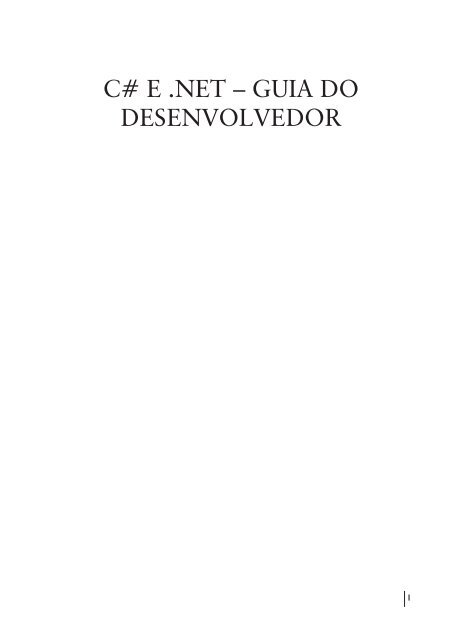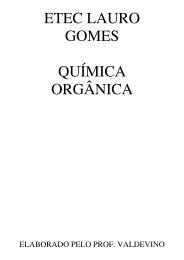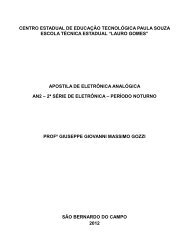C# E .NET – GUIA DO DESENVOLVEDOR
C# E .NET – GUIA DO DESENVOLVEDOR
C# E .NET – GUIA DO DESENVOLVEDOR
You also want an ePaper? Increase the reach of your titles
YUMPU automatically turns print PDFs into web optimized ePapers that Google loves.
<strong>C#</strong> E .<strong>NET</strong> <strong>–</strong> <strong>GUIA</strong> <strong>DO</strong><br />
DESENVOLVE<strong>DO</strong>R<br />
I
Consultores Editoriais<br />
Lorenzo Ridolfi<br />
Gerente Sênior Accenture<br />
Sérgio Colcher<br />
Professor do departamento<br />
de Informática da PUC-Rio<br />
Preencha a ficha de cadastro no final deste livro<br />
e receba gratuitamente informações<br />
sobre os lançamentos e as promoções da<br />
Editora Campus.<br />
Consulte também nosso catálogo<br />
completo e últimos lançamentos em<br />
www.campus.com.br
© 2002, Editora Campus Ltda. <strong>–</strong> uma empresa Elsevier Science<br />
Todos os direitos reservados e protegidos pela Lei 5.988 de 14/12/73.<br />
Nenhuma parte deste livro, sem autorização prévia por escrito da editora,<br />
poderá ser reproduzida ou transmitida sejam quais forem os meios empregados:<br />
eletrônicos, mecânicos, fotográficos, gravação ou quaisquer outros.<br />
Capa<br />
Adaptação da original americana por RioTexto<br />
Editoração Eletrônica<br />
RioTexto<br />
Revisão Gráfica<br />
Adriana Kramer<br />
Projeto Gráfico<br />
Editora Campus Ltda.<br />
A Qualidade da Informação.<br />
Rua Sete de Setembro, 111 <strong>–</strong> 16º andar<br />
20050-002 Rio de Janeiro RJ Brasil<br />
Telefone: (21) 3970-9300 FAX (21) 2507-1991<br />
E-mail: info@campus.com.br<br />
ISBN 85-352-0954-9<br />
L697c<br />
CIP-Brasil. Catalogação-na-fonte.<br />
Sindicato Nacional dos Editores de Livros, RJ<br />
Lima, Edwin<br />
<strong>C#</strong> e .Net para desenvolvedores / Edwin Lima,<br />
Eugênio Reis. <strong>–</strong> Rio de Janeiro : Campus, 2002<br />
ISBN 85-352-0954-9<br />
1. <strong>C#</strong> (Linguagem de programação de computador).<br />
2. Programação orientada a objetos (Ciência da computação).<br />
3. Software de componente. I. Reis, Eugênio. II. Título.<br />
02-0351. CDD <strong>–</strong> 005.117<br />
CDU <strong>–</strong> 004.41<br />
02 03 04 05 5 4 3 2 1
Dedicatória<br />
Aos meus filhos Miguel e Henrique, que são as pessoas que mais amo neste<br />
mundo.<br />
Agradecimentos<br />
A Deus por ter me dado a coragem e sabedoria diante do desafio tão grande<br />
como foi escrever este livro.<br />
A tia Ló de maneira muito especial, por ter dedicado boa parte da sua vida em<br />
toda a minha formação e educação e por ter me ensinado o “Caminho” <strong>–</strong> Jesus<br />
<strong>–</strong> pelo qual devo andar.<br />
Aos meus pais, Adiel e Yolanda, porque sem os esforços que eles fizeram não<br />
poderia ter chegado aqui.<br />
In memoriam<br />
De “mi hermano” Rubén.<br />
De “mi abuelita” Mamá Sarita.<br />
“…consegui, painho…”<br />
Meu filho de dois anos<br />
Edwin Lima<br />
V
Dedicatória<br />
À minha esposa Flávia e aos meus filhos Thales e Alice. Eles são o meu grande<br />
tesouro e fonte de inspiração.<br />
Agradecimentos<br />
A Flávia, por todo o carinho, paciência e estímulo ao longo desta empreitada.<br />
A todos que, direta ou indiretamente, me ajudaram a ser o que eu sou hoje.<br />
In memoriam<br />
Ao meu pai, que recentemente deixou este mundo de maneira tão serena.<br />
"O amor é um oceano de emoções inteiramente rodeado de despesas"<br />
Lorde Dewar<br />
Eugênio Reis<br />
VII
VIII
Os Autores<br />
Edwin Lima, pai de dois filhos brasileiros, Miguel e Henrique, nasceu em El Salvador,<br />
na América Central, em 1972, onde obteve a educação fundamental. Em<br />
1992, recebeu uma bolsa de estudos para estudar no Brasil, onde graduou-se<br />
como Bacharel em Ciências da Computação pela Universidade Federal da Paraíba<br />
em João Pessoa.<br />
Ingressou no mercado de trabalho em 1996, numa empresa de consultoria<br />
em João Pessoa, onde trabalhou até o ano 2000. Nesse período, participou como<br />
analista de sistemas/desenvolvedor em diversos projetos, dentre os quais se destacam<br />
um sistema de home banking, aplicações Web e de data warehouse em empresas<br />
de telecomunicações na Bahia, Pernambuco e Paraíba, e diversos outros<br />
projetos para empresas do segmento público.<br />
No ano 2000, foi contratado para trabalhar na NEC Computers International<br />
na Holanda como Data Integration & Oracle Specialist, onde atua até hoje<br />
desenvolvendo sistemas no ambiente Oracle para projetos de data warehouse e<br />
de integração de sistemas.<br />
Acompanha ativamente as tendências tecnológicas tendo em sua bagagem<br />
profissional certificações da Microsoft (MCP), larga experiência em linguagens<br />
de programação, suporte a bases de dados SQL Server. É especialista no sistema<br />
operacional MS Windows NT Server e Workstation 4.0 e trabalha no desenvolvimento<br />
de aplicações para plataformas Microsoft e de código aberto. Investe<br />
seu tempo na leitura e na sua atualização profissional investigando as novas tendências<br />
tecnológicas no mercado de TI.<br />
Finalmente, como fruto do seu compromisso com a promoção dos valores<br />
do Reino de Deus, ele se identifica profundamente com as causas sociais que concorrem<br />
de uma forma ou de outra para a construção de uma sociedade mais justa<br />
e igualitária.<br />
IX
X<br />
Eugênio Reis começou a estudar programação, quase que por acaso, ainda aos 15<br />
anos de idade, num pequeno computador NEZ-8000 com apenas 2k de memória<br />
e um interpretador Basic. Hoje, possui mais de 17 anos dedicados ao assunto e<br />
domina as mais variadas linguagens de programação em diversos ambientes.<br />
Entre 1999 e 2000, obteve as certificações de MCSE (Microsoft Certified<br />
Systems Engineer), MCSD (Microsoft Certified Solution Developer), MCDBA<br />
(Microsoft Certified Consultant), MCT (Microsoft Certified Trainer), OCP<br />
(Oracle Certified Professional) e Borland Delphi Certified Consultant.<br />
Atualmente, trabalha como Consultor de Desenvolvimento Corporativo em<br />
Ambiente Cliente/Servidor e Distribuído sobre uma base de dados de 1,5 bilhão<br />
de registros (aproximadamente 2 terabytes) para o Governo do Estado de Nova<br />
York, nos Estados Unidos.<br />
Seu hobby preferido é música, é multiinstrumentista de cordas e freqüentemente<br />
publica artigos sobre o assunto na Internet. Isso, claro, quando seus dois<br />
filhos, Thales e Alice, e sua esposa Flávia assim o permitem!<br />
Seu Web site é http://www.eugenio.com.br.
Sumário<br />
Prefácio . . . . . . . . . . . . . . . . . . . . . . . . . . . . . . . XIII<br />
PARTE I<br />
Fundamentos de <strong>C#</strong> .Net<br />
1 A plataforma .<strong>NET</strong> . . . . . . . . . . . . . . . . . . . . . . . . . . 3<br />
Introdução . . . . . . . . . . . . . . . . . . . . . . . . . . . . . . . . . . 3<br />
2 A linguagem <strong>C#</strong> . . . . . . . . . . . . . . . . . . . . . . . . . . . 19<br />
Introdução . . . . . . . . . . . . . . . . . . . . . . . . . . . . . . . . . . 19<br />
As características do <strong>C#</strong> . . . . . . . . . . . . . . . . . . . . . . . . . . . 19<br />
Resumo . . . . . . . . . . . . . . . . . . . . . . . . . . . . . . . . . . . 67<br />
3 Programação Orientada a Objetos (OOP) em <strong>C#</strong> . . . . . . . . . 68<br />
Introdução . . . . . . . . . . . . . . . . . . . . . . . . . . . . . . . . . . 68<br />
Resumo . . . . . . . . . . . . . . . . . . . . . . . . . . . . . . . . . . . 94<br />
4 Namespaces, Assemblies e documentação<br />
de sistemas usando XML . . . . . . . . . . . . . . . . . . . . . . 95<br />
Introdução . . . . . . . . . . . . . . . . . . . . . . . . . . . . . . . . . . 95<br />
Namespaces . . . . . . . . . . . . . . . . . . . . . . . . . . . . . . . . . 95<br />
Assemblies . . . . . . . . . . . . . . . . . . . . . . . . . . . . . . . . . 100<br />
Documentando sistemas em <strong>C#</strong> . . . . . . . . . . . . . . . . . . . . . . 112<br />
Resumo . . . . . . . . . . . . . . . . . . . . . . . . . . . . . . . . . . . 117<br />
5 Windows Forms . . . . . . . . . . . . . . . . . . . . . . . . . . 118<br />
Introdução . . . . . . . . . . . . . . . . . . . . . . . . . . . . . . . . . 118<br />
Usando FORMS: o coração de toda aplicação Windows . . . . . . . . . . 119<br />
Usando o componente TabControl . . . . . . . . . . . . . . . . . . . . . 131<br />
Resumo . . . . . . . . . . . . . . . . . . . . . . . . . . . . . . . . . . . 160<br />
XI
XII<br />
6 .<strong>NET</strong> Avançada . . . . . . . . . . . . . . . . . . . . . . . . . . . 161<br />
Introdução . . . . . . . . . . . . . . . . . . . . . . . . . . . . . . . . . 161<br />
Usando o componente FileSystemWatcher . . . . . . . . . . . . . . . . . 161<br />
Usando a classe Process . . . . . . . . . . . . . . . . . . . . . . . . . . . 163<br />
Coleções . . . . . . . . . . . . . . . . . . . . . . . . . . . . . . . . . . 176<br />
Reflection. . . . . . . . . . . . . . . . . . . . . . . . . . . . . . . . . . 185<br />
Resumo . . . . . . . . . . . . . . . . . . . . . . . . . . . . . . . . . . . 188<br />
PARTE II<br />
Estudo de Caso<br />
7 A<strong>DO</strong>.<strong>NET</strong> <strong>–</strong> Projeto e Definição de Dados . . . . . . . . . . . . 193<br />
Introdução . . . . . . . . . . . . . . . . . . . . . . . . . . . . . . . . . 193<br />
Projeto . . . . . . . . . . . . . . . . . . . . . . . . . . . . . . . . . . . 193<br />
Por onde começar. . . . . . . . . . . . . . . . . . . . . . . . . . . . . . 194<br />
Conceito de Middleware . . . . . . . . . . . . . . . . . . . . . . . . . . 195<br />
Namespaces de A<strong>DO</strong>.<strong>NET</strong> . . . . . . . . . . . . . . . . . . . . . . . . . 197<br />
Codificação . . . . . . . . . . . . . . . . . . . . . . . . . . . . . . . . . 202<br />
Escolhendo a plataforma-alvo. . . . . . . . . . . . . . . . . . . . . . . . 210<br />
Eventos do formulário . . . . . . . . . . . . . . . . . . . . . . . . . . . 212<br />
Resumo . . . . . . . . . . . . . . . . . . . . . . . . . . . . . . . . . . . 218<br />
8 A<strong>DO</strong>.<strong>NET</strong> <strong>–</strong> Entrada e Validação de Dados . . . . . . . . . . . . 219<br />
Introdução . . . . . . . . . . . . . . . . . . . . . . . . . . . . . . . . . 219<br />
Interface . . . . . . . . . . . . . . . . . . . . . . . . . . . . . . . . . . 219<br />
Resumo . . . . . . . . . . . . . . . . . . . . . . . . . . . . . . . . . . . 301<br />
9 Relatórios <strong>–</strong> Usando o Crystal Reports . . . . . . . . . . . . . . 302<br />
Introdução . . . . . . . . . . . . . . . . . . . . . . . . . . . . . . . . . 302<br />
Geração de Relatórios . . . . . . . . . . . . . . . . . . . . . . . . . . . 302<br />
Resumo . . . . . . . . . . . . . . . . . . . . . . . . . . . . . . . . . . . 331<br />
10 Empacotando um sistema: Gerando discos de instalação. . . . 332<br />
Introdução . . . . . . . . . . . . . . . . . . . . . . . . . . . . . . . . . 332<br />
Resumo . . . . . . . . . . . . . . . . . . . . . . . . . . . . . . . . . . . 349<br />
Índice . . . . . . . . . . . . . . . . . . . . . . . . . . . . . . . . 351
Prefácio<br />
Decidir que linguagem usar para se construir um sistema sempre foi um dos primeiros<br />
problemas enfrentados por qualquer empresa, não importa o seu porte<br />
nem o tipo de sistema. Normalmente a escolha da linguagem é determinada pela<br />
plataforma, pela natureza do sistema e pela cultura da empresa. Em muitos casos,<br />
o uso de múltiplas linguagens se torna necessário e então logo surgem os problemas<br />
de integração. A Microsoft .<strong>NET</strong> resolve este e muitos outros problemas.<br />
A Microsoft .<strong>NET</strong> é uma plataforma para desenvolvimento de serviços Web<br />
baseados em XML. Essa é, na verdade, uma definição muito simplista. Como<br />
plataforma, a .<strong>NET</strong> vai muito além de serviços Web. A Microsoft .<strong>NET</strong> vai permitir<br />
desenvolver qualquer tipo de aplicação usando a linguagem de sua preferência.<br />
<strong>C#</strong>, Visual Basic.<strong>NET</strong>, C++, COBOL, Perl, Fortran, Pascal são apenas<br />
algumas das linguagens suportadas na plataforma .<strong>NET</strong>, que não apenas permite<br />
o uso de múltiplas linguagens, mas também a completa e perfeita integração entre<br />
componentes desenvolvidos em linguagens diferentes. Por exemplo, é possível<br />
acessar objetos desenvolvidos em <strong>C#</strong> a partir de um programa escrito em<br />
COBOL.<br />
Embora seja possível usar várias linguagens na plataforma .<strong>NET</strong>, <strong>C#</strong> é aquela<br />
que deve sempre ser considerada em primeiro lugar. As razões são simples: o<br />
<strong>C#</strong> oferece o mesmo poder que o C++ e a mesma facilidade de programação<br />
que o Visual Basic, além de ser a linguagem nativa para a nova plataforma da Microsoft.<br />
Até pouco tempo atrás, eu usava o C++ para programas de baixo nível<br />
(usando sockets e threads, por exemplo); o Visual Basic era usado para criar janelas<br />
e acessar bancos de dados. Hoje, tudo isso pode ser feito usando apenas uma<br />
linguagem <strong>–</strong> o <strong>C#</strong>.<br />
O <strong>C#</strong> oferece poder, facilidade, flexibilidade e é a linguagem nativa para a<br />
plataforma .<strong>NET</strong>. O <strong>C#</strong> resolve o abismo entre as linguagens de “baixo nível” e<br />
“alto nível”. O <strong>C#</strong> é a linguagem que vai garantir seu sucesso na revolução que a<br />
Microsoft vem prometendo. Este livro vai apresentar o leitor tanto à plataforma<br />
.<strong>NET</strong> quanto à linguagem <strong>C#</strong>.<br />
Foi com grande prazer que aceitei o convite dos autores para escrever este<br />
prefácio. Conheci Edwin na Paraíba, quando éramos ainda estudantes da UFPB.<br />
Não acredito que já faz tanto tempo! Trabalhamos juntos no nosso primeiro sistema<br />
comercial, um home banking, um dos primeiros do Brasil. Alguns anos de- XIII
XIV<br />
pois, conhecemos Eugênio, o senhor dos certificados, então consultor de uma<br />
grande empresa de telecomunicações, na qual tivemos a oportunidade de trabalhar<br />
num sistema desafiador que durou cerca de dois anos e envolveu uma equipe<br />
de aproximadamente 15 pessoas. Nesse meio tempo, também pudemos jogar<br />
muitas partidas de xadrez, congregar as famílias e contar muitas piadas durante<br />
os cafezinhos.<br />
José Edvaldo Saraiva<br />
Software Design Engineer<br />
* José Edvaldo Saraiva foi desenvolvedor e consultor de sistemas distribuídos em empresas de telecomunicação<br />
pelo Brasil afora. Hoje trabalha em Redmond, Estados Unidos, como Software Design<br />
Engineer para uma das maiores empresas do mundo.
PARTE<br />
I<br />
Fundamentos de <strong>C#</strong> .Net
Introdução<br />
1<br />
A plataforma .<strong>NET</strong><br />
.<strong>NET</strong> é a nova plataforma de desenvolvimento da Microsoft que tem como foco<br />
principal o desenvolvimento de Serviços WEB XML. Um serviço Web XML, ou<br />
simplesmente Web Service como o chamaremos de aqui em diante por simplicidade<br />
e coerência com a linguagem da indústria de software, transcende ao que<br />
nós conhecemos como páginas dinâmicas, as quais podem ser acessadas a partir<br />
de um browser. A idéia central de um Web Service consiste em permitir que as<br />
aplicações, sejam elas da Web ou Desktop, ou ainda middleware, se comuniquem<br />
e troquem dados de forma simples e transparente, independente do sistema<br />
operacional ou da linguagem de programação.<br />
Para tal fim, não é preciso apenas uma plataforma para desenvolvimento<br />
Web como o é ASP ou CGI, ou então, um modelo de objetos (COM) para criar<br />
componentes de software reusáveis. A idéia de um Web Service é oferecer uma<br />
solução uniforme, independente do cliente que estiver solicitando um serviço<br />
qualquer: uma página dinâmica (ASP, CGI, JSP), um “cliente gordo” no desktop,<br />
ou simplesmente um programa qualquer de terceiros que requeira o serviço, um<br />
celular, um handheld, não importa. O que interessa é que todos os clientes possam<br />
usufruir do mesmo serviço. Vamos tentar entender o que descrevemos aqui<br />
através da Figura 1.1.<br />
Pelo exposto acima, toda uma nova plataforma de desenvolvimento, o que<br />
envolve linguagens de programação, compiladores, modelo de objetos etc., se<br />
torna necessária para que consiga englobar de uma forma completamente integrada<br />
todos esses requisitos. E é essa a proposta de .<strong>NET</strong>.<br />
A linguagem <strong>C#</strong> (pronuncia-se C Sharp) faz parte desse conjunto de ferramentas<br />
oferecidas na plataforma .<strong>NET</strong> e surge como uma linguagem simples, ro- 3
4<br />
busta, orientada a objetos, fortemente tipada e altamente escalável a fim de permitir<br />
que uma mesma aplicação possa ser executada em diversos dispositivos de<br />
hardware, independentemente destes serem PCs, handhelds ou qualquer outro<br />
dispositivo móvel. Além do mais, a linguagem <strong>C#</strong> também tem como objetivo<br />
permitir o desenvolvimento de qualquer tipo de aplicação: Web service, aplicação<br />
Windows convencional, aplicações para serem executadas num palmtop ou<br />
handheld, aplicações para Internet etc.<br />
Laptop<br />
IBM PC ou compatível<br />
Estação de trabalho<br />
Serviço Web<br />
Figura 1.1<br />
Servidor<br />
Servidor<br />
Servidor<br />
Junto à linguagem <strong>C#</strong> encontramos outras linguagens paralelas da própria<br />
Microsoft e que têm também a finalidade de dar suporte ao desenvolvimento de<br />
sistemas para a plataforma .<strong>NET</strong>; dentre elas podemos citar: VB.<strong>NET</strong> (VISUAL<br />
BASIC .<strong>NET</strong>), JSCRIPT.<strong>NET</strong>, MANAGED C++.<br />
Neste capítulo, apresentaremos ao leitor a arquitetura da plataforma .<strong>NET</strong> a<br />
fim de que possa entender onde <strong>C#</strong> se encaixa nesta plataforma e por que, a despeito<br />
da existência de outras linguagens, inclusive aquelas que também dão suporte<br />
a .<strong>NET</strong>, <strong>C#</strong> é tão importante.<br />
Atuais dificuldades encontradas no<br />
desenvolvimento de sistemas para Windows<br />
Algumas das dificuldades encontradas hoje em dia no desenvolvimento de sistemas<br />
são:<br />
Complexidade associada a linguagens de programação de difícil sintaxe, e<br />
ainda as dores de cabeça provocadas pelo gerenciamento da memória<br />
heap por parte do programador.<br />
Pouca integração e reaproveitamento de código entre linguagens de programação<br />
diferentes; ausência de implementação de mecanismo de herança<br />
entre linguagens diferentes, por exemplo.
Diversidade com pouca integração na resolução de problemas complexos,<br />
dificultando a compreensão e o desenvolvimento dos sistemas.<br />
Falta de portabilidade de código executável entre plataformas diferentes.<br />
Vejamos a evolução histórica das ferramentas da Microsoft:<br />
Altair Basic<br />
(1976)<br />
Figura 1.2<br />
MS-<strong>DO</strong>S BASIC<br />
(1981)<br />
Windows<br />
Visual Basic<br />
(1990 )<br />
Internet<br />
(1995)<br />
<strong>NET</strong> XML<br />
Web Services<br />
(2000)<br />
Apenas para ilustrar um pouco a situação atual, vamos apresentar um pequeno<br />
estudo de caso. Para simplificar o nosso problema, vamos considerar apenas<br />
as soluções Microsoft. Imaginemos uma situação hipotética na qual é solicitada<br />
uma solução de home banking que aceite requisições de um browser da Internet<br />
ou qualquer outro dispositivo como handheld, telefone celular etc.; vejamos<br />
qual seria a resposta imediata dos recursos de software que eu iria precisar:<br />
1. Uma linguagem de programação para desenvolver as páginas dinâmicas:<br />
de cara, VBScript ou JScript.<br />
2. Precisamos desenvolver alguns objetos COM ou COM+ no servidor,<br />
mas por questões de performance e poder de linguagem, escolhemos a<br />
linguagem C++, e claro, o compilador MS Visual C++.<br />
3. Vamos precisar de alguns componentes para executar no MS Queue<br />
server ou então no MS transaction server, e escolhemos a linguagem<br />
Visual Basic porque temos pessoal que já fez esse tipo de trabalho usando<br />
VB.<br />
4. Bem, vamos falar o óbvio, mas precisamos também de Web designers<br />
com domínio de HTML, Flash, ferramentas de editoração gráfica etc. 5
6<br />
5. Ainda temos um problema para resolver, que é o fato de termos clientes<br />
heterogêneos que não conseguem ler um formato padrão como uma<br />
Web page em HTML.<br />
Ok, agora é o momento de correr atrás do pessoal com todos esses “skills”,<br />
tentar gerenciar essa salada de tecnologias e linguagens de programação e, de<br />
quebra, fazer funcionar tudo direitinho logo de primeira (aí é pedir demais!).<br />
Brincadeiras à parte, é esta a atual situação do desenvolvimento de software: ter<br />
de costurar uma série de linguagens + ferramentas + tecnologias + modelos de<br />
objetos + linguagens de script vs. linguagens de programação completas + linguagens<br />
de marcação. Vou lhe propor uma solução, ok? Aqui vai:<br />
1. Uma linguagem de programação para desenvolver as páginas dinâmicas<br />
no servidor Web: <strong>C#</strong> usando o Visual Studio .<strong>NET</strong>.<br />
2. Uma linguagem de programação para desenvolver os meus objetos<br />
COM+ no servidor: <strong>C#</strong> é claro.<br />
3. Uma linguagem de marcação maleável o suficiente de sorte que permita<br />
mostrar o conteúdo em diversos dispositivos: XML.<br />
4. Todo o trabalho de formatação e transformação dos documentos XML<br />
gerados pela solução de homebank será feito usando XSL para gerar a<br />
linguagem de marcação suportada no lado cliente. Ah! Com que linguagem<br />
vamos fazer estas transformações? Com <strong>C#</strong> é claro!<br />
Mas de cara você vem e me diz: “olha, sua solução parece até bonitinha, mas<br />
eu sinto lhe dizer que os nossos desenvolvedores têm um background muito forte<br />
em VB, de forma que nós descartamos o <strong>C#</strong> como alternativa”. Rapidinho sem<br />
pensar eu respondo a você: “não tem problema, tudo o que foi dito acima continua<br />
válido, vamos mudar apenas a linguagem de <strong>C#</strong> para VB.<strong>NET</strong>.”<br />
A .<strong>NET</strong> permite que usemos a linguagem de programação da qual mais temos<br />
domínio e mesmo assim continuamos a usufruir todo o seu potencial.<br />
O exemplo anterior foi apenas para ilustrar o contexto atual de desenvolvimento<br />
de sistemas complexos, onde temos de realmente fazer uma ginástica muito<br />
grande integrar todas as partes constituintes da nossa solução. A boa notícia é<br />
que, como mostramos no exemplo, com .<strong>NET</strong> esta situação está, digamos assim,<br />
findando esse problema, porque, como você pode ter percebido, a sua solução<br />
caiu de três linguagens de programação para apenas uma, e o resto das tecnologias<br />
que usamos (COM+, por exemplo) se integra perfeitamente com o restante<br />
da solução.<br />
Apenas falando no quesito da clareza e reutilização de código, algumas bibliotecas<br />
de classes, como MFC (Microsoft Foundation Class), surgem nesse ínterim,<br />
mas têm como foco a linguagem C/C++ e não podem ser usadas a partir do
Power Builder, por exemplo, ou então Delphi, que tem a sua própria biblioteca<br />
de componentes reutilizáveis. O que equivale a dizer que essas bibliotecas não<br />
podem ser usadas a partir de qualquer linguagem de programação, o que torna o<br />
reaproveitamento de código ainda mais difícil.<br />
Mesmo tecnologias como COM e CORBA sempre apresentam os mesmos problemas<br />
de dificuldade de aprendizado por causa de sua complexidade; ou então,<br />
mesmo quando oferecem um modelo de objetos comum a ser usado por outras linguagens<br />
que não VB ou C++, acabam esbarrando no fato de que cada linguagem de<br />
programação implementa os tipos de uma forma diferente. E finalmente, quando<br />
achamos que conseguimos resolver o problemas dos tipos, somos barrados porque<br />
não conseguimos implementar relações de herança entre linguagens diferentes.<br />
Paralelamente às iniciativas da Microsoft, em 1995 surge a linguagem JAVA<br />
(na verdade, mais que uma linguagem, é uma plataforma de desenvolvimento) e,<br />
apesar de oferecer há mais de cinco anos a proposta de portabilidade de código<br />
executável, (leia-se, “compile uma vez e rode em qualquer plataforma”), tem ficado<br />
restrita ao desenvolvimento de sistemas de middleware, de páginas da Web<br />
dinâmicas JSP e applets. E mais ainda, é “JAVA-cêntrica”, o que obriga o programador<br />
a aprender uma nova linguagem se realmente quiser usufruir os recursos<br />
que ela oferece. Mas você pode perguntar: “e .<strong>NET</strong> não nos obriga a aprender<br />
<strong>C#</strong>?” A resposta é não e saberemos mais adiante como isso é feito.<br />
A abordagem .<strong>NET</strong><br />
Citaremos a seguir algumas das características de .<strong>NET</strong> que visam a resolver os<br />
problemas citados acima:<br />
Independência de linguagem de programação: o que permite a implementação<br />
do mecanismo de herança, controle de exceções e depuração entre<br />
linguagens de programação diferentes.<br />
Reutilização de código legado: o que implica em reaproveitamento de código<br />
escrito usando outras tecnologias como COM, COM+, ATL, DLLs e<br />
outras bibliotecas existentes.<br />
Tempo de execução compartilhado: o “runtime” de .<strong>NET</strong> é compartilhado<br />
entre as diversas linguagens que a suportam, o que quer dizer que não<br />
existe um runtime diferente para cada linguagem que implementa .<strong>NET</strong>.<br />
Sistemas auto-explicativos e controle de versões: cada peça de código<br />
.<strong>NET</strong> contém em si mesma a informação necessária e suficiente de forma<br />
que o runtime não precise procurar no registro do Windows mais informações<br />
sobre o programa que está sendo executado. O runtime encontra<br />
essas informações no próprio sistema em questão e sabe qual a versão a ser<br />
executada, sem acusar aqueles velhos conflitos de incompatibilidade ao<br />
registrar DLLs no Windows.<br />
Simplicidade na resolução de problemas complexos. 7
A Arquitetura .<strong>NET</strong><br />
Para melhor entendermos tudo o que temos dito até aqui, vamos falar um pouco<br />
da arquitetura de .<strong>NET</strong> e os seus principais componentes.<br />
CLR (Commom Language Runtime)<br />
O CLR, ou tempo de execução compartilhado, é o ambiente de execução das<br />
aplicações .<strong>NET</strong>. Como o leitor já deve ter atentado, as aplicações .<strong>NET</strong> não são<br />
aplicações Win32 propriamente ditas (apesar de executarem no ambiente Windows),<br />
razão pela qual o runtime Win32 não sabe como executá-las. O Win32,<br />
ao identificar uma aplicação .<strong>NET</strong>, dispara o runtime .<strong>NET</strong> que, a partir desse<br />
momento, assume o controle da aplicação no sentido mais amplo da palavra,<br />
porque, dentre outras coisas, é ele quem vai cuidar do gerenciamento da memória<br />
via um mecanismo de gerenciamento de memória chamado Garbage Collector<br />
(GC) ou coletor de lixo, acerca do qual falaremos mais tarde. Esse gerenciamento<br />
da memória torna os programas menos susceptíveis a erros. Mais ainda, o<br />
CLR como seu próprio nome o diz, é compartilhado e, portanto, não temos um<br />
runtime para VB.<strong>NET</strong>, outro para <strong>C#</strong> etc. É o mesmo para todo mundo.<br />
CTS (Common Type System)<br />
O CTS, ou Sistema Comum de Tipos, que também faz parte do CLR, define os tipos<br />
suportados por .<strong>NET</strong> e as suas características. Cada linguagem que suporta<br />
.<strong>NET</strong> tem de, necessariamente, suportar esses tipos. Apesar de que a especificação<br />
não demanda que todos os tipos definidos no CTS sejam suportados pela linguagem,<br />
esses tipos podem ser um subconjunto do CTS, ou ainda um superconjunto.<br />
No Capítulo 2 falaremos mais a respeito dos diferentes tipos especificados<br />
no CTS. Um conjunto de classes básicas que define todos os tipos é implementado<br />
na CTS. Por exemplo: um tipo Enum deve derivar da classe System.Enum e<br />
todas as linguagens devem implementar o tipo Enum dessa forma. Todo tipo deriva<br />
da classe Object, porque em .<strong>NET</strong> tudo é um objeto e, portanto, todos os tipos<br />
devem ter como raiz essa classe. E é dessa forma que os diversos tipos nas diversas<br />
linguagens são implementados, obedecendo às regras definidas no CTS.<br />
Na .<strong>NET</strong>, e em <strong>C#</strong> conseqüentemente, todos os tipos derivam de uma raiz comum:<br />
a classe Object, o que equivale a dizer que todos os tipos são objetos,<br />
por definição.<br />
CLS (Common Language Specification)<br />
O CLS, ou Especificação Comum da Linguagem, é um subconjunto do CTS, e define<br />
um conjunto de regras que qualquer linguagem que implemente a .<strong>NET</strong><br />
8<br />
deve seguir a fim de que o código gerado resultante da compilação de qualquer
peça de software escrita na referida linguagem seja perfeitamente entendido pelo<br />
runtime .<strong>NET</strong>. Seguir essas regras é um imperativo porque, caso contrário, um<br />
dos grandes ganhos do .<strong>NET</strong>, que é a independência da linguagem de programação<br />
e a sua interoperabilidade, fica comprometido.<br />
A grosso modo, dizer que uma linguagem é compatível com o CLS significa<br />
dizer que mesmo quando esta é sintaticamente diferente de qualquer outra que<br />
implemente .<strong>NET</strong>, semanticamente ela é igual, porque na hora da compilação<br />
será gerado um código intermediário (e não código assembly dependente da arquitetura<br />
do processador) equivalente para duas peças de código iguais, porém<br />
escritas em linguagens diferentes. É importante entender esse conceito para não<br />
pensar que o código desenvolvido em <strong>C#</strong> não pode interagir com código desenvolvido<br />
em VB ou outras linguagens, porque mesmo estas sendo diferentes, todas<br />
são compatíveis com o CLS.<br />
BCL (Base Classe Library)<br />
Como era de se esperar, uma plataforma que promete facilitar o desenvolvimento<br />
de sistemas precisa ter uma biblioteca de classes básica que alavanque a simplicidade<br />
e a rapidez no desenvolvimento de sistemas. É este o objetivo da BCL (Biblioteca<br />
de Classes Base), oferecer ao desenvolvedor uma biblioteca consistente<br />
de componentes de software reutilizáveis que não apenas facilitem, mas também<br />
que acelerem o desenvolvimento de sistemas.<br />
Na BCL encontramos classes que contemplam desde um novo sistema de<br />
janelas a bibliotecas de entrada/saída, gráficos, sockets, gerenciamento da memória<br />
etc.<br />
Esta biblioteca de classes é organizada hierarquicamente em uma estrutura<br />
conhecida como namespace. Ao desenvolver um componente de software reusável,<br />
este precisa ser estruturado em um namespace para que possa ser usado a<br />
partir de um outro programa externo. A seguir mostramos uma tabela com alguns<br />
dos principais namespaces que fazem parte da BCL:<br />
Alguns namespaces .<strong>NET</strong><br />
System Contém algumas classes de baixo nível usadas para<br />
trabalhar com tipos primitivos, operações<br />
matemáticas, gerenciamento de memória etc.<br />
System.Collections Pensando em implementar suas próprias pilhas, filhas,<br />
listas encadeadas? Elas já foram implementadas e se<br />
encontram aqui.<br />
System.Data,<br />
System.Data.Commom,<br />
System.Data.OleDb,<br />
System.Data.SqlClient<br />
Aqui você vai encontrar tudo o que é necessário para<br />
lidar com bases de dados e, como é de se esperar,<br />
você encontrará A<strong>DO</strong>.<strong>NET</strong> aqui.<br />
9
10<br />
Alguns namespaces .<strong>NET</strong><br />
System.Diagnostics Log de Event, medição de performance, classes para<br />
gerenciamento de processos, depuração e mais você<br />
poderá encontrar neste namespace.<br />
System.Drawing e namespaces<br />
derivados<br />
A .<strong>NET</strong> oferece uma biblioteca de componentes para<br />
trabalhar com gráficos, chamada GDI+, que se<br />
encontra neste namespace.<br />
System.IO Biblioteca para lidar com entrada e saída,<br />
gerenciamento de arquivos etc.<br />
System.<strong>NET</strong> Aqui você encontra bibliotecas para programação de<br />
redes, sockets etc.<br />
System.Reflection Em .<strong>NET</strong> você pode gerar código em tempo de<br />
execução, descobrir tipos de variáveis etc. As<br />
bibliotecas necessárias para isso encontram-se neste<br />
namespace.<br />
System.Runtime.InteropServices<br />
e System.Runtime.Remoting<br />
Fornecem bibliotecas para interagir com código<br />
não-gerenciado.<br />
System.Security Criptografia, permissões e todo o suporte ao qual .<strong>NET</strong><br />
oferece a segurança você encontra aqui.<br />
System.Threading Bibliotecas necessárias para o desenvolvimento de<br />
aplicações multithread.<br />
System.Web ASP.<strong>NET</strong>, Web services e tudo o que tenha a ver com<br />
Web pode ser encontrado aqui.<br />
System.Windows.Forms Bibliotecas para o desenvolvimento de aplicações<br />
Windows tradicionais.<br />
System.XML Bibliotecas que permitem a interação com<br />
documentos XML.<br />
Como o temos dito até o momento, a arquitetura da plataforma .<strong>NET</strong> é ilustrada<br />
na Figura 1.3:<br />
Compilando programas .<strong>NET</strong>: introduzindo a linguagem<br />
intermediária MSIL (Microsoft Intermediate Language)<br />
A MSIL <strong>–</strong> ou simplesmente IL<strong>–</strong>éalinguagem intermediária para qual é interpretado<br />
qualquer programa .<strong>NET</strong>, independente da linguagem em que este for escrito.<br />
Essa tradução é feita para código intermediário (como em JAVA com os<br />
byte codes) sintaticamente expresso na IL. Por sua vez, qualquer linguagem .<strong>NET</strong><br />
compatível, na hora da compilação, gerará código IL e não código assembly específico<br />
da arquitetura do processador onde a compilação do programa é efetua-
da, conforme aconteceria em C++ ou Delphi, por exemplo. E por que isso? Isso<br />
acontece para garantir duas coisas: a independência da linguagem e a independência<br />
da plataforma (arquitetura do processador).<br />
Arquitetura .<strong>NET</strong><br />
Linguagens de programação<br />
Base Class Library (BCL)<br />
Common Language Runtime<br />
Common Type System Common Language Specification<br />
Figura 1.3<br />
A MSIL é a linguagem intermediária para qual é interpretado qualquer programa<br />
.<strong>NET</strong> na hora da compilação, independente da linguagem em que este<br />
for escrito.<br />
Pelo dito acima, podemos afirmar que .<strong>NET</strong>, apesar de inicialmente estar<br />
sendo desenhada para a plataforma Microsoft, é uma arquitetura portável tanto<br />
em termos de linguagem de programação quanto no nível da arquitetura do processador,<br />
dado que o código gerado pode ser interpretado para a linguagem assembly<br />
da plataforma host na hora da execução, sem necessidade de recompilação<br />
de código-fonte. Veja o código a seguir em VB.<strong>NET</strong>:<br />
Import System<br />
Public Module AppPontoNet<br />
Sub Main( )<br />
Console.WriteLine("Olá mundo em VB.<strong>NET</strong>")<br />
End Sub<br />
End Module<br />
E agora vejamos o mesmo código escrito em <strong>C#</strong>:<br />
using system;<br />
public class AppPontoNet<br />
{<br />
public class static void Main( )<br />
{<br />
Console.WriteLine("Olá mundo em <strong>C#</strong>");<br />
}<br />
} 11
12<br />
Os dois trechos de código acima, escritos em VB e <strong>C#</strong> respectivamente, apesar<br />
de serem sintaticamente diferentes, quando traduzidos para IL têm como resultado<br />
o mesmo código intermediário (não mostraremos o código IL porque<br />
este assunto foge ao escopo do nosso livro).<br />
Como uma aplicação .<strong>NET</strong> é executada pelo Runtime<br />
Para podermos falar sobre este assunto vamos introduzir alguns conceitos essenciais<br />
para a compreensão da execução de um aplicativo .<strong>NET</strong>.<br />
Tempo de Compilação<br />
Entende-se por tempo de compilação a parte do processo de compilação que diz<br />
respeito à geração de código em MSIL (linguagem intermediária) e de informações<br />
específicas da aplicação necessárias para a sua correta execução. Mas onde<br />
estas informações são armazenadas? Como resposta a esta pergunta vamos introduzir<br />
o conceito de METADATA ou metadados.<br />
METADA<strong>DO</strong>S<br />
São um conjunto de instruções geradas no processo de compilação de qualquer<br />
programa .<strong>NET</strong>, junto com a MSIL, que contém as seguintes informações específicas<br />
da aplicação:<br />
A descrição dos tipos (classes, estruturas, tipos enumerados etc.) usados na<br />
aplicação, podendo esta ter sido gerada em forma de DLL ou de executável<br />
A descrição dos membros de cada tipo (propriedades, métodos, eventos etc.)<br />
A descrição de cada unidade de código externo (assembly) usada na aplicação<br />
e que é requerida para que esta execute adequadamente<br />
Resolução da chamada de métodos<br />
Resolução de versões diferentes de uma aplicação<br />
Dada a informação contida nos METADA<strong>DO</strong>S, podemos dizer que uma<br />
aplicação .<strong>NET</strong> é auto-explicativa, dispensando a utilização do registro do Windows<br />
para armazenar informações adicionais a seu respeito. Mais ainda, nos<br />
METADA<strong>DO</strong>S é armazenada a versão da aplicação, o que permite que duas aplicações,<br />
mesmo sendo homônimas, possam conviver amigavelmente sem gerar<br />
conflitos de versão no sistema hospedeiro. Falaremos mais a esse respeito quando<br />
abordarmos a discussão de assemblies e namespaces.<br />
O CLR vai procurar nos METADA<strong>DO</strong>S a versão correta da aplicação a ser<br />
executada. Esse é um ganho muito grande no que diz respeito à implementação e<br />
manutenção de sistemas em produção, dadas as dificuldades associadas à manutenção<br />
de DLLs e de componentes cujas versões são diferentes, mas cuja convi-
vência no mesmo ambiente é necessária por razões de compatibilidade com outros<br />
aplicativos que precisam de uma ou de outra DLL.<br />
ASSEMBLY<br />
Toda aplicação .<strong>NET</strong>, quando compilada, é armazenada fisicamente numa unidade<br />
de código denominada assembly. Uma aplicação pode ser composta de um<br />
ou mais assemblies, os quais são representados no sistema de arquivos do sistema<br />
operacional host na forma de arquivos executáveis, de extensão .EXE, ou de<br />
uma biblioteca de ligação dinâmica melhor conhecida como DLL, e obviamente<br />
de extensão .DLL.<br />
PE (Portable Executable)<br />
Quando um aplicativo é compilado, são geradas instruções em IL. Como já dissemos<br />
acima, METADA<strong>DO</strong>S com informações da aplicação também são gerados,<br />
e obviamente armazenados na forma de uma DLL ou de um arquivo executável.<br />
Isso é conhecido como Executável Portável (Portable Executable) ou simplesmente<br />
PE. Diz-se portável porque ele poderá ser executado em qualquer plataforma<br />
que suporte .<strong>NET</strong>, sem necessidade de recompilação, operação que será<br />
efetuada automaticamente pelo runtime quando da execução da aplicação.<br />
Compilação JIT (“Just In Time”)<br />
Um compilador JIT, também conhecido como JITTER, converte instruções IL<br />
para instruções específicas da arquitetura do processador onde a aplicação .<strong>NET</strong><br />
está sendo executada. Na plataforma .<strong>NET</strong> existem três diferentes tipos de<br />
JITTER:<br />
Pré-JIT: Compila de uma só vez todo o código da aplicação .<strong>NET</strong> que está<br />
sendo executada e o armazena no cache para uso posterior.<br />
Econo-JIT: Este tipo de compilador é usado em dispositivos como handhelds<br />
onde a memória é um recurso precioso. Sendo assim, o código é<br />
compilado sob demanda, e a memória alocada que não está em uso é liberada<br />
quando o dispositivo assim o requer.<br />
Normal-JIT: O Normal-JIT compila o código sob demanda e coloca o código<br />
resultante no cache, de forma que esse código não precise ser recompilado<br />
quando houver uma nova invocação do mesmo método.<br />
VES (Virtual Execution System)<br />
O processo de compilação acontece num ambiente chamado de Sistema de Execução<br />
Virtual (VES), e é aqui onde o JITTER é ativado quando uma aplicação<br />
.<strong>NET</strong> é chamada. O JITTER é ativado a partir do runtime do Win32, passando o 13
14<br />
controle para o runtime .<strong>NET</strong>; após isso, a compilação do PE é efetuada e só então<br />
o código assembly próprio da arquitetura do processador é gerado para que a<br />
aplicação possa ser executada.<br />
O diagrama a seguir ilustra todo o processo de execução de uma aplicação,<br />
desde a geração das instruções IL em tempo de compilação, até a geração do código<br />
assembly específico da plataforma de execução.<br />
<strong>C#</strong> VB C++ …<br />
Compilador Compilador Compilador Compilador<br />
MSIL<br />
Compilador JIT<br />
Código nativo<br />
gerenciado<br />
Execução<br />
Figura 1.4<br />
CLR<br />
Pentium III MIPS Mobile …<br />
Gerenciamento da memória:<br />
introduzindo o GC (Garbage Collector)<br />
O gerenciamento da memória é efetuado pelo runtime, permitindo que o desenvolvedor<br />
se concentre na resolução do seu problema específico. O que diz<br />
respeito ao sistema operacional, como o gerenciamento da memória, é feito<br />
pelo runtime.<br />
Como isso é efetuado? À medida que uma área de memória é necessária para<br />
alocar um objeto, o GC ou coletor de lixo (Garbage Collector) realizará essa tarefa,<br />
assim como a liberação de espaços de memória que não estiverem mais em
uso. Para os que não trabalham com linguagens de programação como C ou<br />
C++, que permitem o acesso direto à memória heap via ponteiros, essa é uma<br />
das maiores dores de cabeça que os programadores sofrem, ora por fazer referência<br />
a espaços de memória que não foram alocados, ora porque estes espaços já foram<br />
liberados anteriormente; é exatamente esse tipo de erro que o coletor de<br />
lixo nos ajuda a evitar. O gerenciamento da memória, quando efetuado diretamente<br />
pelo programador, torna os programas mais eficientes em termos de desempenho,<br />
mas ao mesmo tempo o penaliza, obrigando-o a alocar e desalocar<br />
memória quando assim é requerido. A .<strong>NET</strong> permite que o programador faça<br />
esse gerenciamento também, o que é chamado de “unsafe code” (código inseguro);<br />
entretanto, por default, o GC é o encarregado dessa tarefa, e o contrário não<br />
é recomendado.<br />
Linguagens que suportam .<strong>NET</strong><br />
Dentre as linguagens que suportam .<strong>NET</strong> podemos citar:<br />
<strong>C#</strong> (é claro!)<br />
C++<br />
Visual Basic<br />
Jscript<br />
Cobol<br />
Small Talk<br />
Perl<br />
Pascal<br />
Phyton<br />
Oberon<br />
APL<br />
Haskell<br />
Mercury<br />
Scheme<br />
CAML<br />
OZ<br />
Conforme descrito acima, todas essas linguagens têm de aderir às especificações<br />
CLS e CTS para poderem ser compatíveis com .<strong>NET</strong>. 15
16<br />
A necessidade de uma nova linguagem<br />
Finalmente, para fechar a discussão sobre a arquitetura da plataforma .<strong>NET</strong>,<br />
como você já deve estar se perguntando, por que a necessidade de uma nova linguagem?<br />
Este é um assunto que tem gerado uma ampla discussão não apenas no<br />
nível técnico ou de engenharia de software em si, como também no nível de mercado<br />
(afinal alguém tem de pagar a conta, não é?). Até certo ponto é fácil convencer<br />
pessoas técnicas como você ou eu a usar uma nova linguagem ou tecnologia<br />
quando tecnicamente for provado que teremos ganhos consideráveis em relação<br />
ao que já existe no mercado, mas as implicações de se acrescentar uma nova linguagem<br />
ao parque tecnológico instalado numa corporação são sérias. Afinal,<br />
será necessário investir em treinamentos e reciclagem de pessoal para essa nova<br />
linguagem, ou pior ainda, em contratação de mão de obra especializada que conheça<br />
essa nova linguagem.<br />
Ainda, o fato de seu gerente convencer o CIO da empresa de que essa nova<br />
linguagem trará ganhos significativos no desenvolvimento de sistemas não explica<br />
como os sistemas que já foram desenvolvidos usando outras linguagens de<br />
programação deverão ser mantidos. Isso implica necessariamente que uma parte<br />
da equipe de desenvolvedores terá de cuidar do suporte, manutenções evolutivas<br />
ou corretivas dos sistemas existentes, enquanto outra parte da equipe terá de cuidar<br />
do desenvolvimento de sistemas na nova linguagem.<br />
A resposta para esse problema é razoavelmente simples: a .<strong>NET</strong> não obriga o<br />
desenvolvedor a mudar a linguagem de programação que já usa na corporação;<br />
outrossim, permite que a migração para .<strong>NET</strong> seja indolor, suave, a partir do momento<br />
que o programador poderá continuar a usar a linguagem na qual ele já é<br />
experiente.<br />
Mas você ainda deve estar se perguntando: “por que a necessidade de uma<br />
nova linguagem?” A proposta do <strong>C#</strong> em termos de linguagens de programação<br />
poderia ser descrita esboçando algumas das suas características principais:<br />
Clareza, simplicidade e facilidade: <strong>C#</strong> é clara, simples, fácil de aprender,<br />
mas nem por isso menos poderosa.<br />
Completamente orientada a objetos: <strong>C#</strong>, diferentemente de muitas linguagens<br />
existentes no mercado, é completamente orientada a objetos. Em<br />
<strong>C#</strong>, tudo é um objeto.<br />
Não requer ponteiros para gerenciar a memória: <strong>C#</strong> não requer ponteiros<br />
para alocar/desalocar memória heap. Esse gerenciamento, como dissemos<br />
acima, é feito pelo GC (Garbage Collector).<br />
Suporta interfaces, sobrecarga, herança, polimorfismo, atributos, propriedades,<br />
coleções, dentre outras características essenciais numa linguagem<br />
que se diz orientada a objetos.<br />
Código 100% reutilizável: Todo programa desenvolvido em <strong>C#</strong> é passível<br />
de reutilização a partir de qualquer outra linguagem de programação.
A proposta de <strong>C#</strong> adiciona à babel das linguagens de programação o que de<br />
melhor encontramos em técnicas de desenvolvimento nas principais linguagens<br />
de hoje.<br />
.<strong>NET</strong> e JAVA<br />
Muito se fala que a .<strong>NET</strong> chegou ao mercado para concorrer pelo espaço ocupado<br />
pela linguagem JAVA. Em certo sentido isso é verdade, principalmente no<br />
que diz respeito ao desenvolvimento de Web Services e aplicações Web “Server<br />
Side” (do lado servidor). Entretanto, consideramos que .<strong>NET</strong> vai mais além ao<br />
viabilizar o desenvolvimento de aplicações que não se limitam ao “middleware”,<br />
mas que se estende também ao desenvolvimento de aplicações de Front End<br />
(desktop). Além do mais, a .<strong>NET</strong> dá suporte nativo a XML para qualquer aplicativo<br />
de qualquer natureza desenvolvido em .<strong>NET</strong>.<br />
JAVA, que não é apenas uma linguagem de programação mas sim uma plataforma<br />
de desenvolvimento, peca pelo fato de ser centralizada na linguagem<br />
JAVA. Como já falamos ao longo deste capítulo, a .<strong>NET</strong> não tem como centro a<br />
linguagem de programação e sim a interoperabilidade de linguagens e a portabilidade<br />
multiplataforma.<br />
Para os programadores JAVA, a boa notícia é que a Microsoft está trabalhando<br />
também em uma versão do JAVA com suporte a .<strong>NET</strong>, algo conhecido como<br />
J# (leia-se J-Sharp).<br />
Quando usar a .<strong>NET</strong>?<br />
Como conseqüência do que foi dito acima, a .<strong>NET</strong> se adapta perfeitamente ao<br />
desenvolvimento do seguinte tipo de aplicações:<br />
Aplicações clientes de front end<br />
Aplicações de middleware: Web services, aplicações do lado servidor<br />
(ASP.<strong>NET</strong>, SOAP, Web Services e XML)<br />
Aplicações para internet: a .<strong>NET</strong> fornece bibliotecas especializadas para o<br />
desenvolvimento de aplicações para Internet suportando os protocolos<br />
mais comuns: FTP, SMTP, HTTP, SOAP etc.<br />
Aplicações gráficas: via a biblioteca GDI+, a .<strong>NET</strong> dá suporte completo a<br />
esse tipo de aplicações.<br />
Acesso a bancos de dados via A<strong>DO</strong>.<strong>NET</strong>: A<strong>DO</strong>.<strong>NET</strong> é uma evolução da<br />
tecnologia A<strong>DO</strong> usada amplamente no desenvolvimento de sistemas<br />
para bancos de dados. Entretanto, novas características são encontradas<br />
nessa nova biblioteca, como manipulação de dados na aplicação cliente,<br />
como se esta estivesse sendo manipulada no servidor. Isso implica em<br />
aplicações connectionless (sem conexão) com vistas a não degradar o<br />
desempenho do servidor de banco de dados, quando este está servindo 17
18<br />
milhares de conexões simultaneamente. Ideal para desenvolvimento de<br />
aplicações OLTP, não é?<br />
Aplicações multitarefa: a biblioteca System.Thread dá suporte ao desenvolvimento<br />
de aplicações multitarefa. E muito mais!<br />
Neste livro, vamos explorar o potencial da .<strong>NET</strong> no desenvolvimento de aplicações<br />
Windows tradicionais usando as bibliotecas Windows Forms e A<strong>DO</strong>.<strong>NET</strong>,<br />
porque consideramos que mesmo sendo a .<strong>NET</strong> orientada ao desenvolvimento de<br />
serviços Web XML, a sua maior usabilidade acontecerá no desenvolvimento desse<br />
tipo de aplicações. De toda forma, haverá também a abordagem de XML.<br />
Ambientes de Desenvolvimento .<strong>NET</strong><br />
No momento da elaboração deste livro, temos conhecimento da existência dos<br />
seguintes ambientes de desenvolvimento para .<strong>NET</strong>:<br />
.<strong>NET</strong> SDK Framework: Este ambiente vem junto com o SDK .<strong>NET</strong>eéapenas<br />
de linha de comando. Pode ser baixado do site da Microsoft.<br />
VISUAL STUDIO .<strong>NET</strong> (VS.<strong>NET</strong>): Este é um ambiente de desenvolvimento<br />
da mesma família das versões do Visual Studio da Microsoft, mas ele é<br />
completamente integrado com todas as linguagens às quais oferece suporte:<br />
<strong>C#</strong>, VB, Jscript e Managed C++. Ainda é possível estender o suporte<br />
do VS.<strong>NET</strong> para outras linguagens que não são nativas a ele. Neste livro,<br />
nos basearemos neste ambiente para a apresentação dos exemplos. Entendemos<br />
que a maioria dos desenvolvedores da plataforma Windows irá<br />
usá-lo e por isso achamos desnecessário usar outros ambientes de desenvolvimento.<br />
C-SharpDevelop: Este ambiente de desenvolvimento é da categoria Open<br />
Source, possui algumas funcionalidades de IDE, mas ainda está em fase de<br />
desenvolvimento e portanto ainda incompleto. Apesar de ser um bom<br />
produto e ser gratuito, não chega ao nível do VS.<strong>NET</strong>. O uso deste ambiente<br />
é encorajado pela iniciativa Open Source .<strong>NET</strong> cujo nome é MONO<br />
(http://www.go-mono.com), e cujo objetivo é migrar a .<strong>NET</strong> para o ambiente<br />
Linux.
Introdução<br />
2<br />
A linguagem <strong>C#</strong><br />
Após termos falado sobre a plataforma .<strong>NET</strong>, queremos agora apresentar a linguagem<br />
<strong>C#</strong> nos seus mais diversos aspectos: sintaxe, tipos, declaração de variáveis,<br />
classes, estruturas, mascaramento de tipos, passagem de parâmetros etc.<br />
Neste capítulo também ensinaremos a usar alguns dos namespaces básicos da<br />
.<strong>NET</strong> e falaremos em detalhes da sintaxe de <strong>C#</strong> para podermos prosseguir com<br />
características mais avançadas da linguagem.<br />
As características do <strong>C#</strong><br />
Dentre as características essenciais do <strong>C#</strong> podemos citar:<br />
Simplicidade: os projetistas de <strong>C#</strong> costumam dizer que essa linguagem é<br />
tão poderosa quanto o C++ e tão simples quanto o Visual Basic.<br />
Completamente orientada a objetos: em <strong>C#</strong>, qualquer variável tem de fazer<br />
parte de uma classe.<br />
Fortemente tipada: isso ajudará a evitar erros por manipulação imprópria<br />
de tipos, atribuições incorretas etc.<br />
Gera código gerenciado: assim como o ambiente .<strong>NET</strong> é gerenciado, assim<br />
também o é <strong>C#</strong>.<br />
Tudo é um objeto: System.Object é a classe base de todo o sistema de tipos<br />
de <strong>C#</strong>.<br />
Controle de versões: cada assembly gerado, seja como EXE ou DLL, tem<br />
informação sobre a versão do código, permitindo a coexistência de dois<br />
assemblies homônimos, mas de versões diferentes no mesmo ambiente. 19
Suporte a código legado: o <strong>C#</strong> pode interagir com código legado de objetos<br />
COM e DLLs escritas em uma linguagem não-gerenciada.<br />
Flexibilidade: se o desenvolvedor precisar usar ponteiros, o <strong>C#</strong> permite,<br />
mas ao custo de desenvolver código não-gerenciado, chamado “unsafe”.<br />
Linguagem gerenciada: os programas desenvolvidos em <strong>C#</strong> executam<br />
num ambiente gerenciado, o que significa que todo o gerenciamento de<br />
memória é feito pelo runtime via o GC (Garbage Collector), e não diretamente<br />
pelo programador, reduzindo as chances de cometer erros comuns<br />
a linguagens de programação onde o gerenciamento da memória é feito<br />
diretamente pelo programador.<br />
“Olá Mundo”: A estrutura básica de uma aplicação <strong>C#</strong><br />
O pequeno trecho de código a seguir implementa o clássico programa “Olá<br />
mundo”:<br />
using System;<br />
class AppPontoNet<br />
{<br />
static void Main( )<br />
{<br />
// escrevendo no console<br />
Console.WriteLine("Olá mundo em <strong>C#</strong>");<br />
Console.ReadLine( );<br />
}<br />
}<br />
O Cabeçalho do programa<br />
A primeira linha do nosso programa, que escreve no console “Olá mundo em<br />
<strong>C#</strong>”, contém a informação do namespace System, que contém as classes primitivas<br />
necessárias para ter acesso ao console do ambiente .<strong>NET</strong>. Para incluir<br />
um namespace em <strong>C#</strong>, utilizamos a cláusula using seguida do nome do namespace.<br />
A declaração de uma classe<br />
O <strong>C#</strong> requer que toda a lógica do programa esteja contida em classes. Após a declaração<br />
da classe usando a palavra reservada class, temos o seu respectivo identificador.<br />
Para quem não está familiarizado com o conceito de classe, apenas<br />
adiantamos que uma classe é um tipo abstrato de dados que no paradigma de<br />
programação orientada a objetos é usado para representar objetos do mundo<br />
real. No exemplo acima, temos uma classe que contém apenas o método Main( )<br />
20<br />
e não recebe nenhum parâmetro.
O Método Main( )<br />
Todo programa <strong>C#</strong> deve ter uma classe que defina o método Main( ), que deve<br />
ser declarado como estático usando o modificador static, que diz ao runtime<br />
que o método pode ser chamado sem que a classe seja instanciada. É através desse<br />
modificador que o runtime sabe qual será o ponto de entrada do programa no<br />
ambiente Win32, para poder passar o controle ao runtime .<strong>NET</strong>.<br />
O “M” maíusculo do método Main é obrigatório, e seu valor de retorno void<br />
significa que o método não retorna nenhum valor quando é chamado.<br />
Algumas variantes do método Main( )<br />
// Main recebe parâmetros na linha de comando via o array<br />
// args<br />
static void Main(string[ ] args)<br />
{<br />
// corpo do método<br />
}<br />
// Main tem como valor de retorno um tipo int<br />
static int Main( )<br />
{<br />
// corpo do método<br />
}<br />
A forma do método Main( ) a ser usada vai depender dos seguintes fatores:<br />
O programa vai receber parâmetros na linha de comando? Então esses parâmetros<br />
serão armazenados no array args.<br />
Quando o programa é finalizado, é necessário retornar algum valor ao sistema?<br />
Então o valor de retorno será do tipo int.<br />
Um programa escrito em <strong>C#</strong> pode ter mais de uma classe que implementa o<br />
método Main( ). Nesse caso, deverá ser especificado em tempo de compilação<br />
em qual classe se encontra o método Main( ), que deverá ser chamado pelo runtime<br />
quando a aplicação for executada.<br />
Exemplo:<br />
using System;<br />
class class1<br />
{<br />
static void Main( )<br />
{<br />
Console.WriteLine("Método Main( ) da classe 1");<br />
}<br />
} 21
22<br />
class class2<br />
{<br />
static void Main( )<br />
{<br />
Console.WriteLine("Método Main( ) da classe 2");<br />
}<br />
}<br />
O resultado da compilação deste programa é:<br />
Class1.cs(6): Program 'C:\My Documents\Visual Studio<br />
Projects\twoMainMet\obj\Debug\twoMainMet.exe' has more<br />
than one entry point defined: 'class1.Main( )'<br />
Class1.cs(15): Program 'C:\My Documents\Visual Studio<br />
Projects\twoMainMet\obj\Debug\twoMainMet.exe' has more<br />
than one entry point defined: 'class2.Main( )'<br />
Dentro do ambiente de desenvolvimento VS.<strong>NET</strong> proceda da seguinte forma<br />
para resolver esse problema:<br />
1. Clique no menu Project e selecione a opção Properties.<br />
2. Clique na pasta Common Properties.<br />
3. Clique na opção General.<br />
4. Modifique a propriedade Startup Object, selecionando a classe que<br />
contém o método Main( ) que você deseja que seja chamado pelo Runtime<br />
quando a aplicação for executada.<br />
5. Clique em Ok e compile a aplicação de novo.<br />
Alguns últimos detalhes adicionais<br />
Blocos de código são agrupados entre chaves { }.<br />
Cada linha de código é separada por ponto-e-vírgula.<br />
Os comentários de linha simples começam com duas barras //. Comentários<br />
em bloco são feitos usando os terminadores /* (de início) e */ (de fim).<br />
/*<br />
Este é um comentário de bloco<br />
Segue o mesmo estilo de C/C++<br />
*/<br />
O <strong>C#</strong> é sensível ao contexto, portanto int e INT são duas coisas diferentes.<br />
int é uma palavra reservada que é um alias do tipo System.Int32. INT<br />
poderia ser um identificador, entretanto não é recomendado usar como<br />
identificadores de variáveis o nome de um tipo ou palavra reservada como<br />
no exemplo citado.
Sempre declare uma classe onde todos os aspectos inerentes à inicialização<br />
da aplicação serão implementados, e obviamente, que conterá o método<br />
Main( ) também. No decorrer deste livro seguiremos fielmente essa regra<br />
nos nossos exemplos.<br />
Interagindo com o console<br />
Toda linguagem de programação oferece meios de interagir com o console, para<br />
ler ou escrever na entrada (geralmente o teclado) e saída padrão (normalmente o<br />
vídeo em modo texto). Em <strong>C#</strong>, temos uma classe chamada Console no namespace<br />
System, a qual oferece uma série de métodos para interagir com a entrada e<br />
saída padrão. Vejamos alguns exemplos:<br />
public class stdInOut<br />
{<br />
static void Main( )<br />
{<br />
char c;<br />
string str;<br />
// Escreve no console sem retorno de carro<br />
Console.Write("Digite seu nome: ");<br />
// Lê uma string do console. para concluir<br />
str = Console.ReadLine( );<br />
// Escreve no console sem retorno de carro<br />
Console.Write("Digite uma vogal e tecle :";<br />
// Lê do console um caractere simples.<br />
c = (char)Console.Read( );<br />
// Escreve uma linha em branco<br />
Console.WriteLine( );<br />
// Escreve uma string no console<br />
Console.WriteLine("Seu nome é: {0}", str);<br />
// Escreve 1 caractere com ToString( ) para converter<br />
Console.WriteLine("Sua vogal: {0}", c.ToString( ));<br />
Console.ReadLine( );<br />
}<br />
}<br />
Como você pode ver no exemplo acima, para escrever no console usamos os<br />
métodos:<br />
Console.Write( ), para escrever uma string sem retorno de carro;<br />
Console.WriteLine( ), para escrever uma string com retorno de carro. Essa<br />
string pode ser parametrizada, o que significa que o conteúdo de variáveis<br />
pode ser mostrado no console. As variáveis a serem mostradas começam a<br />
partir do segundo parâmetro e são separadas por vírgula. Na string do primeiro<br />
parâmetro elas são representadas por números inteiros, a começar<br />
por zero, encerrados entre terminadores de início “{” edefim“}”. 23
24<br />
Exemplo:<br />
Console.WriteLine("var1: {0}, var2: {1}, var3: {2}", var1, var2, var3);<br />
Para ler dados da entrada padrão, usamos os seguintes métodos:<br />
Read( ), para ler um caractere simples;<br />
ReadLine( ) para ler uma linha completa, conforme mostrado no exemplo<br />
acima.<br />
Formatando a saída padrão<br />
A formatação da saída padrão é feita usando os chamados “caracteres de escape”<br />
(veja a tabela abaixo). Vejamos um exemplo:<br />
// \t = TAB<br />
// \n = quebra de linha e retorno de carro (CR LF)<br />
Console.WriteLine( "var1: {0} \t var2: {1}\t var3: {2}\n", var1, var2, var3);<br />
Caractere de<br />
Escape<br />
Significado<br />
\n Insere uma nova linha<br />
\t TAB<br />
\a Dispara o som de um alarme sonoro simples<br />
\b Apaga o caractere anterior da string que está sendo escrita no console<br />
(backspace)<br />
\r Insere um retorno de carro<br />
\0 Caractere NULL (nulo)<br />
Recebendo parâmetros na linha de comando<br />
Para receber parâmetros na linha de comando, ou seja, na chamada de um programa<br />
quando digitamos o nome do executável no prompt da linha de comando<br />
do <strong>DO</strong>S (como “ScanDisk /All /AutoFix”, por exemplo), o método Main( ) precisa<br />
ser declarado da seguinte forma:<br />
// não retorna nenhum valor ao sistema<br />
static void Main(string[ ] args)<br />
ou,<br />
// retorna um valor do tipo int ao sistema<br />
static int Main(string[ ] args)<br />
O parâmetro args é um array de strings que recebe os parâmetros passados<br />
quando a aplicação é chamada na linha de comando. A seguir mostramos uma<br />
das formas da varrer os parâmetros recebidos:
foreach (string cmd in args)<br />
{<br />
int i = 0;<br />
Console.WriteLine("Par {0}: {1}", i, cmd);<br />
i++;<br />
}<br />
Para saber o número de argumentos que foram passados, usamos o método<br />
Length( ) do array args da seguinte forma:<br />
numArgs = args.Length( );<br />
Quando na linha de comando são recebidos parâmetros numéricos, estes devem<br />
ser convertidos de string para o tipo numérico respectivo usando a classe<br />
Convert. Exemplo:<br />
Convert.ToInt32(varString)<br />
Variáveis<br />
Em <strong>C#</strong>, todas as variáveis são declaradas dentro do escopo de uma classe e podem<br />
ser dos seguintes tipos:<br />
Locais: são declaradas no escopo de um metódo, indexador ou evento e<br />
não possuem modificadores de acesso. A sua declaração se limita ao tipo<br />
seguido do identificador da variável.<br />
Atributos de uma classe ou campos da classe: a variável é declarada como<br />
membro de uma classe. A declaração deve ser efetuada como se segue:<br />
Exemplo:<br />
[Modificador de acesso] [tipo atributo] <br />
public class App<br />
{<br />
public int varInt;<br />
static void Main( )<br />
{<br />
int varLocal;<br />
}<br />
}<br />
O Sistema de Tipos em <strong>C#</strong><br />
Em <strong>C#</strong>, todo tipo é derivado da classe System.Object, que constitui o núcleo do<br />
sistema de tipos de <strong>C#</strong>. Entretanto, os projetistas da linguagem, e não apenas da<br />
linguagem, mas de .<strong>NET</strong> como um todo, sabem perfeitamente das implicações 25
26<br />
de ter um sistema de tipos onde tudo é um objeto: queda de desempenho. Para<br />
resolver este problema, eles organizaram o sistema de tipos de duas formas:<br />
Tipos Valor: variáveis deste tipo são alocadas na pilha e têm como classe<br />
base System.ValueType, que por sua vez deriva de System.Object.<br />
Tipos Referência: variáveis deste tipo são alocadas na memória heap e têm<br />
a classe System.Object como classe base.<br />
Organizando o sistema de tipos, eles dividiram os tipos de tal forma que apenas<br />
os tipos referência seriam alocados na memória heap, enquanto os tipos<br />
valor iriam para a pilha. Tipos primitivos como int, float e char não precisam<br />
ser alocados na memória heap, agilizando, assim, a sua manipulação.<br />
Veja na figura a seguir a hierarquia de tipos em <strong>C#</strong> e .<strong>NET</strong>:<br />
Estruturas<br />
Tipos valor<br />
Tipos<br />
enumerados<br />
Figura 2.1<br />
Boxing e UnBoxing<br />
A razão de se criar uma origem comum de tipos é para facilitar a interação entre tipos<br />
valor e referência. O processo de conversão explícita de um tipo valor para um<br />
tipo referência é conhecido em <strong>C#</strong> como Boxing (encaixotar). O processo contrário<br />
a Boxing é conhecido como Unboxing. Nesse caso, o compilador verifica se o<br />
tipo valor a receber o conteúdo do tipo referência é equivalente a este último.<br />
No processo de Boxing, o que de fato está acontencendo é que um novo objeto<br />
está sendo alocado na memória heap e o conteúdo da variável de tipo valor é<br />
copiado para a área de memória referenciada por esse objeto.<br />
Exemplo:<br />
int intNumero = 10;<br />
// Faz o boxing para o tipo referencia.<br />
Object objNumero = intNumero;<br />
// Faz o unboxing para o tipo valor<br />
int intValor = (int)objNumero;<br />
System.Object<br />
Tipos<br />
referência<br />
Objeto Interfaces Ponteiros
Quando essa operação é efetuada entre tipos que não são equivalentes, uma<br />
exceção é gerada pelo runtime.<br />
Tipos Valor<br />
Tipos valor não podem ser usados como classes base para criar novos tipos porque<br />
estes são implementados usando classes chamadas “seladas”, a partir das<br />
quais não é possível implementar o mecanismo de herança. Antes de serem usados,<br />
os tipos valor devem ser inicializados, caso contrário o compilador acusará<br />
um erro.<br />
Os tipos valor são subdivididos em duas categorias:<br />
1. Estruturas<br />
2. Enumerados<br />
Estruturas<br />
Estruturas são usadas para implementar tipos simples chamados de primitivos<br />
em outras linguagens de programação, são criadas na pilha e ainda oferecem<br />
muito do potencial de uma classe a um custo menor. Os seguintes tipos são implementados<br />
usando estruturas:<br />
Tipos primitivos<br />
Numéricos: inteiros, ponto flutuante e decimal<br />
Booleanos: verdadeiro e falso<br />
Tipos definidos pelo usuário: estruturas propriamente ditas que permitem<br />
que o usuário crie seus próprios tipos.<br />
Enumerados<br />
São usados para implementar listas de valores constantes, os quais podem ser de<br />
qualquer tipo inteiro (long, int etc.); porém não podem ser do tipo char. Cada<br />
constante tem um valor inteiro associado, o qual pode ser sobrescrito quando assim<br />
definido na lista enumerada. Os valores inteiros associados a cada constante<br />
da lista enumerada começam a partir de zero.<br />
Tipos Referência<br />
Os seguintes tipos referência fazem parte do namespace System e derivam diretamente<br />
do System.Object:<br />
class<br />
object 27
28<br />
string<br />
delegate<br />
interface<br />
Classes<br />
Uma classe é um tipo referência e podemos defini-la como a implementação de<br />
um tipo abstrato de dados que modela objetos do mundo real.<br />
Uma classe define atributos e métodos que implementam a estrutura de dados<br />
e as suas operações, respectivamente.<br />
Classes são indispensáveis em qualquer linguagem orientada a objetos. No<br />
capítulo seguinte falaremos em profundidade sobre o paradigma de programação<br />
orientada a objetos e como implementar sistemas orientados a objetos usando<br />
<strong>C#</strong>.<br />
Ao criarmos “variáveis” cujo tipo é uma classe, dizemos que estamos instanciando<br />
a classe, e por sua vez, instâncias de classes são chamadas de objetos.<br />
A declaração de uma classe em <strong>C#</strong> é como se segue:<br />
[modificador de acesso] class : [classe base]<br />
{<br />
// declaração de atributos e métodos<br />
}<br />
Em <strong>C#</strong>, a implementação dos métodos da classe é inline, e portanto não existe<br />
declaração e implementação de métodos separada.<br />
Exemplo:<br />
public class funcionario<br />
{<br />
private string nome ;<br />
private float salarioBruto ;<br />
private string funcID ;<br />
}<br />
// Em <strong>C#</strong>, a implementação de métodos é Inline.<br />
public float CalcularSalarioLiquido (string ID)<br />
{<br />
return salarioBruto * 0.9;<br />
}
Membros de uma classe<br />
Os membros de uma classe podem ser:<br />
Atributos<br />
Métodos<br />
Propriedades<br />
Eventos<br />
Constantes<br />
Indexers<br />
Operadores<br />
Mais adiante falaremos com mais detalhes acerca de cada um dos membros.<br />
Membros estáticos e membros instâncias<br />
Os membros de uma classe podem ser classificados da seguinte maneira:<br />
Estáticos: Só podem ser chamados usando o identificador da classe, mas<br />
não através das suas instâncias, o que significa que podem ser chamados<br />
sem ter de se criar uma instância da classe.<br />
Instâncias: Os membros instância não podem ser chamados sem antes ter<br />
instanciado a classe. Todos aqueles membros que não são precedidos do<br />
modificador static são entendidos como membros instâncias.<br />
Os membros estáticos podem ser classificados da seguinte maneira:<br />
Atributos estáticos: Independente do número de instâncias (objetos) que<br />
sejam criadas de uma classe, existe apenas uma única cópia de um atributo<br />
estático. Atributos estáticos só podem ser modificados na classe através de<br />
métodos estáticos. A tentativa de acessar um membro estático via uma instância<br />
gera um erro em tempo de compilação. Da mesma forma, atributos<br />
instância só podem ser acessados via métodos instância.<br />
Funções membros estáticas: Podem ser dos seguintes tipos:<br />
Exemplo:<br />
Métodos<br />
Propriedades<br />
Eventos<br />
using System;<br />
Construtores<br />
class Class1 29
30<br />
{<br />
// atributo estático<br />
public static int total = 0;<br />
public int naoEstatico;<br />
}<br />
// método estático<br />
public static void inc( )<br />
{<br />
total++;<br />
}<br />
class App<br />
{<br />
static public void Main( )<br />
{<br />
Console.WriteLine(Class1.total++);<br />
staticClass.inc( );<br />
}<br />
}<br />
Class1 cl1 = new Class1( );<br />
Console.WriteLine(Class1.total++);<br />
Class1 cl2 = new Class1( );<br />
Console.WriteLine(Class1.total);<br />
Console.ReadLine( );<br />
Na saída do console temos os seguintes resultados ao compilarmos o nosso<br />
exemplo:<br />
0<br />
2<br />
3<br />
A primeira chamada do atributo total é bem-sucedida mesmo sem ter sido<br />
criada uma instância da classe staticClass. O mesmo acontece com a chamada<br />
do método Main( ), que é feita pelo runtime sem ter criado uma instância da classe<br />
App. Podemos observar que mesmo depois de termos criado uma instância da<br />
classe, o atributo estático continua a ser chamado via o identificador da classe; o<br />
mesmo pode ser dito sobre o método inc( ), que também é estático. A seguinte<br />
chamada é ilegal:<br />
Console.WriteLine(cl1.total);<br />
Você pode testar fazer as chamadas dos membros estáticos via a instância da<br />
classe para observar o resultado.
Modificadores de Acesso<br />
Os modificadores de acesso dizem ao compilador a forma como um membro de<br />
uma classe pode ser acessado externamente quanto esta é instanciada. Veja na tabela<br />
as seguir os modificadores e o seu significado:<br />
Modificador Tipo de acesso<br />
Public Membro visível externamente aos usuários da classe assim como das<br />
suas classes derivadas via mecanismo de herança.<br />
Protected Somente os membros da classe têm acesso e as classes derivadas<br />
têm acesso via mecanismo de herança.<br />
Internal Acesso limitado ao assembly que contém a classe.<br />
Protected internal Acesso limitado ao assembly que contém a classe ou aos tipos<br />
derivados da classe.<br />
Private Acesso limitado aos membros da classe. Não pode ser acessado de<br />
fora da classe nem por classes derivadas via mecanismo de herança.<br />
Exemplo:<br />
Quando o modificador de acesso não é especificado, o compilador assume o<br />
modificador default “private”.<br />
public int idade;<br />
// o modificador default private é assumido neste caso<br />
string Nome;<br />
Atributos com o mesmo modificador de acesso e mesmo tipo podem ser<br />
agrupados.<br />
Exemplo:<br />
public int a, b, c;<br />
Métodos<br />
Os métodos são os equivalentes das funções ou procedimentos na programação<br />
estruturada. Entretanto, em <strong>C#</strong> os métodos estão diretamente ligados a uma<br />
classe e a sua declaração é feita da seguinte forma:<br />
[modificador de acesso] [tipo do método] <br />
([lista de parâmetros])<br />
{<br />
// implementação<br />
} 31
32<br />
Alguns detalhes importantes sobre a declaração de métodos:<br />
Os parâmetros consistem em uma lista de variáveis separadas por vírgula,<br />
cada um precedido pelo tipo da passagem de parâmetro (ref ou out) mais o<br />
tipo da variável seguido do seu identificador.<br />
Um método pode simplesmente não receber parâmetros.<br />
Os métodos podem ter variáveis locais, as quais são declaradas na sua implementação.<br />
Exemplo:<br />
public void metodoTeste( )<br />
{<br />
int numero=0;<br />
numero++;<br />
}<br />
Passagem de parâmetros por valor e por referência<br />
Os métodos podem receber parâmetros de duas formas diferentes:<br />
Por valor: Na passagem por valor, uma cópia do parâmetro é criada na pilha<br />
local do método, e mesmo que o parâmetro seja modificado pelo método,<br />
esta modificação não será visível fora dele.<br />
Por referência: Se desejarmos que as modificações efetuadas no parâmetro<br />
sejam visíveis externamente, podemos passar o parâmetro por referência,<br />
e neste caso não apenas uma cópia local é criada, mas a referência do parâmetro<br />
na memória é passada e qualquer modificação que este sofrer no<br />
método será visível externamente. Para passar parâmetros por referência<br />
usamos a palavra reservada ref antes do tipo do parâmetro.<br />
Exemplo:<br />
Quando não é especificado o tipo de passagem do parâmetro por default, a<br />
passagem é por valor e não requer nenhum modificador adicional para tal<br />
fim.<br />
using System;<br />
class teste<br />
{<br />
// Método que recebe parâmetros por valor<br />
public void metValor (int parametro)<br />
{<br />
parametro++;<br />
Console.WriteLine(parametro);
}<br />
11<br />
10<br />
}<br />
static public void Main( )<br />
{<br />
int argValor = 10;<br />
teste class1 = new teste( );<br />
}<br />
class1.metValor(argValor);<br />
Console.WriteLine(argValor);<br />
Veja a seguir a saída do programa no console:<br />
Você pode perceber que o parâmetro foi modificado no método, mas quando<br />
retornou ao ponto do programa onde foi chamado, essas modificações não<br />
foram visíveis. Veja a seguir o mesmo exemplo onde o parâmetro é passado por<br />
referência.<br />
using System;<br />
class teste<br />
{<br />
public void metRef (ref int parametro)<br />
{<br />
parametro++;<br />
Console.WriteLine(parametro);<br />
}<br />
}<br />
class App<br />
{<br />
public static void Main( )<br />
{<br />
int parRef = 10;<br />
teste class1 = new teste( );<br />
}<br />
}<br />
class1.metRef(ref parRef);<br />
Console.WriteLine(parRef);<br />
Console.ReadLine( );<br />
O mesmo programa que usamos no exemplo anterior agora tem a seguinte<br />
saída:<br />
33
34<br />
11<br />
11 o valor de argumento foi de fato alterado!<br />
Parâmetros de saída: OUT<br />
Mas o que aconteceria se quiséssemos passar um parâmetro que não tivesse sido<br />
inicializado? O compilador acusaria erro porque estaríamos tentando usar uma<br />
variável que não foi inicializada. Existe um outro tipo de parâmetro por referência<br />
conhecido como parâmetro de saída. Esse tipo de parâmetro resolve o nosso<br />
problema porque ele não precisa ser inicializado para poder ser passado ao método,<br />
porque o seu valor inicial não tem utilidade, dado que a sua única finalidade é<br />
servir como valor de retorno.<br />
Exemplo:<br />
using System;<br />
class teste<br />
{<br />
public void metOut(ref int parametro, out int resultado)<br />
{<br />
parametro++;<br />
Console.WriteLine(parametro);<br />
resultado = parametro + 100;<br />
}<br />
}<br />
class app<br />
{<br />
static void Main( )<br />
{<br />
int argValor = 10, res;<br />
teste class1 = new teste( );<br />
}<br />
}<br />
class1.metOut(ref argValor, out res);<br />
Console.WriteLine(argValor);<br />
Console.WriteLine(res);<br />
Console.ReadLine( );<br />
Com o método modificado recebendo um parâmetro out, a saída do nosso<br />
programa fica da seguinte forma:<br />
11<br />
11<br />
111
Passagem de número variável de parâmetros<br />
A finalidade desse tipo de parâmetro, onde na verdade o que passamos é uma lista<br />
de parâmetros que pode variar no seu número de elementos, é nos permitir<br />
passar a um método quantos parâmetros desejarmos. Para isso, usamos a palavra<br />
reservada params antes do tipo do parâmetro que deve ser um array.<br />
Exemplo:<br />
Quando o método receber mais de um parâmetro, o parâmetro array deve ser<br />
o último da lista.<br />
using System;<br />
class teste<br />
{<br />
public int Soma(params int[ ] args)<br />
{<br />
int total=0;<br />
}<br />
}<br />
// implementação do método.<br />
foreach (int element in args)<br />
{<br />
total = total + element;<br />
}<br />
return (total);<br />
class app<br />
{<br />
public static void Main( )<br />
{<br />
int total;<br />
teste class1 = new teste( );<br />
}<br />
}<br />
total = class1.Soma(1,2,3,4);<br />
Console.WriteLine(total);<br />
total = class1.Soma(10,20);<br />
Console.WriteLine(total);<br />
Console.ReadLine( );<br />
35
36<br />
Valor de retorno de um método<br />
Quando o método não retorna nenhum valor, o tipo de retorno é void. Caso<br />
contrário, especificamos o tipo do valor de retorno desejado. O retorno do método<br />
é feito através da palavra reservada return, seguida de uma expressão ou de<br />
uma variável que contém o valor de retorno do método. A palavra reservada return<br />
encerra a execução do método e faz o programa retornar ao ponto onde o<br />
método foi chamado.<br />
Exemplo:<br />
public int soma(int a, int b)<br />
{<br />
return a + b; //retornando uma expressão<br />
}<br />
ou;<br />
public int soma(int a, int b)<br />
{<br />
int total = a + b;<br />
return total; //retornando uma variável<br />
}<br />
A chamada do método é como se segue:<br />
// o valor de retorno é armazenado na variável total.<br />
total = soma(5,10);<br />
Constantes e atributos somente leitura<br />
Constantes e atributos de leitura são extremamente parecidos e nesta seção explicaremos<br />
o que é cada um deles e quando devem ser usados.<br />
Constantes<br />
Constantes são atributos cujo valor é determinado em tempo de compilação.<br />
Exemplos de atributos constantes são: a variável matemática PI, a temperatura<br />
de ebulição da água (100°C) etc. Nesses casos, usamos uma constante porque o<br />
seu valor é conhecido em tempo de compilação e não mudará durante a execução<br />
do programa.<br />
Constantes devem ser declaradas dentro do escopo de uma classe ou método<br />
sendo, neste último caso, visíveis apenas no método (locais).<br />
As constantes são por definição estáticas e devem ser acessadas através do<br />
identificador da classe e não por suas instâncias. Apesar disso, constantes<br />
podem ser referenciadas por membros instância da classe, o que não é verdade<br />
para atributos estáticos convencionais.
Podemos declarar classes cuja única finalidade seja a declaração de constantes.<br />
Como veremos mais adiante, não será necessário instanciá-la; para evitar que<br />
isso seja feito pelos usuários da classe, declararemos um construtor privado. Retomaremos<br />
esse assunto novamente quando falarmos de construtores.<br />
Atributos somente leitura<br />
A diferença das constantes e dos atributos somente leitura (read-only) reside no<br />
fato de que o valor destes últimos não é conhecido em tempo de compilação.<br />
Entretanto, uma vez que o atributo é inicializado, o seu valor persistirá durante o<br />
tempo de execução da aplicação, e não será possível modificá-lo. Daí a natureza<br />
somente leitura desses atributos.<br />
A inicialização de atributos readonly é feita através do uso de construtores de<br />
classes e a tentativa de inicializar um atributo readonly fora de um construtor ou<br />
da sua declaração provocará um erro de compilação.<br />
Existem casos em que é preciso inicializar o atributo readonly, mas não se deseja<br />
que uma instância da classe seja criada para tal fim. Nesse caso, declaramos os<br />
atributos como estáticos eumconstrutor estático é declarado para poder reinicializar<br />
o seu valor. Não se preocupe, você vai saber em breve o que é um construtor.<br />
Exemplo:<br />
using System;<br />
class clConstantes<br />
{<br />
public const int a = 100;<br />
public readonly int b;<br />
public static readonly int c;<br />
public clConstantes( )<br />
{<br />
b = 200;<br />
}<br />
}<br />
static clConstantes( )<br />
{<br />
c = 300;<br />
}<br />
class app<br />
{<br />
static void Main( )<br />
{<br />
clConstantes cl = new clConstantes( );<br />
Console.WriteLine("Constante: {0}", clConstantes.a); 37
38<br />
}<br />
}<br />
Console.WriteLine("Atributo Readonly: {0}", cl.b);<br />
Console.WriteLine("Atributo Readonly Estático: {0}",<br />
clConstantes.c);<br />
Console.ReadLine( );<br />
Construtores de instâncias<br />
Construtores de instâncias, ou simplesmente construtores, são métodos chamados<br />
automaticamente quando da instanciação de uma classe, os quais implementam<br />
as ações necessárias para sua inicialização. Sempre que uma classe é instanciada,<br />
um construtor conhecido como “default” é chamado.<br />
Exemplo:<br />
using System;<br />
class Circulo<br />
{<br />
private int x,y;<br />
public Circulo ( )<br />
{<br />
Console.WriteLine(“Construtor Default”);<br />
}<br />
}<br />
class CsharpApp<br />
{<br />
static void Main( )<br />
{<br />
CsharpEx cl1 = new CsharpEx( );<br />
}<br />
}<br />
Vamos ilustrar alguns conceitos a partir de nosso exemplo:<br />
Um construtor sempre tem o nome da classe da qual é membro<br />
Construtores podem receber parâmetros<br />
Construtores sem parâmetros são chamados de construtores “default”, e<br />
sempre são chamados quando da instaciação da classe, no nosso exemplo,<br />
a seguinte declaração:<br />
CsharpEx cl1 = new CsharpEx( )<br />
...é de um construtor default.
Quando a classe é instanciada, o construtor default sempre será chamado,<br />
e para que determinadas ações sejam executadas a partir dele, este precisa<br />
ser modificado conforme fizemos no nossso exemplo.<br />
Construtores com parâmetros são chamados de construtores customizados<br />
Construtores não possuem valor de retorno.<br />
A seguir, modificamos o exemplo anterior e adicionamos à classe um construtor<br />
customizado:<br />
using System;<br />
class Circulo<br />
{<br />
private int x, y;<br />
}<br />
public Circulo( )<br />
{<br />
Console.WriteLine("Construtor Default");<br />
}<br />
public Circulo(int a, int b)<br />
{<br />
x = a;<br />
y = b;<br />
Console.WriteLine("Construtor Customizado");<br />
}<br />
class CsharpApp<br />
{<br />
static void Main( )<br />
{<br />
Circulo cl1 = new Circulo( );<br />
Circulo cl2 = new Circulo(1,2);<br />
Console.ReadLine( );<br />
}<br />
}<br />
A saída no console deste programa é como se segue:<br />
Construtor Default<br />
Construtor Customizado<br />
Ao instanciarmos a classe circulo sem parâmetros, o construtor default foi<br />
chamado. Porém, quando o fazemos com parâmetros, é o construtor customizado<br />
que é chamado. 39
40<br />
Construtores estáticos<br />
Construtores estáticos seguem a definição anterior de construtores, porém possuem<br />
algumas particularidades:<br />
A declaração é antecedida pelo modificador static<br />
É chamado automaticamente antes da instanciação da classe<br />
É executado apenas uma única vez durante a execução do programa que<br />
contém a classe<br />
Não pode receber parâmetros como acontece com os construtores customizados<br />
Construtores estáticos não podem referenciar membros instância da classe<br />
Exemplo:<br />
using System;<br />
class Circulo<br />
{<br />
}<br />
static Circulo( )<br />
{<br />
Console.WriteLine("Construtor Estático");<br />
}<br />
class CsharpApp<br />
{<br />
static void Main( )<br />
{<br />
Circulo cl1 = new Circulo( );<br />
Circulo cl2 = new Circulo( );<br />
Console.ReadLine( );<br />
}<br />
}<br />
Saída do programa:<br />
Construtor Estático<br />
Como você pode observar, o construtor estático só foi chamado uma única<br />
vez, e não a cada vez que a classe é instanciada. Como dissemos anteriormente,<br />
quando falamos de atributos read only, usamos esse tipo de construtor para inicializar<br />
atributos estáticos, ou estáticos só de leitura.
Construtores Privados<br />
Construtores privados são usados para evitar que instâncias de uma classe sejam<br />
criadas. Exemplos de classes desse tipo são aquelas que definem um conjunto de<br />
atributos constantes.<br />
Exemplo:<br />
class classeDeConstantes<br />
{<br />
public const double pi = 3.1415;<br />
public const int iTempDeFervorDaAgua = 37;<br />
}<br />
// declaração de outras constantes<br />
private classeDeConstantes( );<br />
Se você tentar criar uma instância da classe, o compilador acusará um erro<br />
porque ela possui um construtor estático.<br />
Destrutores<br />
Destrutores são métodos membros de uma classe que são executados automaticamente<br />
quando um objeto é destruído. Algumas características importantes de<br />
um destrutor:<br />
É chamado automaticamente quando uma instância de uma classe não<br />
pode ser mais referenciada, e então é removida da memória pelo GC (Garbage<br />
Collector)<br />
Não recebe parâmetros<br />
Daremos exemplos e mais detalhes sobre o uso de construtores no capítulo<br />
sobre programação orientada a objetos usando <strong>C#</strong>. Por enquanto, basta que<br />
você saiba que em <strong>C#</strong> eles também existem.<br />
Estruturas<br />
Estruturas são tipos abstratos de dados muito semelhantes a classes. A diferença<br />
mais sensível entre classses e estruturas reside no fato de que esta última não é<br />
alocada na memória heap, e os seus valores são diretamente contidos na estrutura;<br />
o que equivale a dizer que estruturas são tipos valor e não referência. As características<br />
mais importantes de uma estrutura são as seguintes:<br />
Não suportam mecanismo de herança<br />
São usadas para modelar estruturas de dados pequenas. Os tipos int, double<br />
e bool são implementados usando estruturas 41
42<br />
Estruturas implementam Interfaces, conceito que veremos mais adiante<br />
São tipos valor, portanto são alocadas na pilha e não na memóra heap<br />
Cada variável do tipo estrutura (struct) contém uma cópia dos seus valores<br />
e, portanto, ao atribuirmos uma variável A do tipo struct a outra, B, do<br />
mesmo tipo, o que estamos fazendo é uma cópia dos valores de A em B;<br />
portanto, qualquer modificação em B não alterará os valores de A.<br />
Declarando estruturas<br />
Veja no exemplo a seguir a declaração de uma estrutura:<br />
using System;<br />
struct Circulo<br />
{<br />
private int x, y;<br />
private float diametro;<br />
}<br />
public Circulo(int a, int b, float Diametro)<br />
{<br />
x = a;<br />
y = b;<br />
diametro = Diametro;<br />
}<br />
class CsharpApp<br />
{<br />
static void Main( )<br />
{<br />
Circulo cl1 = new Circulo(0,1, 10);<br />
Console.ReadLine( );<br />
}<br />
}<br />
A declaração da estrutura:<br />
[modificador de acesso] struct : [interface]<br />
{<br />
//membros da estrutura<br />
}<br />
Como você pode observar na sintaxe da declaração da estrutura acima, semelhantemente<br />
a uma classe, estruturas podem implementar interfaces; no capítulo<br />
sobre programação orientada a objetos falaremos a respeito desse assunto.<br />
De forma similar a uma classe, uma estrutura pode possuir construtores, porém
não possui destrutores e os construtores têm de ser customizados. A tentativa de<br />
declarar o construtor default gera um erro de compilação.<br />
Para criarmos uma variável de um tipo struct:<br />
identificador = new [parâmetros do construtor]<br />
Uma vez que é feita a declaração da estrutura, os valores default dos seus atributos<br />
são configurados e copiados diretamente na estrutura. Ao contrário das<br />
classes, que armazenam referências para áreas da memória, a estrutura contém os<br />
seus valores.<br />
Tipos aninhados<br />
Uma estrutura pode ser definida em um namespace independentemente de qualquer<br />
outro tipo definido pelo usuário (classe ou estrutura), ou pode ser definida<br />
como um tipo aninhado dentro da declaração de outro tipo. Veja o exemplo:<br />
using System;<br />
class figura<br />
{<br />
public struct Circulo<br />
{<br />
private int x, y;<br />
private float diametro;<br />
}<br />
}<br />
public Circulo(int a, int b, float Diametro)<br />
{<br />
x = a;<br />
y = b;<br />
diametro = Diametro;<br />
}<br />
public struct Elipse<br />
{<br />
}<br />
public void teste( )<br />
{<br />
Circulo cl = new Circulo(0,0,10);<br />
Console.WriteLine("Usando tipos aninhados");<br />
}<br />
class CsharpApp<br />
{ 43
44<br />
}<br />
static void Main( )<br />
{<br />
figura fig = new figura( );<br />
fig.teste( );<br />
Console.ReadLine( );<br />
}<br />
No exemplo acima, declaramos duas estruturas, Elipse e Circulo, dentro da<br />
declaração da classe figura. E é isso o que se conhece como tipos aninhados.<br />
Esses tipos são visíveis apenas aos membros da classe figura porque foram declarados<br />
dentro do seu escopo.<br />
Mais alguns detalhes acerca de estruturas:<br />
Não inicialize atributos de instância dentro de uma estrutura porque o<br />
compilador acusará erro.<br />
A declaração de construtores default numa estrutura não é permitida pelo<br />
compilador, portanto apenas declare construtores customizados cujos parâmetros<br />
têm como finalidade inicializar a estrutura.<br />
Por ser um tipo valor, estruturas não podem ser usadas enquanto não forem<br />
inicializadas. O mesmo é válido para tipos básicos, mas isso é assim<br />
porque esses tipos, como já vimos, são baseados em estruturas.<br />
Estruturas podem ter mais de um construtor customizado.<br />
Quando usar estruturas<br />
Se as estruturas são tão semelhantes a classes, então quando devemos usar estruturas<br />
e quando devemos usar classes? Vejamos:<br />
Quando se está lidando com estruturas de dados pequenas.<br />
Quando não precisamos de suporte para o mecanismo de herança.<br />
O uso de classes é mais custoso em termos de desempenho e uso da memória,<br />
portanto, quando as duas características acima forem verdadeiras, o<br />
recomendado é usar uma estrutura e não uma classe.<br />
Tipos Enumerados<br />
Como já dissemos acima, tipos enumerados são listas de valores constantes cuja<br />
representação interna se dá através de números inteiros. Cada constante definida<br />
num tipo enumerado mapeia um número inteiro específico, que começa pelo valor<br />
inteiro zero. Entretanto, este valor inicial pode ser sobrescrito quando assim<br />
especificado na declaração do tipo enumerado.
Os membros de um tipo enumerado não possuem modificadores de acesso, e<br />
estes são acessíveis desde que o tipo enum que os contém seja acessível.<br />
Veja a seguir a declaração de um tipo enumerado:<br />
enum dias_da_Semana<br />
{<br />
domingo, // = 0<br />
segunda, // = 1<br />
terca, // = 2<br />
quarta, // = 3<br />
quinta, // = 4<br />
sexta, // = 5<br />
sabado // = 6<br />
}<br />
Podemos sobrescrever o valor inicial dos membros do tipo enumerado:<br />
enum dias_da_Semana<br />
{<br />
domingo = 100,<br />
segunda = 50,<br />
terca = 34,<br />
quarta = 3,<br />
quinta = 40,<br />
sexta = 60,<br />
sabado = 70<br />
}<br />
Como você pode observar no exemplo, os valores inteiros usados para sobrescrever<br />
a lista enumerada não precisam ser seqüenciais. Se um dos valores da<br />
sequência da lista não for sobrescrito, o seu valor inteiro correspondente será o<br />
próximo da seqüência em relação ao membro anterior. Vejamos:<br />
enum dias_da_semana<br />
{<br />
domingo = 100,<br />
segunda = 50,<br />
terca = 34,<br />
quarta = 3,<br />
quinta,<br />
sexta = 60,<br />
sabado = 70<br />
}<br />
class app<br />
{<br />
public static void Main( )<br />
{<br />
int quinta = (int) dias_da_semana.quinta;<br />
int sexta = (int) dias_da_semana.sexta; 45
46<br />
}<br />
}<br />
Console.WriteLine("quinta = {0}", quinta);<br />
Console.WriteLine("sexta = {0}", sexta);<br />
Console.ReadLine( );<br />
No exemplo anterior, usamos mascaramento de tipos de forma a extrair do<br />
tipo enumerado o número inteiro correspondente ao dia da semana.<br />
Um determinado elemento de um tipo enumerado pode compartilhar o mesmo<br />
valor inteiro com outro elemento da lista. Vejamos:<br />
enum dias_da_semana<br />
{<br />
domingo = 100,<br />
segunda = 50,<br />
terca = 34,<br />
quarta = 3,<br />
quinta,<br />
sexta = 60,<br />
sabado = 70,<br />
dia_de_festa = sabado,<br />
dia_de_descanso = domingo<br />
}<br />
Como você pode observar, declaramos dois novos elementos no tipo enumerado<br />
dos dias da semana. Esses novos elementos compartilham o mesmo valor<br />
dos elementos sabado e domingo respectivamente.<br />
Agora observe a seguinte declaração:<br />
enum dias_da_semana<br />
{<br />
domingo = dia_de_descanso,<br />
dia_de_descanso<br />
}<br />
A declaração acima não é válida porque, nesse caso, temos uma declaração<br />
circular, dado que o valor de dia_de_descanso depende de domingo evice-versa.<br />
O tipo inteiro subjacente a um tipo enumerado é definido como int pelo<br />
compilador automaticamente. Mas esse tipo pode ser redefinido para qualquer<br />
um dos tipos inteiros existentes em <strong>C#</strong> (byte, sbyte, short, ushort, uint, long ou<br />
ulong). Sendo assim, a seguinte declaração redefine para uint o tipo default de<br />
enum dias_da_semana. Veja a declaração:<br />
enum dias_da_semana:uint<br />
{<br />
// corpo do enum<br />
}
Ao fazermos isso, a seguinte declaração se torna inválida:<br />
enum dias_da_semana:uint<br />
{<br />
domingo = 100,<br />
segunda = -1<br />
}<br />
O compilador acusará um erro porque o valor do elemento segunda está fora<br />
do intervalo do tipo uint.<br />
O tipo enum tem como classe base System.Enum, portanto herda alguns metódos<br />
e propriedades através dos quais podemos efetuar operações com uma lista<br />
enumerada. Vejamos alguns deles:<br />
Enum.Format: No exemplo a seguir vamos escrever no console a string<br />
constante correspondente a um determinado valor da lista enumerada.<br />
enum dias_da_Semana<br />
{<br />
domingo = 100,<br />
.<br />
.<br />
.<br />
}<br />
....<br />
dias_da_semana dia;<br />
dia = dias_da_semana.domingo;<br />
// Retornando a string correspondente ao dia domingo<br />
Console.WriteLine<br />
("dia: {0}", Enum.Format(typeof(dias_da_semana),dia,"G"));<br />
A declaração abaixo é equivalente à anterior:<br />
Console.WriteLine( "dia: {0}", Enum.Format( typeof(<br />
dias_da_semana ), dias_da_semana.domingo, "G" ) );<br />
Observe que declaramos uma variável do tipo dias_da_semana à qual atribuímos<br />
o elemento domingo da nossa lista. A chamada do método Enum.Format foi<br />
efetuada passando como parâmetros o tipo do enumerado usando a função typeof<br />
mais um dos elementos da nossa lista. Este último parâmetro podia ser passado<br />
como o valor inteiro correspondente à constante da lista ou como uma variável<br />
do tipo dias_da_semana. As duas formas foram usadas no exemplo. E, finalmente,<br />
o método recebe um último parâmetro onde especificamos o formato em<br />
que desejamos que seja apresentado o resultado: string (“G”), hexa (“x”) ou decimal<br />
(“d”). 47
Enum.GetName: A seguinte linha de código escreve no console a string correspondente<br />
ao elemento domingo da lista dias_da_semana:<br />
Console.WriteLine( "dia: {0}", Enum.GetName( typeof(<br />
dias_da_semana), dia) );<br />
Enum.GetNames: Usando o método Enum.GetNames escreveremos no console<br />
todas as constantes que compõem os diferentes elementos da nossa lista dias_<br />
da_semana. Como você poderá observar, os elementos foram apresentados de acordo<br />
com a seqüência dos números inteiros subjacentes a cada elemento da lista.<br />
foreach(string str in Enum.GetNames( typeof( dias_da_semana) ) )<br />
{<br />
Console.WriteLine("dia: {0}", str);<br />
}<br />
Enum.GetUnderlyingType: Este método mostra qual o tipo inteiro subjacente<br />
à lista enumerada.<br />
Exemplo:<br />
Console.WriteLine( "Tipo subjacente do tipo enum: {0}", Enum.GetUnderlyingType(<br />
typeof( dias_da_semana ) ) );<br />
A saída correspondente no console:<br />
Tipo subjacente do tipo enum: System.Int32<br />
Enum.IsDefined: Este método retorna true ou false indicando se a string passada<br />
como parâmetro existe na definição de constantes do tipo enumerado.<br />
Exemplo:<br />
Console.WriteLine( "A string sabado existe na lista enumerada?: {0}",<br />
Enum.IsDefined( typeof( dias_da_semana ), "sabado") );<br />
A saída correspondente no console:<br />
A string sabado existe na lista enumerada?: True<br />
O parâmetro passado é sensível ao contexto, portanto, se passarmos a string<br />
“Sabado”, o resultado será falso.<br />
Como observação final sobre tipos enumerados, os diferentes operadores<br />
aritméticos podem ser usados para comparar elementos de uma lista enumerada.<br />
Por exemplo:<br />
dias_da_semana dia = dias_da_semana.domingo;<br />
dias_da_semana dia2 = dias_da_semana.dia_de_descanso;<br />
48<br />
if (dia == dia2)
{<br />
Console.WriteLine( "Tenha um bom descanso" );<br />
}<br />
Arrays<br />
Em <strong>C#</strong>, arrays são objetos cuja classe base é System.Array. Os arrays podem ser<br />
unidimensionais, multidimensionais ou ainda arrays de arrays, cujos elementos<br />
são outros arrays.<br />
Declarando arrays<br />
A seguir, temos a declaração de um array de inteiros unidimensional:<br />
int[ ] arrInt = new int[2] ;<br />
As três formas a seguir são válidas para inicializar um array quando é feita sua<br />
declaração:<br />
int[ ] arrInt = new int[2] {0,1}; //ou<br />
int[ ] arrInt = new int[ ] {0,1}; //ou<br />
int[ ] arrInt = {0,1} ;<br />
Declarando um exemplo multidimensional de 2×2 dimensões:<br />
int[,] arrInt = new int[2,2] ;<br />
Inicializando o array:<br />
int[,] arrInt = new int[2,2] {{0,0},{0,1}}<br />
Declarando um array de arrays:<br />
private int[ ][,] ArrDeArr = new int[2][,] {new int[2,3], new int[4,5]};<br />
Inicializando o array na declaração:<br />
private int[ ][,] ArrDeArr = new int[2][,] {new int[2,2] {{1,2},{3,4}}, new<br />
int[2,2]{{5,6},{7,8}}};<br />
Basicamente, o que estamos fazendo no último exemplo é declarar um array<br />
que, por sua vez, contém dois arrays bidimensionais.<br />
Veja um exemplo completo:<br />
using System;<br />
public class clArrays<br />
{<br />
private int[ ] arrInt = new int[2] {1,2};<br />
private int[,] multInt = new int[2,2] {{1,2},{3,4}};<br />
private int[ ][,] ArrDeArr = new int[2][,] {new int[2,2] {{1,2},{3,4}}, new 49
50<br />
int[2,2]{{5,6},{7,8}}};<br />
}<br />
public void ImprimirArray( )<br />
{<br />
for (int i=0; i < arrInt.Length; i++)<br />
{<br />
Console.WriteLine("Elemento {0}: {1}", i, arrInt[i]);<br />
}<br />
}<br />
class app<br />
{<br />
static void Main( )<br />
{<br />
clArrays arrExemplo = new clArrays( );<br />
arrExemplo.ImprimirArray( );<br />
Console.ReadLine( );<br />
}<br />
}<br />
Preechendo um array bidimensional:<br />
public void preencherArrayBi( )<br />
{<br />
for (int i=0; i< multInt.GetLength(0); i++)<br />
for (int j=0; j < multInt.GetLength(1); j++)<br />
{<br />
multInt[i,j] = i*j;<br />
}<br />
}<br />
No exemplo acima, usamos o método GetLength( ) da classe System.Array<br />
para saber o número de elementos de cada dimensão. Esse método recebe como<br />
parâmetro um número inteiro que corresponde à dimensão acerca da qual queremos<br />
conhecer o número de elementos.<br />
Preenchendo um array de arrays:<br />
public void preencherJaggedArray( )<br />
{<br />
for (int m=0; m < ArrDeArr.Length; m++)<br />
for (int i=0; i< ArrDeArr[m].GetLength(0); i++)<br />
for (int j=0; j < ArrDeArr[m].GetLength(1); j++)<br />
{<br />
ArrDeArr[m][i,j] = i+j;
}<br />
}<br />
Mostrando um array bidimensional no console:<br />
public void ImprimirArrayBi( )<br />
{<br />
Console.WriteLine("Array Bi-dimensional");<br />
for (int i=0; i< multInt.GetLength(0); i++)<br />
{<br />
for (int j=0; j < multInt.GetLength(1); j++)<br />
{<br />
Console.Write("{0}\t", multInt[i,j]) ;<br />
}<br />
Console.WriteLine(" ");<br />
}<br />
}<br />
Mostrando um array de arrays no console:<br />
public void ImprimirJaggedArray( )<br />
{<br />
Console.WriteLine("Imprimindo Array de Arrays");<br />
for (int m=0; m < ArrDeArr.Length; m++)<br />
{<br />
Console.WriteLine("ArrDeArr[{0}]", m );<br />
for (int i=0; i< ArrDeArr[m].GetLength(0); i++)<br />
{<br />
for (int j=0; j < ArrDeArr[m].GetLength(1); j++)<br />
{<br />
Console.Write("{0}\t", ArrDeArr[m][i,j]);<br />
}<br />
Console.WriteLine("");<br />
}<br />
}<br />
}<br />
A seguir, temos a classe app que chama cada um dos métodos:<br />
class app<br />
{<br />
static void Main( )<br />
{<br />
clArrays arrExemplo = new clArrays( );<br />
arrExemplo.ImprimirArrayBi( );<br />
arrExemplo.ImprimirJaggedArray( );<br />
Console.ReadLine( );<br />
}<br />
} 51
52<br />
Operações com Arrays<br />
Rank: Propriedade que retorna o número de dimensões de um array. Exemplo:<br />
Result = multInt.Rank;<br />
Length: Propriedade que retorna o número total de elementos de todas as dimensões<br />
de um array.<br />
Result = multInt.Lentgh; // Result será igual a 4.<br />
GetLenght: Como já vimos acima, este método retorna o número total de<br />
elementos de uma dimensão específica do array. Recebe como parâmetro um número<br />
inteiro que corresponde ao número da dimensão da qual se deseja saber o<br />
total de elementos. A numeração das dimensões começa por zero. Veja o uso deste<br />
método no exemplo acima.<br />
Reverse: É um método estático cujo objetivo é inverter a ordem dos elementos<br />
do array. Essa inversão pode ser completa ou parcial, indicando o índice inicial<br />
e final para a inversão do array.<br />
Exemplo:<br />
int [ ] arr = new int[5] {1,2,3,4,5};<br />
Array.Reverse(arr,1,2); // Invertendo o array parcialmente<br />
Array.Reverse(arr); // Invertendo o array completamente<br />
Sort: Ordena o array passado como parâmetro. Exemplo:<br />
int [ ] arr = new int[5] {1,3,5,2,0};<br />
Array.Sort(arr);<br />
Strings<br />
Em <strong>C#</strong>, strings são objetos do tipo System.String cujo respectivo alias é string. A<br />
classe System.String define métodos para manipular strings como concatenação,<br />
tamanho da string, cópia etc. Em <strong>C#</strong>, strings não podem ser modificadas, e uma<br />
vez criadas e inicializadas, qualquer modificação efetuada não é feita diretamente<br />
na string. Entretanto, o método usado na operação retorna uma nova string<br />
com as modificações à string original. Isso equivale a dizer que operações com<br />
string são custosas porque além de estarmos lidando com objetos, tipos referência,<br />
cada operação que modifique a string vai retornar um novo objeto. Vejamos<br />
alguns exemplos de operações com strings:<br />
using System;<br />
public class strings<br />
{<br />
static void Main( )<br />
{
}<br />
}<br />
string str = "Strings em <strong>C#</strong>";<br />
string concatStr;<br />
string novoStr;<br />
Console.WriteLine("Strings de exemplo: {0}", str);<br />
// concatenando strings<br />
concatStr = str + " e .<strong>NET</strong>";<br />
Console.WriteLine<br />
("Strings de exemplo: {0}", concatStr);<br />
// Mostrando o tamanho do string com o método //Length<br />
Console.WriteLine<br />
("Tamanho do string concatStr: {0}",<br />
concatStr.Length.ToString( ));<br />
// Extraindo um sub-string como o método<br />
//Substring<br />
Console.WriteLine<br />
("Sub-string de concatStr: {0}",<br />
concatStr.Substring(0, 7));<br />
// Comparando strings com o operador "=="<br />
//sobre-carregado<br />
if (concatStr == str)<br />
Console.WriteLine("Strings iguais");<br />
else<br />
Console.WriteLine("Strings diferentes");<br />
Console.ReadLine( );<br />
Veja na tabela a seguir outros métodos que a classe System.String oferece. A<br />
lista dos métodos não está completa, por isso verifique o Help da linguagem <strong>C#</strong><br />
para obter maiores detalhes sobre a classe System.String.<br />
Método Funcionalidade<br />
Insert( ) Insere uma substring dentro de outra a partir da posição especificada<br />
ToUpper( ) Retorna uma nova string a partir da corrente em maiúsculas<br />
ToLower( ) Retorna uma nova string a partir da corrente em minúsculas<br />
Remove( ) Remove um determinado número de caracteres a partir de uma posição<br />
especificada<br />
Replace( ) Substitui todas as ocorrências de uma determinada substring na string<br />
corrente pela especificada no parâmetro<br />
53
54<br />
}<br />
A saída no console de tipos strings pode ser modificada usando os formatadores<br />
de saída padrão que vimos no começo deste capítulo.<br />
Usando a classe System.Text.StringBuilder<br />
Como dissemos acima, operações com strings usando a classe System.String não<br />
são eficientes porque a cada operação uma nova string é retornada. Para contornar<br />
este problema, o <strong>C#</strong> oferece uma classe chamada StringBuilder. Com String-<br />
Builder, as operações com strings podem ser efetuadas sem necessidade de criar<br />
uma nova a cada modificação. Quando as modificações necessárias tiverem sido<br />
efetuadas, StringBuilder é convertida para string usando o método ToString( ) e<br />
copiada para uma nova variável do tipo string.<br />
Exemplo:<br />
using System;<br />
//namespace da classe StringBuilder<br />
using System.Text;<br />
public class stringBuilderEx<br />
{<br />
static void Main( )<br />
{<br />
// Criando um string Builder<br />
StringBuilder strB =<br />
new StringBuilder("Este ... um teste") ;<br />
}<br />
// Convertendo o StringBuilder para string com<br />
o método ToString( )<br />
Console.WriteLine<br />
("StringBuilder: {0}", strB.ToString( ));<br />
// Mostrando no console a capacidade do<br />
// StringBuilder com o método<br />
// strB.Capacity.ToString( )<br />
Console.WriteLine<br />
("{0}", strB.Capacity.ToString( ));<br />
// Inserindo uma string qualquer na posiçao 8<br />
// do stringBuilder.<br />
strB.Insert(8, " é");<br />
Console.WriteLine("StringBuilder: {0}", strB.ToString( ));<br />
Console.ReadLine( );
No exemplo anterior, ilustramos o uso dos métodos Capacity( ), Insert( ),<br />
ToString( ) e [Append( ). A classe StringBuilder faz parte do namespace<br />
System.Text e por isso o incluimos após o namespace System.<br />
O resto dos métodos da classe StringBuilder pode ser consultado na documentação<br />
do <strong>C#</strong>.<br />
Expressões e Operadores<br />
Condicionais<br />
Em <strong>C#</strong> existem dois tipos de condicionais: if e switch.<br />
O condicional if<br />
O if avalia uma expressão lógica booleana e qualquer outro tipo será acusado<br />
como erro pelo compilador. Se o resultado for verdadeiro, o bloco de código<br />
dentro do if será executado; caso contrário, o controle é passado para a próxima<br />
declaração após o if. Os projetistas de <strong>C#</strong> optaram por aceitar unicamente expressões<br />
boolenas no if para evitar escrever código com semântica obscura e<br />
propensa a resultados inesperados.<br />
A declaração if tem três formas básicas:<br />
1.<br />
2.<br />
3.<br />
if (expressão)<br />
{<br />
Declaração<br />
}<br />
if (expressão)<br />
{<br />
Declaração<br />
}<br />
[else<br />
{<br />
Declaração<br />
}<br />
]<br />
if (expressão)<br />
{<br />
Declaração<br />
}<br />
[else if (expressão)<br />
{ 55
56<br />
}<br />
]<br />
Declaração<br />
Vejamos alguns exemplos:<br />
int a = 0;<br />
int b = 1;<br />
if ( a < b )<br />
{<br />
Console.WriteLine("B é maior");<br />
}<br />
else<br />
{<br />
Console.WriteLine("A é maior");<br />
}<br />
O exemplo anterior é sintaticamente correto, mas o que aconteceria se a = b?<br />
O nosso código passaria a dar a resposta incorreta, porque ele não avalia a condição<br />
a=b, o que torna o nosso código inconsistente. Vamos reescrevê-lo de forma<br />
que a condição de igualdade seja avaliada:<br />
int a = 0;<br />
int b = 0;<br />
if ( a < b )<br />
{<br />
Console.WriteLine("B é maior");<br />
}<br />
else if ( a > b )<br />
{<br />
Console.WriteLine("A é maior");<br />
}<br />
else<br />
// e finalmente a condição de igualdade deveria ser<br />
// satisfeita<br />
{<br />
Console.WriteLine("A é igual a B");<br />
}<br />
No exemplo a seguir tentaremos avaliar uma expressão inteira:<br />
public int compString(string a, string b)<br />
{<br />
// implementação do método<br />
if (a == b)<br />
{
eturn 0;<br />
}<br />
else<br />
{<br />
return -1;<br />
}<br />
}<br />
Chamando o método:<br />
if (compString(str1,str2)) // uso ilegal!<br />
{<br />
Console.WriteLine("Strings iguais");<br />
}<br />
else<br />
{<br />
Console.WriteLine("Strings diferentes");<br />
}<br />
O uso do if acima é ilegal porque o compilador não consegue converter um<br />
tipo inteiro para booleano. Esse tipo de erro poderia ser cometido por um programador<br />
acostumado a avaliar expressões numéricas dentro de um if. Reescrevendo<br />
o código acima temos o seguinte:<br />
if (compString(str1,str2) == 0) // uso correto!<br />
{<br />
Console.WriteLine("Strings iguais");<br />
}<br />
else<br />
{<br />
Console.WriteLine("Strings diferentes");<br />
}<br />
O condicional switch<br />
A declaração switch avalia uma expressão cujo resultado pode ser dos tipos<br />
sbyte, byte, short, ushort, int, uint, long, ulong, char, string ou enum, e este por<br />
sua vez é comparado com cada uma das seções case que constituem o switch. Vejamos<br />
a sua sintaxe:<br />
switch(expressão)<br />
{<br />
case constante1:<br />
declaração 1;<br />
break;<br />
case constante2:<br />
declaração 2;<br />
break; 57
58<br />
}<br />
//mais expressões case<br />
[default:<br />
declarações;<br />
break;<br />
]<br />
Antes de apresentarmos um exemplo, queremos destacar três aspectos importantes<br />
sobre o condicional switch:<br />
1. Em <strong>C#</strong>, é obrigatório que cada seção case tenha uma declaração break.<br />
2. A seção default, que é avaliada caso nenhuma das seções case for verdadeira,<br />
não é obrigatória.<br />
3. Não pode existir mais de uma seção case com a mesma constante. Veja<br />
o exemplo a seguir:<br />
switch(compInt(10,20))<br />
{<br />
case 0:<br />
Console.WriteLine("A é igual a B");<br />
break;<br />
case 1:<br />
Console.WriteLine("A é menor do que B");<br />
break;<br />
case 1:<br />
Console.WriteLine("A é maior do que B");<br />
break;<br />
}<br />
O compilador acusará erro porque a constante “1” já foi definida na seção<br />
case anterior.<br />
Agora vejamos alguns exemplos do uso do switch:<br />
public static int compInt(int iA, int iB)<br />
{<br />
if (iA == iB)<br />
{<br />
return 0;<br />
}<br />
else if(iA < iB)<br />
{<br />
return -1;<br />
}<br />
else return 1; // a > b<br />
}<br />
}
Chamando o método acima usando o switch:<br />
switch(compInt(10,20))<br />
{<br />
case 0:<br />
Console.WriteLine("A é igual a B");<br />
break;<br />
case 1:<br />
Console.WriteLine("A é maior do que B");<br />
break;<br />
default:<br />
Console.WriteLine("A é menor do que B");<br />
break;<br />
}<br />
Quando quisermos que várias seções case executem um mesmo bloco de declarações,<br />
estas podem ser combinadas da seguinte forma:<br />
switch(compInt(10,20))<br />
{<br />
case 0:<br />
Console.WriteLine("A é igual a B");<br />
break;<br />
// combinando seções case<br />
}<br />
case 1: // A é maior do que B<br />
default: // -1 A é menor do que B<br />
Console.WriteLine("A é diferente de B");<br />
break;<br />
A seção case cuja constante é “1”, quando satisfeita, executará as declarações<br />
da seção default. Mais seções case poderiam ser acrescentadas e o resultado seria<br />
sempre a execução da seção default.<br />
Laços<br />
A linguagem <strong>C#</strong> dá suporte a quatro tipos diferentes de laços:<br />
for<br />
foreach/in<br />
while<br />
do/while<br />
59
60<br />
O laço for<br />
O laço for segue o mesmo estilo das linguagens C/C++, e a sua sintaxe tem as seguintes<br />
características:<br />
Uma variável de inicialização pode ser declarada dentro do for.<br />
Uma condição avalia uma expressão para abandonar o for ou executá-lo<br />
de novo.<br />
Uma expressão incrementa o valor da variável de inicialização.<br />
Exemplo:<br />
using System;<br />
public class lacoFor<br />
{<br />
}<br />
static void Main( )<br />
{<br />
for(int i=0; i
}<br />
Console.WriteLine("Iteração número {0}", i);<br />
if (i == 3)<br />
break;<br />
for(int i=0; i
62<br />
}<br />
for (int j=0; j < multInt.GetLength(1); j++)<br />
{<br />
Console.Write("{0}\t", multInt[i,j]) ;<br />
}<br />
Se uma declaração break estiver no laço interno, este será abandonado e o<br />
controle será passado para o laço externo; mas se estiver no laço externo, os dois<br />
laços serão abandonados e o controle passará para a próxima declaração após o<br />
laço.<br />
Tanto a expressão de inicialização de variáveis quanto a de incremento podem<br />
conter mais de uma expressão e estas deverão estar separadas por vírgula.<br />
Exemplo:<br />
for (int j=0, int i=10; j < 100; j++, i++)<br />
{<br />
Console.WriteLine("{0}", i * j) ;<br />
if (i = 30)<br />
break;<br />
}<br />
Laços em decremento<br />
Usando o laço for podemos implementar laços cuja variável de controle decrementa<br />
em lugar de incrementar.<br />
Exemplo:<br />
for (int j=10; j >5 ; j<strong>–</strong>)<br />
{<br />
Console.WriteLine("{0}", j) ;<br />
}<br />
O laço foreach/in<br />
Este tipo de laço é usado para varrer arrays ou coleções. As suas vantagens em relação<br />
ao laço for são as seguintes:<br />
Não precisamos nos preocupar com a avaliação da uma condição booleana<br />
para garantir a sua execução;<br />
Nem com a inicialização de variáveis com o seu incremento/decremento;<br />
Nem com a forma de extração do conteúdo do array ou coleção, já que<br />
ambos possuem formas diferentes de extração dos seus valores;<br />
Quando todos os elementos do array/coleção tiverem sido varridos, o laço<br />
foreach/in será abandonado.
Usando um laço for, uma vez que uma das condições acima falhar, a tentativa<br />
de extrair os elementos do array/coleção será malsucedida. Vejamos um exemplo:<br />
class Class1<br />
{<br />
static void Main(string[ ] args)<br />
{<br />
int i = 1;<br />
foreach(string s in args)<br />
{<br />
Console.WriteLine("Par {0}: {1}", i, s);<br />
i++;<br />
}<br />
}<br />
}<br />
Console.ReadLine( );<br />
Figura 2.2<br />
Como você pode perceber, o array de strings foi varrido sem termos de nos<br />
preocupar com os limites inferior e superior de cada dimensão, nem muito menos<br />
com o incremento dos mesmos ou com a sua correta inicialização.<br />
O laço while<br />
O laço while é usado quando não sabemos o número de vezes que devemos<br />
executar um bloco de código, mas apenas a condição que deve ser satisfeita<br />
para executar o bloco dentro do while. Essa condição é uma expressão booleana<br />
que deverá ser verdadeira para garantir pelo menos a primeira ou a próxima<br />
iteração.<br />
63
64<br />
Exemplo:<br />
int i = 95;<br />
while ( i< 100)<br />
{<br />
Console.WriteLine("{0}", i);<br />
i++;<br />
}<br />
Conforme mostramos no laço for, o uso das declarações break e continue é<br />
também permitido dentro do while atendendo à mesma funcionalidade.<br />
O laço do/while<br />
Este tipo de laço é usado quando queremos que um bloco de código seja executado<br />
pelo menos uma vez. A condição a ser satisfeita se encontra no fim do bloco de<br />
código e não no começo, como no caso dos laços for e while.<br />
Exemplo:<br />
int i = 95;<br />
do<br />
{<br />
Console.WriteLine("{0}", i);<br />
i++;<br />
} while ( i< 100)<br />
No exemplo acima, se o valor da variável i fosse igual a 100 antes da execução<br />
de do/while, o laço seria executado pelo menos uma vez, o que não aconteceria<br />
se usássemos while.<br />
Observe que para ambos os laços, while e do/while, tomamos o cuidado de<br />
incrementar a variável i porque se assim não o fizessemos, a nossa aplicação entraria<br />
num laço infinito. Também as declarações break e continue podem ser usadas<br />
da mesma forma que no laço for.<br />
Operadores<br />
Em <strong>C#</strong>, os operadores podem ser classificados da seguinte forma:<br />
Aritméticos<br />
Unários<br />
Lógicos<br />
Condicionais<br />
Relacionais<br />
De igualdade
Operadores Aritméticos<br />
Operador Uso<br />
+ Soma tipos numéricos. Também é usado para concatenar strings<br />
- Efetua a diferença de tipos numéricos<br />
/ Efetua a divisão de tipos numéricos<br />
* Efetua o produto de tipos numéricos<br />
% Retorna o resíduo da divisão<br />
Operadores Unários<br />
Operador Uso<br />
+ Especifica números positivos<br />
- Especifica números negativos<br />
! Negação booleana<br />
~ Complemento bit a bit<br />
++ (pré) Incremento pré-fixado. Primeiro é efetuado o incremento e depois a<br />
variável é avaliada. Exemplo: ++x<br />
++ (pós) Incremento pós-fixado. Primeiro a variável é avaliada e depois é efetuado o<br />
incremento. Exemplo: x++<br />
<strong>–</strong> (pré) Decremento pré-fixado. Primeiro é efetuado o incremento e depois a<br />
variável é avaliada. Exemplo: --x<br />
<strong>–</strong> (pós) Decremento pós-fixado. Primeiro a variável é avaliada e depois é efetuado<br />
o decremento. Exemplo: x--<br />
(type)E Operador de mascaramento de tipos. Exemplo: (int) var.<br />
Operadores Lógicos<br />
Operador Uso<br />
& Operador lógico AND. Efetua a operação AND bit a bit em tipos inteiros<br />
| Operador lógico OR. Efetua a operação OR bit a bit em tipos inteiros<br />
^ Efetua a operação XOR em tipos inteiros<br />
>> Efetua o deslocamento de um bit à direita de tipos numéricos<br />
66<br />
Operadores Condicionais<br />
Operador Uso<br />
&& Operador lógico AND usado para comparar expressões booleanas<br />
|| Operador lógico OR usado para comparar expressões booleanas<br />
?: Operador ternário usado da seguinte forma:<br />
expr. a: expr. b? expr. c.<br />
Isso equivale a dizer:<br />
if (expr. a)<br />
expr. b;<br />
else<br />
expr. c;<br />
Operadores Relacionais<br />
Operador Uso<br />
< Condição “menor que” para tipos numéricos<br />
> Condição “maior que” para tipos numéricos<br />
>= Condição “maior ou igual que” para tipos numéricos<br />
Operadores de Atribuição<br />
Operador Uso<br />
%= Resíduo seguido de atribuição. Exemplo: x%= 10 que é equivalente a<br />
x = x % 10<br />
+= Soma seguida de atribuição. Exemplo: x += 10 que é equivalente a<br />
x = x + 10<br />
-= Subtração seguida de atribuição. Exemplo: x -= 10 que é equivalente a<br />
x = x <strong>–</strong> 10<br />
>5<br />
&= Operação AND seguida de atribuição. Exemplo: x &= 0x0a que é<br />
equivalente a x = x & 0x0a<br />
^= Operação XOR seguida de atribuição. Exemplo: x ^= 0x0a que é<br />
equivalente a x = x ^ 0x0a<br />
|= Operação OR seguida de atribuição. Exemplo: x |= 0x0a que é equivalente<br />
a x = x | 0x0a<br />
Resumo<br />
Neste capítulo foram apresentados os conceitos e elementos essenciais da sintaxe<br />
da linguagem <strong>C#</strong>, de sorte que você possa se preparar para desenvolver aplicações<br />
mais ricas e complexas usando, em breve, todo o potencial da biblioteca<br />
Windows Forms.<br />
67
68<br />
3<br />
Programação Orientada<br />
a Objetos (OOP) em <strong>C#</strong><br />
Introdução<br />
A programação orientada a objetos (OOP) veio para ficar, sem dúvida nenhuma.<br />
Ela permite que sistemas complexos sejam desenvolvidos com mais facilidade,<br />
tanto na implementação inicial quanto na manutenção.<br />
O produto mais popular do Visual Studio até hoje tem sido o Visual Basic.<br />
Porém, reclamava-se muito da ausência de um suporte mais completo a todos os<br />
requisitos que caracterizavam uma linguagem de programação orientada a objetos<br />
(OOP). Com a arquitetura .<strong>NET</strong>, a Microsoft parece ter resolvido atender ao<br />
clamor da comunidade de desenvolvedores atacando em todos os flancos.<br />
Vários melhoramentos foram feitos no Visual Basic, de forma que ele pode<br />
ser considerado agora como orientado a objetos; mas é em <strong>C#</strong>, sem dúvida alguma,<br />
que se terá acesso a uma linguagem de programação que implementa, de maneira<br />
simples e direta (sem as complicações do C++), todos os requisitos de uma<br />
linguagem OOP em conjunto com uma forte tipagem de dados (um dos pontos<br />
fracos do VB). Com isso, a programação torna-se mais sólida e muitos erros podem<br />
ser eliminados ainda em tempo de compilação.<br />
Por que OOP existe?<br />
Antes de continuarmos, vamos voltar um pouco no tempo e entender de onde<br />
vem a idéia por trás da programação orientada a objetos. O conceito predominante<br />
de programação antes de OOP era a chamada programação procedural.<br />
Consistia basicamente em dividir a tarefa de programação em pequenos blocos
de código chamados de procedimentos (procedures, em inglês), também conhecidos<br />
na época como sub-rotinas.<br />
Em todos os casos, o que se fazia, basicamente, era escrever um trecho de código<br />
que manipulasse os valores de algumas variáveis e desse algum tipo de retorno.<br />
Exemplificando (código em português):<br />
x = 0<br />
Enquanto x < 10<br />
x = x + 1<br />
Fim Enquanto<br />
O exemplo acima é muito simples, mas bastante ilustrativo. Mostra que<br />
existem dados (variáveis) e códigos que manipulam esses dados (estruturas de<br />
controle). Qual o inconveniente disso? Supondo que x fosse um valor que tivesse<br />
de ser exibido na tela, seria necessário acrescentar algum código que fizesse<br />
isso. Ou seja, x não era “capaz” de se “auto-exibir” na tela. O código completo<br />
seria:<br />
x = 0<br />
Enquanto x < 10<br />
x = x + 1<br />
Fim Enquanto<br />
PosicionarCursor 0,0<br />
Imprimir x<br />
Se fosse feita outra alteração no valor de x, você teria de executar novamente<br />
os comandos de impressão para que o valor fosse atualizado na tela. O<br />
ponto a que queremos chegar é que dados e códigos eram concebidos como<br />
elementos separados. Havia, inclusive, uma definição que dizia: dados + código<br />
= programa.<br />
Com a OOP, uma das idéias básicas era eliminar essa distância entre dados e<br />
código e fazer com que ambos ficassem mais interligados. Ambos seriam capazes<br />
de interagir de forma mais homogênea e autônoma.<br />
Primeiramente, expandiu-se a idéia de procedimento para a idéia de classe.<br />
Uma classe permite que vários procedimentos e dados sejam armazenados dentro<br />
dela. Os procedimentos passaram a chamar-se métodos e os dados passaram a<br />
chamar-se propriedades. Mas não foi uma mera maquiagem e uma mudança de<br />
nome para a mesma coisa. De fato, o conceito de classe mudou radicalmente a visão<br />
da programação.<br />
Uma classe define como um objeto deve funcionar. Fazendo uma analogia<br />
clássica, é como o projeto de uma casa: estabelece como as coisas têm de ser. A<br />
partir dessa planta, podem ser construídas várias casas idênticas. Isso é chamado<br />
de instância em OOP. Quando dizemos instanciar uma classe, significa colocar<br />
“no ar” um objeto baseado na descrição da classe.<br />
Vamos usar o próprio Windows como referência. Uma das coisas mais comuns<br />
na interface do Windows é o botão OK. Você provavelmente o verá na 69
70<br />
grande maioria das janelas que abrir. Observe que ao clicar com o mouse sobre<br />
aquele botão, ele produz um efeito de forma que parece realmente ter sido pressionado.<br />
Figura 3.1<br />
Porém, não existem apenas botões OK. Você encontra botões dos mais variados<br />
tipos nas mais diversas janelas. Na figura anterior, você nota que existem três<br />
botões idênticos, cada qual com um título diferente. Internamente, a propriedade<br />
que define o rótulo do botão é chamada de Text. Assim como existe Text,<br />
existem diversas outras propriedades. Uma delas é Color, que define a cor do botão;<br />
outra define se o botão está pressionado ou não. Resumindo, existem propriedades<br />
que definem diversos aspectos do botão.<br />
O grande detalhe é que, ao alterar uma propriedade, obtém-se um efeito<br />
imediato. Exemplificando em forma de código (fictício):<br />
BotãoOk.Pressionado = Verdadeiro<br />
Ou<br />
BotãoOk.Pressionar<br />
Ambos os códigos produzem um efeito imediato. Observe aqui duas coisas:<br />
primeiro, que a propriedade ou método vêm sempre atrelados a um objeto. Segundo,<br />
que se parece muito com a atribuição de uma variável no primeiro caso<br />
ou lembra meramente a execução de algum procedimento no segundo código.<br />
Você poderia também ter os códigos inversos:<br />
BotãoOk.Pressionado = Falso ou BotãoOk.Liberar
A grande mágica em OOP é que propriedades podem disparar a execução de<br />
métodos e métodos podem alterar os valores de propriedades sem que você precise<br />
fazer nada para que isso aconteça ao manipular o objeto. Isso faz com que os<br />
objetos tenham vida própria. Os acadêmicos gostam de dizer que a OOP faz com<br />
que você programe “moldando” objetos muito parecidos com a realidade. Bom,<br />
acho isso um exagero. Mas concordo que os resultados que você vê são mais concretos,<br />
embora a programação por trás seja ainda mais abstrata do que a procedural.<br />
Em relação a programação procedural e orientada a objetos, é importante salientar<br />
que ambas não são inimigas e que a OOP não veio para aniquilar ninguém.<br />
Pelo contrário, a OOP abraça e expande o conceito de programação procedural<br />
para horizontes ainda mais amplos.<br />
Conceitos de encapsulamento, herança e polimorfismo<br />
OK, objetos têm propriedades que podem ser manipuladas e gerar resultados<br />
visíveis e imediatos. Você provavelmente deve estar dizendo: “isso eu já sabia e<br />
não foi pra isso que comprei este livro; quero saber como criar meus próprios<br />
objetos”.<br />
Então vamos primeiramente entender a mecânica de funcionamento dos objetos.<br />
Como já dissemos, ao alterar o valor de uma propriedade, códigos são executados<br />
de forma a produzir um resultado visível. No exemplo do botão, qualquer<br />
modificação nas propriedades Color ou Text produzirão efeitos imediatos.<br />
Porém, ao usar um objeto, você não “vê” o código nem precisa conhecê-lo para<br />
criar um botão. Isto é chamado de encapsulamento. Os códigos usados para alterar<br />
cores, títulos, forma e aspecto do botão ficam escondidos na implementação<br />
da classe.<br />
Também era possível encapsular funcionalidade dentro da programação<br />
procedural através da criação das chamadas bibliotecas de funções. Mas em<br />
OOP, esse conceito vai um pouco além. Vamos entender por quê.<br />
Suponha que você não está satisfeito e gostaria de criar botões redondos como<br />
os que você encontra no painel do Media Player do Windows, por exemplo, como<br />
mostra a Figura 3.2.<br />
Você precisa conhecer mais dois conceitos para poder atingir esse resultado:<br />
Herança e Polimorfismo.<br />
Herança significa partir de algo já pronto e modificá-lo com o propósito de<br />
deixá-lo mais adequado a determinada finalidade. Supondo que você tem uma<br />
classe botão com propriedades básicas; você pode herdar aquelas características<br />
básicas e adicionar ainda mais funcionalidade. O detalhe é que, ao “derivar” uma<br />
classe a partir de outra, você não precisa conhecer o código da classe anterior. A<br />
sua nova classe não trará os códigos da classe pai. Eles continuarão encapsulados<br />
lá e você poderá usá-los se quiser. O dado importante é que você não precisa manipular<br />
os códigos da classe pai. 71
72<br />
Figura 3.2<br />
Como a intenção seria criar um botão com características de funcionamento<br />
diferentes, muitas das propriedades anteriores passariam a funcionar de modo<br />
diferente. Observe à esquerda do painel do Media Player que existem botões<br />
com os títulos de “Now Playing”, “Media Guide”, “CD Audio” etc. É de se imaginar<br />
que exista uma propriedade Text para aquele tipo de botão também. Ou<br />
seja, vamos assumir neste caso que existe a propriedade Text para todos os botões<br />
do Windows. Mas por que alguns Texts são diferentes dos outros? Isso se<br />
chama Polimorfismo. Ou seja, cada novo “descendente” de uma classe pode entender<br />
a propriedade Text de uma forma diferente e aplicar seus próprios códigos<br />
de modo a redefinir seu comportamento.<br />
Resumindo, Herança, Polimorfismo e Encapsulamento são os três mecanismos<br />
básicos que uma linguagem deve comportar para ser considerada inteiramente<br />
orientada a objetos.<br />
Orientação a eventos<br />
Um tópico que não deve ser confundido com orientação a objetos é a orientação<br />
a eventos. Uma linguagem de programação pode ser orientada a objetos sem ser<br />
orientada a eventos e vice-versa. A união desses dois conceitos, entretanto, produz<br />
resultados muito mais interessantes que os dois separadamente.<br />
Como o próprio nome sugere, uma linguagem orientada a eventos é uma linguagem<br />
capaz de responder a determinados “acontecimentos” dentro de um determinado<br />
ambiente. Os eventos podem ser muitos: o clique do mouse, uma tecla<br />
pressionada, uma informação que chega pela placa de rede etc.
Em ambientes gráficos, isso tem uma importância essencial. O mouse, sem<br />
dúvida alguma, foi o dispositivo que mais causou reviravolta no mundo da programação<br />
orientada a eventos. No tempo das telas de texto, muito comuns no<br />
ambiente <strong>DO</strong>S, mainframes e versões mais antigas de Unix, o principal dispositivo<br />
de entrada de dados era o teclado. Vejamos um exemplo de programa com interface<br />
de texto:<br />
Figura 3.3<br />
Numa tela como essa, se o usuário quisesse pular de um campo para o outro,<br />
teria de usar o teclado e necessariamente passar pelos campos dentro de uma determinada<br />
seqüência. Com o advento do mouse, passou a ser possível que o usuário<br />
se posicionasse em qualquer campo e houve uma “quebra” de estratégia.<br />
Nos tempos da tela de texto, era o programador quem dava as cartas e estabelecia<br />
a seqüência de operação de um programa. Hoje as coisas são diferentes, o<br />
programa tem de estar preparado para responder a seqüência de eventos que o<br />
usuário achar mais conveniente. Os sistemas operacionais também se tornaram<br />
multitarefa e várias ações podem estar acontecendo ao mesmo tempo.<br />
Programar com orientação a objetos combinada com orientação a eventos<br />
significa criar métodos que serão acionados quando determinadas situações<br />
ocorrerem. Geralmente, esses métodos têm nomes como Obj_Click (Obj_Clicar),<br />
Obj_KeyPress (Obj_PressionarTecla), assim facilitando sua identificação.<br />
Resumindo, o que fazemos é posicionar estrategicamente um punhado de<br />
códigos de programação em pontos do programa que serão disparados em determinadas<br />
circunstâncias. A sensação que se tem é de que a programação ficou mais<br />
“solta” e mais “descontrolada”, mas ocorre exatamente o oposto.<br />
Implementação prática dos conceitos<br />
Vejamos agora, em termos de código, o que pode ser feito para criar classes em<br />
<strong>C#</strong>. Conforme já foi visto no Capítulo 2, <strong>C#</strong> é uma linguagem inteiramente 73
74<br />
orientada a objetos, de forma que tudo deve ser implementado dentro de classes.<br />
Não existem variáveis ou procedimentos “soltos”.<br />
Apenas para relembrar, o esqueleto básico de uma classe deverá ter mais ou<br />
menos o seguinte aspecto:<br />
escopo class NomeClasse<br />
{<br />
// Propriedades<br />
escopo tipo nome;<br />
escopo tipo nome;<br />
}<br />
// Construtores<br />
escopo NomeClasse<br />
{<br />
// Especificações<br />
}<br />
// Métodos<br />
escopo tipo NomeMétodo<br />
{<br />
// Especificações<br />
}<br />
Evidentemente, esse exemplo está muito simplificado, mas traz a idéia básica:<br />
você tem de planejar quais serão as propriedades, os métodos, os contrutores,<br />
destrutores e seus escopos e tipos. Exemplo:<br />
public class Cadastro<br />
{<br />
// Propriedades<br />
public string CPF;<br />
public string NomeCliente;<br />
// Construtores<br />
public Cadastro( )<br />
{<br />
MessageBox.Show( "Eu sou o construtor 'default'!" );<br />
}<br />
public Cadastro( string fCPF, string fNome )<br />
{<br />
// Comandos de inicialização<br />
this.CPF = fCPF;<br />
this.NomeCliente = fNome;<br />
MessageBox.Show( "Eu sou um construtor customizado<br />
e recebi " + fCPF + " e " + fNome + " como parâmetros." );<br />
}<br />
// Métodos
}<br />
public bool Gravou( )<br />
{<br />
// Código para gravação<br />
return true;<br />
}<br />
Em <strong>C#</strong>, a regra para definir um construtor é muito simples: basta criar um<br />
método cujo nome seja idêntico ao da classe. Toda vez que uma instância da classe<br />
for criada, o construtor será automaticamente disparado. Observe também<br />
que, no exemplo anterior, foram criados dois construtores para a mesma classe.<br />
Isso, em OOP, é chamado de sobrecarga (overload) de método. A palavra sobrecarga<br />
pode trazer a idéia de estresse ou excesso de trabalho, mas nesse caso é um<br />
elemento que nos ajuda e muito!<br />
Quando um método é “sobrecarregado”, o editor do Visual Studio dá uma<br />
indicação clara disso. Vamos tomar como exemplo o MessageBox. Ao digitar<br />
MessageBox.Show, o editor mostra que existem doze alternativas diferentes<br />
para o método Show:<br />
Figura 3.4<br />
O que diferencia um do outro é a combinação do número de parâmetros,<br />
seus nomes e tipos. Isso é conhecido como assinatura do método. O compilador<br />
reconhecerá automaticamente qual assinatura você está usando. No caso da nossa<br />
classe, podemos escolher qual construtor será usado fornecendo a assinatura<br />
correta:<br />
{<br />
// Construtor 'default' é chamado<br />
Cadastro Ficha1 = new Cadastro( );<br />
// Construtor otimizado é chamado<br />
Cadastro Ficha2 = new Cadastro( "123", "De Oliveira Quatro" );<br />
}<br />
Um detalhe importante é que criamos duas instâncias da mesma classe e ambas<br />
jamais se misturam. Outro detalhe é que o chamado construtor default,o<br />
qual não recebe nenhum parâmetro, existe em todas as classes. Porém, se<br />
você criar um novo construtor customizado com parâmetros, o construtor default<br />
é silenciosamente removido. No nosso exemplo, a reescrita do construtor<br />
default se tornou obrigatória a partir do momento em que quisemos usar<br />
a inicialização padrão de uma classe. 75
76<br />
Vamos agora entender os escopos (visibilidade) de uma classe e de seus membros.<br />
Uma propriedade (ou campo) ou método podem ser public, protected, private<br />
ou internal. Em <strong>C#</strong>, eles são chamados de modificadores de acesso.<br />
Veja os significados:<br />
Modificador Descrição<br />
public Significa que o membro é acessível de fora da definição da<br />
classe. Na verdade, ele é sempre acessível e visível.<br />
protected O membro não é acessível de fora da classe e só pode ser acessado<br />
por classes derivadas.<br />
private O membro não pode ser acessado de fora do escopo da classe<br />
de definição. Portanto, nem mesmo classes derivadas terão<br />
acesso a esses membros.<br />
internal O membro é visível somente dentro da unidade de compilação.<br />
É um misto de public e private, dependendo de onde o<br />
código for escrito.<br />
Quando você cria um objeto, muitos de seus elementos são visíveis e outros<br />
estão escondidos. Fazendo uma comparação com o mundo real, quando usamos<br />
um carro, muitos de seus elementos (ou propriedades) são facilmente acessíveis<br />
enquanto outros permanecem mais bem-guardados. A velocidade, o nível do<br />
combustível, o câmbio, todos esses elementos são visíveis externamente. Outros<br />
permanecem mais escondidos e são usados indiretamente: a injeção eletrônica,<br />
as válvulas, os eixos de tração etc.<br />
Criar uma classe passa pela mesma idéia. Na verdade, a criação de uma classe<br />
lida com dois alvos: existe uma parte pensada no programador que usará a classe<br />
em seu sistema e outra pensada no usuário, que normalmente verá apenas a “superfície”<br />
do objeto criado. Veremos o uso desses modificadores com exemplos<br />
práticos e isso se tornará mais claro.<br />
Herança e Agregação<br />
O trabalho de desenvolvimento de um único sistema pode resultar na criação<br />
e/ou utilização de dezenas ou mesmo centenas de classes. Muitas dessas classes<br />
têm funcionalidades muito distintas, mas outras se cruzam e se complementam.<br />
Por causa desses eventuais “cruzamentos” de classes, é fundamentalmente necessário<br />
entender o modo como elas se relacionam.<br />
Assim como na vida real com as mais diversas pessoas, duas classes podem se<br />
relacionar baseada no “ser” e no “ter”. No caso do “ser”, diz-se que uma classe<br />
foi derivada de outra e ambas têm uma relação de parentesco. Pelo outro lado, o<br />
“ter” especifica que uma classe incorporou outra e ambas têm uma relação de<br />
amizade.
Vamos tomar um exemplo da vida real: como se constrói um computador?<br />
Existem muitas peças que formam uma máquina “completa” hoje em dia: processador,<br />
HD, monitor etc. Observe que a Intel produz novos processadores a<br />
partir dos preexistentes. A partir disso, nota-se uma linha genealógica: 8086,<br />
286, 386, 486, Pentium, Pentium II e por aí vai. Cada novo processador herda as<br />
características da geração anterior e agrega novos recursos e mais potência.<br />
Então podemos dizer que temos uma classe onde cada novo processador é filho<br />
da geração anterior. Conclusão: todos eles SÃO processadores. O relacionamento<br />
entre eles é baseado em “ser”.<br />
Já um computador seria uma classe que agrega várias outras. Assim como o<br />
exemplo do processador, HDs, Impressora e tantos outros periféricos também<br />
têm sua linha evolutiva. A gente diz que um computador TEM memória, disco rígido<br />
etc. Ou seja, trata-se de uma classe que incorpora diversas outras. O relacionamento<br />
do computador com os demais elementos é do tipo “ter”.<br />
Fácil de entender na teoria, não é? Pois vejamos agora um pouco de código:<br />
class Processador<br />
{<br />
public double Megahertz;<br />
public int AnoFabricacao;<br />
}<br />
class Intel386 : Processador<br />
{<br />
public Intel386( )<br />
{<br />
Megahertz = 33.3;<br />
AnoFabricacao = 1993;<br />
}<br />
}<br />
class DiscoRigido<br />
{<br />
public int CapacidadeGB;<br />
}<br />
class Computador<br />
{<br />
Intel386 MeuProcessador;<br />
DiscoRigido MeuHD;<br />
public Computador( )<br />
{<br />
MeuHD.CapacidadeGB = 70;<br />
}<br />
}<br />
No exemplo anterior, Intel386 é uma classe derivada a partir de Processador.<br />
DiscoRigido é uma classe independente e Computador também. Na classe Computador,<br />
são agregadas as classes DiscoRigido e Processador. 77
78<br />
Criação de Propriedades<br />
Vamos explorar agora um pouco mais as possibilidades de criação de propriedades.<br />
Os exemplos anteriores foram muito simples. Uma propriedade, é preciso<br />
entender em primeiro lugar, se parece muito com uma simples variável, mas é<br />
bem mais do que isso. Uma propriedade (também chamada de “atributo”, dependendo<br />
da forma como foi definida) é um valor ao qual é associado um método.<br />
Toda vez que for lido ou gravado o valor da propriedade, métodos podem<br />
entrar em ação. Essas ações são definidas pelas palavras get e set. Na prática, pode-se<br />
dizer que uma propriedade é composta de três elementos: um campo (local<br />
onde armazena-se o valor, também chamado de atributo), um método de leitura<br />
(get) e um método de gravação (set). Veja o exemplo da nossa classe Cadastro reescrita<br />
dentro dessas premissas:<br />
class Cadastro2<br />
{<br />
protected string fCPF;<br />
public string CPF<br />
{<br />
set<br />
{<br />
fCPF = value;<br />
}<br />
get<br />
{<br />
return fCPF;<br />
}<br />
}<br />
}<br />
Como dissemos anteriomente, temos três elementos. As variáveis fCPF e<br />
fNome são os campos (fields) onde os valores são efetivamente armazenados.<br />
Observe que se trata de variáveis do tipo protected, o que significa que só serão<br />
vistas pelas classes descendentes (lembre-se do conceito de “ser”) e não serão<br />
manipuladas por outras classes (lembre-se do conceito de “ter”). O set eoget,<br />
como você pode notar, servem para recuperar e gravar novos valores. A palavra<br />
value é reservada no <strong>C#</strong> para receber o valor passado para a propriedade. Veja<br />
o exemplo:<br />
InstanciaCadastro2.CPF = "123"; // Dispara o "set"<br />
x = InstanciaCadastro2.CPF; // dispara o "get"<br />
Para testar este código, sugerimos que você crie um projeto de teste bem simples,<br />
apenas um formulário com um botão e escreva o código dentro do evento<br />
click desse botão.
Talvez você esteja se perguntando agora quem foi o maluco que resolveu<br />
complicar tanto a programação. Mas o fato é que isso, acredite ou não, torna as<br />
coisas mais fáceis. Se você tivesse de fazer com que um CPF fosse imediatamente<br />
validado ao ser atribuído, por exemplo, ficaria muito mais fácil dessa forma. Ou<br />
seja, assim que o valor fosse informado, a própria classe seria capaz de identificá-lo<br />
como válido ou não. No nosso estudo de caso, desenvolveremos um exemplo<br />
baseado nessa idéia.<br />
Uma das coisas que você pode fazer com uma propriedade e não consegue<br />
com uma variável, por exemplo, é torná-la somente leitura ou somente gravação.<br />
No caso de ter uma propriedade somente leitura, implemente apenas o método<br />
get. Se implementar apenas o set, ela será apenas de escrita. No caso de não ser<br />
uma propriedade “full” e apenas um campo (atributo), a forma seria:<br />
public readonly string CampoSomenteLeitura<br />
Métodos polimórficos<br />
Vamos criar uma classe pensando em um método cuja implementação seria diferente<br />
na classe pai e na classe filha. Ou seja, a implementação da classe filha será<br />
ligeiramente diferente e melhorada em relação à versão pai. Nesse caso, toda vez<br />
que temos um método que se modifica da classe pai para filho, esse método é chamado<br />
de virtual.<br />
Considero a palavra “virtual” uma das mais interessantes que o Latim deu ao<br />
mundo. Um amigo piadista certa feita disse que a nossa moeda devia se chamar<br />
Virtual. Bom, piadas à parte, em OOP, um método virtual é real e se caracteriza<br />
pela capacidade do compilador de detectar mudanças de acordo com o contexto<br />
da classe e viabilizar o polimorfismo. Em bom português: é o método camaleão.<br />
Vejamos este trecho de código para clarear um pouco mais:<br />
class PrimeiraGeracao<br />
{<br />
public virtual void Mensagem( string msg )<br />
{<br />
msg += " Primeira Geração ";<br />
MessageBox.Show( msg );<br />
}<br />
}<br />
class SegundaGeracao : PrimeiraGeracao<br />
{<br />
public override void Mensagem( string msg )<br />
{<br />
msg += " Segunda Geração ";<br />
base.Mensagem( msg );<br />
}<br />
}<br />
79
80<br />
class TerceiraGeracao : SegundaGeracao<br />
{<br />
public override void Mensagem( string msg )<br />
{<br />
msg += " Terceira Geração ";<br />
base.Mensagem( msg );<br />
}<br />
}<br />
Observe que na primeira geração, o método Mensagem é definido como virtual.<br />
Nas duas gerações posteriores, ele é definido como override. Dentro de<br />
cada método override, observe a presença da palavra-chave base. Ela é essencial<br />
para permitir que o polimorfismo aconteça. Sua finalidade é acionar a codificação<br />
escrita na classe pai (o nível imediatamente anterior). Apenas a PrimeiraGeração<br />
gera uma saída na tela. As outras classes apenas agregam mais informação à<br />
mensagem final. A terceira passa para segunda, que passa para a primeira, que<br />
efetivamente imprime. Exemplo de utilização:<br />
TerceiraGeracao teste = new TerceiraGeracao( );<br />
teste.Mensagem( "Mecanismo de Herança: " );<br />
O resultado seria:<br />
Figura 3.5<br />
A grande vantagem por trás disso tudo é que ao gerar uma nova versão do<br />
método, você não precisa necessariamente conhecer o código da classe pai<br />
para fazer a nova implementação. Se quiser, pode até mesmo descartar o que<br />
foi escrito anteriormente, basta não incluir a chamada através da palavra-chave<br />
base.<br />
Existe também uma outra palavra-chave bastante importante nesse processo<br />
de herança e polimorfismo. Essa palavra é this. A palavra this refere-se sempre ao<br />
contexto atual. Na grande maioria dos casos, a palavra this pode ser omitida.<br />
Mas quando existem coincidências entre nomes de variáveis ou parâmetros com<br />
campos ou propriedades de uma classe, é conveniente usar this:<br />
class ContextoPai<br />
{<br />
public string Nome; // this.Nome refere-se a este item<br />
public ContextoPai( string Nome )<br />
{
}<br />
}<br />
this.Nome = Nome;<br />
Apenas para traçar um paralelo, o this em <strong>C#</strong> seria idêntico ao this em C++<br />
e Java, idêntico ao me em Visual Basic e idêntico ao self em Delphi.<br />
Um pouco de Concretismo e Abstracionismo<br />
Bom, vamos dar alguns exemplos mais avançados de como criar métodos em<br />
classes. Uma das coisas que mais massacram as almas dos programadores estabanados,<br />
quando eles se deparam com OOP, é a necessidade primordial de planejamento.<br />
Muita gente simplesmente senta na cadeira e começa a escrever, gerando<br />
um código que muitas vezes é complicado de entender e dar manutenção.<br />
Para quem vai desenvolver classes, um mínimo de planejamento é absolutamente<br />
indispensável no início. É como jogar xadrez. Se você não consegue pensar<br />
nos lances seguintes, o xeque-mate (e neste caso o seu rei será o sacrificado)<br />
pode aparecer de uma hora para outra.<br />
Baseado nessas premissas, não é exagero dizer que a OOP requer um nível<br />
muito alto de abstração por parte do programador. Um nível de abstração tão<br />
alto que ele pode simplesmente criar uma classe completamente vazia, oca, apenas<br />
para definir como será o seu formato final ou de seus descendentes.<br />
O <strong>C#</strong> suporta abstração em classes através de dois mecanismos: criação de<br />
classes e métodos abstratos e interfaces. Uma classe abstrata, como o próprio<br />
nome sugere, não traz uma implementação concreta. Ela serve para dar forma a<br />
um projeto de classe. Veja o código:<br />
abstract class EntradaDeDados<br />
{<br />
public abstract string Conteudo( );<br />
public abstract string Exibir( );<br />
}<br />
Normalmente, toda entrada de dados terá um conteúdo, o qual pode eventualmente<br />
ser exibido. Isso é uma premissa. Criar uma classe abstrata significa definir<br />
premissas. Nada é codificado concretamente na primeira geração da classe. As<br />
classes filhas (através de override) é que definirão a funcionalidade de cada método<br />
ou propriedade. Se você tentar instanciar uma classe abstrata, obterá um erro<br />
do compilador:<br />
EntradaDeDados x = new EntradaDeDados( ); Cannot create an instance of the<br />
abstract class or interface 'EntradaDeDados'<br />
Na classe filha, você teria as implementações:<br />
class EntradaDeOcorrencias : EntradaDeDados<br />
{<br />
public override string Conteudo( ) 81
82<br />
}<br />
{<br />
// Implementação<br />
return "";<br />
}<br />
public override string Exibir( )<br />
{<br />
// Implementação<br />
return "";<br />
}<br />
Interfaces<br />
O recurso de criação de interfaces segue mais ou menos o mesmo princípio dos<br />
métodos abstratos: apenas define o formato de uma classe sem implementar seu<br />
código. Porém, há uma característica que torna as interfaces bastante diferentes<br />
de simples classes abstratas: elas fornecem subsídio para a criação de novas classes<br />
numa forma mais parecida com a montagem de um quebra-cabeça.<br />
O <strong>C#</strong> não suporta herança múltipla. Isso significa que uma classe filha só<br />
pode ter um única classe como pai. Interfaces permitem criar algo parecido com<br />
herança múltipla em C++. Por definição, em OOP, Interfaces são coleções de<br />
métodos abstratos relacionados semanticamente. Em bom português: peças de<br />
um quebra-cabeça que podem ser encaixadas conforme a conveniência de quem<br />
estiver jogando...<br />
Observe que, para efeito de padronização, é comum identificar os nomes das<br />
interfaces com I maiúsculo no início. Vamos a um exemplo:<br />
public interface ICodigoBarras<br />
{<br />
void LeituraPadrao3of9( ); // Implicitamente abstrato<br />
void LeituraPadraoEAN13( );<br />
void MetodoIdentico( );<br />
}<br />
public interface IControleArmazenamento<br />
{<br />
void Localizador( );<br />
void Categorizacao( );<br />
void MetodoIdentico( );<br />
}<br />
public class Produto : ICodigoBarras, IControleArmazenamento<br />
{<br />
// Aqui viriam as implementações<br />
public void LeituraPadrao3of9( )<br />
{<br />
// Implementação<br />
}
}<br />
public void LeituraPadraoEAN13( )<br />
{<br />
// Implementação<br />
}<br />
public void Localizador( )<br />
{<br />
// Implementação<br />
}<br />
public void Categorizacao( )<br />
{<br />
// Implementação<br />
}<br />
// No caso de nomes coincidentes, implemente apenas uma vez<br />
public void MetodoIdentico( )<br />
{<br />
// Implementação<br />
}<br />
A definição da classe produto seria resultante da agregação de métodos definidos<br />
em duas interfaces diferentes. Você também pode agregar outros detalhes<br />
pertinentes à classe produto. Também pode criar novas classes baseadas em uma<br />
classe pai combinada com várias interfaces:<br />
public class Produto : Cadastro, ICodigoBarras, IControleArmazenamento<br />
Selando as classes<br />
Para selar este assunto de criação de classes com chave de ouro, a linguagem <strong>C#</strong><br />
permite criar classes “seladas”. Por definição, classes seladas não permitem nenhum<br />
tipo de herança ou derivação. Simplesmente são classes que devem ser entendidas<br />
como terminadas. Exemplo de código de classe selada:<br />
sealed class FimDePapo<br />
{<br />
public string UltimaPalavra;<br />
}<br />
class AindaQueroMaisPapo : FimDePapo<br />
{<br />
// Erro de compilação:<br />
// cannot inherit from sealed class 'FimDePapo'<br />
}<br />
Ferramentas de apoio<br />
Se você se empolgar com a criação de objetos e de repente se vir às voltas com mil<br />
e uma classes, existem algumas ferramentas no editor do Visual Studio que tor- 83
84<br />
narão a sua vida mais fácil. Para ter uma visão global dos objetos criados dentro<br />
da sua aplicação, clique com o botão direito do mouse dentro do editor e selecione<br />
“Synchronize Class View”. Você verá no canto superior direito da sua tela<br />
(essa posição pode variar) uma janela com todas as definições de classes, mais ou<br />
menos com o seguinte formato:<br />
Figura 3.6<br />
Ao clicar duas vezes sobre um método, propriedade ou classe, o editor posicionará<br />
o cursor dentro do código correspondente. Uma vez dentro do código,<br />
se não estiver interessado em visualizar o código de classes que considera que já<br />
esteja corretamente implementados, você pode usar os sinais de+e<strong>–</strong>queficam<br />
no canto da tela e “contrair” ou “expandir” os códigos das classes. Veja o exemplo<br />
com a classe Processador contraída, exibida na Figura 3.7.<br />
Tempo de vida dos objetos<br />
Até agora, temos falado de criar objetos, mas também é igualmente importante<br />
saber como e quando destruí-los. Vimos que para criar uma nova instância de<br />
uma classe basta usar a palavra new:<br />
x = new ClasseExemplo( )<br />
O próprio runtime de .<strong>NET</strong> vai se encarregar de destruir o objeto quando ele<br />
não for mais necessário. A pergunta é: como ele sabe que um objeto não é mais<br />
necessário? Resposta simples e incompleta: o runtime libera a memória alocada
pelo objeto quando não existe mais nenhuma referência ligada ao objeto dentro<br />
do contexto corrente. Exemplo:<br />
public static int Main( )<br />
{<br />
QualquerClasse x = new QualquerClasse( );<br />
...<br />
Return 0;<br />
}<br />
// se x é a única referência para "QualquerClasse"<br />
// ela pode ser destruída quando termina seu escopo<br />
Figura 3.7<br />
Existem diversos aspectos referentes a Garbage Collection (coleta de lixo)<br />
que estão fora do escopo deste livro. Vamos nos deter em mostrar como programar<br />
a destruição de um objeto. É muito comum necessitarmos que determinados<br />
processos ocorram quando um objeto é finalizado. Os exemplos são muitos: liberação<br />
de recursos alocados como impressora ou porta serial, fechamento de<br />
arquivos etc.<br />
Assim como temos em <strong>C#</strong> os construtores, também temos os destrutores.<br />
Lembre-se de que a regra para a criação de um construtor é muito simples: basta<br />
criar um método com o mesmo nome da classe. No caso do destrutor, basta também<br />
criar um método com o mesmo nome da classe, mas precedido por um til<br />
(~). Exemplo:<br />
85
class Teste<br />
{<br />
~Teste( )<br />
{<br />
// Aqui você escreve o código de liberação de recursos<br />
// Base.Finalize( ) é chamado automaticamente em <strong>C#</strong><br />
}<br />
}<br />
Evidentemente, se você achar conveniente que a liberação de recursos seja<br />
feita em algum momento que não necessariamente seja o da destruição do objeto,<br />
você é inteiramente livre para criar algum método que faça isso.<br />
Tratamento de exceções<br />
O tradicional termo tratamento de erros é agora chamado de tratamento de exceções.<br />
E veremos que faz mais sentido. Em <strong>C#</strong>, o tratamento de exceções é feito<br />
de maneira muito elegante e simples. O <strong>C#</strong> adota um estilo relativamente comum<br />
em outras linguagens, queéodetratar erros como objetos que encapsulam todas<br />
as informações que necessitamos para resolvê-lo. Essa idéia é válida para todo o<br />
ambiente .<strong>NET</strong> e foi batizada como SEH (Structured Exception Handling).<br />
A idéia básica é mais ou menos a seguinte: todo objeto que representa uma<br />
exceção é derivado de System.Exception. Essa classe possui os seguintes membros:<br />
Propriedade Significado<br />
HelpLink Retorna uma URL para um arquivo de Help descrevendo o<br />
erro em detalhes<br />
Message Esta propriedade é somente leitura e descreve o erro<br />
Source Retorna o nome do objeto ou aplicação que gerou o erro<br />
StackTrace Esta propriedade é somente leitura e contém uma string<br />
que identifica a seqüência de chamadas que disparou o<br />
erro<br />
InnerException Pode ser usada para preservar os detalhes do erro ao longo<br />
de uma série de exceções<br />
Exceções podem ser disparadas pelos mais diversos elementos. Podem ser<br />
disparadas a partir de erros do sistema operacional, de erros de dispositivos, de<br />
inconsistências de dados. Também podemos criar nossas próprias exceções. Vamos<br />
observar um exemplo de como disparar uma exceção e como tratá-la com a<br />
nossa classe de Cadastramento e validação do CPF:<br />
86
public class Cadastro<br />
{<br />
// Propriedades<br />
public string CPF;<br />
public string NomeCliente;<br />
public Cadastro( string fCPF, string fNome )<br />
{<br />
// Inicialização<br />
CPF = fCPF;<br />
NomeCliente = fNome;<br />
if ( CPF.Length != 11 )<br />
{<br />
// THROW é a palavra chave para gerar a exceção<br />
throw new Exception( "CPF Inválido" );<br />
}<br />
}<br />
}<br />
Colocamos uma validação no construtor, de forma que se forem passados<br />
menos de 11 caracteres, o CPF é automaticamente considerado incorreto. Ao<br />
instanciar essa classe com um parâmetro inválido, a classe irá disparar a exceção<br />
e o resultado na tela deverá ser uma tela similar a esta:<br />
Figura 3.8<br />
Observe que um dos detalhes importantes está na sentença “unhandled exception”.<br />
Traduzindo: exceção não-tratada. A exceção foi disparada pela palavrachave<br />
throw e é preciso que haja um bloco de código preparado para manipular a<br />
classe de erro retornada. O formato de tratamento de uma exceção é o seguinte:<br />
try<br />
{<br />
// Código sujeito a exceções<br />
}<br />
catch( TipoExcecao1 e )<br />
{<br />
// Tratamento para exceção tipo 1<br />
}<br />
catch( TipoExcecao2 e ) 87
88<br />
{<br />
// Tratamento para exceção tipo 2<br />
}<br />
catch<br />
{<br />
// Tratamento para qualquer tipo de exceção<br />
}<br />
finally<br />
{<br />
// Trecho que deve sempre ser executado, havendo ou não exceção<br />
}<br />
A estrutura try..catch requer que exista pelo menos um bloco catch vazio.<br />
Os blocos de finally e catch(exception) são opcionais. Nossa classe Cadastro deveria<br />
ser instanciada da seguinte forma:<br />
try<br />
{<br />
Cadastro teste = new Cadastro( "123", "De Oliveira Quatro" );<br />
}<br />
catch<br />
{<br />
MessageBox.Show( "Impossível instanciar o objeto Cadastro" );<br />
}<br />
Como você deve ter observado no exemplo, entretanto, não existe uma pista<br />
clara de qual foi o motivo que realmente fez a instanciação do objeto. Para termos<br />
um controle mais efetivo, poderíamos usar o catch com uma exceção customizada.<br />
Vamos criar uma exceção que será usada especificamente para o caso de<br />
encontrar um CPF inválido e colocar isso dentro de um contexto com mais outras<br />
possibilidades de erro. O esboço do código ficaria desta forma:<br />
// Criação das classes<br />
public class eCPFInvalido : Exception{ }<br />
public class Cadastro<br />
{<br />
// Campos<br />
public string CPF;<br />
public string NomeCliente;<br />
public Cadastro( string fCPF, string fNome )<br />
{<br />
// Inicialização<br />
NomeCliente = fNome;<br />
if ( CPF.Length != 11 )<br />
{<br />
throw new eCPFInvalido( );<br />
}
else<br />
{<br />
}<br />
}<br />
}<br />
CPF = fCPF;<br />
// Código que irá testar o tratamento de exceções<br />
// Insira-o dentro do evento click de um botão,<br />
// por exemplo<br />
try<br />
{<br />
int x;<br />
int z = 0;<br />
Cadastro teste = new Cadastro( "123", "De Oliveira Quatro" );<br />
x = 3 / z; // Teste pôr esta linha antes da anterior<br />
}<br />
catch( eCPFInvalido Erro ) // Experimente inverter a ordem dos catches<br />
{<br />
MessageBox.Show( "CPF Inválido" );<br />
}<br />
catch( Exception Erro )<br />
{<br />
MessageBox.Show( "Impossível instanciar o objeto Cadastro: " +<br />
Erro.Message );<br />
}<br />
finally<br />
{<br />
MessageBox.Show( "Sempre executado, haja erro ou não." );<br />
}<br />
Observe uma série de detalhes pertinentes ao exemplo anterior:<br />
O catch( Exception Erro) é o trecho que captura toda e qualquer exceção.<br />
Ele é praticamente igual a um catch vazio conforme demonstrado antes,<br />
por uma razão muito simples: Exception é pai de todas as exceções. Qualquer<br />
exceção sempre se encaixará em Exception por causa disso. A razão<br />
pela qual usamos Exception em vez de um catch vazio foi a intenção de exibir<br />
a mensagem enviada pelo sistema na ocorrência do erro.<br />
O bloco finally é executado sempre, haja erro ou não. Neste caso, ele é executado<br />
DEPOIS do bloco catch que capturar a exceção. Se você tem o costume<br />
de programar em Delphi, vai notar que essa ordem é invertida em <strong>C#</strong>.<br />
Qualquer erro ocorrido dentro um bloco try desvia o fluxo de execução<br />
para o catch correspondente e NÃO retorna o fluxo de execução para o<br />
ponto que originou o erro ou a linha seguinte. Em outras palavras, não<br />
existe nada semelhante ao Resume, tão popular no VB, por exemplo.<br />
A ordem dos fatores altera (e muito) os resultados. Se você tentar, por<br />
exemplo, as inversões sugeridas pelos comentários no exemplo anterior, 89
90<br />
vai perceber que, no caso de alterar a ordem dos catches, você receberá um<br />
erro do compilador: “A previous catch clause already catches all exceptions<br />
of this or a super type (‘System.Exception’)” (Uma cláusula catch anterior<br />
já captura todas as exceções deste tipo ou de um tipo superior<br />
“System.Exception”). No caso de inverter as linhas de código, você vai fazer<br />
com que diferentes catches sejam executados.<br />
Apenas um <strong>–</strong> e somente um <strong>–</strong> bloco catch é executado para cada tratamento<br />
de exceção (try).<br />
No nosso estudo de caso, também daremos seguimento a este assunto e desenvolveremos<br />
controles de exceções mais sofisticados.<br />
Conversão de tipos (Typecasting)<br />
Quase todas as linguagens de programação possuem recursos para compatibilização<br />
de dados. No caso da OOP, isso é um tópico que requer um pouco mais de<br />
cuidados do que uma simples conversão de números em strings e vice-versa.<br />
Em muitos casos, um objeto pode ser passado como parâmetro e um método<br />
pode estar habilitado a lidar com classes bastante diferentes. Primeiro vamos<br />
examinar em um sistema de herança linear, baseado no conceito de “ser”:<br />
Processador<br />
8086<br />
Figura 3.9<br />
Eis aqui agora um diagrama demonstrando o conceito de “ter”:<br />
Máquina<br />
Pentium<br />
80286<br />
Memória RAM<br />
Figura 3.10<br />
80386<br />
Disco Rígido<br />
Drive Disquete<br />
80486<br />
Pentium
A pergunta-chave para explicar o tópico de type cast de objetos seria: como<br />
posso criar um método que seja capaz de receber um objeto como parâmetro,<br />
não importa qual seja e, sabendo que alguns desses objetos têm o método “gravar”<br />
e outros não, por exemplo, como fazer para que meu código seja inteligente<br />
o suficiente para saber com qual objeto está lidando e realizar a ação da maneira<br />
mais adequada?<br />
Ok, vamos por partes. Seja qual for o caso, teremos de fazer uso de dois operadores<br />
de typecast: is e as. O operador is permite que você verifique se o objeto é<br />
de um tipo específico e retorna verdadeiro ou falso, de acordo com o resultado<br />
do teste. Exemplo:<br />
if ( p is Intel286 )<br />
{<br />
// instruções<br />
}<br />
Já o operador as permite usar uma classe como se ela fosse outra. Evidentemente,<br />
esse tipo de “personalidade trocada” pode dar confusão e deve ser usada<br />
com cuidado. Como regra geral, podemos dizer que quanto mais próximo for<br />
o parentesco entre duas classes, maiores as chances de ter um typecast correto.<br />
Quanto mais distante, maior a possibilidade de erros no seu typecast. Mas lembre-se<br />
que parentes próximos também podem brigar, portanto é mais do que<br />
conveniente planejar bem um typecast! Veja um exemplo:<br />
(p as Intel286).ModoProtegido = true;<br />
Nesse caso, estamos fazendo um typecast no objeto p para usá-lo como um<br />
processador Intel286.<br />
Se o typecast falhar, um objeto com valor nulo será retornado e uma exceção<br />
será gerada.<br />
Vamos analisar os dois casos ilustrados no início deste tópico. O primeiro<br />
caso seria mais simples, por se tratar de herança linear pura e simples. Bastaria<br />
criar um método que recebesse como parâmetro a classe mais superior, no caso, a<br />
classe Processador. Veja o código:<br />
class Processador<br />
{<br />
public double Megahertz;<br />
public int AnoFabricacao;<br />
}<br />
class Intel8086 : Processador<br />
{<br />
public Intel8086( ) 91
92<br />
}<br />
{<br />
}<br />
Megahertz = 4.77;<br />
AnoFabricacao = 1981;<br />
class Intel286 : Intel8086<br />
{<br />
public bool ModoProtegido = false;<br />
public Intel286( )<br />
{<br />
Megahertz = 20.0;<br />
AnoFabricacao = 1984;<br />
}<br />
}<br />
Observe que a partir da geração do 286, foi adicionado um novo campo indicando<br />
que o processador dispõe de um recurso chamado “Modo Protegido” e<br />
cujo valor padrão é false. Caso queiramos ativar o modo protegido de um processador<br />
através de uma classe externa, poderíamos escrever uma classe com o seguinte<br />
formato:<br />
class VerificarModoProtegido<br />
{<br />
public void AtivarModoProtegido( Processador p )<br />
{<br />
if ( p is Intel286 )<br />
{<br />
// observe o type cast nesta linha:<br />
(p as Intel286).ModoProtegido = true;<br />
MessageBox.Show( "Modo protegido foi ativado" );<br />
}<br />
if ( p is Intel8086 )<br />
{<br />
MessageBox.Show( "Modo protegido não disponível" );<br />
}<br />
}<br />
}<br />
Vamos agora escrever um código que acionaria tudo de vez. Observe que<br />
esse código possui um “truque”:<br />
Intel8086 p8086 = new Intel8086( );<br />
Intel386 p386 = new Intel386( );<br />
VerificarModoProtegido Modo = new VerificarModoProtegido( );<br />
// É fácil prever a saída desta linha:<br />
Modo.AtivarModoProtegido( p8086 );<br />
// Mas o que você acha que vai acontecer nesta aqui?<br />
Modo.AtivarModoProtegido( p386 );
A primeira linha, obviamente, responderá que o processador não possui<br />
modo protegido. Porém, já que nossa classe prevê apenas processadores 8086 e<br />
286, como ela irá se comportar recebendo como parâmetro um 386? Resposta:<br />
ela acionará ambos os “ifs”. Ou seja, ela ativará o modo protegido, informará<br />
que o mesmo foi ativado e logo em seguida dirá que o processador não possui<br />
modo protegido!<br />
Lembre-se, em OOP, quando tratamos de herança linear, o “ser” assume um<br />
caráter de família mesmo. Um 386 é um processador. Para chegar ao 386, foi<br />
preciso passar por duas gerações. Pela lógica de herança da classe, um 386<br />
também “é” um 286 e um 8086.<br />
Nossa classe anterior, portanto, teria de ser reescrita e ficaria mais consistente<br />
desta forma:<br />
class VerificarModoProtegido<br />
{<br />
public void AtivarModoProtegido( Processador p )<br />
{<br />
if ( p is Intel286 )<br />
{<br />
// observe o type cast nesta linha:<br />
(p as Intel286).ModoProtegido = true;<br />
MessageBox.Show( "Modo protegido foi desativado" );<br />
}<br />
else if ( p is Intel8086 )<br />
{<br />
MessageBox.Show( "Modo protegido não disponível" );<br />
}<br />
}<br />
}<br />
Você conseguiu enxergar a diferença? Todo e qualquer detalhe em programação<br />
pode ser crucial! É muito fácil deixar “bugs” no código...<br />
Agora que sabemos como tratar objetos em herança linear, como proceder<br />
em relação a objetos que não necessariamente têm “parentesco” entre si? Eis aqui<br />
o grande detalhe: todos os objetos têm parentesco, sim. Todos eles são filhos de<br />
System.Object. Não precisa fazer exame de DNA, pode acreditar nisso! Veja este<br />
exemplo de código:<br />
public void QualquerObjeto( System.Object o )<br />
{<br />
// Diferentes comparações e typecasts podem ser usados<br />
}<br />
Resumindo, o mesmo raciocínio aplicado a herança linear também se aplica<br />
a objetos não lineares; afinal, todos os objetos são descendentes de um mesmo 93
94<br />
ramo. Basta que o parâmetro que receberá os objetos seja definido como<br />
System.Object.<br />
Resumo<br />
Neste capítulo você foi exposto a uma série de conceitos e técnicas. Dominar a<br />
Programação Orientada a Objetos dentro dos atuais ambientes de desenvolvimento<br />
é absolutamente essencial.<br />
Você aprendeu todos os conceitos essenciais de OOP (Polimorfismo, Encapsulamento,<br />
Herança) e viu de que forma eles são implementados e como se aplicam<br />
em <strong>C#</strong>. Aprendeu também a diferença entre orientação a eventos e orientação<br />
a objetos.<br />
Vimos também como construir classes, métodos e propriedades. Outras informações<br />
importantes como tratamento de exceções, interfaces, e type casting<br />
completaram o repertório básico de informações sobre OOP de que você precisa<br />
para programar de maneira consistente nessa tecnologia.
4<br />
Namespaces,<br />
Assemblies e<br />
documentação de<br />
sistemas usando XML<br />
Introdução<br />
Até o momento, temos falado acerca da arquitetura da plataforma .<strong>NET</strong> e sobre<br />
a sintaxe da linguagem <strong>C#</strong>. Já fizemos referência aos conceitos de assembly e namespace<br />
e neste capítulo iremos estudá-los em maior profundidade, explorando<br />
suas formas de implementação e uso e ainda abordando também a documentação<br />
do código-fonte em .<strong>NET</strong> usando XML.<br />
Namespaces<br />
Namespaces são a forma lógica de organizar o código-fonte em .<strong>NET</strong>. Toda a biblioteca<br />
de classes da .<strong>NET</strong> está estruturada em uma hierarquia de namespaces<br />
que tem como base o namespace System, onde se encontram as classes básicas da<br />
.<strong>NET</strong>. Fisicamente, os namespaces são armazenados em assemblies, que, por sua<br />
vez, são armazenados no sistema de arquivos como DLLs (bibliotecas de ligação<br />
dinâmica) ou como arquivos executáveis (.exe) que correspondem a aplicações<br />
propriamente ditas no ambiente .<strong>NET</strong>. 95
Quando uma aplicação é organizada logicamente usando namespaces, este<br />
deve possuir pelo menos uma classe que implemente o método Main( ), para<br />
aplicações console, ou WinMain( ), para aplicações Windows. Por sua vez, uma<br />
biblioteca de classes é implementada usando namespaces, mas nenhuma das suas<br />
classes membros implementa o método Main( ) ou WinMain( ), e elas são usadas<br />
para implementar código reutilizável.<br />
Assim como as classes contêm membros, os namespaces também, os quais<br />
podem ser dos seguintes tipos:<br />
Outro namespace: namespaces aninhados<br />
Classes: tipo class<br />
Estruturas: tipo struct<br />
Enumerados: tipo enum<br />
Interfaces: tipo interface<br />
Delegados: tipo delegates<br />
Usando namespaces<br />
Para usar um namespace a partir de uma aplicação ou de uma biblioteca, usamos<br />
a cláusula using seguida do nome do namespace, conforme temos feito em todos<br />
os exemplos neste livro. A inclusão de um namespace através de using é útil para<br />
evitar ter que digitar o nome completo do namespace para referenciar qualquer<br />
um dos seus membros.<br />
Exemplo:<br />
using System;<br />
.<br />
.<br />
.<br />
static void Main(string[ ] args)<br />
{<br />
Console.WriteLine( );<br />
// chamada equivalente: System.Console.WriteLine( )<br />
}<br />
Usando alias para namespaces<br />
Ainda podemos usar a cláusula using para criar um alias de um namespace quando,<br />
ao incluirmos dois namespaces diferentes, a referência a um dos membros<br />
cujo identificador existe em ambos namespaces se torna ambígua pelo fato de<br />
96<br />
que os nomes são idênticos. No exemplo a seguir, vamos assumir que o namespa-
ce1 e namespace2 contêm ambos uma classe chamada clA. Vejamos o código para<br />
entendermos melhor o problema:<br />
using namespace1;<br />
using namespace2;<br />
clA ClasseA1 = new A( );<br />
clA ClasseA2 = new A( );<br />
Mas o problema é que o compilador não sabe a partir de qual classe desejamos<br />
criar uma instância, se a pertencente ao namespace1 ou ao namespace2. Podemos<br />
resolver esse problema de duas formas, vejamos:<br />
Solução 1:<br />
using namespace1;<br />
using namespace2;<br />
namespace1.clA ClasseA1 = new A( );<br />
namespace2.clA ClasseA2 = new A( );<br />
Resolvemos o problema qualificando completamente o nome da classe, ao<br />
incluirmos o nome do namespace ao qual pertence. O problema desta solução é<br />
que se o nome do namespace for muito grande, por exemplo System.Collections.<br />
Specialized, e a classe clA tiver muitos membros estáticos, teremos que digitar o<br />
nome do namespace a cada vez que quisermos referenciar a classe.<br />
Solução 2:<br />
using NA1 = namespace1;<br />
using NA2 = namespace2 ;<br />
NA1.clA ClasseA1 = new A( );<br />
NA2.clA ClasseA2 = new A( );<br />
Na solução 2 usamos um alias para o namespace e dessa forma resolvemos a<br />
chamada ambígua da classe clA.<br />
Usando alias para classes<br />
A cláusula using também pode ser usada para criar aliases de classes para resolver<br />
o mesmo problema anterior, vejamos:<br />
using namespace1;<br />
using namespace2 ;<br />
using A = namespace1.clA;<br />
using B = namespace2.clA;<br />
97
98<br />
.<br />
.<br />
.<br />
A classeA = new A( );<br />
B classeB = new B( );<br />
Distribuindo um namespace em diversos arquivos de código-fonte<br />
Quando criamos um novo projeto, o VS.<strong>NET</strong> automaticamente gera um novo<br />
namespace com o nome do projeto. Um namespace dentro de uma aplicação ou<br />
biblioteca pode estar distribuído em diversos arquivos. Mas isso ocorre no nível<br />
de projeto, porque na hora compilação todas as partes que compõem o namespace<br />
serão compiladas em um único assembly.<br />
Exemplo:<br />
// Código no arquivo class1.cs<br />
using System; //referenciando o namespace System<br />
namespace aplicacao<br />
{<br />
public class Class1<br />
{<br />
public Class1( )<br />
{<br />
//<br />
//<br />
}<br />
}<br />
}<br />
// Código no arquivo class1.cs<br />
using System; //referenciando o namespace System<br />
namespace aplicacao<br />
{<br />
public class Class2<br />
{<br />
public Class2( )<br />
{<br />
//<br />
// TO<strong>DO</strong>: Add constructor logic here<br />
//<br />
}<br />
}<br />
}
Namespaces Aninhados<br />
Podemos criar namespaces aninhados.<br />
Exemplo:<br />
using System.Text;<br />
A declaração do namespace acima na biblioteca .<strong>NET</strong> deve ser feita da seguinte<br />
forma:<br />
namespace System<br />
{<br />
namespace Text<br />
{<br />
}<br />
}<br />
Esse seria o esqueleto de um namespace aninhado. A declaração anterior é<br />
equivalente à seguinte:<br />
namespace System.Text<br />
{<br />
// membros do namespace<br />
}<br />
Podemos ter mais de um namespace num mesmo arquivo de código-fonte:<br />
namespace ns1<br />
{<br />
// membros do namespace<br />
}<br />
namespace ns2<br />
{<br />
// membros do namespace<br />
}<br />
Para referenciarmos o namespace ns1, que faz parte do mesmo assembly em<br />
que ns2 se encontra, o fazemos da seguinte forma:<br />
namespace ns1<br />
{<br />
// membros do namespace<br />
}<br />
namespace ns2<br />
{<br />
using ns1; // referenciando ns1 em ns2.<br />
// membros do namespace<br />
} 99
100<br />
Modificadores de acesso dos membros de um namespace<br />
Os membros de um namespace podem ser declarados como public ou como internal,<br />
porém os modificadores private e protected não podem ser usados. Os membros<br />
public podem ser acessados fora do assembly que contém o namespace enquanto<br />
os membros internal não. Assemblies que correspondem a bibliotecas de<br />
código reutilizável têm de ter necessariamente pelo menos um membro público;<br />
caso contrário, o compilador vai acusar erro na hora da compilação. Namespaces<br />
que apenas são usados dentro do assembly no qual são declarados podem ter todos os<br />
seus membros como internal ou simplesmente sem nenhum modificador de acesso.<br />
Uma discussão mais aprofundada sobre namespaces apenas faz sentido ao falarmos<br />
de assemblies, que é o nosso próximo assunto.<br />
Assemblies<br />
Se logicamente uma aplicação é organizada através de namespaces, fisicamente<br />
isso é feito através de assemblies. Assemblies são unidades físicas que contêm código<br />
MSIL, independente da linguagem em que eles foram desenvolvidos.<br />
Um assembly é constituído dos seguintes elementos:<br />
Manifesto: que contém as seguintes informações:<br />
Nome do assembly.<br />
Versão do assembly: o runtime identifica a versão que deve ser carregada<br />
para uma determinada aplicação quando existe mais de um assembly<br />
homônimo, porém com versão diferente. Problemas de versões comuns<br />
a modelos de objetos como COM são perfeitamente gerenciados pelo<br />
CLR (Commom Language Runtime), o que não é verdade no ambiente<br />
não-gerenciado do Win32. A versão do assembly é uma string composta<br />
de quatro partes diferentes conforme mostrado na figura:<br />
Versão<br />
Maior<br />
Versão<br />
Menor<br />
Figura 4.1<br />
Módulos que compõem o assembly quando este é constituído de múltiplos<br />
módulos.<br />
Informação de assemblies externos referenciados.<br />
Tipos: uma descrição de cada tipo contido no assembly.<br />
Permissões de segurança.<br />
Revisão Build<br />
Cultura: diz respeito à lingua suportada pelo assembly.
Metadados que descrevem todos os tipos que fazem parte do assembly, assim<br />
como todos os membros de cada tipo.<br />
Código MSIL distribuído em um ou mais módulos.<br />
Um ou mais arquivos de recursos.<br />
A figura a seguir ilustra como um assembly é constituído:<br />
Programa.exe<br />
Manifesto<br />
Metadados<br />
Código IL<br />
Figura 4.2<br />
Em <strong>C#</strong>, um assembly é auto-explicativo e não requer que informações adicionais<br />
sejam armazenadas no registro do sistema porque estas se encontram no<br />
próprio assembly.<br />
Assemblies podem ser quebrados em módulos e quando referenciados por<br />
uma aplicação cliente apenas o módulo que contém as partes referenciadas será<br />
carregado. No caso de assemblies desenvolvidos em diversas linguagens que suportam<br />
.<strong>NET</strong>, estes podem ser quebrados em diversos módulos seguindo como<br />
critério a linguagem em que cada parte foi desenvolvida. Assemblies de múltiplos<br />
módulos só podem ser gerados usando os compliladores na linha de comando ou<br />
então VS.<strong>NET</strong> Managed C++.<br />
Os compiladores Visual <strong>C#</strong> ou VB.<strong>NET</strong> não geram assembly de múltiplos módulos.<br />
Tipos de assemblies<br />
Util.dll<br />
Manifesto<br />
Metadados<br />
Recursos<br />
Imagem.gif<br />
Assemblies podem ser privados ou compartilhados. Assemblies privados são usados<br />
por uma única aplicação e geralmente são armazenados no mesmo diretório<br />
da aplicação. Nesse caso, o runtime não verifica a versão do assembly. Assemblies<br />
privados contêm namespaces cujos membros são usados apenas por uma<br />
aplicação, enquanto assemblies compartilhados contêm namespaces cujos mem- 101
102<br />
bros são usados por diversas aplicações. Uma aplicação executável (.exe) propriamente<br />
dita é armazenada num assembly privado.<br />
Toda a biblioteca de classes .<strong>NET</strong> é constituída de assemblies compartilhados<br />
e todo assembly compartilhado é encontrado em um lugar específico no sistema<br />
conhecido como Global Assembly Cache (GAC), que é um diretório localizado<br />
em \\assembly.<br />
É através de assemblies compartilhados que a .<strong>NET</strong> dá suporte a controle de<br />
versões, o que equivale a dizer que múltiplas cópias de um mesmo assembly de versões<br />
ou línguas (cultura) diferentes podem coexistir no GAC. Quando criamos assemblies<br />
privados, estes não são instalados no GAC; geralmente são instalados no<br />
mesmo diretório da aplicação que os usa ou em algum do seus subdiretórios. Se tentarmos<br />
instalar um assembly privado no GAC, o sistema deverá reportar um erro.<br />
O diretório \\assembly pode ter sua aparência modificada<br />
por uma extensão do shell e por isso algumas colunas adicionais são mostradas.<br />
Veja a descrição de uma delas:<br />
Global Assembly Name: Nome global do assembly<br />
Version: A versão do assembly<br />
Culture: A língua usada no assembly<br />
Public Key Token: Quando se trata de um assembly que possui regras de segurança<br />
reforçadas, uma chave pública é gerada no manifesto do assembly<br />
Na figura a seguir podemos ver a estrutura do diretório onde é localizado o<br />
GAC (Global Assembly Cache), e conforme dissemos, sua aparência é diferente<br />
dos diretórios convencionais:<br />
Figura 4.3
Pelo fato de um assembly ser auto-explicativo, a sua instalação é completada<br />
com uma simples operação de arrastar-soltar no GAC.<br />
Implementando assemblies privados<br />
Quando uma determinada aplicação referencia um assembly externo, o runtime<br />
se encarrega da sua localização quando a aplicação é chamada. Os passos que o<br />
runtime segue para localizar um assembly privado que é referenciado por uma<br />
determinada aplicação são os seguintes:<br />
1. O runtime tenta localizar um arquivo de configuração da aplicação. Este<br />
arquivo tem o mesmo nome da aplicação seguida da extensão .config.<br />
2. Se não existir arquivo de configuração, o runtime tentará localizar o assembly<br />
requerido pela aplicação no diretório corrente. Caso exista o arquivo<br />
de configuração, o runtime tentará procurar neste arquivo informações<br />
sobre subdiretórios adicionais dentro do diretório corrente da<br />
aplicação, nos quais deverá procurar o assembly requerido.<br />
3. Se o assembly não for localizado, seja no diretório corrente ou em algum<br />
subdiretório, uma exceção será gerada.<br />
Para implementar um assembly privado, vamos criar um novo projeto usando<br />
o VS.<strong>NET</strong> e para isso vamos criar uma nova biblioteca. Clique em File/New/<br />
Project e escolha a opção Classe Library na janela que lhe será apresentada. Salve<br />
o projeto como saudacoes; esse será o nome da nosso novo assembly privado. O<br />
código da nossa bilbioteca é o seguinte:<br />
using System;<br />
namespace saudacoes<br />
{<br />
public class HelloClass<br />
{<br />
public void Oi( )<br />
{<br />
Console.WriteLine("Olá Mundo") ;<br />
}<br />
}<br />
}<br />
Ok, a nossa biblioteca agora está pronta. Compile-a abrindo o menu Build,<br />
selecionando Build e em seguida uma DLL chamada saudacoes.dll será gerada.<br />
Criando uma aplicação cliente<br />
Agora crie um novo projeto, mas desta vez, na lista de opções que lhe será apresentada,<br />
escolha Console Application salvando-a com o nome de “cliente”. Digite<br />
o código a seguir na aplicação cliente: 103
104<br />
using System;<br />
using saudacoes;<br />
namespace cliente<br />
{<br />
}<br />
class Class1<br />
{<br />
static void Main(string[ ] args)<br />
{<br />
HelloClass cl = new HelloClass( );<br />
cl.Oi( );<br />
}<br />
}<br />
Você poderá perceber que incluímos o namespace saudacoes referente ao assembly<br />
privado que acabamos de criar, mas isso não é suficiente, você precisa<br />
adicionar uma referência para a DLL onde se encontra localizado o namespace;<br />
de preferência faça isso antes de digitar o código para que o VS.<strong>NET</strong> lhe mostre a<br />
lista de membros disponíveis do namespace. Para adicionar uma referência, vá<br />
até o Solution Explorer (Menu View/Solution Explorer) e uma janelinha será<br />
mostrada ao lado com a lista de arquivos que constituem a sua aplicação. Clique<br />
em references, clique com o botão direito do mouse e selecione a opção Add Reference.<br />
A seguinte janela será apresentada:<br />
Figura 4.4
Clicando no botão Browse, localize a DLL saudacoes.dll e, uma vez feito isso,<br />
feche a caixa de diálogo que foi exibida clicando em Open. Finalmente clique em<br />
OK. A referência foi adicionada e agora você pode proceder com a compilação<br />
da aplicação cliente pressionando F5. A nossa aplicação cliente está funcionando,<br />
como você poderá ter observado.<br />
Se você verificar o diretório da aplicação, poderá ver que o VS.<strong>NET</strong> copiou<br />
saudacoes.dll para o diretório do projeto da aplicação cliente. Isso é feito automaticamente<br />
porque, como dissemos antes, assemblies privados geralmente se<br />
encontram no diretório de instalação da aplicação cliente.<br />
Usando arquivos de configuração<br />
É comum que durante a instalação de um sistema sejam criados diversos subdiretórios<br />
dentro do diretório principal para estruturar de uma forma mais organizada<br />
os diversos arquivos que constituem a aplicação. Quando isso é feito, é preciso<br />
dizer ao runtime em que subdiretórios deve procurar por um assembly privado<br />
que é referenciado pela aplicação. Para isso, arquivos de configuração são usados<br />
com o intuito de dar informações adicionais ao runtime sobre subdiretórios onde<br />
podem ser localizados componentes de software adicionais da aplicação.<br />
Um arquivo de configuração é um conjunto de tags XML, o qual deve ser salvo<br />
com o mesmo nome da aplicação incluindo a extensão .exe seguida da extensão<br />
.config.<br />
Esse tipo de arquivo possui a seguinte estrutura:<br />
<br />
<br />
<br />
<br />
<br />
<br />
<br />
Por uma questão de objetividade, nos limitaremos a dizer que a única tag que<br />
deve ser modificada no arquivo é . No atributo privatePath=""<br />
devem ser especificados os subdiretórios onde o runtime deve buscar<br />
por assemblies que são referenciados na aplicação. Observe que a lista de subdiretórios<br />
deve estar separada por ponto-e-vírgula e entre aspas duplas. Mais<br />
ainda, o arquivo de configuração deve estar no mesmo diretório onde a aplicação<br />
foi instalada. Você pode testar criar um subdiretório no diretório da aplicação<br />
cliente e mover para ele o assembly privado saudacoes.dll; criar o respectivo arquivo<br />
de configuração especificando os subdiretórios no atributo privatePath. A<br />
aplicação não precisa ser recompilada e deve ser chamada a partir do Windows 105
106<br />
Explorer ou da linha de comando, conforme se faz com uma aplicação Windows<br />
normal. A aplicação executará sem problemas e, caso seja gerada alguma exceção,<br />
isso significa que o arquivo de configuração não foi gerado adequadamente,<br />
ora no seu conteúdo, ora porque o nome do arquivo não foi salvo seguindo a nomenclatura<br />
que sugerimos acima.<br />
Ok, sobre assemblies privados é tudo o que temos a dizer. Revisitaremos arquivos<br />
de configuração quando abordarmos assemblies compartilhados.<br />
Implementando assemblies compartilhados<br />
Quando uma aplicação referencia um assembly compartilhado, o runtime efetua<br />
uma estrita checagem de segurança que implica em checagem de versões, cultura,<br />
chaves públicas etc. Agora vamos aprender a criar assemblies compartilhados e<br />
as respectivas aplicações clientes que fazem uso deles.<br />
Lembre-se de que assemblies compartilhados são instalados no GAC, e se<br />
uma nova versão do assembly é instalada, automaticamente a versão anterior é<br />
preservada.<br />
Criando um assembly compartilhado<br />
Um assembly compartilhado precisa de um nome compartilhado através do qual<br />
será reconhecido por todas as aplicações clientes que o utilizam. Esse nome compartilhado,<br />
conhecido como strong name, contém as seguintes informações:<br />
1. O nome compartilhado (strong name) propriamente dito.<br />
2. Informações sobre a cultura <strong>–</strong> a língua <strong>–</strong> que a aplicação usa.<br />
3. Um par de chaves pública e privada que serão geradas usando a aplicação<br />
sn.exe, que é fornecida junto com o .<strong>NET</strong> SDK.<br />
4. Um identificador da versão do assembly.<br />
5. Uma assinatura digital.<br />
Usando a aplicação sn.exe, vamos gerar esse par de chaves com o comando sn<br />
<strong>–</strong>k . Esta aplicação se encontra no diretório C:\ProgramFiles\Microsoft.<strong>NET</strong>\FrameworkSDK\Bin.<br />
Execute o seguinte comando no prompt<br />
do <strong>DO</strong>S:<br />
sn <strong>–</strong>k c:\pkey.snk<br />
O nosso par de chaves foi gerado. Agora, abra o projeto do assembly saudacoes<br />
que criamos quando abordamos assemblies privados. Usando o solution explorer<br />
no VS.<strong>NET</strong> você poderá observar na lista de referências existentes, um arquivo<br />
chamado AssemblyInfo.cs. Abra-o clicando duas vezes nele e você poderá<br />
observar que este possui uma série de atributos como a versão do assembly, cultura<br />
etc. Neste momento só nos interessa o atributo [assembly: AssemblyKeyFi-
le("")]. Coloque nesse atributo o caminho completo e o nome do arquivo da<br />
chave que foi gerada anteriormente. O atributo deverá ficar assim:<br />
[assembly: AssemblyKeyFile(@"c:\pkey.sn")]<br />
As informações contidas no arquivo AssemblyInfo.cs serão armazenadas no<br />
manifesto do assembly.<br />
Antes de prosseguir, modifique a mensagem mostrada no método para algo<br />
semelhante a “Olá mundo, sou um assembly compartilhado”. Ok, é o suficiente.<br />
Agora recompile o assembly abrindo o menu Build e clicando em Build logo em<br />
seguida. O assembly compartilhado foi gerado, só falta instalá-lo no GAC. Arraste<br />
e solte a DLL gerada no GAC. Observe que a operação colar não está disponível<br />
para esse diretório. Uma outra opção é usar a aplicação gacutil.exe que se encontra<br />
no diretório<br />
C:\Program Files\Microsoft.<strong>NET</strong>\FrameworkSDK\Bin<br />
A sintaxe de gacutil.exe para instalar um assembly compartilhado é a seguinte:<br />
C:\Program Files\Microsoft.<strong>NET</strong>\FrameworkSDK\Bin\gacutil <strong>–</strong>i \\<br />
Vejamos na imagem a seguir como ficou o assembly compartilhado saudacoes.dll.<br />
Figura 4.5<br />
Clicando com o botão direito do mouse no assembly desejado, podemos ver<br />
as propriedades do assembly, assim como também podemos removê-lo do GAC.<br />
Essa funcionalidade diferente do Shell do Windows neste diretório é conseguida 107
108<br />
através de uma extensão do Shell do Windows chamada shfusion.dll que é instalada<br />
no sistema junto com o SDK .<strong>NET</strong>.<br />
Criando uma aplicação cliente que usa o assembly compartilhado<br />
Agora vamos proceder a modificar a aplicação cliente para que faça referência ao<br />
assembly compartilhado:<br />
1. Abra a solução da aplicação cliente que criamos anteriormente.<br />
2. Modifique a referência do assembly saudacoes.dll para a nova versão<br />
compartilhada seguindo o mesmo procedimento mostrado quando falamos<br />
de assemblies privados. Antes de atualizar a referência, certifique-se<br />
de remover a referência atual.<br />
3. Antes de compilar a aplicação, vá até o Solution Explorer e clique na referência<br />
do assembly saudacoes. Você poderá observar nas propriedades<br />
do assembly que a propriedade Copy Local é igual a falso, conforme<br />
mostrado na figura a seguir.<br />
Figura 4.6<br />
O VS.<strong>NET</strong> atribui automaticamente à propriedade CopyLocal o valor de falso,<br />
indicando que a biblioteca não será copiada automaticamente para o diretório<br />
da aplicação; no entanto, a referência no manifesto será feita ao GAC e o<br />
runtime deverá procurá-la aí. No contexto de assemblies privados, a situação<br />
é exatamente o oposto e uma cópia local do assembly é feita no diretório da<br />
aplicação.<br />
4. Compile a aplicação.
5. Execute a aplicação cliente a partir do Windows Explorer e como você<br />
verá que de fato o assembly compartilhado foi chamado. O mesmo resultado<br />
teria sido obtido se a aplicação tivesse sido executada dentro do<br />
ambiente VS.<strong>NET</strong> compilando-a com F5.<br />
Controlando a versão de um assembly compartilhado<br />
O arquivo AssemblyInfo.cs contém o atributo:<br />
[assembly: AssemblyVersion("")]<br />
A versão do assembly é modificada automaticamente pelo VS.<strong>NET</strong> a cada<br />
compilação. Se você quiser ter controle sobre o número da versão, modifique<br />
esse atributo manualmente. Se você gerar uma nova versão do assembly saudacoes<br />
e modificar manualmente o número da versão para 1.0.2.0 por exemplo, a<br />
aplicação cliente não vai funcionar e gerará uma exceção porque o runtime não<br />
vai conseguir localizar a versão do assembly com a qual este foi compilado.<br />
Vejamos na tabela a seguir o esquema de funcionamento das versões em<br />
.<strong>NET</strong>.<br />
Versão Assembly A Versão Assembly B Compatível?<br />
1.0.2.0 1.0.2.1 B é completamente compatível com A<br />
1.0.2.0 1.0.3.0 B pode ser compatível com A<br />
1.0.2.0 1.1.2.0 B não é compatível com A<br />
1.0.2.0 2.0.0.0 B não é compatível com A<br />
Da tabela anterior podemos concluir o seguinte:<br />
a) Quando a versão maior ou menor de um assembly muda, o novo assembly<br />
não é compatível com o anterior, e para garantir a compatibilidade<br />
das aplicações clientes, ambos os assemblies devem ser preservados<br />
no GAC.<br />
b) Se apenas o build é diferente, isso significa que o novo assembly é completamente<br />
compatível com o anterior.<br />
c) Se o número da revisão é diferente, possivelmente o novo assemby será<br />
compatível com a versão anterior. Entretanto, ao executar a aplicação,<br />
uma exceção será gerada.<br />
Vamos supor que uma nova versão de um assembly é gerada e esta é copiada<br />
no GAC, mas apenas o número de Build mudou; isso implica que o novo assembly<br />
é completamente compatível com o anterior. Se for esse o caso, o runtime<br />
reconhecerá o novo assembly e a aplicação executará sem problemas. Como 109
você pode perceber, o runtime garante a execução da aplicação cliente quando<br />
apenas o número do build foi modificado. Se quisermos controlar dinamicamente<br />
a versão que uma aplicação cliente usará, deveremos criar um arquivo de configuração<br />
conforme fizemos quando estudamos assemblies privados. Como fazemos<br />
isso? Usando arquivos de configuração. Vejamos o arquivo de configuração<br />
necessário para essa finalidade:<br />
<br />
<br />
<br />
<br />
<br />
<br />
<br />
<br />
<br />
<br />
No arquivo de configuração temos os seguintes novos elementos:<br />
<br />
<br />
<br />
<br />
Para efeitos práticos, interessa-nos saber a versão antiga do assembly para<br />
substituir pela nova versão (os atributos oldVersion e newVersion no nosso arquivo).<br />
Também precisamos saber o nome do assembly (saudacoes no nosso caso) e<br />
o atributo publicKeyToken. Para saber este último atributo você pode verificá-lo<br />
selecionando o assembly em questão no GAC e clicando no botão direito de<br />
mouse. O número do publicKeyToken aparece em um dos campos da janela de<br />
propriedades que será exibida.<br />
Para testar o exposto acima, gere uma nova versão do assembly saudacoes,<br />
instale-o no GAC e crie um arquivo de configuração conforme mostrado acima,<br />
especificando a versão antiga e a nova versão. Observe que esse procedimento<br />
não será necessário quando apenas o número do Build do assembly mudar, porque<br />
nesse caso o runtime vai garantir a chamada do novo assembly. Gere um<br />
novo assembly mudando apenas a versão do build. Remova o assembly anterior e<br />
você poderá observar que o runtime vai conseguir localizar o assembly sem problemas.<br />
110
Localizando um assembly usando <br />
Quando um assembly não se encontra no GAC da máquina onde a aplicação cliente<br />
está sendo executada, devemos dizer ao runtime para procurar o assembly<br />
numa localização remota usando um arquivo de configuração semelhante ao que<br />
usamos no exemplo anterior, mas devemos substituir a tag bindingRedirect por<br />
uma nova tag chamada codebase. O nosso arquivo ficaria da seguinte forma:<br />
<br />
<br />
<br />
<br />
<br />
<br />
<br />
<br />
<br />
<br />
A nova tag é mostrada em itálico. O atributo version já é conhecido<br />
nosso e href corresponde ao URL onde se encontra o assembly em questão.<br />
Você pode fazer os respectivos testes colocando o assembly saudacoes em algum<br />
URL na Web.<br />
Ainda existem outros dois tipos de arquivos de configuração:<br />
Arquivos de configuração no nível de máquina<br />
Arquivos de configuração fornecidos pelo fabricante do assembly, que estão<br />
dentro do próprio GAC<br />
O estudo desses dois tipos de arquivos de configuração está fora do escopo<br />
deste livro, mas você pode consultar a ajuda on-line para obter mais informações<br />
a esse respeito.<br />
Usando o atributo culture<br />
No começo desta seção falamos sobre a cultura usada pelo assembly, que corresponde<br />
à língua (português, inglês etc.) para a qual um programa específico é desenvolvido.<br />
Para sistemas desenvolvidos com suporte a múltiplas línguas, essa característica<br />
da .<strong>NET</strong> é muito importante. A informação da cultura do assembly<br />
deve ser especificada no arquivo AssemblyInfo.cs no atributo [assembly:<br />
AssemblyCulture("")]. Na aplicação cliente, a cultura do assembly deve ser especificada<br />
no arquivo de configuração no atributo culture="". Um assembly cuja<br />
versão 1.2.0.1 e cultura é en-us é diferente de um outro com a mesma versão<br />
1.2.0.1 porém com cultura pt-br. O runtime verificará ambos os valores e se não 111
112<br />
encontrar o assembly com a cultura correspondente, uma exceção será gerada.<br />
Você pode gerar duas versões do assembly saudacoes com o mesmo número porém<br />
com diferente cultura, e fazer os respectivos testes com a aplicação cliente.<br />
Documentando sistemas em <strong>C#</strong><br />
Você já deve estar acostumado a documentar seus programas no próprio código-fonte<br />
usando comentários. A novidade que <strong>C#</strong> traz junto com o ambiente de<br />
desenvolvimento VS.<strong>NET</strong> é a possibilidade de documentar o código usando<br />
XML com geração automática de documentação a partir dos comentários que<br />
foram inseridos no código-fonte.<br />
Introdução à linguagem XML<br />
XML é uma linguagem de marcação semelhante a HTML, entretanto, podemos<br />
dizer que a HTML é um subconjunto de XML, porque usando XML podemos<br />
definir uma nova linguagem como HTML e quaisquer outros formatos que desejarmos<br />
criar.<br />
A linguagem XML possui regras para formação de tags muito mais rígidas<br />
que a HTML. Veja a seguir algumas delas:<br />
1. Todas as tags devem possuir um marcador de início e um de fim. Exemplo:<br />
conteúdo <br />
2. Podemos definir tags vazias, isto é, que não possuem conteúdo. Exemplo:<br />
<br />
Observe que a tag foi terminada com “/>”<br />
3. Uma tag pode possuir atributos. Exemplo:<br />
<br />
Os atributos de uma tag devem sempre estar entre aspas duplas.<br />
4. Uma tag pode possuir tags filhas. Exemplo:<br />
<br />
< MARCA>FORD<br />
2001<br />
<br />
Observe que agora a marca e o ano do carro são tags filhas e não mais<br />
atributos.<br />
5. XML é sensível ao contexto, portanto é diferente de .
Um arquivo XML completo é mostrado a seguir:<br />
<br />
Av. Paulista # 23<br />
<br />
< MARCA>FORD<br />
2001<br />
<br />
<br />
Existem mais regras para a formação de tags XML, mas as que listamos acima<br />
são suficientes para os nossos objetivos neste livro. Você pode observar que criamos<br />
novas tags conforme as nossas necessidades, algo que não podemos fazer em<br />
HTML.<br />
Se você tentar abrir um arquivo XML num browser, as tags serão mostradas e<br />
o browser não as reconhece, dado que não são tags HTML e ele não saberá como<br />
essas novas tags devem ser formatadas. Como isso é resolvido então? Existe uma<br />
linguagem que é usada para especificar as transformações que deverão ser aplicadas<br />
num arquivo XML; essa linguagem é conhecida com XSL e é semelhante a<br />
Cascade Style Sheetings (CSS), porém é muito mais poderosa. O estudo dessa linguagem,<br />
apesar de a .<strong>NET</strong> dar suporte completo a ela, transcende o escopo deste<br />
livro. O que importa é saber que no ambiente VS.<strong>NET</strong>, esses tipos de transformações<br />
são efetuadas nas tags XML geradas nos comentários dentro do código-fonte<br />
de uma aplicação <strong>C#</strong>, e ainda, se você criar suas próprias tags também<br />
poderá criar as respectivas transformações usando XSL. Dito isso, vamos apresentar<br />
a seguir as tags fornecidas no ambiente VS.<strong>NET</strong> para documentar aplicações<br />
<strong>C#</strong>:<br />
TAG Uso<br />
texto Usada para marcar código-fonte que faz parte de um<br />
comentário<br />
conteúdo Mesmo uso da tag anterior, mas neste caso é usada<br />
para marcar blocos de código<br />
descrição Tag usada para adicionar um exemplo<br />
<br />
descrição<br />
Usada para documentar exceções. O atributo cref<br />
deve conter uma referência a um membro que está<br />
disponível para ser chamado no ambiente .<strong>NET</strong>. O<br />
compilador verifica se o membro existe<br />
texto Define um parágrafo dentro de outra tag<br />
ção Usada para documentar um parâmetro de um<br />
método. O atributo name toma o nome do método<br />
113
114<br />
TAG Uso<br />
Usada para destacar dentro de um comentário um<br />
identificador que corresponde a um parâmetro<br />
texto Usada para descrever uma classe ou um tipo definido<br />
pelo usuário<br />
descrição Usada para descrever o valor de retorno de um<br />
método<br />
descrição<br />
descrição Usada para documentar uma propriedade<br />
Para gerar comentários em XML temos que usar o comentário linha a linha<br />
“//”seguido de uma terceira barra “/” .<br />
Exemplo:<br />
using System;<br />
namespace exemploXML<br />
{<br />
/// Classe Class1<br />
/// Descrição da classe<br />
/// <br />
class Class1<br />
{<br />
/// <br />
/// Descrição do método Main( )<br />
/// <br />
/// Array de strings para<br />
/// armazenar os<br />
/// parâmetros da linha de comando<br />
/// O método Main retorna um<br />
/// valor inteiro igual a 1 ou 0<br />
static int Main(string[ ] args)<br />
{<br />
//<br />
}<br />
/// <br />
/// Este é um método público<br />
/// <br />
/// Parâmetro tipo inteiro<br />
///<br />
/// retorna um nº inteiro<br />
/// Para chamar este método use a<br />
/// seguinte sintaxe:
}<br />
}<br />
///<br />
///varRetorno = metodoEx(10);<br />
///<br />
///<br />
public int metodoEx(int a)<br />
{<br />
}<br />
Nesse exemplo, tentamos mostrar algumas das tags XML usadas para documentar<br />
o código-fonte. Observe também que no VS.<strong>NET</strong> quando digitamos as<br />
três barras para inserir uma tag XML e digitamos o início da tag “
116<br />
4. Selecione a opção Configuration Properties e em seguida a opção Build.<br />
5. Nas opções à direita do menu, procure por Outputs, onde você encontrará<br />
um campo com o nome XML Documentation File. Nesse campo,<br />
digite o nome do arquivo onde será gerada a documentação em formato<br />
XML.<br />
6. Compile o projeto, vá até File/Open/File e abra o arquivo XML que foi<br />
gerado no diretório do seu projeto e você poderá observar as tags XML<br />
que foram geradas.<br />
O VS.<strong>NET</strong> fornece uma visualização dos dados representados no código<br />
XML. Para ter acesso a esse visualizador XML, no canto inferior esquerdo do arquivo<br />
XML você verá a opção XML (a opção corrente) e Data. Clique em Data e<br />
você verá uma janela como a mostrada na figura:<br />
Figura 4.8<br />
Ok, mas você deve estar a se perguntar onde está a tão prometida documentação,<br />
porque nenhum dos formatos que vimos até agora é passível de impressão.<br />
Vá até o menu Tools e selecione a opção Build Comment Web Pages ... Será exibida<br />
uma janela como a da Figura 4.9.<br />
A sua documentação está pronta para ser gerada. Selecione o botão de opção<br />
Build for entire Solution e a documentação será mostrada em seguida na<br />
tela; além disso, um arquivo será gerado, cujo nome deve ser especificado no<br />
campo Save Web Pages in:. A documentação está pronta, conforme mostra a Figura<br />
4.10.
Resumo<br />
Figura 4.9<br />
Figura 4.10<br />
Em .<strong>NET</strong> usamos namespaces para estruturar logicamente as aplicações. Fisicamente,<br />
é através de assemblies que o código MSIL e informações como metadados<br />
e o manifesto do assembly gerados no processo de compilação são armazenados<br />
no sistema de arquivos do sistema.<br />
Podemos ainda gerar documentação XML a partir dos comentários inseridos<br />
no código-fonte, o que agiliza a documentação dos nossos sistemas uma vez<br />
que esta fica pronta para ser gerada assim que concluimos o nosso sistema. 117
118<br />
Introdução<br />
5<br />
Windows Forms<br />
Já abordamos a sintaxe da linguagem <strong>C#</strong> e vimos como desenvolver aplicações<br />
que interagem com a entrada e saída padrão, ou seja, aplicações console. A .<strong>NET</strong><br />
possui uma biblioteca (namespace) que contém todos os controles necessários<br />
para desenvolver aplicações Windows. Essa biblioteca de controles é conhecida<br />
pelo nome de Windows Forms (e daí o título deste capítulo) que está armazenada<br />
no namespace System.Windows.Forms.<br />
A .<strong>NET</strong> ainda oferece uma outra biblioteca especializada para desenvolver<br />
aplicações com uma interface gráfica (e não apenas de janelas) mais rica conhecida<br />
como GDI+. Esse assunto está fora do escopo deste livro e nos limitaremos a<br />
falar sobre o desenvolvimento de aplicações Windows tradicionais.<br />
Em princípio, a forma de desenvolver aplicações Windows não mudou, e<br />
essa é uma boa notícia porque você não terá de aprender tudo de novo. Alguns<br />
controles possuem mais propriedades; é possível trabalhar com Error Providers<br />
quando usamos o controle TextBox através dos quais podemos implementar controle<br />
de erros de uma forma mais elegante. De uma forma geral, o que podemos<br />
dizer é que os arquitetos da .<strong>NET</strong> tiveram como alvo principal nos poupar de fazer<br />
uso freqüente da API do Windows, mesmo porque em .<strong>NET</strong> isso implica em<br />
fazer chamadas a código não-gerenciado.<br />
Mais adiante veremos como podemos desenvolver os nossos próprios componentes,<br />
que poderão ser usados como todos os objetos que fazem parte da biblioteca<br />
.<strong>NET</strong>, e melhor ainda, estes poderão ser reusados através de qualquer<br />
linguagem que dê suporte a .<strong>NET</strong>.<br />
Continuaremos a usar o VS.<strong>NET</strong> para desenvolver nossos exemplos, e salvo<br />
algumas exceções, não vamos nos deter em analisar o código gerado automatica-
mente pelo VS.<strong>NET</strong> porque entendemos que 90% das aplicações são desenvolvidas<br />
usando as facilidades que essa ferramenta oferece. Vamos nos concentrar no<br />
código que nós mesmos escreveremos.<br />
Usando FORMS: o coração<br />
de toda aplicação Windows<br />
Basicamente podemos ter os seguintes tipos de interface Windows:<br />
MDI (Multiple Document Interface): Aplicação que suporta múltiplos<br />
documentos abertos simultaneamente, como o Word por exemplo.<br />
SDI (Single Document Interface): Aplicação que permite a abertura de<br />
apenas um documento de cada vez. Exemplo: O Paint do Windows, a calculadora,<br />
o Internet Explorer.<br />
Janelas modais. Exemplo: As janelas informativas conhecidas como diálogos.<br />
Existem outros tipos, mas são todos derivações dos tipos acima. Por exemplo,<br />
podemos implementar janelas flutuantes, que não são nada mais do que aplicações<br />
SDI; podemos ainda implementar aplicações com um ícone no Tray Bar,<br />
sem que apareçam na barra de tarefas, mas essas também são aplicações SDI.<br />
Implementando uma interface MDI<br />
Vamos implementar uma aplicação MDI com os seguintes elementos:<br />
A janela principal<br />
Janelas filhas<br />
Menu principal da janela principal<br />
Menu principal das janelas filhas<br />
Para criar uma nova aplicação Windows com o VS.<strong>NET</strong>, crie um novo projeto<br />
em File/New Project selecionando no tipo de projeto (Project Types) e a opção<br />
Visual <strong>C#</strong> Projects, e em seguida nas opções à direita em Templates, selecione<br />
Windows Application, conforme mostrado na Figura 5.1.<br />
Não esqueça que o nome do projeto deve ser atribuído logo na sua criação,<br />
caso contrário será salvo com o nome que aparece no campo Name. Um formulário<br />
é gerado automaticamente pelo VS.<strong>NET</strong> como mostrado na Figura 5.2.<br />
Se você observar no cabeçalho do arquivo Form1.cs, poderá ver que o namespace<br />
System.Windows.Forms foi adicionado automaticamente pelo VS.<strong>NET</strong> e<br />
contém os controles da biblioteca Windows Forms.<br />
119
120<br />
Figura 5.1<br />
Figura 5.2<br />
Ok, tendo esses elementos em mente, vamos criar um novo projeto e definiremos<br />
como janela principal da nossa aplicação o Form, que é adicionado automaticamente<br />
pelo VS.<strong>NET</strong>. Vamos proceder da seguinte forma para criarmos a<br />
nossa interface MDI:<br />
Definamos a propriedade do formulário principal (janela pai) IsMdiContainer<br />
= true em tempo de compilação.<br />
Adicionemos o menu principal (componente Main Manu) da janela pai<br />
com os seus respectivos itens de menu.
Adicionemos um novo formulário (form) à nossa aplicação. Para isso, vá<br />
até o menu File/Add New Item, selecione Windows Forms e adicione logo<br />
em seguida a esse formulário o seu respectivo Menu Principal (componente<br />
Main Menu) com os seus respectivos itens de menu.<br />
Ok, uma vez que adicionamos todos esses elementos, devemos fazê-los funcionar<br />
com uma interface MDI. Vamos adicionar os itens de menu ao menu principal<br />
da janela pai conforme mostrado nas Figuras 5.3 e 5.4.<br />
Figura 5.3<br />
O nosso menu principal está pronto, só nos resta agora adicionar a devida<br />
funcionalidade.<br />
Antes de continuar, vamos definir a nossa janela filha conforme mostrado na<br />
Figura 5.5.<br />
Você pode observar que adicionamos o respectivo menu principal da janela<br />
filha, que será habilitado quando criarmos a primeira janela. Lembre-se de que a<br />
funcionalidade das interfaces MDI nos permite trabalhar com múltiplos documentos<br />
abertos simultaneamente, todos dentro do ambiente da janela pai, podendo<br />
assim organizar as janelas em cascata ou lado a lado, conforme o fazemos<br />
em aplicações do estilo editor de texto como o MS Word.<br />
Adicionando uma nova janela filha<br />
No menu Novo da janela pai vamos adicionar o código para criar uma nova janela<br />
filha, vejamos: 121
122<br />
Figura 5.4<br />
Figura 5.5
wndFilha myWnd = new wndFilha( );<br />
myWnd.MdiParent = this;<br />
myWnd.Text = "Janela Filha #" + formCount.ToString( );<br />
myWnd.Show( );<br />
formCount++;<br />
O que estamos fazendo aqui ?<br />
Criamos uma nova instância do formulário que constitui a nossa janela filha.<br />
Em seguida, definimos o pai da janela filha ajustando a propriedade MdiParent<br />
do formulário como sendo o formulário principal. Por essa razão,<br />
atribuímos a essa propriedade o valor this, indicando que a janela pai é o<br />
objeto correspondente ao formulário principal.<br />
Finalmente mostramos a janela filha chamando o método Show( ).<br />
Fechando uma janela filha<br />
Para fechar uma janela apenas adicionamos código ao evento click do menu<br />
Arquivo/Fechar conforme mostrado a seguir:<br />
if (this.MdiChildren.Length != 0)<br />
this.ActiveMdiChild.Close( );<br />
A janela pai contém um array de objetos chamado MdiChildren que contém<br />
todas as janela filhas existentes num determinado momento. Precisamos testar se<br />
o tamanho deste array é diferente de zero, caso contrário uma exceção será gerada<br />
pelo runtime se tentarmos fechar uma janela ativa (propriedade ActiveMdiChild)<br />
inexistente. A propriedade ActiveMdiChild é simplesmente um objeto do<br />
tipo Form, que contém uma referência para a janela filha ativa num determinado<br />
momento.<br />
Para fechar a janela filha ativa, use a propriedade ActiveMdiChild e o método<br />
Close.<br />
Organizando em cascata as janelas filhas<br />
Para organizar em cascata as janelas filhas fazemos uma chamada ao método LayoutMdi<br />
da janela pai conforme mostrado no código a seguir:<br />
this.LayoutMdi(System.Windows.Forms.MdiLayout.Cascade);<br />
Observe que estamos passando um parâmetro que corresponde ao layout em<br />
que queremos organizar as janelas. Esse parâmetro corresponde ao enumerado<br />
MdiLayout que contém os seguintes membros, conforme mostrado na tabela a seguir:<br />
123
124<br />
Tipo enumerado MdiLayout<br />
ArrangeIcons Organiza as janelas conforme ...<br />
Cascade Organiza as janelas em cascata<br />
TileHorizontal Organiza as janelas lado a lado na horizontal<br />
TileVertical Organiza as janelas lado a lado na vertical<br />
Organizando as janelas filhas lado a lado na horizontal<br />
O código é semelhante ao mostrado acima, apenas muda o parâmetro do layout<br />
das janelas:<br />
this.LayoutMdi(System.Windows.Forms.MdiLayout.TileHorizontal);<br />
Organizando as janelas filhas lado a lado na vertical<br />
this.LayoutMdi(System.Windows.Forms.MdiLayout.TileVertical);<br />
A nossa interface está pronta, vejamos como ficou:<br />
Figura 5.6
Implementando uma janela flutuante<br />
Agora vamos implementar uma aplicação com uma janela flutuante usando os seguintes<br />
controles:<br />
Um formulário básico (Form)<br />
O controle Timer<br />
A classe Point<br />
Para criar uma nova aplicação Windows com <strong>C#</strong>, crie um novo projeto em<br />
File/New Project selecionando no tipo de projeto (Project Types) a opção Visual<br />
<strong>C#</strong> Projects. Em seguida nas opções à direita em Templates, selecione Windows<br />
Aplication conforme mostrado na figura.<br />
Figura 5.7<br />
Não esqueça que o nome do projeto deve ser atribuído logo em sua criação;<br />
caso contrário, ele será salvo com o nome que aparece no campo Name.<br />
Um formulário é gerado automaticamente pelo VS.<strong>NET</strong> como mostrado na<br />
Figura 5.8.<br />
Se você observar no cabeçalho do arquivo Form1.cs, poderá ver que o namespace<br />
System.Windows.Forms foi adicionado automaticamente pelo VS.<strong>NET</strong> e<br />
contém os controles da biblioteca Windows Forms.<br />
Agora vamos adicionar ao formulário o controle timer, que pode ser encontrado<br />
na barra de ferramentas (ToolBox) à esquerda. Você poderá observar que<br />
os componentes não-visuais, ou seja, que não implementam um controle Windows<br />
visual como um textbox, panel etc., são inseridos numa barra abaixo do<br />
formulário principal.<br />
125
126<br />
Caixa de<br />
ferramentas<br />
Figura 5.8<br />
Figura 5.9<br />
Controle<br />
Timer
O controle Timer é usado para gerar eventos a cada intervalo de tempo especificado<br />
na propriedade Interval, em unidades de milissegundos (ms). A propriedade<br />
Enable = True habilita o controle em tempo de compilação e uma vez feito<br />
isso, serão gerados eventos (evento Tick) em tempo de execução de acordo com<br />
os intervalos definidos na propriedade Interval. O controle pode ser habilitado<br />
em tempo de execução usando o método Start( ) e para parar o Timer usamos o<br />
método Stop( ).<br />
O código para inicializar todos os controles é gerado pelo VS.<strong>NET</strong> no método<br />
InitializeComponent( ) como mostrado a seguir:<br />
private void InitializeComponent( )<br />
{<br />
this.components = new System.ComponentModel.Container( );<br />
this.timer1 = new<br />
System.Windows.Forms.Timer(this.components);<br />
//<br />
// timer1<br />
//<br />
this.timer1.Tick += new<br />
System.EventHandler(this.timer1_Tick);<br />
//<br />
// Form1<br />
//<br />
this.AutoScaleBaseSize = new System.Drawing.Size(5, 13);<br />
this.ClientSize = new System.Drawing.Size(292, 273);<br />
this.Name = "Form1";<br />
this.Text = "Form1";<br />
}<br />
As declarações new não são novas para você porque já as abordamos no capítulo<br />
anterior; entretanto, a seguinte declaração poderá parecer estranha:<br />
this.timer1.Tick += new<br />
System.EventHandler(this.timer1_Tick);<br />
Associado ao evento Tick do controle Timer está um método que será executado<br />
quando o evento Tick for disparado. Utilizaremos a classe Point para especificar<br />
em tempo de execução a posição do Form principal da aplicação na área de<br />
trabalho. Faremos isso na hora em que o formulário for carregado (evento Load),<br />
vejamos o código:<br />
private void Form1_Load(object sender,<br />
System.EventArgs e)<br />
{<br />
Point p = new Point(0,370);<br />
this.DesktopLocation = p ;<br />
} 127
128<br />
Criamos uma nova instância da classe Point e passamos ao seu construtor a<br />
posição (x e y) inicial do formulário. Para isso atribuímos à propriedade Desktop-<br />
Location a instância da classe Point que acabamos de declarar.<br />
Agora vamos implementar o movimento da janela. Para isso, adicionaremos<br />
código ao evento Tick do componente Timer. Para adicionar código ao evento<br />
Tick, vá até propriedades do controle Timer e clique no ícone conforme mostrado<br />
na figura e em seguida clique duas vezes no evento Tick:<br />
Figura 5.10<br />
Eventos<br />
O código do método que é executado quando o evento Tick é disparado é<br />
mostrado a seguir:<br />
private void timer1_Tick(object sender, System.EventArgs e)<br />
{<br />
Point p = new Point(this.DesktopLocation.X + 1,<br />
this.DesktopLocation.Y);<br />
this.DesktopLocation = p;<br />
if (p.X == 550)<br />
{<br />
timer1.Stop( );<br />
}<br />
}<br />
A cada evento Tick a posição do formulário é redefinida, atribuindo à propriedade<br />
DesktopLocation uma nova posição, seja modificando a posição X ou Y.<br />
Paramos o controle Timer quando a posição X do formulário é igual a 550 (p.X<br />
== 550) chamando o método Stop( ). A cada intervalo, definimos a posição da<br />
classe Point aumentando X em 1. Agora compile a aplicação e você poderá ver<br />
como o formulário flutua da esquerda para a direita na área de trabalho até que o<br />
valor de X seja igual a 550.
Se você quiser que o formulário tenha uma aparência transparente, modifique<br />
a propriedade Opacity especificando o seu percentual de “opacidade”. Quando<br />
esta propriedade assume o valor de 100%, a janela não é transparente. Existem<br />
muitas outras propriedades de um formulário e as mais importantes analisaremos<br />
no decorrer deste capítulo.<br />
Desenvolvendo uma aplicação com um ícone na Barra Tray<br />
A barra tray é a área onde está localizado o relógio, e onde também são localizados<br />
aqueles pequenos ícones das aplicações, como mostrado na figura a seguir.<br />
Figura 5.11<br />
O objetivo deste exemplo é mostrar como criar esse tipo de aplicação que<br />
possui um ícone na barra tray. Adicionaremos um Menu de Contexto (controle<br />
Context Menu) e quando clicarmos no botão direito em cima do ícone, este será<br />
mostrado e, mais ainda, a aplicação não aparecerá na barra de tarefas onde aparecem<br />
todas as aplicações que possuem uma janela (ou ainda as aplicações da linha<br />
de comando). Proceda da seguinte forma para criar esta aplicação:<br />
1. Crie uma nova aplicação Windows conforme fizemos no exemplo anterior.<br />
2. Adicione ao formulário um controle NotifyIcon arrastando-o da caixa<br />
de ferramentas para o formulário da nossa aplicação. Uma vez adicionado<br />
o NotifyIcon, este será identificado automaticamente pelo formulário,<br />
e nenhum procedimento adicional precisará ser efetuado para que<br />
ele seja exibido quando a aplicação for executada.<br />
3. Adicione ao formulário um Menu de Contexto (Context Menu).<br />
4. Nas propriedades do NotifyIcon, especifique a propriedade ContextMenu<br />
com o nome do controle ContextMenu que acabou de adicionar, selecionando<br />
da lista de Menus de Contexto que aparece ao clicar na ComboBox<br />
da propriedade ContextMenu.<br />
5. Especifique na propriedade Icon o caminho onde está localizado o ícone<br />
que será mostrado na barra Tray. O arquivo com o ícone deve ser um arquivo<br />
de extensão .ico.<br />
6. Adicione dois Menu Item ao Menu de Contexto modificando as suas<br />
propriedades Text respectivamente para “&Olá Mundo” e“&Sair”. Para<br />
isso, clique no controle ContextMenu e dessa forma este será mostrado no<br />
formulário. Um menu é adicionado automaticamente assim que você digita<br />
na caixa de texto “Type here” (digite aqui) que aparece ao clicar no<br />
controle na barra inferior. 129
130<br />
Figura 5.12<br />
7. Adicione código ao evento click do MenuItem “Olá Mundo” que você<br />
adicionou clicando duas vezes nele.<br />
private void menuItem3_Click(object sender, System.EventArgs e)<br />
{<br />
MessageBox.Show("Olá Mundo!");<br />
}<br />
No código que foi adicionado, estamos fazendo referência ao método estático<br />
Show da classe MessageBox. Essa classe é usada para mostrar mensagens ao usuário<br />
da aplicação. O método Show foi sobrecarregado (pode ser chamado de diversas<br />
formas) doze vezes, mas neste exemplo usaremos sua forma mais simples,<br />
com uma string qualquer (o parâmetro do método) e um botão Ok que fecha o<br />
diálogo quando pressionado.<br />
8. Clique duas vezes no MenuItem Sair e adicione o seguinte código ao<br />
evento Click:<br />
private void menuItem4_Click(object sender,<br />
System.EventArgs e)<br />
{<br />
Application.Exit( );<br />
}<br />
Usando a classe Application chamamos o seu método estático Exit( ) para<br />
abandonar a aplicação.<br />
Para concluir, modifique as seguintes propriedades do formulário: ShowInTaskBar<br />
e WindowState para False e True respectivamente. ShowInTaskBar faz com<br />
que a aplicação seja mostrada, ou não, (True e False) na barra de tarefas. WindowState<br />
determina o estado inicial de um formulário: Minimized (minizado), Normal,
Maximized (maximizado). Essa propriedade é especificada como Minimized para<br />
que o formulário não apareça quando a aplicação é iniciada. Apenas o ícone na<br />
barra tray será mostrado e é através do seu menu de contexto que gerenciaremos<br />
a aplicação. Finalmente, adicione ao evento VisibleChanged a chamada ao método<br />
Hide( ) do formulário, que o esconde. O formulário só será exibido se chamarmos<br />
o método Show( ) explicitamente.<br />
private void Form1_VisibleChanged(object sender,<br />
System.EventArgs e)<br />
{<br />
this.Hide( );<br />
}<br />
Compile a aplicação e o ícone será mostrado na barra tray conforme esperado.<br />
Usando o componente TabControl<br />
Vamos apresentar um exemplo cujo objetivo é ilustrar o uso dos componentes<br />
TabControl e ErrorProvider. Vejamos a janela principal do exemplo:<br />
Figura 5.13<br />
Como você pode observar, temos como novo elemento no formulário o<br />
componente TabControl, que na prática poderíamos chamar de formulário aninhado.<br />
O que um tabControl faz é agrupar vários formulários num só, de forma<br />
que tenhamos acesso a cada um deles ao clicar nas diversas páginas que o compõem.<br />
E em <strong>C#</strong>, como adicionamos uma nova página ao TabControl? Existem<br />
duas formas de fazer isso: 131
132<br />
Adicionamos as páginas enquanto estamos desenvolvendo a aplicação.<br />
Adicionamos as páginas dinamicamente, ou seja, em tempo de execução.<br />
Adicionar páginas em tempo de desenvolvimento é muito simples. Antes de<br />
mais nada, obviamente adicionamos o TabControl ao formulário e, uma vez feito<br />
isso, clicamos no botão direito do mouse e um menu de contexto é mostrado<br />
com as opções Add Tab e Remove Tab. Ok, com essas duas opções adicionamos e<br />
removemos páginas de um TabControl. Para ter acesso às diversas páginas de um<br />
tabControl, clicamos na propriedade TabPages do TabControl e uma janela com as<br />
páginas que foram criadas é exibida:<br />
Figura 5.14<br />
Explore por sua conta as propriedades de cada página conforme elas forem<br />
necessárias, ok?<br />
Mas como manipular um TabControl em tempo de execução, isto é, como<br />
adicionar novas páginas e novos controles a cada página que vai sendo adicionada?<br />
Existe uma coleção muito importante chamada Controls e é através de seus<br />
diversos métodos que podemos brincar à vontade com o TabControl.<br />
Criando uma nova página e adicionando-a ao TabControl<br />
Primeiro instanciamos a nova página:<br />
TabPage tPage = new TabPage( );<br />
Em seguida, instanciamos os componentes visuais que adicionaremos à página:
TextBox tb = new TextBox( );<br />
Definimos as propriedades de cada componente que instanciamos:<br />
tPage.Location = new System.Drawing.Point(4, 22);<br />
tPage.Size = new System.Drawing.Size(384, 238);<br />
tPage.Text = "Novo" +<br />
Convert.ToString(Convert.ToString(tabCount));<br />
tPage.TabIndex = 0;<br />
tb.Multiline = true;<br />
tb.Location = new System.Drawing.Point(0, 0);<br />
tb.Size = new System.Drawing.Size(376, 232);<br />
tb.TabIndex = 0;<br />
tb.Text = "";<br />
Se você se perguntar de onde tiramos todos esses parâmetros de posição do<br />
controle, é simples: se você adicionar os controles em tempo de desenvolvimento<br />
ou compilação e verificar o código que o VS.<strong>NET</strong> gera, poderá ter acesso aos<br />
parâmetros de inicialização dos componentes, e a partir daí definir a posição inicial<br />
e outros parâmetros de um controle e pronto, é só criar as instâncias em tempo<br />
de execução e ajustar os devidos parâmetros.<br />
Agora adicionamos os controles à página (no caso um botão apenas) que acabamos<br />
de criar:<br />
tPage.Name = "tabPage" + Convert.ToString(Convert.ToString(tabCount));<br />
E finalmente adicionamos a página ao tabcontrol conforme mostrado a seguir:<br />
this.tabControl1.Controls.AddRange<br />
(new System.Windows.Forms.Control[ ] {t});<br />
Observe que usamos o método AddRange( ) e não apenas Add( ), que no caso<br />
é usado para adicionar um único componente. Usamos AddRange( ) para adicionar<br />
um array de componentes. Para remover um componente da coleção, usamos<br />
o método Remove(componente); para remover um componente da coleção<br />
numa posição específica, usamos RemoveAt(indice).<br />
Usando o componente ErrorProvider<br />
Vamos adicionar ao formulário que criamos no exemplo anterior um componente<br />
chamado ErrorProvider. Esse componente serve para reportar erros de<br />
validação, por exemplo, num campo. Imaginemos que estamos inserindo um<br />
endereço de e-mail no campo do formulário do exemplo anterior e desejamos<br />
reportar um erro se o e-mail for inválido (não tem o caractere “@”, por exemplo).<br />
Como fazemos isso? Primeiro devemos ter certeza de que a propriedade<br />
controle CausesValidation tem o valor de true. Essa propriedade faz com que o<br />
componente gere eventos de validação. Uma vez feito isso, vamos adicionar có- 133
134<br />
digo ao evento Validating que vai ser gerado quando o componente textBox<br />
for abandonado:<br />
if (tbEmail.Text.IndexOf("@")==-1)<br />
errorProvider1.SetError(tbEmail, "Email inválido");<br />
Quando o evento Validating é gerado, será feita a checagem para saber se o<br />
campo contém o caractere “@” e, caso contrário, vamos avisar ao usuário através<br />
do componente ErrorProvider usando o método SetError. Passaremos os parâmetros<br />
do campo que estamos validando e a mensagem que desejamos mostrar.<br />
Vejamos como ficou:<br />
Figura 5.15<br />
Finalmente, quando o usuário for corrigir o erro, digamos, quando apagar o<br />
conteúdo inicial do campo, removemos o sinalzinho vermelho, dado que o usuário<br />
corrigirá o erro. Fazemos isso no evento TextChanged do textBox, vejamos:<br />
if (tbEmail.Text.Length > 0)<br />
btAdd.Enabled = true;<br />
else<br />
{<br />
btAdd.Enabled = false;<br />
errorProvider1.<br />
SetError(tbEmail, "");<br />
}<br />
Fizemos a chamada do método SetError passando como parâmetro novamente<br />
o nome do campo que desejamos validar, mas desta vez a mensagem de<br />
erro é vazia, e desta forma o sinalzinho é removido do formulário. Você também
pode observar que o botão Adicionar aparece em destaque mesmo quando não é<br />
ele o controle que estamos usando, o que implica que, ao pressionarmos a tecla<br />
Enter, o botão Adicionar será “clicado” automaticamente. Para conseguir isso, a<br />
propriedade AcceptButton do formulário é configurada com o nome do botão<br />
que será clicado automaticamente ao pressionar a tecla Enter. Efeito semelhante<br />
é conseguido ao pressionarmos Esc, mas neste caso um botão especificado por<br />
nós, por exemplo Cancelar, será clicado automaticamente ao teclarmos Esc.<br />
Para fechar este exemplo vamos falar bem rapidamente da ordem das guias<br />
no formulário. Vejamos a figura:<br />
Figura 5.16<br />
Se você já estiver acostumado a desenvolver em diversas linguagens visuais,<br />
essa idéia é familiar. Para alterar a ordem das guias, com o formulário ativo, clique<br />
no menu View/Tab Order e você verá uma tela semelhante a essa no seu formulário.<br />
Para alterar a ordem das guias, é só ir clicando em cada item até conseguir<br />
a ordem desejada.<br />
Desenvolvendo um editor de texto em <strong>C#</strong><br />
Vamos desenvolver um editor de texto com as seguintes características:<br />
Manipulação de arquivos: Novo, abrir e salvar.<br />
Operações com a área de transferência: Copiar, recortar e colar.<br />
Formatação de texto: Fonte e cor. 135
136<br />
Impressão: Visualizar impressão e imprimir.<br />
Localizar: Localização de uma string qualquer no texto.<br />
Vamos adicionar ao formulário os seguintes componentes :<br />
MainMenu<br />
SaveFileDialog, OpenFileDialog, FontDialog e ColorDialog<br />
RichTextBox<br />
PrintDocument, PrintDialog e PrintPreviewDialog<br />
Após termos adicionado esses controles, inserimos alguns itens de menu ao<br />
MainMenu com as operações básicas do editor, conforme mostrado nas figuras:<br />
Figura 5.17<br />
Figura 5.18<br />
Figura 5.19
Vamos modificar a propriedade Docking do RichTextBox de forma que a área<br />
de edição ocupe toda a área do formulário, e para isso configuramos essa propriedade<br />
com o valor Fill, o que quer dizer o RichEditBox sempre estará vinculado<br />
às bordas do formulário mesmo quando este for redimensionado. Existe<br />
uma outra propriedade nos componentes visuais chamada Anchor através da qual<br />
os componentes mantêm constante a distância das bordas do formulário, mesmo<br />
quando este é redimensionado.<br />
Essas propriedades são semelhantes, porém não são iguais, tenha cuidado<br />
para não confundi-las.<br />
Ok, após termos adicionado todos os componentes necessários, a interface<br />
do editor fica como mostrado na imagem:<br />
Figura 5.20<br />
Agora vamos adicionar a funcionalidade a cada item de menu.<br />
Usando o componente OpenFileDialog<br />
Para mostrar uma caixa de diálogo onde o usuário possa selecionar um arquivo<br />
para ser aberto, clicamos no menu Arquivo/Abrir e adicionamos as seguintes linhas<br />
de código:<br />
private void miAbrir_Click(object sender,<br />
System.EventArgs e) 137
138<br />
{<br />
.<br />
.<br />
.<br />
// criando uma nova instância do componente<br />
// OpenFileDialog<br />
ofDia = new OpenFileDialog( );<br />
// mostrando o dialogo com a chamada do método<br />
// ShowDialog<br />
ofDia.ShowDialog( );<br />
Antes de mostrar o diálogo, ainda precisamos configurar as propriedades<br />
descritas na tabela a seguir:<br />
InitialDirectory Especificamos o diretório inicial onde o diálogo será aberto.<br />
FilterIndex Esta propriedade é usada para especificar o primeiro filtro que será<br />
mostrado quando o diálogo for aberto (a numeração começa por 1).<br />
Filter O filtro do tipo dos arquivos que desejamos que seja mostrado<br />
quando o diálogo é aberto. Observe que estamos atribuindo uma<br />
string à propriedade Filter, com os tipos de filtros que desejamos que<br />
sejam mostrados. Esses filtros seguem a sintaxe : |||. O filtro propriamente<br />
dito pode ser qualquer caractere curinga como o * ou ?<br />
RestoreDirectory Propriedade booleana usada para que quando um diálogo seja<br />
mostrado repetidas vezes, o diretório que configuramos na<br />
propriedade InitialDirectory seja sempre usado como diretório<br />
inicial e não o último diretório do diálogo anteriormente aberto.<br />
AddExtension Propriedade booleana usada para determinar quando o SaveFileDialog<br />
adicionará a extensão mostrada no filtro ao nome do arquivo.<br />
FileName Armazena o nome do arquivo selecionado pelo usuário na abertura<br />
do diálogo.<br />
Title Título da janela onde o diálogo é mostrado.<br />
Para finalmente mostrar o diálogo, você pode observar no código que fizemos<br />
uma chamada ao método ShowDialog( ). Ok? Podemos ver a caixa de diálogo<br />
que seria exibida na Figura 5.21.<br />
Que tal se o usuário desistisse e clicasse em “Cancel” e não em “Open”? Para<br />
fazer essa verificação e saber qual foi o botão que o usuário clicou, substituímos a<br />
linha de código ofDia.ShowDialog( ) anterior pela seguinte:<br />
if(ofDia.ShowDialog( ) == DialogResult.OK)<br />
Agora verificamos qual botão foi clicado e para isso comparamos o valor de<br />
retorno do método ShowDialog( ), que é um elemento da lista enumerada DialogResult.<br />
Veja na tabela a seguir os elementos dessa lista:
Figura 5.21<br />
Enum DialogResult<br />
Ok O botão clicado no diálogo foi OK<br />
Cancel O botão clicado no diálogo foi Cancel<br />
Yes O botão clicado no diálogo foi Yes<br />
No O botão clicado no diálogo foi No<br />
Ignore O botão clicado no diálogo foi Ignore<br />
Retry O botão clicado no diálogo foi Retry<br />
None Nenhum botão foi clicado<br />
Abort O botão clicado no diálogo foi Abort<br />
Mais adiante vamos ver como criar caixas de diálogo customizadas.<br />
Abrindo um arquivo: usando as classes FileInfo e StreamReader<br />
Agora vamos ver como fazemos para ler o arquivo do sistema de arquivos uma<br />
vez que o mesmo foi selecionado pelo usuário através da caixa de diálogo Abrir.<br />
Para isso, primeiro usaremos a classe FileInfo que é usada para manipular arquivos<br />
no sistema de arquivos (mover, criar, apagar etc). Com ela podemos mostrar<br />
propriedades de um arquivo como a data da criação, tamanho etc. Na criação de<br />
um objeto da classe FileInfo, passamos como parâmetro do construtor da classe<br />
o nome do arquivo que desejamos criar, conforme mostrado na linha a seguir:<br />
FileInfo fi = new FileInfo(sd.FileName);<br />
Agora vamos abrir o arquivo usando o método OpenText( ) da classe FileInfo:<br />
txtR = fi.OpenText( ); 139
O método OpenText( ) retorna um objeto da classe StreamReader que é usada<br />
para ler arquivos texto do sistema de arquivos. Fazemos uma chamada ao método<br />
ReadToEnd( ) para poder finalmente ler o conteúdo do arquivo:<br />
this.richEditor.Rtf = txtR.ReadToEnd( );<br />
Você pode observar que atribuímos o conteúdo do arquivo à propriedade<br />
Rtf do componente RichTextBox. Ao fazermos isso, o arquivo será mostrado no<br />
RichTextBox com a devida formatação. Podemos usar a propriedade Text do<br />
RichTextBox, mas nesse caso o texto será exibido sem formatação nenhuma.<br />
Ainda poderíamos ter aberto o arquivo usando o método LoadFile( ) do<br />
componente RichTextBox. Vejamos:<br />
this.richEditor.LoadFile("arquivo.rtf",<br />
System.Windows.Forms.RichTextBoxStreamType.RichText);<br />
Esse método é sobrecarregado, portanto verifique na ajuda on-line as diversas<br />
formas como ele pode ser chamado.<br />
Com a classe StreamReader podemos ler arquivos seqüencialmente, mas se<br />
quisermos acessar arquivos de forma aleatória devemos usar a classe FileStream.<br />
Para abrir arquivos para escrita usamos a classe StreamWriter. Se quisermos trabalhar<br />
com arquivos binários devemos usar as classes BinaryReader e BinaryWriterb.<br />
Vejamos um exemplo usando a classe StreamWriter:<br />
StreamWriter txtW;<br />
sfDia = new SaveFileDialog( );<br />
if( sfDia.ShowDialog( ) == DialogResult.Ok)<br />
{<br />
fi = new FileInfo(sfDia.FileName);<br />
txtW = fi.CreateText( );<br />
txtW.Write(this.richEditor.Text);<br />
txtW.Close( );<br />
}<br />
Nas linhas de código anteriores continuamos a usar a classe FileInfo para<br />
criar um arquivo para escrita, através do método CreateText( ) que retorna o<br />
respectivo StreamWriter, objeto com qual escreveremos no arquivo recémcriado.<br />
Finalmente, chamamos o método Write da classe StreamWriter para escrever<br />
no arquivo.<br />
Salvando um arquivo usando a classe RichTextbox<br />
Para salvar um arquivo no editor de texto, usamos o método SaveFile( ) do<br />
componente RichTextBox e dessa forma podemos estar seguros de que o arquivo<br />
será salvo incluindo os caracteres de controle RTF usados para formatar o arquivo.<br />
O método recebe dois parâmetros: uma string com o nome do arquivo e o<br />
140<br />
formato em que desejamos salvar o arquivo (o método foi sobrecarregado, verifi-
que na ajuda on-line as diversas alternativas de chamar o método), que faz parte<br />
da lista enumerada RichTextBoxStreamType. Vejamos o código completo a seguir:<br />
sfDia = new SaveFileDialog( );<br />
// mostrando uma caixa de diálogo para que o usuário entre<br />
// com o nome do arquivo<br />
if (sfDia.ShowDialog( ) == DialogResult.OK)<br />
this.richEditor.SaveFile(sfDia.FileName,<br />
RichTextBoxStreamType.RichText);<br />
Você poderá notar que estamos usando o componente SaveFileDialog para<br />
mostrar uma caixa de diálogo e permitir que o usuário entre com o nome do arquivo.<br />
O que dissemos a respeito do componente OpenFileDialog continua válido,<br />
com a diferença de que com um componente selecionamos o nome de arquivo para<br />
abertura e com o outro atribuímos o nome com o qual desejamos salvar o arquivo.<br />
O namespace System.IO contém as classes que permitem a manipulação síncrona<br />
e assíncrona de arquivos e de fluxos de dados (streams).<br />
Impressão<br />
Nesta seção vamos estudar o uso de três componentes usados para imprimir documentos:<br />
PrintDocument: Usado para enviar documentos à fila de impressão.<br />
PrintPreviewDialog: Permite visualizar a impressão de um documento antes<br />
de imprimi-lo.<br />
PrintDialog: Mostra o diálogo para enviar um documento para a impressora<br />
conforme mostrado na Figura 5.22.<br />
Imprimindo um documento<br />
Para imprimir um documento, adicionamos as seguintes linhas de código ao<br />
evento click do item de menu imprimir:<br />
private void miImprimir_Click(object sender,<br />
System.EventArgs e)<br />
{<br />
stringR = new<br />
StringReader(this.richEditor.Text);<br />
printDialog1.Document = this.printDocument1;<br />
if(printDialog1.ShowDialog( )<br />
== DialogResult.OK)<br />
this.printDocument1.Print( );<br />
} 141
142<br />
}<br />
Figura 5.22<br />
O que estamos fazendo aqui? Vejamos:<br />
1. Para imprimir um documento, criamos um objeto da classe StringReader<br />
que permite ler uma string como se estivéssemos lendo um arquivo.<br />
Passamos ao construtor da classe a string que desejamos ler, que, no nosso<br />
caso, é o conteúdo do RichTextBox, ou seja, a propriedade Text.<br />
2. Em seguida, atribuímos à propriedade Document do componente Print-<br />
Dialog uma instância de componente PrintDocument, e em seguida chamamos<br />
o seu método ShowDialog( ). Mostramos essa caixa de diálogo<br />
caso queiramos que as configurações de impressão sejam modificadas<br />
pelo usuário antes de proceder com a impressão.<br />
3. Efetuamos a chamada do método this.printDocument1.Print( ).<br />
Procedimento semelhante é seguido quando o texto é lido diretamente de<br />
um arquivo e não de um RichTextBox. Vejamos o código ligeiramente modificado<br />
usando um StreamReader em lugar de um StringReader.<br />
private void miImprimir_Click(object sender,<br />
System.EventArgs e)<br />
{<br />
StreamReader sr = new StreamReader("c:\\arquivo.txt");<br />
printDialog1.Document = this.printDocument1;<br />
if(printDialog1.ShowDialog( ) ==<br />
DialogResult.OK)<br />
this.printDocument1.Print( );
Como você pode ver, a única diferença é que a leitura agora é feita diretamente<br />
de um arquivo, e por isso usamos o StreamReader. Fácil não é? Ah, mas<br />
como é que o componente PrintDocument sabe de onde vai extrair os dados para<br />
impressão? A cada página a ser impressa o evento PrintPage é gerado pelo componente<br />
PrintDocument, e é aqui onde a leitura do StreamReader é efetuada.<br />
Observe que o StringReader é aberto na rotina que dispara o procedimento de<br />
impressão, mas a sua leitura é feita apenas no evento PrintPage, o que significa<br />
que você precisa declarar o StreamReader como um membro privado da classe,<br />
ou seja, visível a todos os membros de classe, e não como variável local à rotina de<br />
impressão.<br />
Para concluir essa parte, vá até o componente PrintDocument, procure nas<br />
propriedades pelo evento PrintPage e adicione o código a seguir:<br />
private void printDocument1_PrintPage(object sender,<br />
System.Drawing.Printing.PrintPageEventArgs e)<br />
{<br />
float linhasPorPag = 0;<br />
float yPosicao = 0;<br />
int count = 0;<br />
float margenEsquerda = e.MarginBounds.Left;<br />
float margenSuperior = e.MarginBounds.Top;<br />
string linha = null;<br />
Font fonteImpressao = this.richEditor.Font; //Font;<br />
// Vamos precisar de um objeto Brush para “desenhar<br />
// as strings a serem impressos.<br />
SolidBrush lBrush = new SolidBrush(Color.Black);<br />
// calculando o número de linhas por página<br />
linhasPorPag = e.MarginBounds.Height /<br />
fonteImpressao.GetHeight(e.Graphics);<br />
// imprimindo as linhas por página<br />
while(count < linhasPorPag &&<br />
((linha=stringR.ReadLine( )) != null))<br />
{<br />
yPosicao = margenSuperior + (count *<br />
fonteImpressao.GetHeight(e.Graphics));<br />
e.Graphics.DrawString(linha, fonteImpressao,<br />
lBrush, margenSuperior, yPosicao,<br />
new StringFormat( ));<br />
count++; 143
144<br />
}<br />
}<br />
// se ainda houver linhas a serem impressas o evento<br />
// PrintPage será gerado novamente<br />
if (linha != null)<br />
e.HasMorePages = true;<br />
else<br />
e.HasMorePages = false;<br />
lBrush.Dispose( );<br />
O evento é gerado automaticamente para cada página a ser impressa. O parâmetro<br />
do evento PrintPageEventArgs contém o contexto do dispositivo de impressão,<br />
o qual, como você pode notar, é usado ao longo do procedimento. O<br />
método e.Graphics.DrawString é usado para imprimir no dispositivo cada linha<br />
do documento. Finalmente verificamos se existem mais linhas a serem impressas<br />
e, caso afirmativo, o evento será gerado de novo. Esse procedimento é padrão, e<br />
você pode encontrá-lo na ajuda on-line também. Entretanto, se você quiser imprimir<br />
documentos mais complexos com diversas fontes, formatações ou figuras<br />
terá de fazer algumas padronizações nele, e provavelmente terá de chamar outros<br />
métodos para imprimir o texto sem ser o método DrawString. Consulte a ajuda<br />
on-line para conhecer mais o namespace System.Drawing onde estão armazenadas<br />
as bibliotecas de impressão.<br />
Visualizado na tela a impressão de um documento<br />
Para visualizar na tela a impressão de um documento, usamos o componente<br />
PrintPreviewDialog. Veja a seguir a rotina necessária:<br />
private void miPrintPreview_Click(object sender,<br />
System.EventArgs e)<br />
{<br />
stringR = new StringReader(this.richEditor.Text);<br />
PrintPreviewDialog printPreviewDialog1 =<br />
new PrintPreviewDialog( );<br />
}<br />
printPreviewDialog1.Document = this.printDocument1 ;<br />
printPreviewDialog1.FormBorderStyle =<br />
FormBorderStyle.Fixed3D ;<br />
printPreviewDialog1.ShowDialog( );<br />
Vejamos o que fizemos no código acima:<br />
1. Criamos uma nova instância do componente PrintPreviewDialog.
2. Configuramos a sua propriedade Document com uma instância de Print-<br />
Document.<br />
3. Definimos a propriedade printPreviewDialog1.FormBorderStyle com<br />
estilo da borda do formulário do diálogo de visualização.<br />
4. Finalmente mostramos o diálogo chamando o método ShowDialog( ).<br />
Na visualização da impressão, o evento PrintPage também é disparado, sendo<br />
que nesse caso o método DrawString( ) não envia os bytes da impressão para a<br />
impressora e sim para o diálogo de visualização.<br />
Implementando as operações Copiar, Colar, Recortar e Desfazer<br />
O controle RichTextBox fornece métodos para implementar as operações de<br />
Copiar, Colar, Recortar e Desfazer. No nosso exemplo, implementamos as operações<br />
de copiar, recortar e colar. Essas operações são facilmente implementadas<br />
chamando os métodos Copy( ), Paste( ) e Cut( ), conforme mostrado a seguir:<br />
Método Copiar<br />
private void miCopiar_Click(object sender, System.EventArgs e)<br />
{<br />
if (richEditor.SelectedText != "")<br />
richEditor.Copy( );<br />
}<br />
Método Colar<br />
private void miColar_Click(object sender,<br />
System.EventArgs e)<br />
{<br />
if (Clipboard.GetDataObject( ).<br />
GetDataPresent("System.String") == true)<br />
richEditor.Paste( );<br />
}<br />
Essa rotina merece um comentário adicional porque estamos verificando<br />
diretamente a área de transferência do sistema. Através do método GetDataObject(<br />
), extraímos os dados contidos na área de transferência; e com o método<br />
GetDataPresent( ), determinamos se o formato dos dados existentes é do<br />
tipo que nós precisamos, no caso, System.String, o qual é passado como parâmetro<br />
ao método. Caso verdadeiro, efetuamos a colagem dos dados no Rich-<br />
TextBox.<br />
145
146<br />
Método Recortar<br />
private void miRecortar_Click(object sender,<br />
System.EventArgs e)<br />
{<br />
if (richEditor.SelectedText != "")<br />
richEditor.Cut( );<br />
}<br />
Observe o uso da propriedade SelectedText para as operações de copiar e<br />
Colar.<br />
Localizando texto no RichTextbox<br />
O componente RichTextBox possui o método Find( ), usado para localizar texto<br />
num documento aberto. Veja a seguir como implementamos a localização de<br />
texto:<br />
private void miLocalizar_Click(object sender,<br />
System.EventArgs e)<br />
{<br />
int posStrBusca ;<br />
CheckBox mCheck ;<br />
TextBox mText;<br />
}<br />
frLocalizar frLoc = new frLocalizar( );<br />
if (frLoc.ShowDialog(this) == DialogResult.OK)<br />
{<br />
mCheck = frLoc.Controls[0] as CheckBox;<br />
mText = frLoc.Controls[2] as TextBox;<br />
}<br />
if (mCheck.Checked == true)<br />
posStrBusca = richEditor.Find<br />
(mText.Text,RichTextBoxFinds.MatchCase);<br />
else<br />
posStrBusca = richEditor.<br />
Find(mText.Text,RichTextBoxFinds.None);<br />
if (posStrBusca > 0)<br />
this.richEditor.Select<br />
(posStrBusca, mText.Text.Length);<br />
// liberando os recursos alocados ao formulário<br />
frLoc.Dispose( );
O que estamos fazendo aqui? Basicamente estamos chamando o método<br />
Find( ) com os parâmetros:<br />
Texto a localizar<br />
Opção de busca que corresponde à lista enumerada RichTextBoxFinds<br />
O método Find retornará um valor inteiro que corresponde à posição onde a<br />
string de busca foi encontrada. Essa posição pode ser usada para implementar o<br />
método “Achar próxima” que na verdade é uma segunda chamada ao método<br />
Find, mas com uma posição inicial de busca, onde a primeira ocorrência da string<br />
foi localizada. Em seguida, usamos o método Select( ) passando os parâmetros<br />
da posição no RichEditBox do texto que desejamos selecionar e o seu tamanho.<br />
A chamada ao método Find( ) para implementar a operação “Localizar próxima”<br />
ficaria da seguinte forma:<br />
posStrBusca = richEditor.Find(mText.Text, posStrBusca,<br />
RichTextBoxFinds.MatchCase);<br />
Observe que, nesse caso particular, a variável posStrBusca deixa de ser variável<br />
e deve ser declarada na definição da classe como private, de forma que o seu<br />
valor, uma vez modificado, seja visível aos outros membros da classe, mesmo<br />
quando o método onde ela foi modificada já foi abandonado.<br />
Ainda no menu editar, temos mais uma funcionalidade para selecionar todo<br />
o texto do RichTextBox, que corresponde ao método SelectAll( ) conforme<br />
mostrado a seguir:<br />
private void miSelTudo_Click(object sender,<br />
System.EventArgs e)<br />
{<br />
this.richEditor.SelectAll( );<br />
}<br />
Implementando caixas de diálogo customizadas<br />
Para implementar a funcionalidade Localizar do editor de texto, precisamos de<br />
uma caixa de diálogo customizada, o que significa que tivemos de criar um formulário<br />
com os devidos componentes de acordo com as nossas necessidades. Vejamos<br />
como ficou o formulário localizar:<br />
Figura 5.23 147
148<br />
Em <strong>C#</strong>, usamos a classe MessageBox para caixas de diálogos com mensagens<br />
informativas, como por exemplo:<br />
Figura 5.24<br />
Mas para implementar uma caixa de diálogo customizada, precisamos criar<br />
um novo formulário, adicionar os controles necessários e, finalmente, exibir o<br />
formulário através do método ShowDialog( ). Para saber qual foi o botão clicado<br />
pelo usuário, para cada botão do formulário modificamos a propriedade Dialog-<br />
Result, atribuindo o valor que desejamos que seja retornado pelo método Show-<br />
Dialog( ) quando o formulário for fechado. Isso é feito nas propriedades de cada<br />
botão conforme mostrado na figura:<br />
Figura 5.25<br />
No caso específico da caixa de diálogo “Localizar”, o botão possui a propriedade<br />
DialogResult = Ok, e o botão Cancelar, DialogResult = Cancel. Feito isso, e<br />
avaliando o valor de retorno do método ShowDialog( ), temos implementada
uma caixa de diálogo customizada. Vejamos de novo a chamada da caixa de diálogo<br />
Localizar:<br />
frLocalizar frLoc = new frLocalizar( );<br />
if (frLoc.ShowDialog(this) == DialogResult.OK)<br />
Como você pode observar, primeiro criamos uma instância do formulário, e<br />
logo em seguida o exibimos chamando o método ShowDialog( ).<br />
Modificando a fonte e a cor no RichTextbox<br />
Para modificar a fonte e a cor num RichTextBox, usamos as caixas de diálogo<br />
FontDialog e ColorDialog conforme mostra as Figuras 5.26 e 5.27.<br />
Figura 5.26<br />
Veja o método onde modificamos a fonte do texto selecionado dentro de um<br />
RichTextBox:<br />
private void miFonte_Click(object sender,<br />
System.EventArgs e)<br />
{<br />
if (fontDialog1.ShowDialog( ) = DialogResult.OK)<br />
if (this.richEditor.SelectedRtf != "")<br />
{<br />
this.richEditor.SelectionFont<br />
= fontDialog1.Font;<br />
}<br />
} 149
150<br />
Figura 5.27<br />
Como você pode ver, modificamos o texto selecionado atribuindo à propriedade<br />
SelectedFont do RichTextBox a fonte selecionada pelo usuário na caixa de<br />
diálog FontDialog. Seguimos um procedimento semelhante para modificar a cor<br />
do texto selecionado, mas nesse caso mostramos a caixa de diálogo ColorDialog e<br />
modificamos a propriedade SelectionColor do RichTextBox. Vejamos:<br />
private void miColor_Click(object sender,<br />
System.EventArgs e)<br />
{<br />
if (colorDialog1.ShowDialog( )== DialogResult.OK)<br />
if (this.richEditor.SelectedRtf != "")<br />
{<br />
this.richEditor.SelectionColor =<br />
colorDialog1.Color;<br />
}<br />
}<br />
Para modificar a fonte de todo o texto do RichTextBox, use a propriedade<br />
Font em lugar de SelectionFont; e, de forma semelhante, para modificar a cor,<br />
use a propriedade ForeColor em lugar de SelectionColor.<br />
Usando os controles ComboBox, Check ListBox, Radio Button<br />
Como estes controles são bastante familiares, faremos uma revisão rápida para<br />
ilustrar o seu uso conforme mostrado na figura a seguir:
Figura 5.28<br />
Usando uma ComboBox<br />
Adicionamos várias ComboBox para selecionar as propriedades daqueles componentes<br />
dos quais nos interessa selecionar apenas um item. Veja as duas principais<br />
propriedades de uma ComboBox na tabela a seguir:<br />
Propriedade Significado<br />
SelectedIndex O índice do item selecionado<br />
Text O texto mostrado na ComboBox quando a janela que contém a<br />
combobox é exibida para o usuário<br />
Se você pressionar o botão “Mostrar valores”, serão mostrados o índice do<br />
item da ComboBox selecionada e o seu respectivo texto. Observe que quando<br />
nenhum índice for selecionado, o texto default é mostrado e a propriedade SelectedIndex<br />
é igual a <strong>–</strong>1.<br />
Podemos desejar efetuar algum procedimento quando o índice selecionado<br />
da ComboBox mudar, adicionando código ao evento SeletedIndexChange. Quando<br />
um item da ComboBox é selecionado e a ComboBox é fechada, o evento SelectionChangeCommited<br />
é disparado.<br />
Usando botão de opção<br />
No exemplo que estamos apresentando, temos dois botões de opção incluídos<br />
num controle GroupBox. Os botões de opção devem ser agrupados num compo- 151
152<br />
nente GroupBox de forma que apenas um botão de opção de cada vez possa ser<br />
selecionado. Para sabermos qual botão de opção foi selecionado, avaliamos a<br />
propriedade Checked que pode ser verdadeiro ou falso. Vejamos o código que<br />
adicionamos no evento Click do botão Mostrar Valores:<br />
if (this.rbFlat.Checked)<br />
MessageBox.Show("Você escolheu um monitor flat");<br />
if (this.rbNormal.Checked)<br />
MessageBox.Show("Você escolheu um monitor normal");<br />
Ok, é tudo o que precisamos saber sobre um botão de opção? Não, não esqueçamos<br />
o evento CheckedChanged, que é disparado quando muda o estado da<br />
propriedade Checked. Como você já sabe, é só adicionar código ao método que é<br />
executado quando o evento é disparado.<br />
Usando um CheckedListBox<br />
O componente CheckedListBox é semelhante a um ListBox, com a diferença de<br />
que em lugar de serem mostradas apenas linhas simples, checkboxes são mostrados<br />
com o respectivo texto, conforme acontece com o ListBox. Boa parte da sua<br />
funcionalidade é herdada do controle ListBox. Basicamente nos interessa saber<br />
quais são as opções selecionadas pelo usuário da interface, que no nosso caso nos<br />
permite escolher os componentes multimídia de um microcomputador. Veja na<br />
tabela abaixo algumas propriedades importantes deste controle:<br />
CheckedListBox<br />
Items Coleção que contém os itens do checkedListBox. Os itens podem<br />
ser adicionados em tempo de compilação ao clicar nesta<br />
propriedade.<br />
Items.AddRange Método usado para adicionar vários itens em tempo de execução. A<br />
sintaxe é a mesma que aprendemos no exemplo do editor de texto.<br />
Items.Add Método usado para adicionar um item em tempo de execução.<br />
Items.Count Total de items do checkedListBox.<br />
CheckOnClick Propriedade booleana que indica que os CheckBoxes aparecerão<br />
marcados uma vez que sejam clicados.<br />
MultiColumn O controle CheckedListBox suporta múltiplas colunas quando esta<br />
propriedade é igual a true.<br />
Sorted Exibe os itens do ListBox ordenados em ordem alfabética.<br />
Veja na figura a seguir um CheckedListBox com a propriedade MultiColumns=true
Figura 5.29<br />
Usando o controle ListBox<br />
Para finalizar esta parte vamos adicionar um controle ListBox ao nosso exemplo,<br />
conforme mostrado na figura a seguir:<br />
Figura 5.30<br />
153
154<br />
O que muda de um controle ListBox para um CheckedListBox são algumas<br />
poucas propriedades. É bom lembrar que o CheckedListBox tem com classe base<br />
ListBox, e por isso você poderá notar que as suas propriedades são quase as mesmas.<br />
Veja a seguir o código do evento Click do botão “Mostrar Valores” ligeiramente<br />
modificado, onde ilustramos o uso de algumas propriedades que são diferentes<br />
no ListBox em relação ao CheckedListBox:<br />
string stb = "";<br />
textBox1.Text += "Componentes multimídia selecionados:\n";<br />
for (int i = 0; i< this.listBox1.Items.Count; i++)<br />
{<br />
if (this.listBox1.GetSelected(i))<br />
{<br />
textBox1.Text += this.listBox1.Items[i].ToString( ) + "\n";<br />
}<br />
}<br />
Ok, e o que mudou? Vejamos, basicamente a propriedade GetSelected que<br />
nos diz se um item específico foi selecionado ou não. O resto do nosso código<br />
permaneceu inalterado. Em um ListBox, trabalhamos com os itens selecionados<br />
e não com os verificados, conforme no CheckedListBox e, em virtude disso, precisamos<br />
definir o tipo de seleção que será permitido no ListBox. Isso é feito através<br />
da propriedade SelectionMode, que pode assumir os seguintes valores conforme<br />
mostrado na tabela a seguir:<br />
None Não permite seleção.<br />
One Permite seleção simples, ou seja, apenas um único<br />
item do ListBox pode ser selecionado.<br />
MultiSimple e MultiExtended Múltiplos itens do ListBox podem ser selecionados.<br />
Usando os componentes TreeView e ListView<br />
Nesta seção vamos apresentar o uso do controle ListView e de algumas classes<br />
como Directory e DirectoryInfo.<br />
Mantendo o padrão que temos seguido até o momento, desenvolveremos<br />
um aplicativo simples para ilustrar o uso dos componentes supracitados. Vejamos<br />
como seria a interface deste aplicativo:
No menu Visualizar, temos os itens de menu Processos Ativos e Serviços do<br />
Windows, onde vamos acrescentar a funcionalidade de gerenciamento de processos<br />
ativos e de serviços do Windows, para ilustrar o uso das classes Process e<br />
ServiceControllers.<br />
No Listview da direita mostramos o conteúdo dos diretórios (subdiretórios e<br />
arquivos) de um drive do sistema de arquivos e no TreeView mostraremos apenas<br />
os diretórios e subdiretórios.<br />
Para adicionar um novo nó ao TreeView, utilizamos o método Add( ) da coleção<br />
Nodes. Para listar os diretórios que compõem o diretório, usamos o método<br />
GetDirectories( ) da classe Directory conforme mostrado no código a seguir:<br />
foreach (string str in Directory.GetDirectories("\\"))<br />
{<br />
treeView1.Nodes.Add(new TreeNode(str));<br />
}<br />
A classe Directory possui métodos e propriedades estáticas que permitem<br />
manipular os diretórios sem necessidade de instanciarmos a classe. A sua equivalente,<br />
que permite que criemos instâncias, se chama DirectoryInfo. Nas linhas de<br />
código acima chamamos o método GetDirectories( ) e passamos como parâmetro<br />
o diretório-raiz (passamos uma barra dupla, caso contrário o compilador acu- 155
156<br />
sará um erro). O método GetDirectories( ) foi sobrecarregado e permite que<br />
um parâmetro adicional, um filtro de busca, seja passado também. Esse trecho de<br />
código foi adicionado ao evento Load do formulário para que o conteúdo do diretório<br />
seja exibido quando o formulário é carregado. No evento DoubleClick do<br />
Treeview adicionamos as linhas de código mostradas abaixo para mostrar no<br />
ListView o conteúdo do diretório selecionado. Vejamos o código:<br />
// Limpa o conteúdo do ListView chamando o método Clear( )<br />
this.listView1.Items.Clear( );<br />
// preenchendo o tree view<br />
foreach (string str in<br />
Directory.GetDirectories(treeView1.SelectedNode.FullPath))<br />
{<br />
treeView1.SelectedNode.Nodes.Add<br />
(new TreeNode(str.Substring<br />
(str.LastIndexOf("\\") + 1)));<br />
//adicionando um Item ao ListView usando o método Add( )<br />
listView1.Items.Add<br />
(new<br />
ListViewItem(str.Substring(str.LastIndexOf("\\")<br />
+ 1)));<br />
}<br />
// preenchendo o list view com os arquivos contidos num<br />
// diretório específico<br />
foreach (string str in Directory.GetFiles(<br />
treeView1.SelectedNode.FullPath ) )<br />
{<br />
listView1.Items.Add<br />
(new ListViewItem<br />
(str.Substring(str.LastIndexOf("\\") +1)));<br />
}<br />
Simples, não é? Observe que estamos usando os métodos da classe string<br />
LastIndexOf para extrair o índice da última ocorrência do caractere “\”; Substring<br />
é usado para separar o nome do diretório/arquivo do seu caminho completo<br />
a partir do índice retornado por ListIndexOf, porque os métodos GetDirectories<br />
e GetFiles retornam o caminho completo. Para listar os arquivos de um determinado<br />
diretório usamos o método GetFiles( ) da classe Directory. Veja na<br />
tabela a seguir alguns membros da classe Directory:
Classe Directory<br />
CreateDirectory Método para criar diretórios ao qual é passado uma string com o<br />
nome do diretório<br />
Delete Apaga um diretório. O método foi sobrecarregado e pode receber<br />
apenas uma string com o nome do diretório a ser apagado, mas este<br />
deve estar vazio; caso contrário, uma exceção será gerada. Pode<br />
receber um parâmetro booleno adicional para especificar se a exclusão<br />
é recursiva ou não (apaga também os seus subdiretórios e arquivos )<br />
Exists Determina se um diretório passado como parâmetro (o caminho<br />
completo) existe ou não<br />
GetDirectories Retorna um array de strings com os diretórios contidos no caminho<br />
do diretório passado como parâmetro. Aceita um filtro como<br />
parâmetro adicional<br />
GetFiles Retorna um array de strings com os arquivos contidos no caminho do<br />
diretório passado como parâmetro. Aceita um filtro como parâmetro<br />
adicional<br />
GetParent Retorna o diretório pai do caminho passado como parâmetro<br />
Move Move um diretório e o seu conteúdo para o caminho passado como<br />
parâmetro<br />
Adicionando subitens ao ListView<br />
Veja no trecho de código a seguir como adicionar subitens ao ListView:<br />
ListViewItem lvi;<br />
lvi = listView1.Items.Add("abc");<br />
lvi.SubItems.Add("subItem1");<br />
lvi.SubItems.Add("subItem2");<br />
Como você pode observar no código acima, quando adicionamos um item ao<br />
ListView via o método Add( ), este retorna uma instância do novo ListViewItem adicionado,<br />
e com ele em mãos podemos adicionar quantos subitens quisermos ao<br />
ListView, certo? Nem tanto, para podermos visualizar os subitens adicionados ao<br />
ListView, a propriedade View (que corresponde ao modo de visualização do List-<br />
View) tem de ser igual a Details. Além do mais, para cada subitem que quisermos<br />
adicionar, devemos incluir uma nova coluna, o que é feito ao modificar a propriedade<br />
Columns do ListView. Agora vejamos os modos de visualização do ListView:<br />
LargeIcon: Mostra os itens do listView e o ícone associado a ele em tamanho<br />
grande. Veja a sobrecarga do método Add que aceita, além da string, o<br />
caminho do ícone.<br />
SmallIcon: Mesmo que o anterior mas com os ícones pequenos.<br />
List: Mostra os itens em formato de listagem. Também podemos associar<br />
um ícone se usarmos a chamada do método Add adequada. 157
Details: Mostra os detalhes dos itens (subitens) em colunas, como data, tamanho<br />
do arquivo etc. Você deve adicionar as colunas alterando a propriedade<br />
do ListView chamada Columns, que é uma coleção contendo as colunas<br />
que são mostradas quando o modo de visualização é Details.<br />
Para colocar em ordem alfabética os Itens de um ListView procedemos da seguinte<br />
maneira:<br />
1. Antes de mais nada, a propriedade Sorting deve ter definida o valor None<br />
em tempo de compilação, não Ascending ou Descending.<br />
2. Cada vez que uma coluna do ListView é clicada, o evento ColumnClick é<br />
disparado eéaíonde a classificação das colunas é efetuada. Portanto,<br />
adicione as seguintes linhas de código ao evento ColumnClick do List-<br />
View:<br />
private void listView1_ColumnClick(object sender,<br />
System.Windows.Forms.ColumnClickEventArgs e)<br />
{<br />
if (listView1.Sorting ==<br />
System.Windows.Forms.SortOrder.Ascending)<br />
}<br />
else<br />
listView1.Sorting =<br />
System.Windows.Forms.SortOrder.Descending;<br />
listView1.Sorting =<br />
System.Windows.Forms.SortOrder.Ascending;<br />
listView1.Sort( );<br />
O que temos de novo aqui? Usamos um valor do tipo enumerado SortOrder<br />
(Ascending ou Descending) que se encontra no namespace System.Windows.Forms.<br />
Se o valor da propriedade Sorting for igual a Ascending, o mudamos para Descending<br />
e vice-versa. Finalmente chamamos o método Sort( ) do controle ListView<br />
e os itens são ordenados cada vez que a coluna do ListView é clicada.<br />
Ordenando um Listview via os subitens<br />
Para ordenar um ListView via os seus subitens, o pessoal de Redmond desta<br />
vez caprichou na dificuldade, de modo que, antes de você continuar, recomendamos<br />
que revise o capítulo de orientação a objetos no qual falamos sobre<br />
interfaces.<br />
O componente ListView contém uma propriedade chamada ListViewItem-<br />
Sorter, através da qual o ListView pode ser classificado pelos seus subitens.<br />
Mas o uso desta propriedade só terá efeito na classificação dos subitens do List-<br />
View ao criarmos uma implementação do método Compare da interface ICompa-<br />
158<br />
rer, porque, como você poderá ver no VS.<strong>NET</strong>, este último é o tipo da proprie-
dade ListViewItemSorter. Difícil? Mais ou menos. O problema, ao nosso ver, é<br />
que eles quiseram tornar ao processo bastante flexível, para não limitar muito o<br />
programador, mas desta vez exageraram, tudo poderia ter sido muito mais simples.<br />
Dadas as explicações devidas sobre o assunto, vamos criar uma classe que implemente<br />
a interface IComparer. Essa interface faz parte do namespace System.Collections.<br />
Vejamos a implementação dessa classe:<br />
class classificacao : System.Collections.IComparer<br />
{<br />
private int m_Column = 0;<br />
}<br />
public SortByColumn(int column)<br />
{<br />
m_Column = column;<br />
}<br />
public int Column<br />
{<br />
get { return m_Column; }<br />
set { m_Column = value; }<br />
}<br />
int System.Collections.IComparer.Compare<br />
(object a, object b)<br />
{<br />
return<br />
((ListViewItem)a).SubItems[m_Column].Text.<br />
CompareTo(<br />
((ListViewItem)b).SubItems[m_Column].Text);<br />
}<br />
O que estamos fazendo aqui? Vejamos:<br />
Implementar uma interface significa criar uma classe que seja derivada dessa<br />
interface e que implemente pelo menos um dos seus métodos. A classe classificacao<br />
apenas implementa o método Compare da interface IComparer, que compara<br />
dois subitens para classificá-los, seja em ordem decrescente ou crescente. (Você<br />
pode implementar essa classe no mesmo namespace do seu aplicativo.) Vamos<br />
voltar agora ao ListView e substituir a implementação do evento listView1_ ColumnClick<br />
pelas linhas de código seguintes:<br />
private void listView1_ColumnClick(object sender,<br />
System.Windows.Forms.ColumnClickEventArgs e)<br />
{<br />
classificar clSubItem = new classificar(e.Column);<br />
lvApp.ListViewItemSorter = clSubItem as 159
160<br />
}<br />
System.Collections.IComparer;<br />
lvApp.Sort( );<br />
O que estamos fazendo aqui? Vejamos:<br />
1. Criamos uma instância da classe classificacao recém-criada passando<br />
como parâmetro do construtor o índice do subitem através do qual desejamos<br />
classificar o ListView. Esse índice é recebido pelo método que<br />
implementa o evento listView1_ColumnClick no argumento e pela definição<br />
do método.<br />
classificacao clSubItem = new classificacao(e.Column);<br />
2. Em seguida, atribuimos à propriedade ListViewItemSorter a instância<br />
da classe classificacao que acabamos de criar.<br />
lvApp.ListViewItemSorter = clSubItem as<br />
System.Collections.IComparer;<br />
3. E finalmente chamamos o método Sort( ) do ListView.<br />
Como você pode ver, este pequeno trecho de código faz toda a mágica para<br />
classificar um ListView por qualquer um dos seus subitens.<br />
Retomaremos este exemplo no Capítulo 6, ao abordarmos alguns aspectos<br />
de desenvolvimento Windows avançado.<br />
Resumo<br />
A .<strong>NET</strong> oferece a biblioteca Windows Forms para auxiliar no desenvolvimento<br />
de aplicações Windows. Neste capítulo, mostramos como usar os componentes<br />
visuais essenciais para construir uma aplicação Windows completa, com toda a<br />
riqueza de interface e recursos que uma aplicação moderna requer.
Introdução<br />
6<br />
.<strong>NET</strong> Avançada<br />
Neste capítulo vamos abordar alguns tópicos que consideramos de natureza<br />
avançada, como por exemplo:<br />
Monitoramento do diretórios<br />
Gerenciamento de processos<br />
Gerenciamento de serviços do Windows<br />
Redirecionamento de entrada e saída padrão<br />
Vamos dar continuidade ao exemplo que estávamos desenvolvendo no Capítulo<br />
5 e mostraremos como implementar os tópicos citados acima.<br />
Usando o componente FileSystemWatcher<br />
O componente FileSystemWatcher é usado para monitorar as modificações que<br />
são efetuadas num diretório específico. Vamos adicionar ao nosso formulário<br />
principal um componente FileSystemWatcher que pode ser localizado na barra<br />
ToolBox na palheta Components. No nosso aplicativo exemplo, temos a funcionalidade<br />
de criar uma nova pasta, e vamos usar aqui a classe FileSystemWatcher<br />
para atualizar o ListView eoTreeView cada vez que um novo subdiretório for adicionado<br />
a um diretório específico. Vejamos como faremos isso:<br />
private void menuItem2_Click(object sender, System.EventArgs e)<br />
{<br />
if (frPasta == null)<br />
frPasta = new frNewDir( ); 161
162<br />
}<br />
TextBox tbTemp ;<br />
DirectoryInfo dInfo;<br />
//if (frNewDir. != null )<br />
if (treeView1.SelectedNode != null)<br />
{<br />
}<br />
if (frPasta.ShowDialog(this) ==<br />
DialogResult.OK)<br />
{<br />
fsW1.Path =<br />
treeView1.SelectedNode.FullPath;<br />
tbTemp =<br />
(frPasta.Controls[0] as TextBox) ;<br />
}<br />
dInfo =<br />
Directory.CreateDirectory<br />
(treeView1.SelectedNode.FullPath + "\\"<br />
+ tbTemp.Text);<br />
if (dInfo != null)<br />
MessageBox.Show("Diretório criado com<br />
sucesso!");<br />
O que estamos fazendo aqui? (Apenas comentaremos o código relevante ao<br />
componente FileSystemWatcher.) Vejamos:<br />
1. Atribuimos o caminho do diretório que desejamos monitorar à propriedade<br />
Path de FileSystemWatcher.<br />
2. Usando a classe Directory, criamos um novo diretório que retornará<br />
uma instância da classe DirectoryInfo com informações do novo diretório<br />
que foi criado.<br />
Tudo bem, mas até aí não vimos o uso da classe FileSystemWatcher. Vá até o<br />
formulário principal, clique no componente FileSystemWatcher e procure na respectiva<br />
lista de eventos pelo evento Created. Clicando duas vezes nele adicione as<br />
linhas de código a seguir (lembre-se de que o nome do método é automaticamente<br />
gerado pelo VS.<strong>NET</strong>):<br />
private void fsW1_Created(object sender,<br />
System.IO.FileSystemEventArgs e)<br />
{<br />
TextBox tb1 ;<br />
ListViewItem lvI;
}<br />
if (frPasta != null)<br />
{<br />
tb1 = (this.frPasta.Controls[0] as TextBox);<br />
}<br />
lvI = listView1.Items.Add<br />
(new ListViewItem(tb1.Text));<br />
treeView1.SelectedNode.Nodes.Add(tb1.Text);<br />
O código que adicionamos na implementação deste evento não tem nada que<br />
não tenhamos estudado até este momento, e na verdade o que é interessante aqui<br />
é que esse evento é disparado pelo FileSystemWatcher a cada vez que um novo<br />
subdiretório é criado no diretório monitorado, que foi definido na propriedade<br />
Path desse componente.<br />
Como sempre lembramos, não esqueça de explorar o restante das propriedades<br />
deste componente na ajuda on-line.<br />
Usando a classe Process<br />
A .<strong>NET</strong> fornece a classe Process que é usada para manipular processos do Windows<br />
(um processo é um programa em execução). Com a classe Process podemos<br />
criar novos processos ou gerenciar os que já estão em execução. Veremos<br />
como fazer isso nas seções a seguir.<br />
Abrindo um documento do Word<br />
Veja o trecho de código a seguir e a chamada do método Start( ) através do qual<br />
iniciamos um novo processo passando como parâmetro o caminho completo do<br />
aplicativo que desejamos iniciar (previamente selecionado usando a classe Open-<br />
FileDialog) que no nosso caso é um documento do Word:<br />
OpenFileDialog of = new OpenFileDialog( );<br />
if (of.ShowDialog( ) == DialogResult.OK)<br />
{<br />
Process.Start(of.FileName);<br />
}<br />
A classe Process dispara o programa associado ao documento do Word, mas<br />
você pode ainda passar ao método Start( ) o nome de arquivo de um programa<br />
qualquer e não apenas o nome de um documento do Word. Além do mais, você<br />
pode iniciar programas que interagem com a entrada (teclado), saída (vídeo) e<br />
erro padrão. Esse é o assunto da próxima seção.<br />
163
164<br />
Redirecionando a entrada e saída padrão:<br />
usando a classe ProcessStartInfo<br />
Antes de seguir adiante com o exemplo, vamos explicar o que é redirecionar a entrada<br />
e saída padrão.<br />
Bem, estes conceitos vêm do velho C e, indo ainda mais longe, do UNIX.<br />
Para simplificar, nos tempos em que não se tinham interfaces gráficas como Windows,<br />
X-Windows etc, quando as interfaces eram textuais, a entrada de dados<br />
via teclado era conhecida como entrada padrão (standard input); a saída de dados<br />
era a saída padrão no vídeo (standard output) e finalmente quando um erro<br />
acontecia, este era redirecionado para a saída de erro padrão (standard error).<br />
Pois bem, a notícia é que os programas com interface de texto não acabaram e,<br />
portanto, os conceitos acima descritos ainda persistem. Você pode estar dizendo<br />
que não quer desenvolver nenhum programa <strong>DO</strong>S e que, sendo assim, vai pular<br />
este assunto, mas espere! Pode acontecer que você não queira desenvolver, mas<br />
existem centenas de programas extremamente importantes que você pode querer<br />
executar a partir do Windows e, mais ainda, passar parâmetros e capturar a<br />
sua saída. Veja alguns:<br />
ping<br />
dir<br />
netstat<br />
ipconfig<br />
traceroute<br />
E claro, todos eles são chamados via o intepretador de comandos command.<br />
com, lembra dele?<br />
Como fazemos isso? Primeiro, devemos criar uma instância da classe Process;<br />
em seguida declaramos duas instâncias da classe StreamReader para ler a saída<br />
e erro padrão, e uma instância da classe StreamWriter. Lembrando que usamos<br />
essas classes para leitura e escrita de arquivos, e é para esses arquivos que vamos<br />
redirecionar a entrada, saída e erro padrão, como fazemos isso? Simples, em lugar<br />
de digitarmos no teclado, vamos escrever no StreamWriter. A saída e erro padrão,<br />
que vão para o vídeo, serão redirecionados para um arquivo, no caso o<br />
StreamReader, e serão lidos a partir daí. Vejamos o código:<br />
Process p = new Process( );<br />
StreamWriter sw;<br />
StreamReader sr;<br />
StreamReader err;<br />
E como a classe Process sabe que a entrada, saída e erro padrão foram redirecionados?<br />
Ah, boa pergunta, veja: a classe Process possui uma propriedade chamada<br />
StartInfo à qual atribuiremos uma instância da classe ProcessStartInfo,
que é quem vai fazer todo o trabalho para nós. Essa classe é usada para passar parâmetros<br />
de inicialização ao processo que vamos iniciar, por exemplo:<br />
Parâmetros na linha de comando via a propriedade Arguments, como o<br />
nome de um arquivo no caso de um compilador de linha de comando.<br />
Redirecionamento de entrada e saída padrão, conforme mostraremos a<br />
seguir.<br />
Chamada de programas que usam o interpretador de comandos<br />
command.com, como arquivos batch ou .cmd.<br />
Etc.<br />
Vejamos:<br />
ProcessStartInfo psI = new ProcessStartInfo("cmd");<br />
// o processo será executado diretamente pelo<br />
// programa chamador e não pelo Shell do sistema<br />
psI.UseShellExecute = false;<br />
// A entrada padrão é redirecionada<br />
psI.RedirectStandardInput = true;<br />
// A saída padrão é redirecionada<br />
psI.RedirectStandardOutput = true;<br />
// A saída de erro padrão é redirecionada<br />
psI.RedirectStandardError = true;<br />
// Dissemos ao Windows para não criar uma janela<br />
// para o processo<br />
psI.CreateNoWindow = true;<br />
// e finalmente definimos a propriedade StartInfo da classe<br />
//Process<br />
p.StartInfo = psI;<br />
Observe que criamos uma instância da classe ProcessStartInfo enoseu<br />
construtor passamos o nome do programa que desejamos iniciar, que no nosso<br />
caso é o interpretador de comandos do Windows (o falecido command.com).<br />
Em seguida definimos algumas das suas propriedades conforme explicado<br />
nos comentários do código acima. Além disso, se você observar o código, agora<br />
estamos criando uma instância da classe Process, chamando o método<br />
Start( ) e estamos passando parâmetros via a instância da classe Process-<br />
StartInfo. Por sua vez, no exemplo anterior, chamamos o método estático<br />
Start(Par), passando como parâmetro o nome do arquivo do programa que<br />
desejamos iniciar. 165
166<br />
Se modificarmos alguma das propriedades da classe ProcessStartInfo depois<br />
de a termos atribuído ao componente Process, essas modificações não<br />
terão nenhum efeito!<br />
Agora chamamos as propriedades da classe Process, StandardInput, StandardError<br />
e StandardOutput que retornarão os respectivos descritores de arquivo<br />
para podermos ler a entrada e erro padrão, assim como escrever na saída. Vejamos:<br />
sw = p.StandardInput;<br />
sr = p.StandardOutput;<br />
err = p.StandardError;<br />
/* Definimos a propriedade AutoFlush = true para que o buffer de escrita seja<br />
descarregado automaticamente na saída padrão que foi redirecionada para o<br />
arquivo físico representado pelo StreamWriter sw.<br />
*/<br />
sw.AutoFlush = true;<br />
E como escrever na entrada padrão? Uma operação de escrita no StreamWriter<br />
resolve o problema. Veja:<br />
if (tbComm.Text != "")<br />
sw.WriteLine(tbComm.Text);<br />
else<br />
//execute commando default<br />
sw.WriteLine("dir \\");<br />
sw.Close( );<br />
Agora vamos ler a saída e erros padrão da mesma forma como lemos um arquivo:<br />
textBox1.Text = sr.ReadToEnd( );<br />
textBox1.Text += err.ReadToEnd( );<br />
sr.Close( );<br />
err.Close( );<br />
Mas, de repente, você apenas quer executar uma aplicação do <strong>DO</strong>S a partir<br />
de uma aplicação <strong>C#</strong>, mas sem necessidade de redirecionar a entrada e saída padrão.<br />
Não tem problema, o código a seguir mostra como:<br />
Process p = new Process( );<br />
ProcessStartInfo psI = new ProcessStartInfo( );<br />
psI.FileName = "dir /p";<br />
psI.UseShellExecute = true; // Tem de ser verdadeiro quando o<br />
programa em questão será executado pelo Shell.
p.StartInfo = psI;<br />
p.Start( ); // Executa o comando<br />
Vamos tentar entender o que estamos fazendo no código acima:<br />
1. Criamos uma instância da classe Process e ProcessStartInfo.<br />
2. Na propriedade FileName da instância da classe ProcessStartInfo, atribuímos<br />
o nome do comando <strong>DO</strong>S ou arquivo batch que desejamos executar.<br />
3. A propriedade UseShellExecute da instância da classe ProcessStartInfo<br />
deve ter o valor true, porque comandos internos e arquivos batch são<br />
executados através do shell (interpretador de comandos) do sistema.<br />
4. Atribuimos à propriedade StartInfo da classe Process a instância de<br />
ProcessStartInfo e executamos o método Start( ) da classe Process<br />
que executará o comando <strong>DO</strong>S ou arquivo batch.<br />
Visualizando os processos ativos<br />
Ainda continuando o nosso exemplo, adicionamos ao menu “Visualizar|Processos<br />
ativos” uma opção para visualizar quais são os processos em execução, conforme<br />
mostrado na figura:<br />
Figura 6.1<br />
167
168<br />
Para isso, você pode observar que abrimos um novo formulário ao clicar nesse<br />
item de menu; e no seu evento Load adicionamos as seguintes linhas de código<br />
para exibir os processos ativos:<br />
private void frProcess_Load(object sender, System.EventArgs e)<br />
{<br />
Process [ ] arrProc = Process.GetProcesses( );<br />
ListViewItem lvItem;<br />
}<br />
foreach(Process p in arrProc)<br />
{<br />
lvItem =<br />
lvProcess.Items.Add(p.ProcessName);<br />
lvItem.SubItems.Add(p.Id.ToString( ));<br />
}<br />
O que fizemos aqui? Vejamos:<br />
1. Primeiro você pode perceber que não criamos uma instância da classe<br />
Process, antes porém, chamamos um dos seus métodos estáticos, GetProcesses(<br />
), que nos retorna um array de objetos da classe Process, correspondente<br />
a cada processo ativo do Windows. Conforme mostrado na figura<br />
acima, também é adicionado o Process Id (identificação do processo)<br />
ao ListView para cada processo ativo.<br />
2. Em seguida adicionamos os itens e subitens ao ListView, mas desta vez<br />
estamos fazendo em tempo de execução. Para adicionar um novo item<br />
ao ListView com o nome do processo ativo, chamamos o método Add( )<br />
que nos retorna uma nova instância de um ListViewItem.<br />
3. A classe ListViewItem tem uma coleção chamada SubItems com todos<br />
os seus subitens. Chamando o método Add( ) dessa coleção, adicionamos<br />
quantos subitens desejarmos.<br />
Finalizando um processo<br />
Para finalizar um processo em execução, usamos o método Kill( ) da instância<br />
da classe Process, mas antes disso precisamos saber o ID do método que desejamos<br />
finalizar. Usufruindo da lista de processos ativos mostrada na tela anterior,<br />
ao clicar com o botão direito do menu em listview, temos a opção Finalizar, conforme<br />
mostrado na Figura 6.2.<br />
Após termos selecionado o processo, clicamos com o botão direito do mouse<br />
e selecionamos Finalizar, que chamará o código a seguir:<br />
p = Process.GetProcessById<br />
(Convert.ToInt32(lvProcess.SelectedItems[0].SubItems[1].Text
));<br />
if (p != null)<br />
if (MessageBox.Show<br />
("Você tem certeza que deseja matar o processo "<br />
+ lvProcess.SelectedItems[0].SubItems[0].Text<br />
+ "?", "Cuidado!", MessageBoxButtons.YesNo)<br />
== DialogResult.Yes)<br />
p.Kill( );<br />
if (this.p.HasExited)<br />
{<br />
MessageBox.Show("O Processo foi finalizado com sucesso");<br />
lvProcess.Items.RemoveAt(lvProcess.SelectedIndices[0]);<br />
}<br />
Figura 6.2<br />
Chamamos o método GetProcessById( ) passando como parâmetro o ID do<br />
processo que desejamos finalizar, e que retornará uma instância da classe Process<br />
associada a esse processo para finalmente chamar o método Kill( ). Se o proces- 169
170<br />
so for finalizado com sucesso, a propriedade HasExited terá valor true, caso contrário<br />
será igual a false.<br />
Veja na tabela a seguir alguns membros da classe Process e o seu respectivo<br />
uso:<br />
Membros estáticos<br />
Start(param) Inicia um processo e recebe como parâmetro o nome do arquivo<br />
do programa que desejamos iniciar<br />
GetProcessById Propriedade que retorna uma instância da classe Process que<br />
aponta para um processo ativo<br />
GetProcessByName Mesma finalidade do método anterior, mas recebe como<br />
parâmetro o nome do processo<br />
GetCurrentProcess Cria um novo componente Process e o associa ao processo da<br />
aplicação corrente<br />
GetProcesses Cria um novo componente Process para cada processo ativo na<br />
máquina especificada<br />
Membros instância<br />
Start(param) Inicia o processo especificado na classe propriedade StartInfo<br />
Kill Termina a execução do processo associado ao componente<br />
Close Libera todos os recursos alocados ao processo associado ao<br />
componente Process<br />
CloseMainWindow Fecha um processo que possui interface com o usuário enviando<br />
um mensagem de fechamento à sua janela principal<br />
ExitCode Propriedade que armazena o código retornado pelo processo<br />
associado ao componente quando este encerrou a execução<br />
HasExited Propriedade booleana que indica quando o processo associado<br />
ao componente terminou a execução<br />
Id Número do processo através do qual é identificado no sistema<br />
operacional<br />
MachineName Propriedade que retorna o nome da máquina onde o processo<br />
associado ao componente está sendo executado<br />
StandardError, Propriedades que retornam um descritor de arquivo com o fim<br />
StandardInput e de redirecionar a entrada, erro e saída padrão de um programa<br />
StandardOutput que interage com a linha de comando conforme mostrado no<br />
exemplo<br />
Responding Propriedade boolena que indica se o processo está respondendo<br />
ou não<br />
StartInfo Propriedade que retorna ou recebe como valor uma instância da<br />
classe ProcessStartInfo que é usada para passar parâmetros<br />
ao componente Process
Como já é de praxe, recomendamos que você explore os outros membros da<br />
classe Process consultando a ajuda on-line.<br />
Gerenciando serviços do Windows:<br />
analisando o componente ServiceController<br />
Continuando com o nosso exemplo, vamos adicionar mais uma funcionalidade<br />
para visualizar e gerenciar serviços do Windows. Preste atenção, porque você<br />
pode precisar fazer o logon como administrador da sua estação para isso.<br />
Um serviço é um programa que é automaticamente disparado na iniciação do<br />
Windows e não requer que o usuário faça o logon na estação/servidor para<br />
sua execução.<br />
No menu principal em Visualizar|Serviços do Windows adicionamos mais<br />
uma funcionalidade ao nosso exemplo para gerenciar os serviços do Windows<br />
em execução na máquina onde estamos executando o aplicativo. Antes de continuar,<br />
adicionaremos ao formulário o componente ServiceControllers, que se<br />
encontra na ToolBox (barra de ferramentas) na palheta Components. Uma vez<br />
que o ServiceControllers foi adicionado, adicionamos um ContextMenu com as<br />
opções (Menu Items) de Iniciar, Parar, Pausar, Contnuar e Sair. Agora vamos<br />
preencher o ListView fazendo uma chamada a um dos métodos estáticos do componente<br />
ServiceControllers conforme mostrado no código a seguir:<br />
private void frServicos_Load(object sender, System.EventArgs e)<br />
{<br />
this.srvArr = ServiceController.GetServices( );<br />
}<br />
foreach ( ServiceController s in this.srvArr)<br />
{<br />
ListViewItem lvi =<br />
new ListViewItem(new string[ ]<br />
{s.ServiceName, s.Status.ToString( )});<br />
}<br />
listView2.Items.Add(lvi);<br />
O que estamos fazendo aqui?<br />
1. Primeiro, chamamos o método estático GetServices( ) do componente<br />
ServiceControllers, que retorna um array de objetos ServiceControllers<br />
onde cada uma representa um serviço do Windows. 171
172<br />
2. Usamos o laço foreach para preencher o listView com todos os serviços<br />
da máquina onde estamos executando o programa, acompanhados do<br />
status de cada serviço. Observe que dessa vez adicionamos os subitems<br />
ao ListView de uma forma diferente: primeiro criamos o ListViewItem<br />
como todos os subitens para depois adicioná-lo ao ListView usando o<br />
método Add( ) da coleção Items do ListView.<br />
Vejamos como ficou a interface:<br />
Iniciando um serviço<br />
Figura 6.3<br />
Para iniciar um serviço, usamos o método Start( ) do ServiceController, mas<br />
antes devemos verificar se o serviço de fato não está em execução. Veja o código<br />
que adicionamos ao evento Click do item Iniciar do ContextMenu:<br />
private void menuItem4_Click(object sender, System.EventArgs e)<br />
{<br />
ServiceController s = new<br />
ServiceController(listView2.SelectedItems[0].Text);<br />
if (s.Status == ServiceControllerStatus.Stopped)<br />
{<br />
s.Start( );<br />
s.WaitForStatus(ServiceControllerStatus.Running);<br />
s.Refresh( );<br />
listView2.SelectedItems[0].SubItems[1].Text =
}<br />
s.Status.ToString( );<br />
}<br />
O que estamos fazendo aqui? Vejamos:<br />
1. Primeiro criamos um objeto ServiceController e passamos como parâmetro<br />
de inicialização do construtor da classe o nome do serviço que desejamos<br />
iniciar, o qual extraimos dos itens do ListView que preenchemos<br />
previamente com todos os serviços que estão executando na máquina<br />
hospedeira.<br />
2. Em seguida, verificamos se o estado do serviço que desejamos iniciar é<br />
igual a Stopped, e para isso usamos o tipo enumerado ServiceControllerStatus<br />
disponível na biblioteca de classes .<strong>NET</strong> (BCL), que contém<br />
os diferentes estados que um serviço pode assumir. Veja na tabela a seguir<br />
os valores desse tipo enumerado:<br />
ServiceControllerStatus<br />
Pause Serviço em pausa<br />
Running Serviço em execução<br />
Stopped Serviço parado<br />
StartPending Aguardando que o serviço seja iniciado<br />
StopPending Aguardando que o serviço seja parado<br />
PausePending Aguardando que o serviço entre em pausa<br />
ContinuePending Aguardando que o serviço continue a execução<br />
3. Fizemos também a chamada do método WaitForStatus(status) para<br />
aguardar até que o serviço atinja o estado desejado conforme passado<br />
no parâmetro.<br />
4. Finalmente fizemos a chamada ao método Refresh( ) para atualizar todas<br />
as variáveis do objeto ServiceController.<br />
Pausando um serviço<br />
Para pausar um serviço, devemos ter certeza de que ele está em execução verificando<br />
o seu status. Além disso, devemos saber se o serviço em questão permite<br />
que seja pausado, verificando se o valor da propriedade booleana CanPauseAnd-<br />
Continue é igual a true. Veja o código a seguir onde implementamos essa funcionalidade:<br />
173
174<br />
private void menuItem5_Click(object sender,<br />
System.EventArgs e)<br />
{<br />
ServiceController s = new<br />
ServiceController(listView2.SelectedItems[0].Text);<br />
if (s.CanPauseAndContinue)<br />
{<br />
if (s.Status ==<br />
ServiceControllerStatus.Running)<br />
{<br />
s.Pause( );<br />
s.WaitForStatus<br />
(ServiceControllerStatus.Paused);<br />
s.Refresh( );<br />
listView2.SelectedItems[0].<br />
SubItems[1].Text = s.Status.ToString( );<br />
}<br />
}<br />
else<br />
MessageBox.Show("O serviço " +<br />
s.ServiceName.ToString( ) +<br />
" não pode ser pausado");<br />
}<br />
Reiniciando um serviço pausado<br />
Para reiniciar um serviço que foi pausado, verificamos a propriedade CanPauseAndContinue<br />
eseoStatus do serviço é Paused, e em seguida fazemos a chamada<br />
ao método Continue( ). Veja o código completo a seguir:<br />
private void menuItem6_Click(object sender,<br />
System.EventArgs e)<br />
{<br />
ServiceController s = new<br />
ServiceController(listView2.SelectedItems[0].Text);<br />
if (s.CanPauseAndContinue)<br />
{<br />
if (s.Status ==<br />
ServiceControllerStatus.Paused)<br />
{<br />
s.Continue( );<br />
s.WaitForStatus<br />
(ServiceControllerStatus.Running);<br />
s.Refresh( );<br />
listView2.SelectedItems[0].<br />
SubItems[1].Text = s.Status.ToString( );
}<br />
}<br />
}<br />
else<br />
MessageBox.Show("O serviço "<br />
+ s.ServiceName.ToString( ) +<br />
" não pode ser pausado/reiniciado");<br />
Finalizando um serviço<br />
Para finalizar a execução de um serviço, primeiro verificamos se ele pode ser finalizado<br />
observando se a propriedade booleana CanStop está igual a true;emseguida,<br />
verificamos se o status do serviço é Running para finalmente chamar o método<br />
Stop( ), que finalizará o serviço. Veja o código completo a seguir:<br />
private void menuItem7_Click(object sender,<br />
System.EventArgs e)<br />
{<br />
ServiceController s = new<br />
ServiceController(listView2.SelectedItems[0].Text);<br />
}<br />
if (s.CanStop)<br />
{<br />
if (s.Status ==<br />
ServiceControllerStatus.Running)<br />
{<br />
s.Stop( );<br />
s.WaitForStatus(ServiceControllerStatus.<br />
Stopped);<br />
s.Refresh( );<br />
listView2.SelectedItems[0].<br />
SubItems[1].Text = s.Status.ToString( );<br />
}<br />
}<br />
else<br />
MessageBox.Show("O serviço " +<br />
s.ServiceName.ToString( ) +<br />
" não pode ser finalizado");<br />
Existem muitos outros métodos e propriedades do componente ServiceController<br />
que podemos explorar e mostraremos os mais importantes na tabela a seguir<br />
(não se esqueça de revisar sempre a ajuda on-line):<br />
175
176<br />
Componente ServiceController<br />
GetServices Método estático que retorna um array de objetos com todos<br />
os serviços da máquina host, exceto os serviços referentes a<br />
drivers de dispositivos<br />
GetDevices Método estático que retorna um array de objetos<br />
ServiceControllers com os serviços correspondentes a drivers<br />
de dispositivos<br />
ServiceName Propriedade que contém o nome real do serviço<br />
DisplayedName Propriedade que contém o nome amigável que será mostrado<br />
no gerenciador de serviços<br />
Status Propriedade que contém o status corrente do serviço<br />
CanStop Propriedade booleana que especifica se o serviço pode ser<br />
finalizado<br />
CanPauseAndContinue Propriedade booleana que especifica se o serviço pode ser<br />
pausado ou reiniciado, uma vez pausado<br />
CanShutDown Propriedade booleana que especifica se o serviço será<br />
notificado quando o sistema da máquina host for desligado<br />
WaitForStatus Método que aguarda que um serviço específico atinja um<br />
status qualquer. Geralmente este método é chamado após a<br />
chamada de um dos métodos Start, Stop, Pause ou Continue<br />
Refresh Método que atualiza as propriedades do serviço representado<br />
por um objeto ServiceController<br />
Start Método que inicia a execução de um serviço<br />
Stop Método que finaliza a execução de um serviço<br />
Pause Método que pausa a execução de um serviço<br />
Continue Método que continua a execução de um serviço que tinha sido<br />
pausado<br />
DependentServices Retorna um array de objetos ServiceControllers com os<br />
serviços que dependem do serviço referenciado pelo objeto<br />
corrente<br />
ExecuteCommand Executa um comando específico num serviço<br />
MachineName Nome da máquina onde o serviço está sendo executado<br />
ServiceDependentOn Serviços dependentes do serviço referenciado pelo objeto<br />
ServiceController<br />
ServiceType Tipo do serviço referenciado pelo objeto<br />
Coleções<br />
Coleções são grupos de objetos de tipos semelhantes. Por exemplo, uma coleção<br />
de carros de corrida (no meu caso, apenas os de brinquedo...); uma coleção de selos<br />
postais; de moedas, de gibis. Todas essas são coleções. Ao longo deste livro te-
mos usado coleções: a classe TabControl possui uma coleção de objetos chamada<br />
TabPages, que contém exatamente todas as páginas (ou guias) do TabControl. A<br />
classe Form possui uma coleção de objetos que armazena todos os componentes<br />
contidos no formulário, sejam eles botões, campos de edição, listbox, não importa,<br />
todos eles são armazenados na coleção Controls. Vejamos como isso é feito:<br />
adicionemos a um formulário um botão, um campo de edição (TextBox) e um Label:<br />
Figura 6.4<br />
E agora vejamos no método InitializeComponent( ) (que é autogerado pelo<br />
VS.<strong>NET</strong>) como todos esses controles que aparecem no formulário acima foram<br />
adicionados à coleção Controls:<br />
this.Controls.AddRange<br />
(new System.Windows.Forms.Control[ ]<br />
{this.textBox1, this.button1,this.label1});<br />
Como você pode ver, todos os componentes foram adicionados ao formulário<br />
na coleção Controls via o método AddRange, que adiciona um array de componentes<br />
ao formulário. Ah! Então quer dizer que temos usado coleções esse<br />
tempo todo? Exatamente, quer mais um exemplo? Vejamos a coleção Controls<br />
do TabControl que contém todas as páginas de um TabControl:<br />
this.tabControl1.Controls.AddRange<br />
(new System.Windows.Forms.Control[ ] { this.tabPage1,<br />
this.tabPage2});<br />
A esta altura, você já deve estar se perguntando como adicionar essa funcionalidade<br />
aos seus objetos. Imaginemos que temos um classe chamada funcionario<br />
conforme definida a seguir:<br />
public class funcionario<br />
{<br />
string nome;<br />
float salario;<br />
} 177
178<br />
Agora queremos ter um array de objetos da classe funcionario, e definimos<br />
um array da classe funcionario conforme mostrado a seguir:<br />
funcionario [ ] f = new funcionario[2];<br />
Agora criamos instâncias para cada funcionário:<br />
f[0] = new funcionario( );<br />
f[0].Nome = "Joao";<br />
f[0].Salario = 1200;<br />
f[1] = new funcionario( );<br />
f[1].Nome = "Andre";<br />
f[1].Salario = 1500;<br />
E finalmente queremos mostrar esses funcionários na tela:<br />
foreach (funcionario a in f)<br />
{<br />
Console.WriteLine<br />
("Funcionario " + i.ToString( ) + ": " + a.Nome);<br />
i++;<br />
}<br />
Veja a saída na tela:<br />
Figura 6.5<br />
Você pode ver que com o array conseguimos mostrar os nomes dos funcionários<br />
usando o laço foreach. Mas aí eu pergunto, que construção você prefere?<br />
Esta:<br />
f1.Nome = "Joao";<br />
f1.Salario = 1200;<br />
ArrFunc[0] = f1;<br />
f2.Nome = "Andre";<br />
f2.Salario = 1200;<br />
ArrFunc[1] = f2;
Ou esta:<br />
f1.Nome = "Joao";<br />
f1.Salario = 1200;<br />
Funcs.Add(f1);<br />
Funcs.Add(f2);<br />
Qual é mais simples, a primeira ou a segunda? A segunda construção é uma<br />
implementação de uma coleção, e o gerenciamento da quantidade de objetos que<br />
a compõe é feito internamente na coleção; por sua vez, quando usamos um array<br />
o seu tamanho precisa ser gerenciado pelo programador. E como implementar<br />
uma coleção? Esse é o assunto da próxima seção.<br />
Explorando o namespace System.Collections<br />
No namespace collections, encontramos uma série de coleções predefinidas a<br />
partir das quais podemos criar nossas próprias coleções. Além disso, neste namespace<br />
podemos encontrar a implementação de estruturas de dados como pilhas, listas,<br />
listas ordenadas, filas, e todas são implementadas usando coleções. Veja na tabela<br />
a seguir algumas classes membros do namespace System.Collections:<br />
System.Collections<br />
ArrayList Implementa a interface Ilist e usa um array cujo tamanho é<br />
incrementado dinamicamente conforme necessário<br />
CollectionBase Usada como classe para implementar coleções fortemente tipadas<br />
Queue Coleção de objetos que implementa uma fila do tipo “primeiro a entrar,<br />
primeiro a sair”<br />
SortedList Coleção que implementa uma lista ordenada<br />
Stack Coleção de objetos que implementa uma pilha (último a entrar, primeiro<br />
a sair)<br />
Como sempre, a lista da tabela acima não é extensa, mas você pode obter<br />
mais detalhes sobre o namespace System.Collections na ajuda on-line.<br />
Criando nossas próprias coleções: usando a classe CollectionBase<br />
A coleção CollectionBase é uma classe usada como base para implementar coleções<br />
fortemente tipadas. Essa classe já oferece uma implementação para o método<br />
Clear( ), que zera uma coleção; para a propriedade Count, que mantém o total<br />
de objetos armazenados na coleção etc. Ela também possui dentre os seus<br />
membros uma lista privada (protected List) que é usada para organizar e armazenar<br />
os objetos da coleção. Outros métodos Add( ) e Remove( ) precisam ser implementados<br />
pelo desenvolvedor. 179
180<br />
Já definimos a classe funcionario e armazenamos os objetos em um array,<br />
mas vimos como a estrutura de armazenamento usando uma coleção era mais interessante<br />
e muito mais intuitiva. Agora vamos definir uma coleção onde possamos<br />
armazenar todos os funcionários que formos criando.<br />
1. Primeiro criamos uma nova classe derivada de CollectionBase.<br />
public class CFuncionarios:System.Collections.CollectionBase<br />
{<br />
}<br />
2. Agora vamos implementar o método Add( ) para adicionar um funcionário<br />
à coleção:<br />
public void Add(Funcionario f)<br />
{<br />
List.Add(f);<br />
}<br />
3. Implementamos o método Remove( ) para remover um funcionário da<br />
coleção:<br />
public void Remove(int indice)<br />
{<br />
if (indice > Count -1 || indice
}<br />
f_andre.Nome = "Andre";<br />
f_andre.Salario = 1500;<br />
Funcs.Add(f_joao);<br />
Funcs.Add(f_andre);<br />
int i=0;<br />
foreach (Funcionario f in Funcs)<br />
{<br />
Console.WriteLine<br />
("Funcionario "<br />
+ i.ToString( ) + ": " + f.Nome);<br />
}<br />
i++;<br />
Console.ReadLine( );<br />
E a saída na tela:<br />
Figura 6.6<br />
Perfeito. A nossa primeira coleção ficou pronta. Agora que já sabemos como<br />
implementar nossas próprias coleções, só resta você usar e abusar implementando<br />
as suas próprias coleções.<br />
A classe ArrayList<br />
Trazendo à tona o assunto interfaces mais uma vez, a classe ArrayList implementa<br />
uma interface IList, e uma das suas maiores características é a sua capacidade<br />
de se autodimensionar, portanto, é uma classe ideal para quando você deseja implementar<br />
um array mas não sabe a quantidade de elementos de que vai precisar.<br />
Lembre-se sempre, o preço de usar uma coleção dinâmica é o desempenho. Naturalmente<br />
o desempenho cai quando não determinamos o tamanho da coleção, 181
mas uma das coisas que podem ser feitas quando já temos uma idéia do número<br />
de elementos que vamos armazenar no ArrayList é usar o método TrimToSize( )<br />
de forma que a capacidade do ArrayList seja ajustada com o número de elementos<br />
que estão armazenados naquele momento. Vejamos:<br />
ArrayList arrL = new ArrayList( );<br />
arrL.Add("primeiro");<br />
arrL.Add("segundo");<br />
arrL.AddRange(s);<br />
Console.WriteLine("capacidade do ArrayList: {0}",<br />
arrL.Capacity.ToString( ));<br />
arrL.TrimToSize( );<br />
Console.WriteLine("capacidade do ArrayList: {0}",<br />
arrL.Capacity.ToString( ));<br />
Vejamos a saída na tela do tamanho do array ArrayList antes e depois da chamada<br />
do método TrimToSize( ):<br />
Figura 6.7<br />
Você pode ver na figura acima que também imprimimos o conteúdo do<br />
ArrayList. Veja a seguir como o fizemos:<br />
foreach(string a in arrL)<br />
{<br />
Console.WriteLine("Elemento {0}: {1}", i, a);<br />
i++;<br />
}<br />
Como você pode ver, usamos o laço foreach para imprimir o ArrayList, mas<br />
isso só pode ser feito porque as coleções implementam uma interface chamada<br />
IEnumerator. Essa interface basicamente permite que seja possível fazer iterações<br />
em uma coleção. Há três métodos que são implementados em um IEnumerator:<br />
182
Current: Retorna o elemento corrente do IEnumerator. Current é inválido<br />
se a posição atual for menor do que zero ou maior que o total de elementos<br />
da coleção.<br />
MoveNext: Avança a posição da coleção para o próximo elemento da coleção.<br />
Ao chamar MoveNext o ponteiro da coleção é posicionado no primeiro<br />
elemento.<br />
Reset: Posiciona a coleção antes do primeiro elemento da coleção.<br />
Vejamos como seria a iteração usando um laço for:<br />
System.Collections.IEnumerator iE;<br />
iE = arrL.GetEnumerator( );<br />
iE.Reset( );<br />
for (int j= 0; iE.MoveNext( )==true;)<br />
{<br />
Console.WriteLine("Elemento {0}: {1}", j,<br />
iE.Current);<br />
j++;<br />
}<br />
O que estamos fazendo aqui? Primeiro, declaramos uma variável cujo tipo é<br />
um IEnumerator. Em seguida, chamamos o método GetEnumerator da classe Array-<br />
List, que nos retorna um IEnumerator. A classe ArrayList implementa a interface<br />
IEnumerator, razão pela qual quando ela nos retorna o IEnumerator podemos chamar<br />
sem problema os métodos Reset( ), MoveNext( ) e a propriedade Current.<br />
Apenas para dar mais uma idéia do uso das interfaces que fazem parte da biblioteca<br />
.<strong>NET</strong>, e em particular do namespace System.Collections, vamos dar<br />
mais um exemplo, mas agora de um método que recebe uma ICollection como<br />
parâmetro, vejamos:<br />
string [ ] s = new string [ ] {"abc", "bcd", "cde"};<br />
arrL.AddRange(s);<br />
No exemplo acima estamos adicionando um array de strings ao ArrayList;<br />
mas se você observar no VS.<strong>NET</strong> o parâmetro que recebe o método AddRange( ),<br />
ele é do tipo ICollection e talvez então você possa se perguntar como criar uma<br />
variável desse tipo de forma que possamos passá-la como parâmetro ao método<br />
AddRange( ). A resposta é simples: desde que o tipo que passemos como parâmetro<br />
implemente a interface ICollection, o nosso problema está resolvido. No<br />
caso de um array de strings, essa classe (tipo Array) implementa ICollection, ea<br />
partir daí o nosso problema está resolvido. Se você revisar o Capítulo 5, algo semelhante<br />
acontece quando quisemos atribuir a uma das propriedades do ListView<br />
uma variável do tipo IComparer. O que fizemos nesse caso foi implementar<br />
uma classe derivada da interface IComparer que implementasse os métodos definidos<br />
nela. 183
Consulte a ajuda on-line para explorar mais os métodos e propriedades da<br />
classe ArrayList.<br />
A classe Stack<br />
A classe Stack (pilha) implementa uma estrutura de dados do tipo último a entrar,<br />
primeiro a sair. Veja a seguir um exemplo do seu uso:<br />
string [ ] s = new string [ ] {"abc", "bcd", "cde"};<br />
Stack pilha = new Stack(s);<br />
int i = 0;<br />
Console.WriteLine("Elementos da pilha:" );<br />
foreach(string a in pilha)<br />
{<br />
Console.WriteLine("Elemento {0}: {1}", i, a);<br />
i++;<br />
}<br />
A saída no console deste programa:<br />
Figura 6.8<br />
Como você pode observar no exemplo, declaramos e inicializamos um array<br />
de strings e o passamos ao construtor da classe Stack. Poderíamos também ter<br />
instanciado a classe Stack com um construtor default, e dessa forma adicionaríamos<br />
os elementos com o método Push(elemento); para remover elementos do<br />
topo da pilha usamos o método Pop( ). Para copiar o conteúdo da pilha para um<br />
Array usamos o método ToArray( ), que retorna um novo objeto do tipo array.<br />
A classe Queue<br />
A classe Queue implementa uma fila, estrutura de dados do tipo primeiro a entrar,<br />
primeiro a sair. Vejamos alguns exemplos do seu uso:<br />
Queue fila = new Queue(s);<br />
184<br />
foreach(string a in fila)
{<br />
}<br />
Console.WriteLine("Elemento {0}: {1}", i, a);<br />
i++;<br />
fila.Enqueue("efg");<br />
fila.Enqueue("ghi");<br />
Console.WriteLine("primeiro elemento da fila: {0}",<br />
fila.Dequeue( ).ToString( ));<br />
Vejamos a saída deste programa:<br />
Figura 6.9<br />
Você pode ver que usamos os métodos Enqueue( ) e Dequeue( ) para inserir e<br />
remover elementos no final e começo da fila respectivamente. Explore o restante<br />
dos métodos e propriedades da classe Queue consultando a ajuda on-line. Confira<br />
também as outras classes que fazem parte do namespace System.Collections.<br />
Reflection<br />
O que é reflection? Reflection consiste na habilidade da .<strong>NET</strong> de interrogar um<br />
assembly acerca de todos os tipos (classes, interfaces, estruturas etc) que o compõem.<br />
Vamos supor uma classe funcionario cuja definição é a seguinte:<br />
using System;<br />
namespace libFuncionario<br />
{<br />
/// <br />
/// Summary description for Class1.<br />
/// <br />
public class Funcionario<br />
{<br />
string nome;<br />
float salario; 185
186<br />
public string Nome<br />
{<br />
get { return nome; }<br />
set { nome = value; }<br />
}<br />
public float Salario<br />
{<br />
get { return salario; }<br />
set { salario = value; }<br />
}<br />
public float CalcularSalarioLiquido(float<br />
salarioBruto)<br />
{<br />
return (salarioBruto * 9/10);<br />
}<br />
}<br />
public class CFuncionarios:<br />
System.Collections.CollectionBase<br />
{<br />
public void Add(Funcionario f)<br />
{<br />
List.Add(f);<br />
}<br />
}<br />
}<br />
public void Remove(int indice)<br />
{<br />
if (indice > Count -1 || indice
Crie um novo projeto do tipo “Class Library” e gere uma biblioteca a partir<br />
do código acima, salvando-a como libFuncionario. Quando você fizer o Build da<br />
biblioteca, um dll será gerado no diretório obj da aplicação. Uma vez feito isso,<br />
vamos criar um novo projeto do tipo Windows Application, no qual usaremos<br />
reflection para saber quais os tipos do assembly gerado. A esse novo projeto vamos<br />
adicionar um botão, e um ListView para mostrar os tipos do assembly em<br />
que estivermos interessados. Veja a interface a seguir:<br />
Figura 6.10<br />
No evento Click do botão carregar assembly vamos adicionar o código necessário<br />
para localizar o assembly acerca do qual desejamos saber os tipos que o<br />
compõem, e vamos mostrar logo em seguida esses tipos, vejamos:<br />
// outras cláusulas using foram geradas pela VS.<strong>NET</strong><br />
// mas foram omitidas no exemplo propositadamente<br />
using System.Reflection;<br />
.<br />
.<br />
.<br />
OpenFileDialog ofAss = new OpenFileDialog( );<br />
Assembly a;<br />
ofAss.ShowDialog( );<br />
a = Assembly.LoadFrom(ofAss.FileName);<br />
187
188<br />
Type [ ] assTypes = a.GetTypes( );<br />
foreach (Type t in assTypes)<br />
{<br />
listView1.Items.Add(t.FullName);<br />
}<br />
O que estamos fazendo aqui? Primeiro usamos o método LoadFrom( ) do<br />
tipo Assembly para carregar o assembly que desejamos investigar. Na figura acima<br />
da interface da aplicação, você poderá observar que, de fato, os tipos que compõem<br />
o assembly libFuncionario foram identificados. Isso foi feito através do<br />
método GetTypes( ) da classe Assembly, que retorna um array de objetos Type<br />
com todas as informações referentes a cada tipo identificado.<br />
Com esta “aula introdutória”, você já tem pelo menos uma noção sobre o<br />
que é reflection, podendo obter maiores informações na ajuda on-line à medida<br />
que quiser se aprofundar no assunto. Antes de concluir, queremos apresentar<br />
o aplicativo ildasm.exe, através do qual você pode obter informações sobre<br />
qualquer assembly, além de poder visualizar o código IL (intermediate<br />
language) de um assembly qualquer. Esse aplicativo pode ser localizado em<br />
C:\Program Files\Microsoft.<strong>NET</strong>\FrameworkSDK\Bin\ildasm.exe. Veja na<br />
Figura 6.11 como carregamos o assembly mscorlib.dll usando o aplicativo<br />
ildasm.exe.<br />
Resumo<br />
Neste capítulo tentamos apresentar algumas características avançadas da .<strong>NET</strong>.<br />
Vimos como é possível monitorar as mudanças nos diretórios do sistema de arquivos<br />
usando o componente FileSystemWatcher. Vimos também como poder<br />
instanciar aplicações win32, arquivos batch, redirecionamento da entrada e saída<br />
padrão usando a classe Process. Aprendemos também a gerenciar serviços<br />
do Windows a partir de aplicações .<strong>NET</strong> usando o componente ServiceController.<br />
Na seção de coleções aprendemos a desenvolver as nossas próprias coleções<br />
usando a classe CollectionBase, assim como também aprendemos a usar algumas<br />
das classes especializadas para implementar listas, pilhas e filas.<br />
Para concluir, estudamos um pouco de Reflection, que é a capacidade de interrogar<br />
assemblies sobre os tipos que o compõem.
Figura 6.11<br />
189
190
PARTE<br />
II<br />
Estudo de Caso
Introdução<br />
7<br />
A<strong>DO</strong>.<strong>NET</strong> <strong>–</strong> Projeto<br />
e Definição de Dados<br />
Hoje em dia, a maioria das aplicações precisa manipular uma base de dados em<br />
algum momento. Portanto, trabalhar com banco de dados é um tópico praticamente<br />
obrigatório para qualquer pessoa atualmente envolvida com desenvolvimento<br />
de sistemas.<br />
Uma das maneiras mais atraentes e interessantes de estudar e aprender uma<br />
linguagem de programação é através da construção de um modelo prático. Deste<br />
capítulo em diante, desenvolveremos uma pequena aplicação onde serão empregados<br />
conceitos e tecnologias envolvendo acesso a bancos de dados usando<br />
.<strong>NET</strong>.<br />
Projeto<br />
O desenvolvimento de uma aplicação em <strong>C#</strong> ou em qualquer outro ambiente de<br />
desenvolvimento que envolva bancos de dados e orientação a objetos passa pelas<br />
seguintes etapas elementares:<br />
Projeto e análise<br />
Construção das classes<br />
Construção de uma base de dados<br />
Distribuição 193
194<br />
O nosso modelo proposto será uma agenda de contatos e compromissos pessoais.<br />
Nela você poderá armazenar uma lista de pessoas e telefones com as quais<br />
queira manter contato e poderá também agendar os compromissos marcados<br />
com essas pessoas.<br />
A nossa Agenda, como não poderia deixar de ser para uma aplicação dessa<br />
natureza, será ligada a um banco de dados. Inicialmente vamos desenvolver o<br />
modelo em Access, mas você também poderá ver o mesmo modelo depois interligado<br />
ao SQL Server 2000 ® e ao Oracle 8i ® . Também faremos acesso a dados em<br />
memória (in-memory tables) e XML.<br />
Por último, precisamos de um nome para a aplicação. Nada mais sugestivo e<br />
natural do que batizá-la de Agenda.<strong>NET</strong>!<br />
Apenas para que não haja confusão, é importante salientar que o Access está<br />
numa categoria de banco de dados diferente do SQL Server e Oracle, que são<br />
servidores “legítimos”. O Access está na categoria “desktop”. Nossa intenção,<br />
porém, é mostrar que as práticas e conceitos de desenvolvimento aplicados<br />
em ambiente cliente/servidor e multicamadas podem ser aplicados em<br />
bancos desktop, enquanto a implementação da filosofia desktop em cliente/servidor<br />
pode resultar em um desastre.<br />
Por onde começar<br />
Qualquer aplicativo que envolva um banco de dados deve ter pelo menos dois<br />
elementos muito bem projetados de antemão: sua interface com o usuário e o<br />
modelo de dados. Na verdade, todos os aspectos de um software devem ser conhecidos<br />
em tempo de projeto, mas por questões de simplificação do processo,<br />
vamos nos deter mais no modelo de dados e na interface, bem como no modelo<br />
de classes que será criado.<br />
Vamos assumir neste capítulo que você já tem experiência com bancos de dados<br />
relacionais, mas não é necessariamente um expert no assunto.<br />
Nossa base de dados teria o modelo mostrado na Figura 7.1.<br />
São apenas quatro tabelas no total. Existe um relacionamento de 1 para n (1<br />
contato, n compromissos) e um relacionamento de n para n (1 contato com diversas<br />
categorias e igualmente 1 categoria com diversos contatos, gerando uma<br />
tabela intermediária, chamada Contato_Categoria). O modelo é bastante simples,<br />
mas tem uma série de peculiaridades que talvez você ainda não conheça:<br />
Duas tabelas possuem campos de autonumeração usados como chave primária.<br />
Porém, faremos uso da autonumeração de uma forma que você talvez<br />
não esteja acostumado;
Figura 7.1<br />
NOT NULL significa que o campo não pode ser deixado sem preenchimento;<br />
VARCHAR é um tipo de campo de caractere que usa apenas a capacidade<br />
que foi realmente gasta. Se você especificou um nome com 50 posições, mas<br />
o nome possui apenas 20 caracteres, este será o número de bytes usados;<br />
CHAR gasta todos os caracteres, mesmo que você use menos do que o especificado,<br />
opondo-se a VARCHAR.<br />
OK, mas a base de dados é apenas um dos aspectos da aplicação; temos todo<br />
um trabalho de interface a ser desenvolvido. É preciso fazer com que o usuário<br />
seja capaz de visualizar e modificar os dados contidos nessas tabelas.<br />
Antes disso, porém, é necessário criar a base de alguma forma. Optamos neste<br />
capítulo por uma abordagem diferente da usual. Não vamos explicar como<br />
você criaria a base de dados através do Access, SQL Server ou Oracle. Vamos<br />
criar a base através de uma aplicação em <strong>C#</strong>. Isso vai nos permitir mergulhar<br />
mais em aspectos do <strong>C#</strong> em si, em vez de perder tempo demonstrando algo que<br />
você talvez já conheça de cor e salteado.<br />
Conceito de Middleware<br />
Falamos de aplicação e base de dados, mas é essencial notar que entre sua aplicação<br />
e a base de dados existe um terceiro elemento (na verdade, podem existir vários).<br />
O que queremos dizer é que sua aplicação não “fala diretamente” com nenhuma<br />
base de dados. Ela fala com alguém que leva o “recado” para a base e traz 195
196<br />
uma “resposta”. Esse mensageiro, em software, é conhecido como middleware,<br />
termo inglês que designa alguma coisa que está no meio de outras duas.<br />
Em outras palavras, a criação de software hoje em dia é um grande sanduíche<br />
com várias fatias dos mais variados tipos. Essas fatias são chamadas de camadas.<br />
No caso da arquitetura .<strong>NET</strong>, a camada responsável pela comunicação de um<br />
aplicativo com uma base de dados é chamada de A<strong>DO</strong>.<strong>NET</strong>. A sigla A<strong>DO</strong> vem de<br />
Activex Data Objects. A<strong>DO</strong> faz parte de um conceito chamado UDA (Universal<br />
Data Access) que foi criado, como o nome sugere, com o intuito de permitir que<br />
aplicativos se comuniquem com as mais diversas bases de dados usando a mesma<br />
metodologia, os mesmos objetos, a mesma abordagem.<br />
A<strong>DO</strong>.<strong>NET</strong>, obviamente, é uma evolução do A<strong>DO</strong>, o qual por sua vez vem de<br />
outras tecnologias (ODBC, R<strong>DO</strong>, DAO, JET etc). Não se preocupe com a sopa<br />
de letras, é só ir com calma que você consegue digerir!<br />
O que A<strong>DO</strong>.<strong>NET</strong> traz como grande diferença em relação à sua versão anterior<br />
é uma concepção muito mais fortemente voltada para a programação “desconectada”.<br />
Na prática, isso significa a capacidade de trazer dados para a aplicação,<br />
desconectar-se do banco e processar esses dados localmente, sem solicitar<br />
nada do servidor de banco de dados. Na verdade, esse modelo vai mais além, permitindo<br />
até que você crie um espelho de tabelas, estruturas e relacionamentos em<br />
sua máquina local.<br />
Na prática, isso significa muito mais facilidade e flexibilidade para criação de<br />
aplicações de múltiplas camadas. A versão anterior do A<strong>DO</strong> era mais orientada<br />
ao conceito de Cliente/Servidor, que é basicamente uma aplicação “falando” diretamente<br />
com um servidor de banco de dados, através de um middleware como<br />
A<strong>DO</strong> ou ODBC. No caso de múltiplas camadas, como a própria idéia sugere, podem<br />
existir mais processos entre o seu aplicativo e o servidor, sendo que esses<br />
processos normalmente são criados pelo próprio desenvolvedor.<br />
Para expandir ainda mais este tópico, A<strong>DO</strong>.<strong>NET</strong> vem com suporte total ao<br />
padrão XML. Isso se traduz em uma capacidade nativa de transmitir dados via<br />
HTTP, o protocolo de aplicação padrão da Web, permitindo que dados sejam<br />
trocados mais facilmente. O A<strong>DO</strong> era baseado em objetos COM (Common<br />
Object Model) e usava mecanismos de IPC (Inter Process Communication) para<br />
fazer este processo, esbarrando em dificuldades com firewalls no caso de comunicação<br />
através da Internet, ou mesmo entre MAN e WAN (aliás, diga-se de passagem,<br />
a Internet é uma WAN). A Figura 7.2 deverá esclarecer melhor como funciona<br />
a comunicação entre os processos em A<strong>DO</strong>.<strong>NET</strong>.<br />
Conforme descrito na própria ilustração, são os fornecedores de bancos<br />
de dados quem implementarão as interfaces que permitirão acesso às suas respectivas<br />
bases. Em .<strong>NET</strong> isso é chamado provedor gerenciado (managed provider).<br />
Até o momento da confecção deste livro, havia duas implementações de provedores<br />
gerenciados: uma para SQL Server 7.0 ou superior e outra para OleDB.<br />
(Naturalmente que a MS se adiantou em implementar as interfaces de A<strong>DO</strong>.<strong>NET</strong>
para seu próprio banco de dados). Espera-se que outros fabricantes também confirmem<br />
sua adesão ao ambiente .<strong>NET</strong> e também forneçam suas implementações.<br />
A implementação de OleDB é, na verdade, uma ponte entre A<strong>DO</strong>.<strong>NET</strong> e o<br />
A<strong>DO</strong> clássico. Enquanto outros fabricantes não fornecem seus próprios provedores<br />
gerenciados, você pode se valer do que já está disponível no A<strong>DO</strong> clássico<br />
para implementar suas aplicações .<strong>NET</strong>. Obviamente, essa ponte não fornecerá<br />
uma implementação tão veloz quanto uma implementação nativa, mas o desempenho<br />
deverá ser satisfatório.<br />
Os dados são transmitidos<br />
no formato XML<br />
Sua Aplicação Cliente<br />
IdbDataAdapter IdbCommand IdbDataReader<br />
IdbConnection<br />
São os fabricantes dos bancos de dados que implementam<br />
essas interfaces para prover acesso às suas bases<br />
Base de Dados<br />
Figura 7.2<br />
Enfim, hoje em dia é necessário não apenas conhecer uma linguagem de programação<br />
e o funcionamento de um banco de dados, mas também dominar a tecnologia<br />
que permite que esses dois elementos se conectem (middleware).<br />
Namespaces de A<strong>DO</strong>.<strong>NET</strong><br />
Dataset desconectado<br />
local (em memória)<br />
Assim como tudo o mais em .<strong>NET</strong>, existem vários namespaces para a nova implementação<br />
A<strong>DO</strong>. Vejamos quais são:<br />
197
198<br />
Nome Finalidade<br />
System.Data É o núcleo do A<strong>DO</strong>.<strong>NET</strong>. Ali estão definidos os tipos<br />
que representam tabelas, linhas, colunas, restrições<br />
e conjuntos de dados. Este namespace não<br />
define conexões com nenhuma base, apenas a representação<br />
dos dados.<br />
System.Data.Common Contém os tipos compartilhados entre os provedores<br />
gerenciados. Muitos desses tipos funcionam<br />
como base para os tipos concretos definidos em<br />
OleDB e SQLClient.<br />
System.Data.OleDB Define os tipos que permitem se conectar a um<br />
provedor OleDB (A<strong>DO</strong> Clássico), enviar comandos<br />
em SQL e recuperar conjuntos de dados. As<br />
classes deste namespace são parecidas (embora<br />
não idênticas) às do A<strong>DO</strong> clássico.<br />
System.Data.SQLClient Este namespace define as classes que se comunicam<br />
diretamente com o Microsoft SQL Server, evitando<br />
passar pelo OleDB.<br />
System.Data.SQLTypes Representam os tipos de dados nativos do SQL<br />
Server. Embora você possa sempre usar os tipos genéricos,<br />
os deste namespace são otimizados especificamente<br />
para o SQL Server.<br />
Bom, o mais natural é que você já esteja tentando imaginar as classes, propriedades<br />
e tipos contidos em todos esses namespaces. Não será nosso propósito aqui<br />
fazer a lista de toda essa coleção de objetos, esse é o tipo de informação que está<br />
facilmente disponível no Help On-line. Nossa meta é mostrar como tudo isso<br />
pode funcionar e trazer resultados na prática.<br />
Partindo desta idéia, vamos começar de uma forma bem interessante. Vamos<br />
escrever um utilitário que criará fisicamente a estrutura da nossa base de dados.<br />
Desta forma, você conseguirá aprender três ações importantes:<br />
Como montar uma aplicação simples em <strong>C#</strong><br />
Como executar comandos DDL (Data Definition Language) através do <strong>C#</strong><br />
Como interagir com o A<strong>DO</strong> clássico (A<strong>DO</strong>X, neste caso)<br />
Criando nossa nova aplicação<br />
Vejamos os passos básicos para criar uma nova aplicação em <strong>C#</strong>:<br />
1. Primeiramente crie um diretório chamado C:\AgendaNet (ou outro diretório<br />
mais de acordo com a sua preferência ou configuração de máqui-
na). Normalmente isso é feito através do Windows Explorer. Por default,<br />
o Visual Studio cria uma pasta dentro de “Meus Documentos”<br />
chamada “Visual Studio Projects”, onde ele armazena todos os projetos.<br />
Você também pode usá-la, se achar mais conveniente. Para facilitar a didática,<br />
porém, trabalharemos sempre com C:\AgendaNet nos nossos<br />
exercícios.<br />
2. Abra o Visual Studio.<strong>NET</strong>. Você deverá ter uma tela de abertura semelhante<br />
a esta:<br />
Figura 7.3<br />
3. O Visual Studio mantém a lista dos projetos que você usou mais recentemente.<br />
No nosso caso, o caminho será outro, vamos partir para um projeto<br />
novo. Para tanto, basta pressionar o botão New Project. Preencha a<br />
próxima tela exatamente como mostra a Figura 7.4.<br />
4. Confira os parâmetros: Visual <strong>C#</strong> Projects, Windows Application,<br />
Name = CriarBD, Location = C:\AgendaNet. Observe que o Visual<br />
Studio está dizendo bem no rodapé da tela que o projeto será criado em<br />
C:\AgendaNet\CriarBD.<br />
5. Você terá, após isso, uma área de trabalho com um formulário em branco,<br />
veja a Figura 7.5.<br />
6. Pressione agora CTRL+ALT+X (ou no menu: View|ToolBox ) para<br />
obter acesso à paleta de ferramentas. Se você já tem experiência com outras<br />
ferramentas RAD como Visual Basic, Delphi ou Visual FoxPro, esse<br />
tipo de operação será muito familiar para você. O resultado, veja a Figura<br />
7.6. 199
200<br />
Figura 7.4<br />
Figura 7.5<br />
7. Observe que a Toolbox tem várias palhetas e dentro de cada uma delas<br />
existem vários componentes. Na palheta Windows Forms, selecione o<br />
componente Button e insira três deles no formulário, seja arrastando e<br />
soltando, seja clicando duas vezes. No lado direito da tela está a palheta<br />
de propriedades. Configure as propriedades Text de cada botão para<br />
“Criar MDB”, “Criar Tabelas” e “Criar Constraints”, sem aspas. Altere<br />
as propriedades Name respectivas dos Buttons para btnCriarMDB,<br />
btnCriarTabelas, btnCriarConstraints. No formulário principal, altere<br />
a propriedade Name para frmCriarBanco e altere também a proprieda-
de StartPosition do formulário para “CenterScreen”. Isso fará com que<br />
nosso aplicativo sempre apareça centralizado na tela.<br />
Figura 7.6<br />
8. Precisamos agora, além do botão, permitir que o usuário selecione o diretório<br />
onde o arquivo MDB será criado. Precisamos de um objeto que seja<br />
capaz de mostrar as unidades disponíveis na máquina e suas respectivas<br />
listas de diretórios. Por default, esses componentes não aparecem na toolbox.<br />
Mas é fácil expandir a caixa de ferramentas e incorporar novos componentes.<br />
Clique com o botão direito do mouse e selecione Customize<br />
Toolbox ou selecione o menu Tools | Customize Toolbox. Em ambos os<br />
casos, você encontrará a caixa de diálogo mostrada na Figura 7.7.<br />
9. Faça conforme o sugerido na imagem e selecione os componentes DriveListBox<br />
e DirListBox da guia .<strong>NET</strong> Framework Components. Certifique-se<br />
de que a caixinha está marcada como ativa. Os componentes aparecerão<br />
na caixa de ferramentas na paleta. Jogue-os no formulário e nomeie<br />
cada um deles como Drive e Dir, respectivamente, de forma que<br />
seu layout final seja semelhante ao da Figura 7.8.<br />
10. Clique duas vezes sobre o objeto DriveListBox (o primeiro) e você terá<br />
acesso ao evento default dele. Aqui escreveremos nosso primeiro código<br />
(você só escreverá as linhas dentro das {chaves}):<br />
private void Drive_SelectedIndexChanged(object sender, System.EventArgs e)<br />
{<br />
// Este é o código que sincroniza os objetos<br />
// Ao selecionar um drive, a lista de diretórios<br />
// automaticamente será atualizada de acordo<br />
Dir.Path = Drive.SelectedItem.ToString( );<br />
} 201
Codificação<br />
Figura 7.7<br />
Figura 7.8<br />
Lembre-se sempre de que <strong>C#</strong> é uma linguagem que distingue caracteres minúsculos<br />
e maiúsculos. Portanto, se você nomear um objeto começando com<br />
letra maiúscula e esquecer deste detalhe no código, seu programa não irá<br />
compilar.<br />
OK, temos ainda que “rechear” nossa aplicação, que por enquanto ainda carece<br />
de beleza interior e exterior... Precisamos fazer com que ela funcione e seja<br />
atraente!<br />
Mas sejamos realistas, antes de tudo. A arquitetura .<strong>NET</strong> ainda é muito recente<br />
e ainda não se tornou padrão, pelo menos por enquanto. Isso significa que<br />
você terá de conviver com tecnologias mais “antigas” durante um bom tempo. É<br />
202
o caso do que vamos fazer agora. Para nossa aplicação fazer aquilo a que se propõe,<br />
vamos interagir com tecnologias mais “antigas”.<br />
O A<strong>DO</strong> clássico se constitui num conjunto de objetos voltados para o desenvolvimento<br />
de aplicações Cliente/Servidor e mais orientado a DML (manipulação<br />
de dados). Para balancear, a MS disponibilizou em paralelo uma outra<br />
coleção de objetos chamada A<strong>DO</strong>X, que se voltava mais para DDL, ou definição<br />
de dados.<br />
Como nosso primeiro aplicativo vai trabalhar mais intensamente a parte<br />
de DDL, vamos escolher A<strong>DO</strong>X como nossa primeira interação entre .<strong>NET</strong> e<br />
COM. Se você já trabalhou com Visual Basic ou ActiveX em qualquer outro<br />
ambiente, sabe que é necessário incluir uma referência a uma classe de objetos<br />
para que ela possa ser usada na sua aplicação com recursos de vinculação inicial<br />
(early binding). Não vamos aqui reciclar os conceitos de COM, portanto<br />
nos resumiremos a dizer que vinculação inicial permite que você tenha acesso<br />
a todos os métodos e propriedades de um objeto ainda em tempo de projeto.<br />
Para criar uma referência e permitir um vinculação inicial com um objeto<br />
COM em <strong>C#</strong>, você deve ir ao menu Project|Add Reference. A tela exibida deverá<br />
ser esta:<br />
Figura 7.9<br />
Proceda exatamente conforme demonstrado na figura. Selecione a guia<br />
COM e procure pelo componente Microsoft A<strong>DO</strong> Ext. 2.7 for DDL and Security.<br />
Em seguida, selecione-o e pressione o botão Select, o que fará com que o<br />
componente seja jogado na parte inferior da janela, numa lista de objetos selecionados.<br />
Ao selecionar OK, o VS.<strong>NET</strong> dirá que não encontrou um assembly pro-<br />
203
204<br />
gramado para lidar com aquele componente e perguntará se você quer criar um<br />
automaticamente:<br />
Figura 7.10<br />
Responda “Yes” e provavelmente essa operação não levará mais do que um<br />
segundo para ser realizada. O resultado disso será a criação de uma DLL (Dynamic<br />
Linked Library) de nome Interop.A<strong>DO</strong>X_2_7.dll no seu diretório de projeto.<br />
OK, temos agora de começar a codificação. Faremos isso de maneira muito<br />
simples. Vamos criar uma classe capaz de gerar o nosso banco fisicamente em disco.<br />
As perguntas são: como e onde? Resposta simples para a primeira pergunta:<br />
nós vimos como implementar classes no capítulo sobre OOP, chegou a hora de<br />
colocar aquele conhecimento em prática.<br />
Portanto, será a partir da criação de uma classe que criaremos a nossa base de<br />
dados. Podemos pensar em uma classe com três métodos simples: CriarDatabase,<br />
CriarTabela e ExecutarComando. Aí vem novamente a outra pergunta: onde? Muito<br />
simples, o <strong>C#</strong> facilita a criação e encapsulamento de classes. Antes, alguns comentários:<br />
Classes devem ser pensadas de maneira isolada da aplicação, da forma<br />
mais genérica possível.<br />
Uma classe não pode depender de outros objetos ou referenciá-los diretamente<br />
dentro de uma aplicação. Qualquer interação entre a classe e<br />
sua aplicação deve ser feita através de propriedades, parâmetros e métodos.<br />
Pense sempre nas classes como elementos que podem ser reutilizados ou<br />
derivados posteriormente. Isso força você a ser mais orientado a objetos<br />
do que você imagina.<br />
Bom, depois de tanto suspense, vejamos como e onde realmente implementar<br />
nossa primeira classe “de verdade”! Você deve usar o menu Project|Add<br />
Class, o qual exibirá esta janela:
Figura 7.11<br />
Conforme sugerido na própria figura, nossa classe irá chamar-se DefinirBanco.<br />
Lembre-se de selecionar o ícone correto (Class) na lista de Templates (Modelos).<br />
O resultado será um esqueleto de código como este:<br />
using System;<br />
namespace CriarBD<br />
{<br />
/// <br />
/// Summary description for DefinirBanco.<br />
/// <br />
public class DefinirBanco<br />
{<br />
public DefinirBanco( )<br />
{<br />
//<br />
//<br />
//<br />
}<br />
}<br />
}<br />
Por default, nossa classe fará parte do namespace CriarBD, que é o nome da<br />
nossa aplicação. Antes da classe, porém, vamos criar uma estrutura de dados<br />
para manipular a definição de um campo. Nosso código da estrutura ficaria assim:<br />
// Definição de um campo<br />
public struct DefCampo<br />
{ 205
206<br />
}<br />
public string Nome;<br />
public string Tipo;<br />
public bool Null;<br />
public DefCampo( string Nome, string Tipo, bool Null )<br />
{<br />
this.Nome = Nome;<br />
this.Tipo = Tipo;<br />
this.Null = Null;<br />
}<br />
É uma estrutura simples, mas que tem um construtor. Veremos na continuidade<br />
da codificação porque decidimos usar um construtor para essa estrutura.<br />
Vamos implementar agora o primeiro método da classe, o que permitirá a criação<br />
do arquivo MDB no disco:<br />
// Cria fisicamente o banco de dados<br />
public virtual bool CriarDatabase( )<br />
{<br />
// Aqui ocorre interação com código legado<br />
// também conhecido como "não-gerenciado"<br />
A<strong>DO</strong>X.Catalog Banco = new A<strong>DO</strong>X.Catalog( );<br />
}<br />
// Neste método, optamos por deixar o tratamento<br />
// da exceção por conta de quem disparou a ação<br />
Banco.Create( StringConexao );<br />
return true;<br />
O código é bastante simples. Cria-se uma instância do objeto Catalog do<br />
A<strong>DO</strong>X e usa-se seu método Create para que o MDB seja gerado. A propriedade<br />
StringConexao conterá a informação sobre onde o arquivo deverá ser criado. O<br />
método seguinte, CriarTabela, terá a seguinte codificação:<br />
// Criar fisicamente a tabela<br />
public virtual bool CriarTabela( string NomeTabela,<br />
DefCampo[ ] Campos)<br />
{<br />
// Preferimos usar um StringBuilder neste método<br />
// devido às intensas modificações até chegar à<br />
// string final.<br />
// Reveja o capítulo 02 para melhor compreensão<br />
// A string é criada com limite máximo de 2k<br />
StringBuilder ComandoSQL = new<br />
StringBuilder( "CREATE TABLE " + NomeTabela +<br />
" ( ", 2048 );<br />
// Aqui ocorre um loop que vai reunir todas as
}<br />
// definições dos campos para compor um comando<br />
// CREATE TABLE adequado<br />
foreach( DefCampo Campo in Campos )<br />
{<br />
ComandoSQL.Append( Campo.Nome + " " + Campo.Tipo );<br />
if ( Campo.Null )<br />
ComandoSQL.Append( " NULL, " );<br />
else<br />
ComandoSQL.Append( " NOT NULL, " );<br />
}<br />
// Remove a última vírgula e espaço que sobraram<br />
ComandoSQL.Remove( ComandoSQL.Length - 2, 2 );<br />
}<br />
// Fecha parênteses<br />
ComandoSQL.Append( " ) " );<br />
// Executa a tabela<br />
ExecutarComando( ComandoSQL.ToString( ) );<br />
return true;<br />
Essa classe receberá como argumento um vetor com as definições dos campos<br />
da tabela a ser criada. Ele fará um laço nesse array e compor um comando<br />
CREATE TABLE com o formato adequado. Ao final, chamará o método ExecutarComando<br />
para efetivamente criar a tabela no banco de dados. Esse último método<br />
terá a seguinte codificação:<br />
// Executar uma sentença SQL no banco<br />
public virtual bool ExecutarComando( string ComandoSQL )<br />
{<br />
// Aqui estamos usando A<strong>DO</strong>.<strong>NET</strong><br />
db.OleDbConnection cn = new<br />
db.OleDbConnection( StringConexao );<br />
db.OleDbCommand cmd = new<br />
db.OleDbCommand( ComandoSQL, cn );<br />
// Neste método, optamos por tratamento de exceções in-loco<br />
try<br />
{<br />
cn.Open( );<br />
cmd.ExecuteNonQuery( );<br />
cn.Close( );<br />
return true;<br />
}<br />
catch( Exception e )<br />
{<br />
MessageBox.Show( e.Message, "Erro",<br />
MessageBoxButtons.OK,<br />
207
208<br />
}<br />
}<br />
return false;<br />
MessageBoxIcon.Error );<br />
Para facilitar a visão geral, aqui vai a listagem de TODA a codificação que deverá<br />
estar contida no arquivo DefinirBanco.cs:<br />
using System;<br />
using System.Text;<br />
using System.Windows.Forms;<br />
using db = System.Data.OleDb;<br />
namespace CriarBD<br />
{<br />
// Definição de um campo<br />
public struct DefCampo<br />
{<br />
public string Nome;<br />
public string Tipo;<br />
public bool Null;<br />
}<br />
public DefCampo( string Nome, string Tipo, bool Null )<br />
{<br />
this.Nome = Nome;<br />
this.Tipo = Tipo;<br />
this.Null = Null;<br />
}<br />
// Cria fisicamente uma nova base de dados<br />
public class DefinirBanco<br />
{<br />
// Armazena a string conexão com o banco<br />
public string StringConexao;<br />
// Cria fisicamente o banco de dados<br />
public virtual bool CriarDatabase( )<br />
{<br />
// Aqui ocorre interação com código legado<br />
// também conhecido como "não-gerenciado"<br />
A<strong>DO</strong>X.Catalog Banco = new A<strong>DO</strong>X.Catalog( );<br />
}<br />
// Neste método, optamos por deixar o tratamento<br />
// da exceção por conta de quem disparou a ação<br />
Banco.Create( StringConexao );<br />
return true;
Criar fisicamente a tabela<br />
public virtual bool CriarTabela( string NomeTabela,<br />
DefCampo[ ] Campos)<br />
{<br />
// Preferimos usar um StringBuilder neste método<br />
// devido às intensas modificações até chegar à<br />
// string final.<br />
// Reveja o capítulo 02 para melhor compreensão<br />
// A string é criada com limite máximo de 2k<br />
StringBuilder ComandoSQL = new<br />
StringBuilder( "CREATE TABLE " + NomeTabela +<br />
" ( ", 2048 );<br />
}<br />
// Aqui ocorre um loop que vai reunir todas as<br />
// definições dos campos para compor um comando<br />
// CREATE TABLE adequado<br />
foreach( DefCampo Campo in Campos )<br />
{<br />
ComandoSQL.Append( Campo.Nome + " " + Campo.Tipo );<br />
if ( Campo.Null )<br />
ComandoSQL.Append( " NULL, " );<br />
else<br />
ComandoSQL.Append( " NOT NULL, " );<br />
}<br />
// Remove a última vírgula e espaço que sobraram<br />
ComandoSQL.Remove( ComandoSQL.Length - 2, 2 );<br />
// Fecha parênteses<br />
ComandoSQL.Append( " ) " );<br />
// Executa a tabela<br />
ExecutarComando( ComandoSQL.ToString( ) );<br />
return true;<br />
// Executar uma sentença SQL no banco<br />
public virtual bool ExecutarComando( string ComandoSQL )<br />
{<br />
// Aqui estamos usando A<strong>DO</strong>.<strong>NET</strong><br />
db.OleDbConnection cn = new<br />
db.OleDbConnection( StringConexao );<br />
db.OleDbCommand cmd = new<br />
db.OleDbCommand( ComandoSQL, cn );<br />
// Neste método, optamos por tratamento de<br />
// exceções in-loco<br />
try<br />
{<br />
cn.Open( );<br />
209
210<br />
}<br />
}<br />
}<br />
cmd.ExecuteNonQuery( );<br />
cn.Close( );<br />
return true;<br />
}<br />
catch( Exception e )<br />
{<br />
MessageBox.Show( e.Message, "Erro",<br />
MessageBoxButtons.OK,<br />
MessageBoxIcon.Error );<br />
return false;<br />
}<br />
Escolhendo a plataforma-alvo<br />
Como dissemos no início deste capítulo, esta nossa aplicação deverá ser multiplataforma,<br />
funcionando perfeitamente bem tanto em Access quanto em SQL<br />
Server e Oracle.<br />
Para viabilizar e facilitar esse processo, vamos criar duas constantes que servirão<br />
para flexibilizar a codificação dos eventos. Volte para o formulário principal,<br />
mas para a janela de código. Localize a seção inicial do formulário, onde estão<br />
listadas as cláusulas using do sistema. Isso deverá se parecer com o seguinte:<br />
Figura 7.12<br />
Se por acaso você esqueceu de renomear o formulário conforme indicamos<br />
logo nos primeiros passos, provavelmente verá Form1 em vez de frmCriarBan-
co. Mas o importante mesmo é escrever, logo depois daquela seção de “privates”,<br />
o seguinte código, que também aparece na imagem anterior:<br />
// Jet 4.0 é middleware do Access 2000<br />
const string Provedor =<br />
"Provider=Microsoft.Jet.OLEDB.4.0;Data Source=";<br />
const string DataSource = "\\AgendaNet.MDB";<br />
Conforme você pode deduzir, é esta string de conexão que vai definir qual<br />
será a nossa base de dados alvo. Caso fôssemos trocar nossa base de dados para<br />
Oracle ou SQL Server, teríamos strings de conexão com os seguintes formatos:<br />
// SQLServer<br />
const string Provedor =<br />
"Provider=SQLOLEDB.1;User ID=sa;Password=;Initial " +<br />
"Catalog=AgendaNet;Data Source=";<br />
const string DataSource = "Genial"; // Seu database<br />
// Oracle<br />
const string Provedor =<br />
"Provider=MSDAORA.1;User ID=Eugenio;Password=Eugenio;" +<br />
"Data Source=";<br />
const string DataSource = "ORCL"; // Instância<br />
Obviamente, você teria de ajustar os parâmetros de DataSource, UserId e<br />
Password para o que fosse correspondente à sua realidade. Mas a idéia é exatamente<br />
essa. Igualmente importante, você teria de remover a especificação de diretório<br />
(Dir.Path) da string de conexão quando se tratasse de Oracle e SQL Server.<br />
Todos os métodos de criação de tabelas e restrições que listamos neste capítulo<br />
foram testados e validados com Access, SQL Server e Oracle e funcionaram<br />
com modificação apenas da String de Conexão. Naturalmente, o processo<br />
de criar MDB aplica-se apenas ao Access.<br />
Considerando que Dir.Path não faz sentido a nenhuma outra plataforma que<br />
não o Access, escreva logo abaixo das constantes o seguinte método:<br />
public void DefinirStringConexao( DefinirBanco b )<br />
{<br />
if ( Provedor.IndexOf( "Jet" ) == -1 )<br />
b.StringConexao = Provedor + DataSource;<br />
else<br />
b.StringConexao = Provedor + Dir.Path + DataSource;<br />
}<br />
211
212<br />
Esse código será utilizado com freqüência nos próximos eventos. Caso haja<br />
alguma menção ao Jet (Access ou outros desktops), a especificação do diretório é<br />
levada em conta. É importante salientar que esta aplicação é pequena e didática,<br />
portanto existem limitações no alcance daquilo que pretendemos fazer. O mais<br />
flexível seria permitir que o próprio usuário especificasse seus próprios parâmetros<br />
de conexão. Você pode usar esta idéia como uma meta para incrementar a<br />
aplicação desenvolvida neste capítulo.<br />
Eventos do formulário<br />
Uma vez tendo sido criada a classe, naturalmente ela tem de ser usada por alguém<br />
em algum momento. Da forma como a nossa classe e a nossa aplicação foram estruturadas,<br />
é fácil prever que cada método da classe será chamado por um botão<br />
respectivo no formulário principal. É fácil deduzir, por exemplo, que o botão<br />
“Criar MDB” chamará o método CriarDatabase da nossa classe DefinirBanco.<br />
Então, mãos à obra. Vamos escrever o evento do primeiro botão, o<br />
btnCriarMDB. Lembrando que, para fazer isso, basta clicar duas vezes sobre o botão<br />
ou selecionar a paleta de propriedades e clicar sobre o raio e escolher o evento<br />
desejado. Este é o código:<br />
private void btnCriar_Click(object sender,<br />
System.EventArgs e)<br />
{<br />
// Inicialização da nossa classe<br />
DefinirBanco Banco = new DefinirBanco( );<br />
DefinirStringConexao( Banco );<br />
}<br />
try<br />
{<br />
Banco.CriarDatabase( );<br />
MessageBox.Show( "Banco criado com sucesso", "OK",<br />
MessageBoxButtons.OK,<br />
MessageBoxIcon.Information );<br />
}<br />
catch( Exception er )<br />
{<br />
MessageBox.Show( er.Message, "Erro",<br />
MessageBoxButtons.OK,<br />
MessageBoxIcon.Error );<br />
}<br />
// Lembrando que a destruição do objeto é automática<br />
Como você pode notar, é um código bastante simples, que cria uma instância<br />
do nosso objeto DefinirBanco, define a string de conexão e invoca o método<br />
CriarDatabase. Existe um tratamento de exceção meramente para informar ao<br />
usuário se o processo foi bem-sucedido ou não.
Já o código do evento do botão btnCriarTabelas será bem mais extenso, em<br />
função da necessidade de passar as especificações da tabela:<br />
private void btnCriarTabelas_Click(object sender,<br />
System.EventArgs e)<br />
{<br />
DefinirBanco Banco = new DefinirBanco( );<br />
DefinirStringConexao( Banco );<br />
// Criação da tabela de contatos<br />
DefCampo[ ] Contato = new DefCampo[5];<br />
// Veja a sintaxe mais tradicional de atribuição:<br />
Contato[0].Nome = "ID_Contato";<br />
Contato[0].Tipo = "INTEGER PRIMARY KEY";<br />
Contato[0].Null = false;<br />
// Outra forma (necessário ter um construtor)<br />
Contato[1] = new DefCampo( "Nome",<br />
"VARCHAR(50)", false );<br />
Contato[2] = new DefCampo( "Telefone_Comercial",<br />
"CHAR(11)", true );<br />
Contato[3] = new DefCampo( "Telefone_Celular",<br />
"CHAR(11)", true );<br />
Contato[4] = new DefCampo( "eMail",<br />
"VARCHAR(50)", true );<br />
Banco.CriarTabela( "Contato", Contato );<br />
// Mais uma forma de preencher o array<br />
DefCampo[ ] Compromisso = new DefCampo[3]<br />
{<br />
new DefCampo( "Data_Hora", "DATE PRIMARY KEY", false ),<br />
new DefCampo( "ID_Contato", "INTEGER", false ),<br />
new DefCampo( "Lembrete", "VARCHAR(254)", false )<br />
}; // Atente para este ponto-e-vírgula aqui<br />
if ( Provedor.IndexOf( "SQLOLEDB" ) != -1 )<br />
{<br />
// SQL Server não aceita DATE, apenas DATETIME...<br />
Compromisso[2].Tipo = "DATETIME PRIMARY KEY";<br />
}<br />
Banco.CriarTabela( "Compromisso", Compromisso );<br />
// Mais uma forma ligeiramente diferente<br />
DefCampo[ ] Categoria = new DefCampo[ ]<br />
{<br />
new DefCampo( "Cod_Categoria",<br />
213
214<br />
}<br />
"CHAR(10) PRIMARY KEY", false ),<br />
new DefCampo( "Descricao", "VARCHAR(50)", false )<br />
}; // Atente para este ponto-e-vírgula aqui<br />
Banco.CriarTabela( "Categoria", Categoria );<br />
// Criação da última tabela<br />
// Observe aqui a ausência da chave primária<br />
DefCampo[ ] Contato_Categoria = new DefCampo[ ]<br />
{<br />
new DefCampo( "ID_Contato", "INTEGER", false ),<br />
new DefCampo( "Cod_Categoria", "CHAR(10)", false )<br />
}; // Atente para este ponto-e-vírgula aqui<br />
Banco.CriarTabela( "Contato_Categoria",<br />
Contato_Categoria );<br />
MessageBox.Show( "Operação concluída." );<br />
Esse código de evento é bem mais extenso que o anterior e merece mais explicações.<br />
Vamos a alguns comentários importantes:<br />
Foram demonstradas quatro formas diferentes de inicializar e preencher<br />
um array. A forma que chamamos de ligeiramente diferente simplesmente<br />
omite o número de itens do array, que é automaticamente subentendido<br />
pelo número de itens.<br />
O ponto-e-vírgula no final de algumas chaves denota o término da declaração<br />
do array, não um bloco de código. Em função disso, o uso do ponto-e-vírgula<br />
é obrigatório, conforme você pode ver na primeira declaração,<br />
feita de maneira mais simples e mais convencional.<br />
Alguns campos, além da especificação de tipo, também contêm o modificador<br />
PRIMARY KEY.<br />
A última tabela não contém nenhum modificador especificando PRI-<br />
MARY KEY porque, diferentemente das outras tabelas, onde apenas um<br />
campo especificava a chave primária, nesta última tabela a chave será composta<br />
por dois campos.<br />
O resultado gerado pelo algoritmo da classe é um comando SQL mais ou<br />
menos com a seguinte forma:<br />
CREATE TABLE Categoria<br />
(<br />
Cod_Categoria CHAR(10) PRIMARY KEY NOT NULL,<br />
Descrição VARCHAR(50) NOT NULL<br />
)
A opção por SQL foi para dar maior universalidade ao processo de criação<br />
das tabelas.<br />
A tabela Categoria tem uma chave primária convencional, não baseada em<br />
nenhum tipo de auto-incremento.<br />
O terceiro e último evento diz respeito ao botão btnCriarConstraints. Se<br />
você não está familiarizado com o termo “Constraint”, trata-se de uma regra criada<br />
num banco de dados que pode relacionar tabelas entre si ou criar restrições na<br />
exclusão, alteração ou inclusão de registros. Segue o código:<br />
private void btnCriarConstraints_Click(object sender,<br />
System.EventArgs e)<br />
{<br />
DefinirBanco Banco = new DefinirBanco( );<br />
DefinirStringConexao( Banco );<br />
string[ ] Comandos = new string[ ]<br />
{<br />
// Cria relacionamento entre Compromisso e Contato<br />
"ALTER TABLE Compromisso " +<br />
"ADD CONSTRAINT FK_Compromisso_Contato " +<br />
"FOREIGN KEY ( ID_Contato ) " +<br />
"REFERENCES Contato( ID_Contato )",<br />
};<br />
// Cria chave primária na tabela Contato_Categoria<br />
"ALTER TABLE Contato_Categoria " +<br />
"ADD CONSTRAINT PK_Contato_Categoria " +<br />
"PRIMARY KEY ( ID_Contato, Cod_Categoria )",<br />
// Criar relacionamento entre Contato_Categoria<br />
// e Contato (Chave Estrangeira)<br />
"ALTER TABLE Contato_Categoria " +<br />
"ADD CONSTRAINT FK_Contato_Categoria1 " +<br />
"FOREIGN KEY ( ID_Contato ) " +<br />
"REFERENCES Contato( ID_Contato )",<br />
// Criar relacionamento entre Contato_Categoria<br />
// e Categoria (Chave Estrangeira)<br />
"ALTER TABLE Contato_Categoria " +<br />
"ADD CONSTRAINT FK_Contato_Categoria2 " +<br />
"FOREIGN KEY ( Cod_Categoria ) " +<br />
"REFERENCES Categoria( Cod_Categoria )"<br />
for( int i = 0; i < Comandos.Length; i++ )<br />
{<br />
try<br />
{<br />
Banco.ExecutarComando( Comandos[i] );<br />
215
216<br />
}<br />
}<br />
}<br />
catch( Exception er )<br />
{<br />
MessageBox.Show( er.Message );<br />
}<br />
// Última etapa: criação de uma tabela de geração<br />
// automática de números seqüenciais<br />
// O Oracle tem uma filosofia diferente do<br />
// SQL Server e do Access<br />
if ( Provedor.IndexOf( "MSDAORA" ) != -1 )<br />
{<br />
// Oracle<br />
Banco.ExecutarComando( "CREATE SEQUENCE ID" );<br />
}<br />
else if ( Provedor.IndexOf( "Jet" ) != -1 )<br />
{<br />
// Access<br />
Banco.ExecutarComando( "CREATE TABLE ID " +<br />
"( ID AUTOINCREMENT, Inutil CHAR(1) )" );<br />
}<br />
else<br />
{<br />
// SQL Server<br />
Banco.ExecutarComando( "CREATE TABLE ID " +<br />
"( ID integer Identity( 1, 1 ), Inutil CHAR(1) )" );<br />
}<br />
MessageBox.Show( "Operação concluída." );<br />
Esse último método é relativamente simples de entender. Ele prepara um array<br />
com uma série de comandos SQL que modificam as tabelas e criam as ligações<br />
de chaves estrangeiras entre elas.<br />
Se você já tem bastante experiência com bancos de dados relacionais, sabe<br />
que as chaves estrangeiras são criadas para não permitir registros órfãos, entre<br />
outras coisas. Exemplo: uma pessoa não pode ser cadastrada numa categoria que<br />
não existe, uma mesma pessoa não pode ser cadastrada duas vezes etc. No caso<br />
da linguagem SQL, isso é conseguido através do comando ALTER TABLE (também<br />
pode ser no CREATE TABLE), que define uma constraint FOREIGN KEY (chave estrangeira)<br />
para um determinado campo, fazendo com que ele referencie o campo de<br />
outra tabela. O primeiro comando do array, por exemplo, diz em bom português:<br />
pegue o campo ID_Contato da tabela Compromisso e faça com que ele<br />
sempre verifique se o valor informado está “batendo” com o que já está cadastrado<br />
na tabela Contato. Essa restrição também, por definição, impede que você<br />
apague um Contato caso ele tenha algum compromisso agendado.
O estudo da linguagem SQL extrapola o propósito deste livro. Sugerimos que<br />
você estude bastante essa linguagem se quiser desenvolver seriamente qualquer<br />
aplicação que irá manipular uma base de dados.<br />
O ponto polêmico desta função é a parte final, onde são criadas tabelas de geração<br />
de seqüenciadores. Na verdade, a polêmica está na filosofia adotada para o<br />
uso de seqüenciadores. É muito comum em bancos de dados existirem colunas<br />
onde o conteúdo é gerado automaticamente por algum processo. Geralmente, os<br />
campos de auto-incremento funcionam dentro da seguinte filosofia:<br />
O próprio banco de dados gera automaticamente o número. Esse número<br />
pode ser gerado logo antes ou depois da inclusão do novo registro.<br />
A seqüência é individual de cada tabela.<br />
Muitos programadores preferem ler o último valor da tabela e incrementá-lo<br />
(isso tem uma série de problemas práticos).<br />
Outros desenvolvedores criam uma tabela com um campo contendo o último<br />
valor utilizado para uma determinada coluna de uma tabela. Funciona<br />
bem para uma série de casos, mas também tem alguns inconvenientes.<br />
Também é comum criar procedimentos conhecidos como “gatilhos” (triggers)<br />
que automaticamente inserem o número na tabela.<br />
O modelo que vamos propor aqui é um pouco diferente e temos certeza de<br />
que irá gerar uma série de questionamentos e talvez um pouco de desconforto.<br />
Seguiremos mais a filosofia de trabalho orientada a objetos “traduzida” para uma<br />
base de dados relacional, que consiste nas seguintes premissas:<br />
Existe apenas um gerador ou provedor de números para todas as tabelas,<br />
salvo algumas raras exceções (no nosso modelo, não haverá exceções).<br />
Os números jamais se repetirão em nenhuma tabela.<br />
Os números são sempre crescentes e podem conter “furos” de seqüência,<br />
como 1, 2, 3, 7, 8, 10 etc.<br />
As colunas podem ou não ser alimentadas por gatilhos, dependendo apenas<br />
do que for mais conveniente no contexto.<br />
O número poderá ser conhecido antes ou depois da inserção.<br />
O número pode ser inserido na tabela tanto por um gatilho no servidor<br />
quanto por um processo no programa cliente.<br />
Antes que você se questione se o provedor de IDs (este geralmente é o nome<br />
dado a este tipo de coluna) daria conta de um banco de dados muito grande, façamos<br />
algumas contas simples. Considere que o provedor de IDs seja capaz de gerar<br />
100 bilhões de números (12 posições). Se você tivesse um banco que gerasse 217
218<br />
uma entrada de 10 milhões de registros por mês, levaria aproximadamente 830<br />
anos para esgotar o gerador...<br />
Devemos também salientar que os bancos de dados costumam ter diferentes<br />
implementações para o conceito de autonumeração. No caso do Oracle, por<br />
exemplo, não existe um equivalente direto para o Identity do SQL Server. O<br />
Oracle possui um objeto chamado Sequence, que por sua vez não tem equivalente<br />
em Access e SQL Server. Como nossa idéia é desenvolver algo polimórfico, que<br />
funcione em diferentes plataformas de dados, pareceu-nos mais correto proceder<br />
dessa forma.<br />
Se estiver interessado em saber quais são as principais idéias por trás da modelagem<br />
de dados orientada a objetos e seu equivalente no mundo relacional,<br />
existe um artigo em inglês na Internet muito bom a esse respeito no seguinte endereço:<br />
http://www.ambysoft.com/mappingObjects.html<br />
Sugerimos que você faça o download do arquivo PDF que contém todo o artigo.<br />
Muito interessante e útil. Mas lembre-se: não estamos aqui falando de dogmas,<br />
e sim de “práticas de programação”.<br />
Resumo<br />
Neste capítulo, fizemos a introdução e planejamento do nosso estudo de caso.<br />
Apresentamos o modelo de dados que será desenvolvido nos próximos capítulos.<br />
Introduzimos o conceito de middleware, A<strong>DO</strong>, A<strong>DO</strong>.<strong>NET</strong> e escrevemos<br />
uma aplicação capaz de criar a base de dados em três plataformas diferentes apenas<br />
mudando o parâmetro de conexão.
8<br />
A<strong>DO</strong>.<strong>NET</strong> <strong>–</strong> Entrada<br />
e Validação de Dados<br />
Introdução<br />
No capítulo anterior, fizemos a montagem da nossa base de dados. Nossa próxima<br />
etapa é desenvolver a Agenda propriamente dita, onde o usuário poderá cadastrar<br />
e modificar os dados conforme desejar.<br />
Além da entrada de dados pura e simples, é necessário também implementar as<br />
regras de negócio que servirão para validar as informações entradas pelo usuário.<br />
Todos os códigos-fonte desta aplicação, bem como eventuais correções e<br />
atualizações, estarão disponíveis para download no endereço:<br />
http://www.eugenio.com.br/csharp<br />
Entretanto, sugerimos que você tente fazer o modelo interativamente, pois<br />
aprendemos muito com os erros e quebrando a cabeça tentando entender por<br />
que algumas coisas não deram certo.<br />
Interface<br />
O projeto de qualquer aplicação passa pela criação de uma interface com o usuário<br />
que seja simples, padronizada e eficiente. Dito dessa forma, parece algo bem<br />
simples e rápido, mas pode dar muito mais trabalho do que imagina. É preciso levar<br />
em conta diversos fatores como:<br />
Ergonomia<br />
Possibilidade de operação apenas com o uso do teclado 219
220<br />
Facilidade de reconhecimento e ambientação para usuários novatos<br />
Agilidade para usuários mais experientes<br />
Uso harmonioso das cores<br />
Padrão de interface compatível com o do Windows<br />
Atingir todos esses objetivos no desenho de uma interface não é exatamente<br />
uma tarefa simples, especialmente em aplicações muito grandes. É muito comum<br />
ver as pessoas tendo idéias esdrúxulas para entradas de dados, criando telas “carnavalizadas”<br />
e dificultando a vida do usuário.<br />
A interface da nossa Agenda vai primar pela simplicidade. Vamos manter o<br />
mesmo padrão de funcionamento em todas as entradas de dados. O usuário poderá<br />
rapidamente transitar entre os diferentes cadastros e a partir dali selecionar<br />
e alterar quaisquer dados.<br />
Uma dica preciosa para você desenvolver boas interfaces é usar o próprio<br />
Windows como fonte de inspiração. A Microsoft investiu milhões em design e<br />
ergonomia para ter uma interface padronizada e funcional. Não perca tempo<br />
reinventando a roda!<br />
A nossa tela de trabalho deverá ter um design parecido com o seguinte (a imagem<br />
mostra a janela principal e um formulário “filho”):<br />
Figura 8.1<br />
Vamos analisar algumas premissas que teremos de levar em conta no desenvolvimento<br />
da nossa aplicação:
Todas as nossas telas sempre abrem em “branco”. Lembre-se de que o<br />
A<strong>DO</strong>.<strong>NET</strong> foi concebido tendo em mente bases de dados “desconectadas”.<br />
Nunca serão trazidos mais registros do que o necessário. Nada de “luxúrias”<br />
ou mergulhos e navegações em tabelas de dados. Tenha sempre em<br />
mente que é muito vantajoso reduzir o tráfego de dados na rede ao estritamente<br />
necessário.<br />
No caso de entradas de dados do tipo mestre/detalhe ou envolvendo mais<br />
de um registro ao mesmo tempo, o processo funcionará na base do “tudo<br />
ou nada”. Se um dos registros sendo cadastrado falhar, todos os outros<br />
também falharão.<br />
Jamais permitiremos a alteração da chave primária de uma tabela.<br />
Utilização intensiva de SQL na manipulação dos dados.<br />
Geração dos numeradores (IDs) na nossa aplicação cliente.<br />
Não utilizaremos nenhuma interface com botões que permitam navegar<br />
para o próximo, primeiro ou último registro. Como já dissemos, entendemos<br />
que não faz sentido o usuário ficar “nadando” nos dados. Imagine<br />
uma tabela com 200 milhões de registros. Faz sentido ficar navegando<br />
para o próximo, anterior, primeiro ou último num caso desse tipo?<br />
Desenvolvendo um modelo orientado a objetos<br />
Tudo que temos visto até aqui em termos de OOP não foi em vão. Nossa Agenda-<br />
Net, como chamaremos daqui pra frente, também terá um projeto orientado a<br />
objetos. Vamos usar herança de classes, mas desta vez de forma mais visual e interativa.<br />
Como ocorre com qualquer projeto orientado a objetos, teremos primeiro<br />
que escrever as classes que funcionarão como base para em seguida escrever a<br />
aplicação propriamente dita. Isso geralmente consome mais tempo no início do<br />
desenvolvimento, mas os resultados e os benefícios compensam cada segundo<br />
gasto nessa etapa.<br />
É conveniente salientar que vamos aplicar um modelo de trabalho que, desde<br />
já, alertamos que não é o “maioral” nem o “certo”. Ele será adequado aos nossos<br />
propósitos e você poderá livremente adaptá-lo de acordo com suas necessidades<br />
ou mesmo elaborar o seu próprio modelo a partir do zero. A idéia fundamental é:<br />
existem dezenas de modelos de programação, mas só podemos escolher um para<br />
ilustrar aqui no livro.<br />
Herança visual<br />
O Visual Studio.<strong>NET</strong> vem equipado com um recurso extraordinário: a herança<br />
visual. Em termos práticos, isto significa a habilidade de criar um elemento visual 221
222<br />
como um formulário, por exemplo, e depois facilmente criar “clones” ou derivações<br />
daquele modelo inicial. Isso vai além da codificação pura e simples, permitindo<br />
que a modelagem de objetos de interface seja realizada com todas as facilidades<br />
do ambiente interativo do VS.<strong>NET</strong>.<br />
Este recurso traz um ganho extraordinário, especialmente em termos de manutenção.<br />
Qualquer alteração na classe pai automaticamente se “espalha” para<br />
todos os descendentes do formulário.<br />
O melhor de tudo, na verdade, é que a derivação visual de objetos nem sequer<br />
exige que o objeto pai tenha sido escrito em <strong>C#</strong>. Pode ter sido escrito em outras<br />
linguagens que suportem o ambiente .<strong>NET</strong>.<br />
Vamos aplicar esse raciocínio ao desenvolvimento da nossa aplicação. Sabemos<br />
que toda aplicação envolvendo banco de dados invariavelmente possui diversos<br />
formulários que permitem a entrada de dados em suas respectivas tabelas.<br />
O que vamos fazer é criar um formulário básico com uma série de rotinas prontas<br />
para gravação de dados. Nossos formulários de entrada de dados serão derivados<br />
desse modelo comum.<br />
A criação de um modelo genérico aumenta a necessidade de planejar bem os<br />
recursos disponibilizados nas entradas de dados, pois sabemos que, na prática,<br />
cada formulário pode ter inúmeras peculiaridades; é preciso estar preparado<br />
para todas elas.<br />
Dando partida no processo de criação do aplicativo<br />
OK, mãos à obra. No capítulo anterior, gravamos a aplicação CriarDB no diretório<br />
C:\AgendaNet\CriarDB. Agora vamos partir para a criação da AgendaNet<br />
propriamente dita. As etapas serão as seguintes:<br />
1. Com o VS.<strong>NET</strong> recém-aberto, pressione o botão New Project, que exibirá<br />
a tela mostrada na Figura 8.2.<br />
2. Preencha a caixa de acordo com a Figura 8.2. Em seguida, você terá<br />
acesso a uma nova aplicação em branco, com um formulário principal.<br />
Atribua a este formulário as seguintes propriedades sem as aspas:<br />
Text = Agenda de Compromissos<br />
Name = frmMain<br />
IsMdiContainer = True<br />
WindowState = Maximized<br />
3. Execute a aplicação pressionando F5. Você deverá obter um erro do<br />
tipo: “C:\AgendaNet\Agenda\Form1.cs(75): The type or namespace<br />
name ‘Form1’ could not be found (are you missing a using directive or an<br />
assembly reference?)”. Este erro acontece porque mudamos o nome do
formulário e a aplicação continua procurando Form1 em vez de frmMain.<br />
Dê um duplo clique na mensagem de erro no canto inferior da tela. Isso<br />
deverá exibir a seguinte linha de código:<br />
static void Main( )<br />
{<br />
Application.Run(new Form1( ));<br />
}<br />
Figura 8.2<br />
4. Substitua Form1 por frmMain. Em seguida, vá ao menu File e selecione<br />
Save Form1.cs As. Faremos isso para renomear nosso formulário principal.<br />
Salve-o como Main.cs através desta janela:<br />
Figura 8.3<br />
223
224<br />
5. Agora vamos colocar alguns elementos no formulário. Primeiro, pegue<br />
um componente MainMenu da Toolbox e jogue no formulário principal.<br />
Preencha o menu com as seguintes opções (em caso de dúvidas sobre<br />
menus, consulte novamente o Capítulo 5):<br />
Figura 8.4<br />
Para produzir a linha separando os itens do menu, digite apenas um hífen<br />
(“-”) no campo.<br />
6. Coloque também uma no seu formulário. Observe que<br />
esse componente automaticamente se alinha com a parte inferior do<br />
formulário. Preencha a propriedade Name com “sb”.<br />
7. Aproveitando que estamos no formulário principal, vamos colocar uma<br />
conexão com banco de dados. Na caixa de ferramentas, selecione a paleta<br />
Data e arraste um componente para o seu formulário.<br />
Conforme você já deve ter notado, uma conexão é um componente<br />
“invisível”, que não aparece no formulário realmente, portanto é<br />
colocado numa área na parte inferior da tela. Mude a propriedade<br />
Name deste componente para “cn”.<br />
8. Clique com botão direito sobre o formulário para ter acesso ao menu e<br />
selecione View Code. Localize o construtor do formulário. Ele terá o<br />
nome frmMain( ) e deverá ter um código semelhante a este:<br />
public frmMain( )<br />
{<br />
//<br />
// Required for Windows Form Designer support<br />
//<br />
InitializeComponent( );<br />
//<br />
// TO<strong>DO</strong>: Add any constructor code after<br />
InitializeComponent call<br />
//
}<br />
// Adicione esta linha:<br />
sb.Text = "Versão " + Application.ProductVersion;<br />
9. Este código fará com que sempre seja exibido o número da versão atual<br />
do sistema na Barra de Status. Lembre-se de que a cada compilação esse<br />
número é incrementado automaticamente e você pode obter números<br />
diferentes dos que aparecerão nas nossas telas de exemplo. Esse recurso<br />
é excelente para suporte ao usuário, pois facilita a identificação de versões<br />
desatualizadas do sistema.<br />
10. OK, a primeira parte da nossa aplicação está feita. Execute-a, pressionando<br />
F5, e veja se a sua tela final ficou com um aspecto parecido com o<br />
desta figura:<br />
Figura 8.5<br />
Criando o formulário “Login”<br />
No capítulo anterior, criamos a aplicação que gerava tabelas e relacionamento de<br />
forma bastante crua e direta. Como esta nossa agenda se destina ao usuário leigo,<br />
devemos ser mais gentis. Desenvolveremos uma tela de Login onde ele poderá<br />
digitar sua identificação, senha e escolher a base de dados que usará (Access, Oracle<br />
ou SQL Server). Nossa tela de Login deverá ter mais ou menos o seguinte formato:<br />
225
226<br />
Figura 8.6<br />
Esse formulário será o primeiro que o usuário verá ao disparar a Agenda. Ele<br />
terá a habilidade extra de “lembrar” qual foi o último login e banco utilizados, facilitando<br />
a vida do usuário.<br />
Para criá-lo, siga estes passos:<br />
1. Acione o menu Project|Add Windows Form. Nomeie o formulário<br />
como frmLogin.cs e salve-o (reveja os passos anteriores do frmMain se<br />
tiver dúvidas sobre como criar novos formulários).<br />
2. Adicione 3 TextBoxes, 1 ComboBox, 4 Labels e 2 Botões. Você já deverá<br />
saber como fazê-lo a partir dos exemplos anteriores. Nomeie os objetos<br />
como txtNome, txtSenha, txtDataSource, cboBanco, btnOK, btn-<br />
Cancelar. Posicione-os e configure-os de forma que fiquem parecidos<br />
com a Figura 8.6.<br />
3. No formulário, faça com que a propriedade AcceptButton aponte para o<br />
btnOK e CancelButton aponte para btnCancelar. Essas serão as teclas padrão<br />
para quando o usuário pressionar ENTER e ESC, respectivamente.<br />
4. Ainda no formulário, configure também a propriedade FormBorder-<br />
Style para FixedSingle (ideal para janelas modais, como esta será), MaximizeBox<br />
para false, MinimizeBox para false e StartPosition para CenterScreen.<br />
5. Nos botões, insira os ícones usando a propriedade Image e pressionando<br />
o botão com reticências no canto direito da propriedade. O diretório<br />
padrão de imagens do VS.<strong>NET</strong> é \Arquivos de Programas\Microsoft Visual<br />
Studio .<strong>NET</strong>\Common7\Graphics\Icons. Ajuste a propriedade ImageAlign<br />
para MiddleLeft para que o ícone fique posicionado no canto esquerdo.
6. Adicione referências aos namespaces System.Data e System.Data. OleDb.<br />
Aliás, você terá de fazer isso para TO<strong>DO</strong>S os formulários que forem criados<br />
de agora em diante.<br />
Reforçando o que foi dito no item anterior: você terá de adicionar usando<br />
System.Data e System.Data.OleDb para todos os formulários deste capítulo.<br />
Concluída a parte visual, vamos partir para a codificação. Vamos explicar<br />
cada método que criarmos neste formulário da maneira mais detalhada possível.<br />
Primeiro, vamos alterar o construtor. Vamos inserir uma nova propriedade e<br />
deixar o código semelhante a este:<br />
private string NomeArqConfig = Application.StartupPath +<br />
@"\Agenda.Config";<br />
private OleDbConnection cn;<br />
public frmLogin( OleDbConnection cn )<br />
{<br />
//<br />
// Required for Windows Form Designer support<br />
//<br />
InitializeComponent( );<br />
//<br />
// TO<strong>DO</strong>: Add any constructor code after<br />
InitializeComponent call<br />
//<br />
this.cn = cn;<br />
CarregarConfiguracao( );<br />
}<br />
Apenas para rememorar, OleDbConnection é o objeto que efetivamente se comunica<br />
com o banco de dados e através do qual todas as operações são realizadas.<br />
A nossa idéia é que o frmLogin irá receber um objeto Connection como parâmetro,<br />
criar uma string de conexão adequada para ele e devolvê-lo funcionando<br />
a quem tiver solicitado. Caso a conexão não tenha sido estabelecida, o frmLogin<br />
encerra a aplicação. Trocando em miúdos: sem uma conexão válida, a aplicação<br />
não prossegue.<br />
Como você pode ter notado, o nosso frmLogin recebe o parâmetro cn externo<br />
e faz com que o seu objeto cn interno (this.cn) seja associado a ele. Observe<br />
que NÃO estamos criando uma nova conexão, mas pressupondo que ela foi criada<br />
e passada por algum outro formulário ou método externo ao frmLogin (dentro<br />
do frmMain, neste caso). Caso seja passada uma conexão não instanciada ou<br />
inválida, nada funcionará.<br />
Vamos abrir um parêntese sobre este tópico, porque faremos uso intensivo dele<br />
em toda a nossa codificação: referência de objetos. Observe o seguinte código: 227
228<br />
{<br />
}<br />
frmLogin fa = new frmLogin;<br />
frmLogin fb = fa;<br />
fb.Dispose( ); // Destrói o objeto<br />
fa.Show( ); // Geraria exceção<br />
A pergunta é: quem é quem nessa história? A variável fb, nesse caso, era apenas<br />
uma referência a uma instância do objeto frmLogin. Ao instanciar um objeto,<br />
o sistema aloca memória para aquele objeto e fornece uma referência dizendo<br />
onde ele foi criado.<br />
Em se tratando de parâmetros, toda vez que passarmos um objeto como parâmetro<br />
para um método, ele será passado como referência. Na prática, isso significa<br />
que, ao alterar propriedades do objeto passado como parâmetro, estaremos<br />
diretamente modificando o objeto de origem.<br />
No exemplo anterior, fb simplesmente apontará para o mesmo lugar que fa.<br />
Ao destruir fb, você estaria, na verdade, liberando aquela área de memória ocupada<br />
por uma instância do objeto frmLogin. Conseqüentemente, tanto fa quanto<br />
fb estariam apontando para uma área inválida de memória e causariam o mesmo<br />
tipo de erro.<br />
<strong>C#</strong> e .<strong>NET</strong> foram projetados de maneira que você não precisa se preocupar<br />
em dar Disposes para destruir objetos, mas é interessante usá-los em algumas<br />
ocasiões para deixar claro no código que estamos destruindo uma instância e assumindo<br />
a referência de outro objeto em seu lugar.<br />
Gravando e recuperando configurações do usuário<br />
Mas, continuando com nosso frmLogin, observe que no final do construtor do<br />
formulário existe uma chamada ao método CarregarConfiguracao( ) e um atributo<br />
chamado NomeArqConfig logo em cima do código. A idéia é carregar os últimos<br />
valores de Login e banco de dados, para que o usuário não precise redigitá-los.<br />
O código deste método consiste basicamente de uma leitura de um arquivo<br />
XML:<br />
private void CarregarConfiguracao( )<br />
{<br />
XmlReader xml = null;<br />
try<br />
{<br />
if ( ! System.IO.File.Exists( NomeArqConfig ) )<br />
{ GravarConfiguracao( ); }<br />
xml = new XmlTextReader( NomeArqConfig );<br />
while( xml.Read( ) )<br />
{<br />
switch( xml.Name )
}<br />
{<br />
case "txtNomeText":<br />
txtNome.Text = xml.ReadString( );<br />
break;<br />
case "txtDataSourceText":<br />
txtDataSource.Text = xml.ReadString( );<br />
break;<br />
case "cboBancoText":<br />
cboBanco.Text = xml.ReadString( );<br />
break;<br />
default:<br />
break;<br />
}<br />
}<br />
}<br />
catch( Exception ex )<br />
{<br />
MessageBox.Show("Erro na leitura da configuração: " +<br />
ex.ToString( ));<br />
}<br />
finally<br />
{<br />
if ( xml != null ) xml.Close( );<br />
}<br />
As classes XML estão contidas dentro de um namespace chamado System.XML,<br />
que você terá que incluir no início do código junto com as outras cláusulas<br />
using. Observe que a rotina é bem simples. Ela abre um arquivo XML, lê do<br />
início ao fim e, a cada leitura, verifica se a TAG lida tem um determinado nome<br />
que coincide com um campo na tela (exceto para a senha, que preferimos não<br />
gravar). Se coincidir, ele lê o valor da TAG e transfere-o para o campo na tela. O<br />
local onde o arquivo está armazenado vem do atributo NomeArqConfig que você<br />
viu no código de inicialização do formulário. Ele aponta para um arquivo chamado<br />
Agenda.Config no diretório onde a aplicação foi iniciada.<br />
Se você já tem experiência com arquivos .INI e com o Registry do Windows, a<br />
idéia que estamos aplicando é exatamente a mesma, mas baseada em XML.<br />
Observe que no início do código ele verifica a existência do arquivo através<br />
do método System.IO.File.Exists( ). Caso o mesmo não exista, é feita uma chamada<br />
ao método GravarConfiguracoes( ) que, no caso, gera um arquivo XML<br />
com os parâmetros lidos dos campos da tela, fazendo o caminho inverso. O código<br />
do método GravarConfiguracao( ) é este:<br />
private void GravarConfiguracao( )<br />
{ 229
230<br />
}<br />
XmlTextWriter xml = null;<br />
try<br />
{<br />
xml = new XmlTextWriter( NomeArqConfig, null );<br />
xml.Formatting = Formatting.Indented;<br />
xml.Indentation= 3;<br />
xml.Namespaces = false;<br />
xml.WriteStartDocument( );<br />
xml.WriteStartElement("Configuracoes");<br />
xml.WriteStartElement("txtNomeText");<br />
xml.WriteString(txtNome.Text);<br />
xml.WriteEndElement( );<br />
xml.Flush( );<br />
xml.WriteStartElement("txtDataSourceText");<br />
xml.WriteString(txtDataSource.Text);<br />
xml.WriteEndElement( );<br />
xml.WriteStartElement("cboBancoText");<br />
xml.WriteString(cboBanco.Text);<br />
xml.WriteEndElement( );<br />
xml.WriteEndDocument( );<br />
xml.Flush( );<br />
}<br />
catch (Exception ex)<br />
{<br />
MessageBox.Show(ex.ToString( ));<br />
}<br />
O formato do arquivo de configuração em XML deve ficar parecido com o<br />
seguinte:<br />
<br />
<br />
sa<br />
Genial<br />
SQL Server<br />
<br />
Exibindo mensagens de exceção<br />
Um aspecto importante que talvez tenha passado despercebido em ambos os métodos<br />
é o modo como estão sendo tratadas as exceções. Observe que ambos os<br />
códigos funcionam com tratamento de exceção através do try...catch, mas o detalhe<br />
é a forma como exibimos a mensagem de erro. Normalmente, escreve-se da<br />
seguinte forma:
try<br />
{<br />
// Código<br />
}<br />
catch (Exception ex)<br />
{<br />
MessageBox.Show( ex.Message );<br />
}<br />
Isso geraria uma MessageBox com a mensagem de erro. Até aqui tudo bem.<br />
Mas da forma como escrevemos:<br />
try<br />
{<br />
// Código<br />
}<br />
catch (Exception ex)<br />
{<br />
MessageBox.Show( ex.ToString( ) );<br />
}<br />
usamos a idéia de unboxing o que gera um resultado bastante distinto. No caso, o<br />
diagnóstico do erro é muito mais completo, incluindo número da linha que gerou<br />
o erro etc. Veja um exemplo:<br />
Figura 8.7<br />
Entretanto, nós só recomendamos esse tipo de mensagem de erro em ambiente<br />
de desenvolvimento. Para o sistema em produção, é preferível usar uma<br />
mensagem de erro mais enxuta para não assustar o usuário.<br />
Criando e validando a string de conexão<br />
O propósito final do nosso frmLogin é autenticar as informações de usuário, senha<br />
etc. e devolver uma conexão válida. O código para isso está contido no evento<br />
Click do botão OK:<br />
private void btnOK_Click(object sender, System.EventArgs e)<br />
{<br />
string Provedor = ""; 231
232<br />
}<br />
switch ( cboBanco.SelectedIndex )<br />
{<br />
case -1:<br />
MessageBox.Show( "Selecione um banco válido!",<br />
"Erro",<br />
MessageBoxButtons.OK, MessageBoxIcon.Error );<br />
break;<br />
case 0:<br />
Provedor = "Microsoft.Jet.OLEDB.4.0;";<br />
break;<br />
case 1:<br />
Provedor = "MSDAORA.1;";<br />
break;<br />
case 2:<br />
Provedor = "SQLOLEDB.1;" +<br />
"Initial Catalog=AgendaNet;";<br />
break;<br />
}<br />
cn.ConnectionString = "Provider=" + Provedor +<br />
"User ID=" + txtNome.Text + ";" +<br />
"Password=" + txtSenha.Text + ";" +<br />
"Data Source=" + txtDataSource.Text;<br />
try<br />
{<br />
cn.Open( );<br />
}<br />
catch( Exception ex )<br />
{<br />
MessageBox.Show( ex.ToString( ), "Erro",<br />
MessageBoxButtons.OK, MessageBoxIcon.Error );<br />
return;<br />
}<br />
this.Close( );<br />
GravarConfiguracao( );<br />
Esse código, basicamente, é um grande “if” que monta a string de acordo<br />
com os parâmetros fornecidos pelo usuário. Ele tenta abrir a conexão e, caso algo<br />
não funcione, ele exibe uma mensagem na tela e aborta o processo de Login.<br />
Caso funcione, ele fecha o formulário (this.Close) e grava os parâmetros de conexão.<br />
Vamos agora configurar os eventos Click do botão Cancelar e o evento Closed<br />
do formulário (que ocorre quando o usuário fecha o formulário, qualquer<br />
que seja o método utilizado). Este é o código do botão Cancelar:
private void btnCancelar_Click(object sender,<br />
System.EventArgs e)<br />
{<br />
this.Close( );<br />
}<br />
Como você pode notar, o cancelar meramente fecha o formulário. O que impede<br />
que a aplicação prossiga em caso de o login ter falhado é uma verificação no<br />
status da conexão, o que é feito no evento Closed do formulário:<br />
private void frmLogin_Closed(object sender,<br />
System.EventArgs e)<br />
{<br />
if ( this.cn.State != ConnectionState.Open )<br />
{<br />
Application.Exit( );<br />
}<br />
}<br />
Para fechar, precisamos agora alterar o formulário frmMain para que seja<br />
feita uma chamada ao frmLogin. Faça isso alterando o construtor do formulário<br />
principal. Ele deverá ficar da seguinte forma:<br />
public frmMain( )<br />
{<br />
//<br />
// Required for Windows Form Designer support<br />
//<br />
InitializeComponent( );<br />
}<br />
//<br />
// TO<strong>DO</strong>: Add any constructor code after InitializeComponent call<br />
//<br />
sb.Text = "Versão " + Application.ProductVersion;<br />
frmLogin f = new frmLogin( cn );<br />
f.ShowDialog( );<br />
Criando o formulário “Modelo”<br />
Conforme você pode ter observado na criação do menu Arquivo no frmMain,<br />
vamos ter pelo menos três telas de cadastro. Vamos fazer com que duas delas sejam<br />
baseadas no mesmo modelo e uma seja independente, até mesmo para ter parâmetros<br />
de comparação. Em termos de programação, diremos que duas telas serão<br />
filhas de um formulário padrão que iremos criar (mecanismo de herança).<br />
Existem basicamente duas caminhos para a criação de um formulário pai. Ele<br />
pode ser criado como um formulário comum na sua aplicação ou pode ser criada<br />
uma Class Library. A Class Library é útil quando o mesmo modelo de formulário 233
234<br />
será compartilhado entre diversas aplicações. Quando a classe for utilizada apenas<br />
dentro da aplicação, não há necessidade de criar uma Class Library. Vamos<br />
trabalhar com o formulário dentro da própria aplicação, portanto, não precisamos<br />
criar uma Class Library.<br />
A criação de um formulário pai é idêntica à de qualquer outro, com a diferença<br />
que a codificação tem de ser generalista e desvinculada de um tabela específica.<br />
Como se trata de um objeto pai, alguns métodos podem ser definidos como<br />
virtuais, em função da possibilidade de derivação e polimorfismo.<br />
Vamos criar o nosso formulário pai através dos seguintes passos:<br />
1. No menu Project, selecione a opção Add Windows Form. Essa ação<br />
abrirá a seguinte janela:<br />
Figura 8.8<br />
2. Preencha de acordo com a figura (Name=frmBase.cs e tipo Windows<br />
Form). Como resultado, você deverá ter um formulário em branco<br />
como qualquer outro.<br />
3. Adicione três botões ao formulário e atribua-lhe os nomes de btnGravar,<br />
btnDesistir e btnExcluir. As propriedades Text terão seus respectivos<br />
Gravar, Não gravar e Excluir. Faça também com que cada um deles tenha<br />
a propriedade Anchor ajustada para Bottom, Right em vez de Top, Left.A<br />
propriedade Enabled de todos eles deverá ficar em False. Se quiser colocar<br />
ícones nos botões, fica por sua conta. Mas lembre-se de ter cuidado<br />
para não exagerar.
4. Existe nos botões (e em muitos outros objetos) uma propriedade chamada<br />
Modifiers. Ela foi criada pensando exatamente em derivação de objetos.<br />
Ela permite que você especifique qual é o nível de visibilidade do<br />
objeto e suas propriedades nas gerações posteriores. Os valores são private<br />
(nenhuma possibilidade de alteração), family (apenas os descendentes<br />
podem modificar), assembly (apenas objetos pertencentes ao<br />
mesmo assembly têm direito de modificação) e public (qualquer um tem<br />
acesso a alterar as propriedades). Vamos trabalhar com a propriedade<br />
ajustada para Family (o padrão é Private). Se você não fizer essas modificações<br />
e usar o valor padrão (Private), não conseguirá sequer alterar a<br />
posição do botão em um formulário derivado.<br />
Lembre-se de que programação orientada a objetos é como jogar xadrez,<br />
você faz um lance sempre pensando nos próximos. A vantagem é que aqui<br />
você não tem adversários.<br />
5. Essas ações deverão produzir uma tela parecida com esta:<br />
Figura 8.9<br />
6. Agora coloque no formulário mais um novo botão. Nomeie-o como<br />
“btnLocalizar”. Coloque um Textbox e nomeie-o como txtChave. Coloque<br />
também um Label e nomeie-o como lblChave. Faça com que a<br />
propriedade Modifiers de todos esses novos objetos também seja “Family”,<br />
exceto o txtChave, que deverá ficar como Public. Nossa sugestão<br />
de layout é a seguinte:<br />
235
236<br />
Figura 8.10<br />
Esse será o layout básico das nossas entradas de dados. Muito simples e direto.<br />
O usuário digita um valor no campo e pressiona o botão Localizar. O sistema<br />
localiza o registro especificado e coloca-o na tela. O usuário poderá então alterar,<br />
excluir ou inserir, caso a chave não tenha sido encontrada.<br />
Objetos de acesso a banco de dados do A<strong>DO</strong>.<strong>NET</strong><br />
Antes de efetivamente começar a programar o código que estará por trás daquele<br />
layout, é preciso entender como funcionam os componentes de acesso à base de<br />
dados do A<strong>DO</strong>.<strong>NET</strong>. Na caixa de ferramentas, existe uma área separada com o<br />
nome “Data” (Dados) que contém os seguintes componentes:<br />
Figura 8.11
Vejamos uma descrição geral de cada um deles na seguinte tabela:<br />
Objetos de Acesso a Bancos de Dados da caixa de ferramentas<br />
Dataset Este objeto permite que se tenha uma réplica em memória do<br />
banco de dados remoto, aqui incluídas as regras de negócio,<br />
relacionamentos etc. O Dataset, na verdade, é uma coleção de<br />
tabelas de dados e não apenas um recordset, como era<br />
comum no A<strong>DO</strong> clássico.<br />
OleDbDataAdapter A idéia deste objeto é permitir a criação de um acesso a<br />
conjunto de dados com toda a lógica necessária para inclusão,<br />
alteração, exclusão e consulta já embutida.<br />
OleDbConnection É o objeto utilizado para estabelecer comunicação com um<br />
banco de dados baseado em OLE DB. Todo acesso a qualquer<br />
banco de dados (exceto os bancos criados inteiramente em<br />
memória ou em arquivos XML) passa, necessariamente, pela<br />
criação de uma conexão.<br />
OleDbCommand Permite envio de comandos para o servidor de banco de<br />
dados. Muito comumente utilizado para envio de sentenças<br />
SQL, chamadas procedures armazenadas (stored procedure)<br />
etc.<br />
SqlDataAdapter Equivalente ao objeto OleDbAdapter, mas orientado<br />
especificamente para SQL Server.<br />
SqlConnection Equivalente ao OleDbConnection, porém customizado para<br />
trabalhar com SQL Server.<br />
SqlCommand Equivalente ao OleDbCommand, mas também voltado<br />
especificamente para o SQL Server.<br />
DataView Permite criar filtros e diferentes visões de um conjunto de<br />
dados. Diferentemente de enviar um comando Select para um<br />
banco de dados, este objeto permite que sejam aplicados<br />
filtros em dados que já estão na memória.<br />
Assim à primeira vista, você deve estar se perguntando qual objeto deve escolher<br />
para desenvolver suas aplicações. Como quase tudo em programação, não<br />
existe o melhor, e sim o mais adequado ou conveniente. Em muitos casos, você<br />
precisará mesmo usar uma combinação de diferentes objetos. Exemplo: o Ole-<br />
DbDataAdapter requer a criação de vários OleDbCommands para seu funcionamento<br />
pleno, assim como também dispõe de um método que alimenta uma tabela dentro<br />
de um Dataset. Enfim, existem inúmeras possibilidades e vamos tentar explorar<br />
várias delas em nosso estudo de caso.<br />
Você deve ter observado também que existem alguns objetos especificamente<br />
direcionados para o trabalho com SQL Server (versão 7 ou superior). Como<br />
nossa aplicação trabalha com três plataformas distintas, não entraremos em detalhes<br />
específicos do SQL Server.<br />
237
238<br />
Além daqueles objetos que você encontrará na caixa de ferramentas, existem<br />
também alguns outros objetos e tipos que merecem ser mencionados. Veja na tabela:<br />
Objetos de Acesso a Banco de Dados não visíveis na caixa de ferramentas<br />
OleDbDataReader Este objeto acessa um conjunto de dados de forma unidirecional<br />
e apenas para leitura. Ideal para os casos em que não há<br />
necessidade de modificação dos dados e os registros são lidos<br />
apenas uma vez (relatórios, exportação para arquivos texto ou<br />
outras operações que não precisem armazenar os dados na<br />
memória etc).<br />
SqlCommandBuilder Permite a geração automática de comandos Insert, Update e<br />
Delete de um SqlDataAdapter. Só é válido se a manipulação de<br />
dados envolver apenas uma tabela (não se aplica nos casos em<br />
que há joins entre as tabelas).<br />
DataTable Usado para representar e armazenar uma tabela em memória.<br />
Este é considerado o objeto central de A<strong>DO</strong>.<strong>NET</strong>.<br />
DataRow Usado para manipular uma linha dentro de um DataTable.<br />
DataColumn Representa uma coluna (campo) com todos os seus atributos<br />
(constraints, chave primária etc) dentro de um DataTable.<br />
DataRelation Representa um relacionamento entre dois DataTables dentro de<br />
um Dataset.<br />
Escolhendo os objetos<br />
Para desenvolver nosso formulário pai, vamos fazer uso do OleDbAdapter como<br />
elemento principal. As razões pelas quais vamos utilizá-lo são as seguintes:<br />
É o mais flexível, permitindo maior customização dos processos.<br />
Através dele também teremos necessidade de usar e configurar outros objetos<br />
como o OleDbCommand e o DataSet.<br />
O OleDbCommand conta com o recurso de “Wizard” (assistente), permitindo<br />
que as configurações do componente sejam feitas de maneira mais interativa.<br />
Em outras palavras, não vamos deixar de utilizar outros objetos, apenas tomaremos<br />
o OleDbDataAdapter como sendo o componente central. Para facilitar<br />
nosso trabalho, vamos utilizar um recurso interessante do Visual Studio, que é a<br />
criação de conexões em tempo de projeto. Funciona da seguinte forma:<br />
1. Acione o menu View|Server Explorer ou pressione CTRL+ALT+S.<br />
Isso exibirá a seguinte janela:
Figura 8.12<br />
2. Clique com o botão direito sobre “Data Connections” e selecione a opção<br />
“Add Connection”. Isso abrirá a janela padrão de conexões A<strong>DO</strong>:<br />
Figura 8.13<br />
3. Na guia Provider, selecione a opção Microsoft Jet 4.0 OLE DB Provider<br />
(normalmente é uma das primeiras da lista).<br />
239
240<br />
4. Na guia Connection, que muda de acordo com o provedor selecionado,<br />
preencha conforme mostra a figura seguinte:<br />
Figura 8.14<br />
5. Pressione Test Connection. Ao clicar em OK, nosso trabalho está concluído.<br />
Essa conexão que criamos NÃO pertence ao nosso projeto. Pertence ao Visual<br />
Studio e estará disponível para quaisquer outros projetos. Na verdade, essa<br />
conexão apenas copia os parâmetros de conexão para os elementos que criarmos<br />
posteriormente, portanto não se trata de um objeto que pertence ao<br />
nosso projeto. Lembre-se bem deste detalhe: essa conexão não cria nenhum<br />
objeto dentro do nosso projeto.<br />
Continuando com o nosso projeto, vamos agora incluir alguns outros objetos<br />
no nosso formulário pai. Abra o formulário pai novamente, se já não estiver<br />
com ele na tela, e acrescente a ele três objetos da palheta Data da caixa de ferra-
mentas: um OleDbDataAdater, umOleDbConnection eumDataset. Ao adicionar<br />
um OleDbDataAdapter, o Visual Studio deverá exibir uma tela de Assistente semelhante<br />
a esta:<br />
Figura 8.15<br />
Não vamos usá-la agora e não se preocupe, ela pode ser disparada novamente<br />
a qualquer momento. Simplesmente pressione o botão Cancelar. Ao acrescentar o<br />
objeto DataSet, ele também exibirá uma outra janela, semelhante a esta outra:<br />
Figura 8.16 241
242<br />
Vamos escolher inicialmente Untyped Dataset. A diferença é que o Typed<br />
Dataset carrega definições a partir de um arquivo XML, de algum outro objeto<br />
em seu projeto, de um Web Service ou de um namespace. Como nosso Dataset é<br />
genérico, o Untyped funcionará mais adequadamente, pois não trará nenhum<br />
tipo de definição prévia.<br />
Lembre-se de que um Dataset (Conjunto de dados), na definição de A<strong>DO</strong>.<strong>NET</strong>,<br />
é um container que gerencia um conjunto de tabelas, restrições e relacionamentos.<br />
Para que isso fique bem fixado na memória, veja na figura seguinte as coleções<br />
de objetos do Dataset:<br />
Dataset<br />
Figura 8.17<br />
Tables<br />
Relations<br />
Properties<br />
Nomeie ambos os objetos como da, ds e cn, respectivamente, e faça com que a<br />
propriedade Modifiers dos três fique como Family. Teremos agora que fazer a ligação<br />
do OleDbDataAdapter ao OleDbConnection. Esse processo será um pouco burocrático,<br />
vamos entender o porquê estudando primeiramente o que existe em<br />
um OleDbDataAdapter:<br />
Principais membros do OleDbDataAdapter<br />
DeleteCommand Especifica o comando SQL que será disparado para excluir um<br />
registro da base de dados.<br />
InsertCommand Especifica o comando SQL para inserir novos registros na base<br />
de dados.<br />
SelectCommand Comando SQL utilizado para recuperar registros da base de<br />
dados.<br />
UpdateCommand Comando SQL utilizado para atualizar dados da base de dados.<br />
Update Aciona os respectivos Insert, Update e Delete para cada linha<br />
inserida, alterada ou excluída no Dataset.<br />
Para tornar as coisas ainda mais claras, veja agora este diagrama de como funcionará<br />
o fluxo de dados no sistema:
Base de<br />
Dados<br />
DbConnection<br />
DbCommand<br />
Figura 8.18<br />
DbDataAdapter<br />
Dataset<br />
(memória)<br />
Observe que quem efetivamente se comunica com a base é o DbConnection.<br />
O objeto DbCommand, por sua vez, envia uma requisição de dados, que normalmente<br />
pode ser INSERT, DELETE, UPDATE, SELECT ou comandos específicos<br />
do banco de dados. O DbDataAdapter encapsula esses comandos e manipula<br />
seus resultados, podendo transferi-los para um Dataset em memória, que é ação<br />
mais comum.<br />
A manipulação dos dados por parte do usuário normalmente ocorrerá dentro<br />
desse Dataset em memória. Feita esta manipulação, o DataAdapter lerá todos<br />
os registros modificados e aplicará o DbCommand correspondente. Observe<br />
que, como mostrado na tabela anterior, o DataAdapter encapsula quatro objetos<br />
DbCommand, cada um com uma finalidade específica.<br />
Como você pôde observar no diagrama, todo objeto DbCommand se comunica<br />
diretamente com uma conexão. Lembre-se de que no nosso formulário padrão<br />
inserimos um Adapter, um Connection e também um Dataset. Mas afinal,<br />
onde estão os Commands de que tanto estamos falando? Estão encapsulados<br />
dentro do DataAdapter! Observando a janela de propriedades do DataAdapter,<br />
você irá encontrá-los como mostra a Figura 8.19.<br />
Observe que existem quatro objetos command associados, justamente o<br />
Insert, Delete, Select e Update. Essa figura também indica três ações que você deverá<br />
fazer:<br />
1. Alterar os nomes dos objetos Command para os seus correspondentes<br />
cmdSelect, cmdUpdate, cmdDelete e cmdInsert. Você terá de expandir<br />
o objeto (clique na cruzinha) e selecionar a propriedade Name para alterar<br />
os nomes, conforme mostra a figura.<br />
2. Ligar cada um dos commands ao objeto cn do nosso formulário. Lembre-se:<br />
é preciso fazer isso para cada um deles.<br />
3. Alterar a propriedade Modifiers para Family. Lembre-se: faça isso em<br />
todos!!!<br />
Por último, acrescente um componente Label e um ErrorProvider ao nosso<br />
formulário, no canto inferior esquerdo. Configure as propriedades do Label:<br />
Name = lblStatus, AutoSize = true, Anchors = (Bottom, Left), Modifiers = Family<br />
e Text = Inativo. Para o ErrorProvider, apenas mude o nome para “erp” e Modifiers<br />
para Family. No final das contas, nosso formulário deverá ter o seguinte aspecto<br />
(em tempo de projeto):<br />
243
244<br />
Figura 8.19<br />
Figura 8.20
Optamos por chamar o botão de “Não gravar” pelo fato de que o texto “Cancelar”<br />
normalmente está associado ao ato de fechar a janela, o que não ocorrerá.<br />
Essa observação foi feita por um usuário.<br />
Codificação<br />
Ok, agora vamos deixar um pouco de lado o aspecto visual e mergulhar na codificação<br />
do nosso formulário padrão, que é a parte mais trabalhosa. Vamos criar<br />
os métodos e propriedades que permitirão que ele funcione de maneira genérica,<br />
fazendo com que os novos formulários dele derivados fiquem enxutos e apenas<br />
com a codificação específica de cada entrada de dados, sem repetição desnecessária<br />
de código.<br />
Talvez algumas partes do código parecerão obscuras para você, isso na verdade<br />
irá depender do quanto você está acostumado com programação orientada<br />
a objetos. Em programação orientada a objetos, é comum escrever rotinas que só<br />
fazem sentido quando você cria uma derivação da classe. É preciso abstrair-se um<br />
pouco e pensar muito genericamente. Tentaremos explicar todos os detalhes<br />
para que você não se perca!<br />
Criação de atributos, propriedades e tipos<br />
A primeira modificação (já mencionamos isso antes) será incluir referências aos<br />
namespaces System.Data e System.Data.OleDb. Faça isso logo nas primeiras linhas<br />
de código do frmBase, ficando mais ou menos desta forma:<br />
using System;<br />
using System.Drawing;<br />
...<br />
using System.Data;<br />
using System.Data.OleDb;<br />
namespace Agenda<br />
{<br />
...<br />
E agora, dentro do namespace Agenda (qualquer posição é válida, mas recomendamos<br />
fazê-lo depois das declarações de objetos adicionados pelo próprio<br />
Visual Studio e antes do código do construtor do formulário), acrescente o seguinte<br />
código:<br />
// Tipos Enumerados<br />
public enum TipoBanco{ Access, Oracle, SQLServer }<br />
protected enum MomentoGeracaoID<br />
{<br />
Imediato,<br />
AntesDeGravar,<br />
SomenteNoServidor, 245
Nenhum<br />
}<br />
protected enum StatusPossiveis<br />
{<br />
Inativo,<br />
Novo_Registro,<br />
Alteração<br />
}<br />
Esses tipos são fáceis de entender. Primeiro, nossa aplicação funcionará com<br />
diferentes bancos de dados, portanto nada mais natural que ter algo que indique<br />
isso. Segundo, haverá geração de IDs, e eles podem ocorrer em momentos específicos<br />
ou até mesmo não ocorrer (Nenhum). Nosso formulário também terá<br />
apenas três estados: nada está acontecendo (Inativo), está sendo incluído um<br />
novo registro ou sendo alterado um já existente.<br />
Após os tipos enumerados, acrescente os seguintes campos:<br />
// Campos (atributos)<br />
protected TipoBanco Banco;<br />
protected StatusPossiveis FStatusForm;<br />
protected MomentoGeracaoID GeracaoID =<br />
MomentoGeracaoID.Nenhum;<br />
protected ArrayList AdapDetalhe = new ArrayList( );<br />
Como se pode deduzir, os três primeiros atributos armazenarão os valores<br />
dos tipos enumerados. Apenas o último (ArrayList) é diferente. Neste caso, estamos<br />
usando um ArrayList, que é um objeto que implementa arrays dinâmicos<br />
(que mudam de tamanho em tempo de execução) para armazenar uma lista de<br />
adaptadores (OleDbDataAdapter) para manipulação de tabelas filhas. Nossa entrada<br />
de dados terá apenas um tabela “mestre”, mas poderá ter inúmeras tabelas<br />
de detalhes, daí a razão de optarmos por um array dinâmico.<br />
Agora vamos definir as propriedades de “verdade” (aquelas que implementam<br />
get/set para ler/gravar os valores). Adicione agora o seguinte código no nosso<br />
formulário base:<br />
// Propriedades<br />
protected StatusPossiveis StatusDoForm<br />
{<br />
get { return FStatusForm; }<br />
set<br />
{<br />
FStatusForm = value;<br />
lblStatus.Text=Enum.Format(typeof(StatusPossiveis ),<br />
FStatusForm, "G" );<br />
}<br />
}<br />
246<br />
public OleDbConnection Conexao
{<br />
}<br />
get { return cn; }<br />
set<br />
{<br />
cn.Dispose( );<br />
cn = value;<br />
cmdSelect.Connection = this.cn;<br />
cmdInsert.Connection = this.cn;<br />
cmdUpdate.Connection = this.cn;<br />
cmdDelete.Connection = this.cn;<br />
AjustarTipoBanco( cn.Provider );<br />
foreach( OleDbDataAdapter da in AdapDetalhe )<br />
{<br />
da.SelectCommand.Connection = this.cn;<br />
da.UpdateCommand.Connection = this.cn;<br />
da.InsertCommand.Connection = this.cn;<br />
da.DeleteCommand.Connection = this.cn;<br />
}<br />
}<br />
A primeira propriedade meramente lê e grava o status do formulário no campo<br />
FstatusForm. Porém, ao atribuir um novo valor, automaticamente atualiza o<br />
Label, para que o usuário saiba qual é o status corrente do formulário. Para economizar<br />
tempo e mostrar como recuperar o nome de um elemento de um tipo<br />
enumerado, usamos o método Format do objeto Enum.<br />
Para entender a segunda propriedade, vamos primeiro entender a idéia que<br />
planejamos para nosso formulário. Queremos que ele seja hipergenérico. Para<br />
tanto, vamos programá-lo sem nenhum tipo de menção ao mundo “externo”.<br />
Ou seja, ele jamais vai fazer nenhuma referência ao frmMain, por exemplo. Ele<br />
será totalmente auto-suficiente, de forma que possa ser “acoplado” em qualquer<br />
aplicação sem necessidade de alterações ou ajustes.<br />
Como nossa aplicação tem uma conexão válida com o banco de dados criado<br />
no frmMain, queremos que o nosso formulário possa perceber essa conexão válida.<br />
Nosso frmBase também tem um objeto OleDbConnection. Para deixar ainda<br />
mais clara a nossa idéia, esta será a maneira como chamaremos uma instância do<br />
frmBase no frmMain:<br />
{<br />
}<br />
frmCategoria f = new frmCategoria( );<br />
f.Conexao = cn;<br />
f.MdiParent = this;<br />
f.Show( );<br />
Observe que criamos o formulário Categoria (que será filho do frmBase) e<br />
passamos para ele a conexão ativa no formulário principal. O que ocorre é que<br />
quem efetivamente usa a conexão são os OleDbCommands. A nossa propriedade 247
248<br />
fará com que sejam atribuídos a todos os commands o mesmo objeto de conexão,<br />
fazendo com que nosso formulário fique inteiramente sincronizado com a nossa<br />
conexão principal. Essa é a razão pela qual existem tantas referências a objetos<br />
command no código. No final, existe um laço foreach que percorre cada tabela detalhe<br />
e faz o engate com a conexão.<br />
Por último, observe que a primeira propriedade foi criada como protected (o<br />
mesmo que Family na definição visual), enquanto que a segunda foi criada como<br />
public. Entendemos que a conexão deve ser pública pelos motivos que já mencionamos,<br />
mas a primeira deve ser protected porque apenas o formulário em si deve<br />
ser capaz de alterar seu próprio estado. O usuário poderá fazê-lo indiretamente<br />
através de outros métodos, mas jamais interferir diretamente no status do formulário<br />
através das propriedades.<br />
Criação dos métodos<br />
Uma boa parte dos métodos que criaremos virá na forma de pares. Existirão<br />
equivalentes que iniciam e terminam algum processo ou que manipulam mestre e<br />
detalhe. Alguns outros serão “desgarrados” e outros serão estáticos. Enfim, cada<br />
método de um objeto requer um planejamento específico e os nossos exemplos<br />
tentarão explorar essa riqueza de possibilidades.<br />
Vamos começar pela parte mais fácil. Vamos listar os métodos vazios. Insira<br />
dentro do formulário base o seguinte trecho de código:<br />
protected virtual void VincularCampos( ) { }<br />
protected virtual void DesvincularCampos( ) { }<br />
protected virtual void ValidarDados( ) { }<br />
Todos esses três métodos estão vazios porque eles não fazem sentido no formulário<br />
pai. Porém, como dissemos antes, você tem de pensar no futuro. Os métodos<br />
Vincular e Desvincular, como o próprio nome sugere, servirão para vincular<br />
os campos da tela com os campos da tabela. Como cada tabela terá um conjunto<br />
específico de campos, não dá pra generalizar o código, mas dá pra generalizar<br />
a definição. A mesma idéia se aplica ao método de validação. Só faz sentido<br />
quando definido no formulário filho.<br />
Agora um método “desgarrado”, estático e público. Nosso formulário terá a<br />
habilidade de gerar novos IDs (números seqüenciais) para novos registros. Preferimos<br />
definir este método como estático por várias razões:<br />
1. Sendo estático, pode ser chamado sem instanciar a classe.<br />
2. Outros elementos que não os formulários filhos podem precisar de IDs,<br />
por isso foi definido como público.<br />
3. A geração de IDs é feita para os três bancos, não há necessidade de modificação<br />
ou derivação, portanto pode ser considerado como um método<br />
estático.
4. Ele retorna um valor, não precisando guardá-lo em nenhuma propriedade.<br />
O código deste método é pequeno e possui várias coisas interessantes. Veja<br />
como foi escrito:<br />
public static string GerarID( OleDbConnection cn, TipoBanco Banco )<br />
{<br />
OleDbCommand cmd = new OleDbCommand( );<br />
cmd.Connection = cn;<br />
string Resultado;<br />
OleDbDataReader Leitor;<br />
}<br />
if ( Banco == TipoBanco.Oracle )<br />
{<br />
cmd.CommandText = "SELECT ID.NEXTVAL FROM DUAL";<br />
Leitor = cmd.ExecuteReader( );<br />
Leitor.Read( );<br />
Resultado = Leitor[0].ToString( );<br />
Leitor.Close( );<br />
// No Oracle, não precisa haver exclusão<br />
}<br />
else<br />
{<br />
cmd.CommandText = "INSERT INTO ID ( Inutil ) VALUES( 'X' )";<br />
cmd.ExecuteNonQuery( );<br />
cmd.CommandText = "SELECT @@identity";<br />
Leitor = cmd.ExecuteReader( );<br />
// É comum usar um while mas, no nosso caso,<br />
// temos certeza absoluta de que só há um<br />
// único registro a ser lido<br />
Leitor.Read( );<br />
Resultado = Leitor[0].ToString( );<br />
Leitor.Close( );<br />
cmd.CommandText = "DELETE FROM ID WHERE ID = " +<br />
Resultado;<br />
cmd.ExecuteNonQuery( );<br />
}<br />
return Resultado;<br />
Vamos aos pontos importantes. Primeiro, o sistema detecta qual o tipo de<br />
banco. O Oracle tem a filosofia mais simples e direta para esse tipo de situação,<br />
pois possui um objeto especializado apenas em gerar números seqüenciais. O<br />
SQL Server e o Access lidam de maneira diferente. Eles têm os numeradores vinculados<br />
a colunas de tabelas. 249
Conforme discutimos no Capítulo 7, queríamos apenas um único gerador de<br />
IDs para todo o nosso sistema e não individual por tabela. Para tanto, criamos<br />
uma tabela separada no SQL Server e no Access. No Oracle é bem simples, basta<br />
“puxar” o NextVal do objeto ID que já temos um novo número (lembre-se de que<br />
uma vez “puxado”, o número não volta nunca mais). No SQL e no Access, inserimos<br />
um novo registro na tabela de IDs. É possível, mas não se deve inserir diretamente<br />
nenhum valor numa coluna de IDs. Essa é a razão da nossa coluna colateral,<br />
chamada <strong>–</strong> talvez injustamente <strong>–</strong> de “Inútil”. Inserimos um valor na coluna<br />
inútil e conseguimos um novo ID.<br />
Tanto o SQL Server quanto o Access possuem uma variável global conhecida<br />
como @@identity que retorna o último valor de ID gerado dentro do sistema.<br />
Esse valor é individual e por sessão. Isso significa que um usuário jamais poderá<br />
“ver” IDs que outros usuários paralelos estejam gerando naquele momento. Não<br />
existe possibilidade de confusão.<br />
Seja qual for o método de geração de ID, ele ocorre no servidor e, salvo algumas<br />
exceções, precisa ser trazido para nossa aplicação. Para tanto, usamos um<br />
OleDbDataReader. Este objeto é um dos mais simples e diretos, pois só manipula<br />
cursores de forma unidirecional (impossível voltar para o registro anterior) e é<br />
bastante “econômico” por causa disso. A utilização que fizemos deste método no<br />
exemplo foi um pouco atípica, porque normalmente um DataReader é manipulado<br />
num laço While. A referência ao Leitor[0] indica a coluna que estamos verificando.<br />
Cada chamada ao Leitor.Read( ) provoca o deslocamento para o próximo<br />
registro e carrega o objeto com os valores lidos. Haverá outros exemplos em<br />
que manipularemos um DataReader de forma mais típica. Sobre o comando<br />
DELETE no final do método (SQL e Access), ele serve para eliminar o registro recém-inserido,<br />
já que ele não terá utilidade. Destruir os registros não afeta a seqüência<br />
de IDs. Destruir a tabela, porém, faria com que o gerador fosse reposicionado<br />
em 0.<br />
Outro ponto importante que você talvez tenha se perguntado: por que esse<br />
método recebe parâmetros de banco e conexão? Primeiro (e mais importante),<br />
porque é estático. Sendo estático, ele não poderia jamais acessar nenhuma propriedade<br />
do frmBase. Por quê? Porque ele pode ser executado sem que seja criada<br />
uma instância do formulário base, o que resultaria numa tentativa de acesso a elementos<br />
que não estariam disponíveis, a menos que existisse uma instância. Segundo,<br />
pelo fato de ser público, ele pode estar manipulando uma conexão e um<br />
tipo de banco que não necessariamente coincide com o do formulário base.<br />
Escrevendo os eventos do formulário base<br />
Antes de prosseguir criando os outros métodos que aparecerão no formulário<br />
base, é interessante primeiro que mostremos como eles serão usados e chamados.<br />
Assim ficará mais fácil entender por que eles foram escritos daquela forma. Lembre-se<br />
que a escrita dos eventos Click dos botões pode ser feita simplesmente cli-<br />
250<br />
cando duas vezes sobre cada botão. Vamos começar pelo btnLocalizar:
private void btnLocalizar_Click(object sender,<br />
System.EventArgs e)<br />
{<br />
try<br />
{<br />
LocalizarMestre( );<br />
IniciarEdicao( );<br />
}<br />
catch( Exception ex )<br />
{<br />
MessageBox.Show( ex.ToString( ), "Erro",<br />
MessageBoxButtons.OK,<br />
MessageBoxIcon.Error );<br />
}<br />
}<br />
Muito simples e direto. Ele chama o método LocalizarMestre( ) e inicia a<br />
edição do mesmo. Em caso de erro, a mensagem é retornada para o usuário com todos<br />
os detalhes (lembra-se das diferenças entre usar ex.Message e ex.ToString( )?).<br />
Agora vejamos o código disparado pelo btnGravar:<br />
private void btnGravar_Click(object sender,<br />
System.EventArgs e)<br />
{<br />
try<br />
{<br />
GravarMestre( );<br />
FinalizarEdicao( );<br />
}<br />
catch( Exception ex )<br />
{<br />
MessageBox.Show( ex.ToString( ), "Erro",<br />
MessageBoxButtons.OK,<br />
MessageBoxIcon.Error );<br />
}<br />
}<br />
Também muito simples. Ele grava o registro mestre e encerra a edição. Vamos<br />
agora ao btnDesistir (“Não Gravar”):<br />
private void btnDesistir_Click(object sender,<br />
System.EventArgs e)<br />
{<br />
FinalizarEdicao( );<br />
}<br />
Esse é o mais simples de todos os eventos, pois se o usuário desistiu de gravar<br />
ou destruir os dados, não há nada mais a ser feito. Por último, vejamos o código<br />
do btnExcluir: 251
252<br />
private void btnExcluir_Click(object sender, System.EventArgs e)<br />
{<br />
try<br />
{<br />
ds.Tables[0].Rows[0].Delete( );<br />
GravarMestre( );<br />
FinalizarEdicao( );<br />
}<br />
catch( Exception ex )<br />
{<br />
MessageBox.Show( ex.ToString( ), "Erro",<br />
MessageBoxButtons.OK,<br />
MessageBoxIcon.Error );<br />
}<br />
}<br />
Esse também é simples e quase idêntico ao gravar. A única diferença é uma<br />
chamada ao método delete da primeira linha da primeira tabela do DataSet.<br />
Aqui vão dois detalhes: primeiro, só admitiremos um registro mestre de cada vez e<br />
foi por isso que referenciamos diretamente a linha zero. Segundo, em A<strong>DO</strong>.<strong>NET</strong>,<br />
a manipulação de linhas se dá de uma maneira bem distinta das outras tecnologias<br />
de acesso usadas por outros ambientes de desenvolvimento, aí incluído o<br />
próprio A<strong>DO</strong> clássico.<br />
Um último e importante detalhe é que a tabela zero será sempre a tabela mestra<br />
para o nosso formulário. Lembre-se que um conjunto de dados (Dataset)<br />
pode conter diversas tabelas. A zero será a mestre e as outras serão detalhes. Neste<br />
caso, isso é uma premissa arbitrada pela nossa classe, não se trata de nenhuma<br />
regra, recomendação ou filosofia do A<strong>DO</strong>.<strong>NET</strong>.<br />
Escrevendo os métodos de controle de exibição dos dados<br />
Os próximos métodos que escreveremos serão especificamente para o controle<br />
da exibição dos dados para o usuário. Em cada um daqueles botões do formulário<br />
havia uma chamada aos métodos IniciarEdicao e FinalizarEdicao.<br />
O que chamamos de edição pode ser melhor explicado com duas figuras. Primeiro<br />
veja a imagem do formulário de cadastro de contatos em estado “finalizado”<br />
ou inativo, como mostra a Figura 8.21. A imagem do mesmo formulário em<br />
processo de edição é mostrada na Figura 8.22.<br />
Pelo exemplo das ilustrações, fica fácil perceber que ocorre um efeito de habilitar<br />
e desabilitar campos, permitindo ou não o processo de entrada de dados.<br />
Esta será a função básica dos nossos métodos de iniciar e finalizar edição. Segue<br />
agora o código-fonte desses dois métodos:
Figura 8.21<br />
Figura 8.22<br />
public virtual void IniciarEdicao( )<br />
{<br />
btnGravar.Enabled = true;<br />
btnDescartar.Enabled = true;<br />
if ( StatusDoForm == StatusPossiveis.Alteração )<br />
{<br />
btnExcluir.Enabled = true;<br />
253
254<br />
}<br />
}<br />
btnLocalizar.Enabled = false;<br />
if ( GeracaoID == MomentoGeracaoID.Nenhum )<br />
{<br />
txtChave.Enabled = false;<br />
}<br />
VincularCampos( );<br />
public virtual void FinalizarEdicao( )<br />
{<br />
btnGravar.Enabled = false;<br />
btnDescartar.Enabled = false;<br />
btnExcluir.Enabled = false;<br />
}<br />
btnLocalizar.Enabled = true;<br />
txtChave.Enabled = true;<br />
StatusDoForm = StatusPossiveis.Inativo;<br />
ds.Clear( );<br />
ds.Tables.Clear( );<br />
DesvincularCampos( );<br />
txtChave.Focus( );<br />
txtChave.Clear( );<br />
O código em si é meramente um conjunto de liga/desliga dos campos através<br />
da propriedade Enabled. Ao desabilitar um campo, você obtém o efeito de deixá-lo<br />
acinzentado, como na Figura 8.21.<br />
Existe, porém, um trecho que deve ser comentado e destacado no método<br />
FinalizarEdicao( ). Existem duas linhas chamando um método Clear:<br />
ds.Clear( );<br />
ds.Tables.Clear( );<br />
Qual a diferença entre elas? Na primeira, ocorre a eliminação de todas as linhas<br />
em todas as tabelas do DataSet, mas as estruturas permanecem. Na segunda,<br />
ocorre a destruição efetiva das tabelas, incluindo sua estrutura. Por que usamos<br />
os dois, em vez de usar apenas o último? A resposta está no vincular e desvincular<br />
de campos.<br />
Quando você traz para a tela um registro já existente, ele tem de ser transferido<br />
de alguma maneira para a tela. Para facilitar nossa vida, escrevemos os métodos<br />
VincularCampos e DesvincularCampos, os quais automaticamente ligam os controles<br />
da tela ao DataTable. Ao vincular, o próprio <strong>C#</strong> automaticamente alimenta
os campos na tela com o valor da primeira linha. Ao desvincular, porém, o efeito<br />
de limpeza não acontece. Para consegui-lo, usamos o macete de eliminar as linhas,<br />
para então desvincular. Como os controles estariam vinculados a um registro<br />
inexistente, eles automaticamente exibiriam esse “vazio”. Apenas destruir a<br />
tabela não resolve. Se quiser testar, isole a linha e veja por si mesmo!<br />
Escrevendo os métodos de recuperação dos dados<br />
Vamos agora nos concentrar na recuperação dos dados. Esta parte irá demandar<br />
a escrita de vários métodos. Você poderá notar uma segmentação muito grande<br />
de código, ou seja, várias rotinas foram fragmentadas em diversos pedaços pequenos<br />
para dar a maior flexibilidade possível.<br />
O evento do botão Localizar invoca um método chamado LocalizarMestre<br />
que, como o próprio nome sugere, recupera o registro da tabela mestre. Vamos<br />
começar estudando o que foi escrito dentro desses métodos:<br />
protected virtual void LocalizarMestre( )<br />
{<br />
CampoChaveEmBranco( );<br />
DefinirBuscaMestre( );<br />
SeTrouxerMultiplos( );<br />
if ( ds.Tables[0].Rows.Count == 0 )<br />
{<br />
StatusDoForm = StatusPossiveis.Novo_Registro;<br />
DataRow dr = ds.Tables[0].NewRow( );<br />
if ( GeracaoID == MomentoGeracaoID.Nenhum )<br />
{<br />
dr[0] = txtChave.Text;<br />
}<br />
ds.Tables[0].Rows.Add( dr );<br />
}<br />
else<br />
{<br />
StatusDoForm = StatusPossiveis.Alteração;<br />
}<br />
}<br />
if ( StatusDoForm == StatusPossiveis.Novo_Registro &&<br />
GeracaoID == MomentoGeracaoID.Imediato )<br />
{<br />
ds.Tables[0].Rows[0][0] = GerarID( cn, Banco );<br />
}<br />
LocalizarDetalhe( );<br />
O método LocalizarMestre tem uma lógica muito simples. Primeiro, ele invoca<br />
um método chamado CampoChaveEmBranco. Esse método determina o que<br />
será feito caso o usuário não forneça nenhum valor de pesquisa. Por default, o<br />
método irá gerar uma exceção: 255
256<br />
protected virtual void CampoChaveEmBranco( )<br />
{<br />
if ( txtChave.Text.Trim( ) == "" )<br />
{<br />
txtChave.Focus( );<br />
throw new Exception( "Preencha o campo chave!" );<br />
}<br />
}<br />
Entretanto, outros formulários filhos poderão sobrepor esse método e<br />
dar-lhe outra funcionalidade, como chamar uma tela de pesquisa, por exemplo.<br />
Isso fica a critério de cada entrada de dados.<br />
Depois de verificar se a chave de pesquisa está em branco, o método Definir-<br />
BuscaMestre é invocado. Esse método define, como o próprio nome está dizendo,<br />
a chave que será pesquisada para o registro mestre. Seu código é bem simples e<br />
direto ao ponto:<br />
protected virtual void DefinirBuscaMestre( )<br />
{<br />
TrazerRegistros( new string[ ] { txtChave.Text }, da );<br />
}<br />
Ele meramente invoca outro método passando dois parâmetros: o campo<br />
chave e o adaptador (OleDbDataAdapter) adequado. Por default, nossas tabelas foram<br />
modeladas para que a chave primária ou de pesquisa tivesse apenas uma coluna<br />
(campo) em sua definição. Essa é a situação ideal. Entretanto, sabemos que,<br />
na prática, uma chave primária pode ser composta por vários campos, de forma<br />
que para trazer o registro correto é necessário informar vários campos ao mesmo<br />
tempo. Assim sendo, bastaria o programador sobrepor esse método no formulário<br />
filho para que ele pudesse passar mais parâmetros para o método TrazerRegistros.<br />
Observe que os parâmetros de pesquisas estão contidos num array de<br />
strings, flexibilizando e facilitando o processo. Enfim, ele serve para redefinir<br />
quais são os parâmetros de busca usados para trazer o(s) registro(s).<br />
O código do método TrazerRegistros é relativamente simples:<br />
protected virtual void TrazerRegistros( string[ ] Chave, OleDbDataAdapter da )<br />
{<br />
int i = 0;<br />
foreach( string s in Chave )<br />
{<br />
da.SelectCommand.Parameters[i++].Value = s;<br />
}<br />
da.Fill( ds, System.Guid.NewGuid( ).ToString( ) );<br />
}<br />
Ele faz um laço que atribui os valores passados pelas strings aos parâmetros<br />
da consulta. Mas que parâmetros são esses? Talvez ilustrando um exemplo de um<br />
comando SELECT típico fique mais fácil de você entender:
SELECT Cod_Categoria, Descrição<br />
FROM Categoria<br />
WHERE Cod_Categoria = ?<br />
O comando será escrito exatamente da forma acima. A interrogação é o parâmetro<br />
que deve ser fornecido para que a pesquisa aconteça com sucesso. A vantagem<br />
dessa abordagem (veremos melhor adiante) é que o próprio <strong>C#</strong> reconhece<br />
os parâmetros, nomeia-os, numera-os e atribui-lhes os tipos corretos.<br />
Outro detalhe que você deve ter notado é a chamada ao da.Fill. Esse método<br />
faz o seguinte:<br />
1. Procura no adaptador o comando select (no nosso caso, o cmdSelect)<br />
2. Dispara o comando select (os parâmetros são alimentados no laço)<br />
3. Retorna os valores e cria uma tabela com dados e estruturas dentro do<br />
DataSet especificado na chamada ao método<br />
4. Se o segundo parâmetro for omitido, atribui um nome padrão (“Table”)<br />
para a tabela. No nosso caso, atribuímos como nome um GUID (Global<br />
Unique Identifier)<br />
Um GUID é um número de 128 bits representado em formato hexadecimal.<br />
Teoricamente, é um número que jamais se repete e é único no mundo todo. Um<br />
GUID gerado na sua máquina jamais se repetirá em nenhuma outra. Um exemplo<br />
de um GUID:<br />
2c627258-91f4-4958-a687-33755999304f<br />
A razão principal pela qual optamos por um GUID foi, além da didática, é<br />
claro, permitir que múltiplas tabelas sejam inseridas no DataSet sem possibilidades<br />
de conflitos nos nomes. Se você fizer uma chamada ao um método Fill e usar<br />
o mesmo nome de uma tabela já existente, ela é sobreposta. Por essa razão não<br />
poderíamos deixar o nome padrão, pois poderia haver confusão entre tabelas<br />
mestras e detalhes.<br />
Voltando ao código do Localizar, logo depois da chamada ao método DefinirBuscaMestre<br />
existe um outro chamado SeTrouxerMultiplos. O nome já diz<br />
tudo. Por definição, nossas buscas deverão trazer apenas um registro, mas no<br />
caso de fazer pesquisas mais abertas, como em nome, por exemplo, temos de saber<br />
como lidar com vários registros ao mesmo tempo. O comportamento padrão<br />
será trazer uma tela com um grid exibindo os vários registros localizados.<br />
O usuário então poderá selecionar o mais adequado, desistir ou partir para inserir<br />
um novo. Supondo, por exemplo, que o usuário pesquisou o nome Fernando<br />
no banco de contatos, ele poderia ter uma tela de pesquisa com este aspecto:<br />
257
258<br />
Figura 8.23<br />
Vamos abordar o método SeTrouxerMultiplos( ) e a criação da tela de pesquisa<br />
separadamente, para não atrapalhar nosso segmento. Continuando com a<br />
análise do método LocalizarMestre, existe um teste que verifica se o número de<br />
registros retornados foi zero:<br />
if ( ds.Tables[0].Rows.Count == 0 )<br />
Se o número de linhas for zero, significa que o código pesquisado não existe.<br />
O comportamento padrão, nesse caso, é automaticamente entrar em modo de inserção.<br />
O formulário parte da premissa de que um código inexistente não é resultado<br />
de um erro de digitação, mas sim de uma intenção de inserir um novo registro.<br />
Se for realmente inclusão, ele cria uma nova linha.<br />
DataRow dr = ds.Tables[0].NewRow( );<br />
if ( GeracaoID == MomentoGeracaoID.Nenhum )<br />
{<br />
dr[0] = txtChave.Text;<br />
}<br />
ds.Tables[0].Rows.Add( dr );<br />
Se não houver geração de ID (Momento==Nenhum), ele assume o texto<br />
que o próprio usuário digitou. Se você tem experiência anterior com A<strong>DO</strong> clássico<br />
ou outros middlewares como o BDE, deve ter notado que o método de criação<br />
de uma nova linha é bastante diferente e consiste basicamente em instanciar um<br />
novo objeto DataRow da tabela em questão. A este objeto atribuímos valores (dr[0]<br />
é a primeira coluna da linha, normalmente a chave primária) e, por último lançamos<br />
a linha na tabela com o método Rows.Add(dr).<br />
Caso haja a necessidade de criar um novo ID imediatamente, este trecho se<br />
encarrega de fazê-lo:
if ( StatusDoForm == StatusPossiveis.Novo_Registro &&<br />
GeracaoID == MomentoGeracaoID.Imediato )<br />
{<br />
ds.Tables[0].Rows[0][0] = GerarID( cn, Banco );<br />
}<br />
Lembrando que a geração de um novo ID só faz sentido se estivermos incluindo<br />
um novo registro. Rows[0][0] significa linha 0, coluna 0. Você também<br />
pode referenciar a coluna pelo nome, como em Rows[0][“ID”], mas preferimos<br />
usar os números para deixar o código mais genérico.<br />
Recuperação dos detalhes da tabela detalhe<br />
Se o formulário contemplasse apenas a recuperação de dados de uma única tabela,<br />
os métodos escritos anteriormente dariam conta do recado. Mas como queremos<br />
recuperar também os registros relacionados, então teremos de escrever os<br />
métodos de recuperação dos detalhes.<br />
Se a esta altura você ainda se lembra do código do LocalizarMestre, sua última<br />
linha é uma chamada ao método LocalizarDetalhe. Você verá que ambos são<br />
muito parecidos. O LocalizarDetalhe contém a mesma idéia de definição de uma<br />
chave de busca, mas com uma idéia ligeiramente diferente:<br />
protected virtual void LocalizarDetalhe( )<br />
{<br />
foreach( OleDbDataAdapter da in AdapDetalhe )<br />
{<br />
DefinirBuscaDetalhe( da );<br />
}<br />
}<br />
Como pode haver mais de uma tabela de detalhe, ele faz um laço no nosso array<br />
AdapDetalhe para descobrir todos os adaptadores ligados e definir a chave de<br />
pesquisa, o que é feito através deste procedimento:<br />
protected virtual void DefinirBuscaDetalhe(<br />
OleDbDataAdapter da )<br />
{<br />
TrazerRegistros( new string[ ] {<br />
ds.Tables[0].Rows[0][0].ToString( ) }, da );<br />
}<br />
O formulário parte da premissa de que a tabela mestre e a tabela detalhe são<br />
amarradas pela coluna zero, a chave primária. Este é, sem dúvida, o caso mais comum.<br />
Se for diferente, basta o usuário redefinir (override) o método para que<br />
seja usado outro comportamento.<br />
O método TrazerRegistros é exatamente o mesmo para detalhe e mestre,<br />
pois os adaptadores passados como parâmetro são diferentes e cada tabela sempre<br />
terá um nome diferente da outra por causa da geração do GUID. 259
260<br />
}<br />
Se você estiver achando complicado entender esses códigos, não se desestimule.<br />
Eles ficarão bem mais claros quando criarmos nosso primeiro formulário<br />
filho.<br />
Gravação dos dados<br />
Completado e entendido o processo de recuperação dos dados, é necessário agora<br />
também que o formulário seja capaz de dar uma resposta de volta para o banco<br />
de dados, aqui incluídas as operações de inserir, alterar ou excluir dados. Conforme<br />
foi feito em localizar, existe um tratamento dado ao processo de gravação<br />
da tabela mestre e outro dado ao da tabela detalhes.<br />
Vejamos o método GravarMestre( ):<br />
protected virtual void GravarMestre( )<br />
{<br />
ValidarDados( );<br />
foreach( DataTable dt in ds.Tables )<br />
{<br />
foreach( DataRow dr in dt.Rows )<br />
{<br />
// Se não ocorrer um EndEdit( ) em cada<br />
// linha, o status do registro não é<br />
// mudado, permanecendo como "Unchanged"<br />
dr.EndEdit( );<br />
}<br />
}<br />
if ( GeracaoID == MomentoGeracaoID.AntesDeGravar )<br />
{<br />
ds.Tables[0].Rows[0][0] = GerarID( cn, Banco );<br />
}<br />
OleDbTransaction tr = cn.BeginTransaction( );<br />
try<br />
{<br />
cmdDelete.Transaction = tr;<br />
cmdUpdate.Transaction = tr;<br />
cmdInsert.Transaction = tr;<br />
da.Update( ds.Tables[0] );<br />
GravarDetalhe( tr );<br />
tr.Commit( );<br />
}<br />
catch( Exception e )<br />
{<br />
tr.Rollback( );<br />
throw e;<br />
}
A primeira linha chama o método ValidarDados, que em princípio está vazio e<br />
será preenchido apenas nas instâncias filhas do formulário base. Logo em seguida,<br />
existe um laço que percorre todas as linhas de todas as tabelas. Antes que você<br />
se pergunte para que serve aquilo, vamos responder: o fato de você alterar um<br />
dado num campo não faz com que o DataTable “perceba” aquilo como uma alteração<br />
logo de imediato.<br />
Para entender melhor, é preciso primeiro explicar que toda linha (DataRow)<br />
de uma tabela tem uma propriedade chamada RowState. Essa propriedade pode<br />
assumir os seguintes valores:<br />
Estados possíveis para uma linha (DataRow.RowState ==<br />
System.Data.DataRowState )<br />
Unchanged Indica que a linha não sofreu alterações ou as alterações foram aceitas.<br />
Added Indica que é uma nova linha que foi inserida na tabela (DataTable) e<br />
está pendente.<br />
Modified A linha tem alterações pendentes.<br />
Deleted A linha foi excluída da tabela.<br />
Detached Trata-se de uma linha recém-criada, mas ainda não adicionada<br />
realmente à tabela (vide exemplo do método LocalizarMestre).<br />
Filosofia de trabalho do A<strong>DO</strong>.<strong>NET</strong><br />
Existe um detalhe que você deve entender muito claramente na arquitetura do<br />
A<strong>DO</strong>.<strong>NET</strong> para não cometer erros. Primeiro, que DataSet, DataTable e DataRow<br />
são representações de dados em memória. Tudo o que você faz neles não afeta o<br />
banco de dados físico em momento nenhum. Quando você também dá um<br />
EndEdit (como no nosso código) e muda o status de uma linha, tudo aquilo está<br />
acontecendo apenas em memória.<br />
A filosofia é a seguinte: ao chamar o método Update do Adaptador <strong>–</strong> linha<br />
da.Update(ds.Tables[0]) <strong>–</strong>, o adaptador percorre toda a tabela e, de acordo com o<br />
status da linha, envia para o banco de dados o comando SQL adequado. Assim sendo,<br />
uma linha com status Added dispara o comando Insert, uma linha com Modified<br />
dispara um Update e uma linha com Deleted dispara o comando Insert. Esses<br />
comandos devem ser previamente configurados no OleDbDataAdapter para que<br />
funcionem de maneira adequada. Linhas com status de Unchanged ou Detached<br />
não provocam nenhuma ação por parte do adaptador de dados e são ignoradas.<br />
Controle de múltiplas transações<br />
Como uma mesma tabela pode gerar diversas transações ao mesmo tempo, afinal<br />
é possível ter linhas em vários estados diferentes, é interessante que façamos o<br />
controle dessa transação como um único bloco. A<strong>DO</strong>.<strong>NET</strong> permite o controle 261
262<br />
de transações em bloco de uma maneira bastante inteligente. Existe um objeto específico<br />
para controle de uma transação, chamado OleDbTransaction. Esse objeto<br />
controla transação e pode ser passado como parâmetro para que outros objetos<br />
façam parte daquele mesmo processo. Veja novamente as linhas de código do<br />
final do método GravarMestre:<br />
OleDbTransaction tr = cn.BeginTransaction( );<br />
try<br />
{<br />
cmdDelete.Transaction = tr;<br />
cmdUpdate.Transaction = tr;<br />
cmdInsert.Transaction = tr;<br />
da.Update( ds.Tables[0] );<br />
GravarDetalhe( tr );<br />
tr.Commit( );<br />
}<br />
catch( Exception e )<br />
{<br />
tr.Rollback( );<br />
throw e;<br />
}<br />
Nesse caso, o controle da transação em bloco é iniciado pela conexão do banco<br />
de dados com o método BeginTransaction. Isso sinaliza para o servidor que todas<br />
as transações que vierem em seguida devem ser tratadas como tudo ou nada:<br />
se uma delas falhar por qualquer motivo, todas as outras são canceladas (Roll-<br />
Back). Se a transação chega com sucesso ao final, o código aciona o método Commit,<br />
que efetivamente confirma e encerra a transação.<br />
Por definição, cada OleDbCommand gera seu próprio controle de transação, o<br />
que não é interessante neste caso. Todos os comandos devem fazer parte do mesmo<br />
bloco de transações, por isso atribuímos o mesmo objeto tr à propriedade<br />
Transaction de cada objeto command. Também acrescentamos as tabelas de detalhe<br />
ao mesmo bloco, porque existe uma chamada ao método GravarDetalhe<br />
onde é passado como parâmetro o objeto da transação ativa. No código-fonte do<br />
GravarDetalhe, ocorre exatamente a mesma coisa (associação dos commands ao<br />
mesmo objeto de controle de transações e execução do Update):<br />
protected virtual void GravarDetalhe( OleDbTransaction tr )<br />
{<br />
// A tabela zero é a master<br />
int NumTabela = 1;<br />
foreach( OleDbDataAdapter da in AdapDetalhe )<br />
{<br />
da.UpdateCommand.Transaction = tr;<br />
da.DeleteCommand.Transaction = tr;<br />
da.InsertCommand.Transaction = tr;<br />
da.Update( ds.Tables[NumTabela++] );<br />
}<br />
}
No caso de gravar detalhes, manipularemos a tabela 1 em diante (a zero é<br />
sempre a master). Se você por acaso nunca usou C/C++ e estiver curioso a respeito<br />
do ++ na última linha, é muito simples: a linha usará o valor atual e, depois<br />
de usá-lo, irá incrementá-lo. Isso nos economiza uma linha de código, que seria<br />
uma linha separada para incrementar a variável. Lembre-se que escrever Num-<br />
Tabela++ e ++NumTabela geram efeitos diferentes.*<br />
Pesquisa de múltiplos registros - DataViews<br />
O último tópico que falta para fechar o nosso formulário base diz respeito ao<br />
caso em que mais de um registro mestre tenha sido localizado na pesquisa. Nesse<br />
caso, nossa estratégia padrão é exibir uma tela onde o usuário possa selecionar o<br />
mais adequado. A primeira etapa passa pela criação do código que fará isso, no<br />
caso o método SeTrouxerMultiplos( ) no formulário base. Eis o código:<br />
protected virtual void SeTrouxerMultiplos( )<br />
{<br />
if ( ds.Tables[0].Rows.Count >= 100 )<br />
{<br />
throw new Exception( "Filtre melhor sua pesquisa." );<br />
}<br />
if ( ds.Tables[0].Rows.Count >= 2 )<br />
{<br />
System.Data.DataView dv =<br />
new System.Data.DataView( ds.Tables[0] );<br />
dv.AllowNew = false;<br />
dv.AllowEdit = false;<br />
dv.AllowDelete = false;<br />
frmLocalizar f = new frmLocalizar( );<br />
f.Grid.DataSource = dv;<br />
System.Windows.Forms.DialogResult BotaoSelecionado;<br />
BotaoSelecionado = f.ShowDialog( );<br />
switch ( BotaoSelecionado )<br />
{<br />
case System.Windows.Forms.DialogResult.OK:<br />
string Filtro =<br />
ds.Tables[0].Columns[0].ColumnName + "< >" +<br />
ds.Tables[0].Rows[<br />
f.Grid.CurrentRowIndex][0].ToString( );<br />
foreach( DataRow dr in<br />
ds.Tables[0].Select( Filtro ) )<br />
{<br />
* Fizemos menção a este assunto no Capítulo 2.<br />
263
264<br />
}<br />
}<br />
}<br />
ds.Tables[0].Rows.Remove( dr );<br />
}<br />
break;<br />
case System.Windows.Forms.DialogResult.Ignore:<br />
// Limpa tudo e permite uma nova inclusão<br />
ds.Tables[0].Rows.Clear( );<br />
break;<br />
default:<br />
ds.Clear( );<br />
throw new Exception( "Forneça um novo " +<br />
"parâmetro de busca!" );<br />
A razão pela qual esse código veio separado é que ele contém diversas informações<br />
novas que merecem um tratamento separado. O primeiro assunto novo é<br />
a utilização de DataViews. Se você já tem prática com bancos de dados relacionais<br />
baseados em SQL, sabe que é possível criar um tipo de objeto conhecido<br />
como VIEW, cujo propósito é permitir a visualização dos dados de uma forma<br />
diferente da que está originalmente na tabela.<br />
A vantagem disso é que você consegue visualizar os dados de maneiras distintas<br />
sem afetar a tabela original. É possível criar colunas virtuais, esconder outras<br />
já existentes, criar fórmulas, bloquear alteração e mudar a ordenação dos dados,<br />
entre outros recursos.<br />
No nosso caso, temos interesse basicamente em impedir que a chave de ID seja<br />
visualizada (pois não faz sentido para o usuário) e impedir a modificação dos dados<br />
(o comportamento padrão de uma tabela em memória é permitir alteração).<br />
As primeiras linhas do método listado anteriormente servem exatamente a<br />
tal propósito e impedem que alterações de qualquer tipo possam ser feitas na tabela.<br />
Logo em seguida, é criado o formulário de localizar e fazemos a associação<br />
do Grid que estará lá (reveja a Figura 8.23) ao DataView.<br />
Esse formulário, por sua vez, é modal (ShowDialog) e, dependendo do botão<br />
que o usuário selecionar, uma ação diferente será processada. Se o usuário selecionar<br />
o OK (no caso, o botão Usar o Selecionado), ocorre uma ação de filtragem<br />
da tabela. É criado dinamicamente um filtro baseado no nome da coluna zero<br />
(ds.Tables[0].Columns[0].ColumnName <strong>–</strong> normalmente o ID) com o valor da linha<br />
selecionada no Grid (f.Grid.CurrentRowIndex) na coluna zero. Um exemplo de<br />
um filtro resultante:<br />
ID_Contato < > 3<br />
Ao aplicar esse filtro, o sistema irá automaticamente fazer com que desapareça<br />
da visão dos dados apenas o ID selecionado. Lembre-se de que um filtro diz o<br />
que deve aparecer, não o contrário. Como supõe-se que o ID é único, então não<br />
haverá duplicidades.
Em seguida, através de um laço, eliminamos da tabela todos os registros que<br />
não coincidem com o ID selecionado. Você deve estar se perguntando que manobra<br />
louca é essa. A razão é muito simples: em A<strong>DO</strong>.<strong>NET</strong>, não existe o conceito de<br />
“registro corrente”, tão comum até hoje em diversas implementações de middleware.<br />
Existem macetes para mapear uma linha do grid para uma linha da tabela,<br />
mas vamos aplicar, nesse caso, a premissa de que não é possível ler o registro corrente<br />
e só nos interessa manter um único registro na tabela, ok? Outra idéia é<br />
mostrar como normalmente deve ser feita uma eliminação de dados de uma tabela<br />
em um laço foreach. Se você tentasse fazer um foreach em cima da própria tabela,<br />
seria gerada uma exceção informando que a coleção de dados de controle<br />
do laço foi alterada. Enfim, detalhes práticos que você provavelmente vai encontrar<br />
à medida em que for trabalhando com <strong>C#</strong> no seu dia-a-dia.<br />
No caso de ser selecionado o segundo botão (que retorna Ignore, mas tem o<br />
texto Criar um Novo), todas as linhas da tabela são eliminadas, de forma que, ao<br />
retornar para o formulário base, o código LocalizarMestre vai detectar uma tabela<br />
vazia e gerar uma inserção.<br />
O último botão, que solicita que seja refeita a pesquisa, apenas gera uma exceção,<br />
interrompendo todo o processo e reposicionando o usuário no campo de<br />
pesquisa.<br />
Criação da tela de pesquisa de múltiplos registros<br />
O nosso formulário de pesquisa de múltiplos registros não irá requerer nenhum<br />
esforço de programação. Será meramente um formulário com botões e um grid.<br />
Os passos para criá-lo:<br />
1. Acione o menu Project|Add Windows Form. Nomeie o formulário<br />
como frmLocalizar.cs e salve-o (reveja os passos anteriores do frmMain<br />
se tiver dúvidas sobre como criar novos formulários).<br />
2. Adicione três botões (para os nossos fins, os nomes não são importantes,<br />
mas é conveniente nomeá-los como btnSelecionado, btnNovo e btnRefazer).<br />
Altere suas propriedades DialogResult para OK (btnSelecionado),<br />
Ignore (btnNovo) e Abort (btnRefazer).<br />
3. Adicione um DataGrid e nomeie-o como Grid.<br />
Seu resultado final deverá parecer com a Figura 8.24. Nenhum código é necessário<br />
para este formulário.<br />
Gerando os primeiros filhos<br />
Depois de tanto trabalho na definição da classe pai, só podemos esperar que a sobremesa<br />
seja pra lá de saborosa e de fácil digestão. De fato, o trabalho de criação<br />
dos formulários de entrada de dados será tremendamente facilitado pelo nosso<br />
formulário base. 265
266<br />
Figura 8.24<br />
Criação do cadastro de categorias<br />
Vamos primeiramente criar o nosso formulário de cadastro de categorias, que<br />
contém apenas dois campos e é a mais simples das nossas tabelas. Siga estes passos<br />
para criá-lo:<br />
1. Acione o menu Project | Add Inherited Form e preencha o campo Name<br />
com frmCategoria. Isso lhe dará acesso à seguinte tela:<br />
Figura 8.25
2. Depois de pressionar Open, o sistema entenderá que, pelo fato de ser<br />
um formulário inherited (herdado), ele deverá ser “amarrado” a alguém.<br />
Ele vai buscar a lista de formulários criados na sua aplicação.<br />
Você deve selecionar frmBase, obviamente, conforme mostra a figura:<br />
Figura 8.26<br />
3. Você deverá ter acesso a um formulário que é uma réplica do frmBase.<br />
Entretanto, se você for inspecionar o código do novo formulário, verá<br />
que ele está vazio. A sua definição, porém, revela sua origem:<br />
public class frmCategoria : Agenda.frmBase<br />
4. Adicione um novo TextBox ao formulário. Nomeie-o como txtDescricao,<br />
defina sua propriedade Enabled como false e formate a tela para ficar<br />
com um aspecto parecido com o da figura:<br />
Figura 8.27<br />
267
268<br />
5. Vamos agora configurar os objetos de acesso ao banco de dados. Lembre-se<br />
de que nosso formulário deverá ter herdado um Conection, um<br />
DataAdapter e um DataSet. Vamos primeiro ao Connection. Antes de<br />
mais nada, vale salientar que a configuração da conexão será estabelecida<br />
de verdade em tempo de execução. Todos os nossos parâmetros em<br />
tempo de projeto serão desprezados, mas eles serão úteis para definir o<br />
conteúdo dos Commands.<br />
6. Selecione o objeto Connection. Em sua propriedade Connection, existe<br />
uma combobox. Ao clicar nela, você terá acesso às configurações criadas<br />
no Server Explorer. Selecione a que criamos logo no início do capítulo.<br />
Ela deverá se parecer com o seguinte:<br />
Figura 8.28<br />
7. Esse processo apenas copiará os dados da conexão ACCESS para o objeto<br />
cn do nosso formulário. Lembre-se de que em tempo de execução<br />
nossa conexão poderá ser trocada para SQL Server ou Oracle. A idéia é<br />
facilitar a definição dos comandos SQL, como você verá.<br />
8. Selecione agora o objeto “da” e selecione especificamente a propriedade<br />
SelectCommand, clicando em seguida na cruzinha ao lado para expandir.<br />
Você verá agora uma propriedade CommandText, é ali que vamos trabalhar.<br />
Isso seria o mesmo que selecionar o objeto cmdSelect. Clique sobre<br />
os três pontinhos que aparecem no canto direito e você deverá ter<br />
acesso ao construtor de consultas, como mostra a Figura 8.29.<br />
9. O construtor de consultas é bastante interativo. Basta selecionar a(s) tabela(s)<br />
desejada(s), pressionar ADD e por último Close. Sinta-se à vontade<br />
para explorá-lo. No nosso caso, vamos optar por escrever manualmente<br />
para melhorar o entendimento. Feche a janela inicial e, na parte<br />
da janela onde aparece SELECT FROM, escreva o seguinte comando:
Figura 8.29<br />
SELECT COD_Categoria, Descricao<br />
FROM Categoria<br />
WHERE COD_Categoria = ?<br />
10. A interrogação é um parâmetro que deverá ser preenchido em tempo de<br />
execução. No caso, estamos dizendo que vamos selecionar apenas o registro<br />
cujo código de categoria será informado em tempo de execução.<br />
Se tiver dúvidas, reveja o código do formulário pai, onde o parâmetro<br />
zero é manipulado com freqüência.<br />
11. A ação anterior terá um resultado bastante interessante. Ela afetará<br />
uma outra propriedade do SelectCommand, que é a coleção de parâmetros.<br />
No objeto, observe que existe uma propriedade chamada Parameters<br />
com a palavra Collection ao lado. Toda vez que você criar um<br />
comando SQL com alguma interrogação, ele automaticamente criará<br />
um parâmetro. Se você clicar na propriedade (nos três pontinhos no<br />
canto), terá acesso à janela de parâmetros do comando SELECT, como<br />
mostra a Figura 8.30.<br />
12. Observe que ele foi inteligente o suficiente para detectar o tipo e o tamanho<br />
correto do parâmetro (ele foi no banco buscar a informação). O<br />
nome foi deduzido automaticamente do campo que estava sendo comparado<br />
(Cod_Categoria = ?).<br />
269
270<br />
Figura 8.30<br />
Mesmo sabendo que os parâmetros são criados corretamente, nunca deixe<br />
de conferir o que foi feito, pois erros de vários tipos podem acontecer. Outro<br />
detalhe: o Query Builder só aceita comandos SQL válidos. Qualquer erro de digitação<br />
impede a continuidade.<br />
13. Agora vamos fazer o mesmo para o comando Insert. Selecione novamente<br />
o da (DataAdapter) ou o cmdInsert e clique sobre a propriedade<br />
CommandText. Acione o Query Builder e dentro dele digite o seguinte comando:<br />
INSERT INTO CATEGORIA ( COD_Categoria, Descricao )<br />
VALUES ( ?, ? )<br />
14. Verifique os parâmetros resultantes, como mostra a Figura 8.31.<br />
15. Vamos repetir o mesmo para o DeleteCommand. O comando desta vez<br />
será:<br />
DELETE FROM Categoria WHERE COD_Categoria = ?<br />
16. Neste caso, os parâmetros deverão estar iguais aos do SELECT.<br />
17. Por último, falta definir o comando Update (da.UpdateCommand ou objeto<br />
cmdUpdate). Seu conteúdo será:
UPDATE Categoria<br />
SET Descricao = ?<br />
WHERE COD_Categoria = ?<br />
Figura 8.31<br />
18. Confira os parâmetros e verifique se por acaso o parâmetro Descrição<br />
ficou com a propriedade OleDbType como Empty, pois isso aconteceu conosco<br />
diversas vezes e talvez seja um bug do VS.<strong>NET</strong> que, esperamos, já<br />
tenha sido corrigido quando você estiver lendo estas maltraçadas linhas...<br />
A Figura 8.32 mostra o que ocorre.<br />
19. Mude o parâmetro para Varchar, se for o caso de ter ficado Empty.<br />
Montando as peças do quebra-cabeça<br />
Talvez você esteja se questionando o motivo de estarmos fazendo tudo isso.<br />
Lembre-se de que, de acordo com o que foi feito no formulário base e com a filosofia<br />
de trabalho de um DataAdapter, ao acionar o método Update de um adaptador<br />
de dados, ele lê cada linha e, de acordo com o status dela, aplica o comando<br />
pertinente (Insert, Update ou Delete). Pois é exatamente aqui que as coisas se encaixam.<br />
Nós acabamos de definir o que vai acontecer em cada caso.<br />
Em caso de um novo registro, será usado o comando Insert:<br />
INSERT INTO CATEGORIA ( COD_Categoria, Descricao )<br />
VALUES ( ?, ? )<br />
271
272<br />
Figura 8.32<br />
Mas como o método Update consegue amarrar os dados da tabela em memória<br />
com os parâmetros do objeto command? Simples: pelos nomes das colunas/parâmetros.<br />
As duas interrogações foram criadas com os nomes Cod_Categoria e<br />
Descrição, que coincidem com os nomes dos campos da tabela.<br />
Codificação do formulário de Categorias<br />
Nosso formulário de categorias terá muito pouco código. Apenas três métodos<br />
serão redefinidos. Aqui vai todo o código:<br />
protected override void VincularCampos( )<br />
{<br />
txtDescricao.Enabled = true;<br />
txtDescricao.DataBindings.Add( "Text", ds.Tables[0], "Descricao" );<br />
}<br />
protected override void DesvincularCampos( )<br />
{<br />
txtDescricao.DataBindings.Clear( );<br />
erp.SetError( txtDescricao, "" );<br />
txtDescricao.Enabled = false;<br />
}<br />
protected override void ValidarDados( )<br />
{<br />
if ( txtDescricao.Text.Trim( ) == "" )
}<br />
{<br />
}<br />
txtDescricao.Focus( );<br />
erp.SetError( txtDescricao, "Preencha a descrição" );<br />
throw new Exception( "Preencha o campo descrição!" );<br />
Isso mesmo, esse é todo o código necessário no nosso formulário de categorias.<br />
Mas, como de praxe, esses procedimentos trazem novas informações. Observe<br />
que os métodos que redefinimos foram exatamente aqueles que ficaram vazios<br />
na definição do formulário base.<br />
Como de praxe, sempre existem detalhes a serem esclarecidos e novos recursos<br />
apresentados. Neste caso, introduzimos o conceito de DataBinding. Como o<br />
próprio nome sugere, trata-se de amarração dos dados. A segunda linha do método<br />
VincularCampos simplesmente conecta a propriedade Text do objeto txtDescricao<br />
à coluna Descrição da tabela mestre (sempre a tabela zero). Essa ligação é<br />
bidirecional, de forma que alterações feitas na tela se refletem na tabela e vice-versa.<br />
No método ValidarDados, fazemos uso de um ErrorProvider para fornecer<br />
um retorno mais visual do campo em que ocorreu erro. Caso a descrição seja deixada<br />
em branco, o sistema cria uma condição de erro com uma mensagem associada.<br />
Na prática, a tela ficaria mais ou menos desta forma:<br />
Figura 8.33<br />
Por último, para que fique bem claro o fluxo de utilização do formulário de<br />
entrada de dados. Ao abrir a tela:<br />
273
274<br />
Figura 8.34<br />
Observe o status de Inativo e os campos desabilitados. Ao digitar qualquer<br />
valor e pressionar o botão localizar, existem duas possibilidades. A primeira,<br />
caso o registro não exista:<br />
Figura 8.35<br />
Nesse caso, observe o status de Novo Registro e o botão Excluir desabilitado,<br />
já que não faria sentido na inclusão. O usuário preenche o campo de descrição e<br />
pressiona Gravar ou Não Gravar. Em ambos os casos, retorna-se ao status de inativo.<br />
Mas caso o registro procurado já exista, a tela traz o status de alteração, conforme<br />
mostra a figura:
Figura 8.36<br />
O botão excluir aparece habilitado e pode ser usado para destruir o registro<br />
(desde que ele não esteja em uso como chave estrangeira por outra tabela).<br />
O usuário também pode alterar livremente a descrição, mas não pode mudar a<br />
chave primária. Aliás, essa é uma regra de ouro: jamais altere a chave primária.<br />
É daí que surgiu a idéia de usar IDs para definir as chaves primárias das tabelas.<br />
Para fechar este nosso formulário, você deve ir ao frmMain e criar o código<br />
que chama o formulário quando for selecionado no menu. Basta clicar duas vezes<br />
sobre o menu e inserir o seguinte código:<br />
{<br />
}<br />
frmCategoria f = new frmCategoria( );<br />
f.Conexao = cn;<br />
f.MdiParent = this;<br />
f.Show( );<br />
Formulário de cadastro de contatos<br />
O nosso próximo formulário, de cadastramento de pessoas de contato, será bastante<br />
diferente do anterior. Terá uma interface diferente e mais codificação, mas<br />
também será filho do frmBase. Além disso, será também uma entrada de dados<br />
que manipulará duas tabelas, sendo Contato a tabela mestre e Contato_Categoria<br />
a tabela de detalhe.<br />
A idéia é que esta tela tenha o seguinte layout:<br />
275
276<br />
Figura 8.37<br />
Figura 8.38<br />
Criação do layout do cadastro de contatos<br />
Vamos novamente à nossa receita de criação de formulários filhos:<br />
1. Acione o menu Project | Add Inherited Form e preencha o campo Name<br />
com frmContato. Em caso de dúvida, reveja os passos iniciais da criação<br />
do frmCategoria.
2. Depois de pressionar Open, o sistema entenderá que, pelo fato de ser um<br />
formulário inherited (herdado), ele deverá ser “amarrado” a alguém. Ele<br />
vai buscar a lista de formulários criados na sua aplicação. Você deve selecionar<br />
frmBase. Estes dois primeiros passos são idênticos ao do formulário<br />
Categoria. Em caso de dúvida, reveja as Figuras 8.25 e 8.26.<br />
3. Devido ao fato de ser uma entrada de dados com Mestre/Detalhe, vamos<br />
adicionar a este formulário mais um OleDbDataAdapter. Nomeie o<br />
novo adaptador como dAdapCategoria.<br />
4. Para o DeleteCommand do dAdapCategoria, digite este comando:<br />
DELETE FROM Contato_Categoria<br />
WHERE (ID_Contato = ?) AND (Cod_Categoria = ?)<br />
5. Para o InsertCommand:<br />
INSERT INTO Contato_Categoria (ID_Contato, Cod_Categoria)<br />
VALUES (?, ?)<br />
6. Para o SelectCommand:<br />
SELECT CC.ID_CONTATO, CC.COD_CATEGORIA, C.DESCRICAO<br />
FROM CONTATO_CATEGORIA CC, CATEGORIA C<br />
WHERE CC.COD_CATEGORIA = C.COD_CATEGORIA<br />
AND (CC.ID_CONTATO = ?)<br />
7. Para o UpdateCommand:<br />
UPDATE Contato_Categoria<br />
SET ID_Contato = ?, Cod_Categoria = ?<br />
WHERE (ID_Contato = ?) AND (Cod_Categoria = ?)<br />
8. Não se esqueça de conferir a lista de parâmetros de cada um deles, especialmente<br />
no caso do Update.<br />
9. Ligue a propriedade Connection de todos os commands do dAdaptCategoria<br />
ao objeto cn.<br />
10. Acrescente ao formulário um objeto TabControl, nomeie-o como tab-<br />
Contato e defina a propriedade Enabled como false. Em sua propriedade<br />
TabPages, adicione dois itens e nomeie-os como pgCadastro e pgCategorias.<br />
Altere suas respectivas propriedades Text para “Dados Cadastrais”<br />
e “Categorias”. A Figura 8.39 mostra um exemplo de como deverá aparecer.<br />
11. Dentro da pgCadastro, adicione três caixas de texto e nomeie-as como<br />
txtTelefone_Comercial, txtTelefone_Celular e txteMail. Coloque também<br />
objetos Label correspondentes. O layout deverá ser semelhante ao<br />
da Figura 8.40. 277
278<br />
Figura 8.39<br />
Figura 8.40<br />
12. Selecione agora a guia Categorias. Dentro dela, insira dois controles do<br />
tipo ListView. Nomeie cada um deles como lstNaoPertence e lstPertence.<br />
Coloque o lstPertence à esquerda. Adicione dois botões, nomeie-os<br />
como btnPertence e btnNaoPertence. Coloque o btnPertence como o botão<br />
superior.
13. Em cada um dos ListView, selecione a propriedade Columns e clique no<br />
botão com as reticências no canto direito. Isso deverá exibir uma tela.<br />
Clique sobre o botão Add de forma a adicionar duas colunas. Deverá ficar<br />
mais ou menos assim:<br />
Figura 8.41<br />
14. Configure o text da primeira coluna para “Código” e o Width (largura)<br />
para 50. Para a segunda coluna, o texto será “Descrição” e o Width<br />
será 120. Não manipularemos os nomes das colunas, portanto não<br />
precisa mudá-los, se não quiser. Lembre-se de fazer isso para ambos os<br />
controles.<br />
15. Ainda nos ListView, altere a propriedade Sorting de ambos para Ascending<br />
(exibe os itens em ordem crescente) e a propriedade View para Details.<br />
16. Adicione imagens de setas aos botões. Tente arrumar o layout de modo<br />
a ficar parecido com o da Figura 8.42.<br />
17. Vamos agora configurar o adaptador padrão. Selecione o objeto “da”<br />
do formulário e configure os Commands para a tabela mestre, do mesmo<br />
modo que fez para os Commands da tabela detalhe. No caso, os comandos<br />
serão os seguintes:<br />
279
280<br />
SELECT ID_Contato,<br />
Nome,<br />
Telefone_Comercial,<br />
Telefone_Celular, eMail<br />
FROM Contato<br />
WHERE Nome LIKE ?<br />
UPDATE Contato<br />
SET Nome = ?,<br />
Telefone_Comercial = ?,<br />
Telefone_Celular = ?,<br />
eMail = ?<br />
WHERE (ID_Contato = ?)<br />
Figura 8.42<br />
INSERT INTO Contato<br />
(ID_Contato, Nome, Telefone_Comercial, Telefone_Celular, eMail)<br />
VALUES (?, ?, ?, ?, ?)<br />
DELETE FROM Contato WHERE ID_Contato = ?<br />
18. Se ainda tiver dúvidas sobre como proceder com os Commands, consulte a<br />
criação do formulário de categorias. Não se esqueça de verificar sempre<br />
os parâmetros depois de inserir os comandos.<br />
Uma dica útil e importante: procure sempre acessar as colunas das tabelas na<br />
mesma ordem em todos os comandos.
19. Por último, acrescente um OleDbCommand ao formulário e nomeie-o como<br />
cmdCategoriaNaoPertence. Ligue a propriedade Connection ao objeto cn.<br />
O comando que estará dentro desse objeto Command é o seguinte:<br />
SELECT *<br />
FROM Categoria<br />
WHERE Cod_Categoria NOT IN<br />
( SELECT Cod_Categoria<br />
FROM Contato_Categoria<br />
WHERE ID_Contato = ? )<br />
20. Como temos dois objetos ListView, precisamos preenchê-los com critérios<br />
diferentes, pois um mostrará as categorias às quais o usuário está<br />
vinculado e o outro mostrará as categorias às quais ele pode se vincular.<br />
Essa é a razão pela qual criamos este novo Command. Observe que, dessa<br />
vez, preferimos criar apenas um Command em vez de criar um novo adaptador.<br />
Concluída a parte visual e configuração das propriedades, teremos de mergulhar<br />
na codificação. Como este formulário tem mais campos, tabela de detalhes<br />
e outros elementos, ele exigirá mais esforço de programação. Vamos começar<br />
do mesmo modo que fizemos com o frmCategoria, mostrando a sobreposição<br />
dos métodos Validar, Vincular e Desvincular:<br />
protected override void ValidarDados( )<br />
{<br />
if ( txteMail.Text.Trim( ) == "" )<br />
{<br />
txteMail.Focus( );<br />
// Vide exemplo do Capítulo 5 para obter mais<br />
// detalhes de validação de e-mail!!!<br />
erp.SetError( txteMail, "Preencha o e-mail" );<br />
throw new Exception( "Preencha o e-mail!" );<br />
}<br />
}<br />
protected override void VincularCampos( )<br />
{<br />
tabContato.Enabled = true;<br />
if ( StatusDoForm == StatusPossiveis.Novo_Registro )<br />
{<br />
ds.Tables[0].Rows[0]["Nome"] = txtChave.Text;<br />
}<br />
else<br />
{<br />
txtChave.Text =<br />
ds.Tables[0].Rows[0]["Nome"].ToString( );<br />
}<br />
281
282<br />
}<br />
txtChave.DataBindings.Add( "Text",<br />
ds.Tables[0], "Nome" );<br />
txteMail.DataBindings.Add( "Text",<br />
ds.Tables[0], "email" );<br />
txtTelefone_Comercial.DataBindings.Add( "Text",<br />
ds.Tables[0], "Telefone_Comercial" );<br />
txtTelefone_Celular.DataBindings.Add( "Text",<br />
ds.Tables[0], "Telefone_Celular" );<br />
foreach( DataRow dr in ds.Tables[1].Rows )<br />
{<br />
lstPertence.Items.Add( new ListViewItem (<br />
new string[ ]<br />
{ dr["Cod_Categoria"].ToString( ),<br />
dr["Descricao"].ToString( ) } )<br />
);<br />
}<br />
protected override void DesvincularCampos( )<br />
{<br />
txtChave.DataBindings.Clear( );<br />
txteMail.DataBindings.Clear( );<br />
txtTelefone_Comercial.DataBindings.Clear( );<br />
txtTelefone_Celular.DataBindings.Clear( );<br />
erp.SetError( txteMail, "" );<br />
lstPertence.Items.Clear( );<br />
lstNaoPertence.Items.Clear( );<br />
tabContato.Enabled = false;<br />
}<br />
Os métodos ValidarDados e DesvincularCampos não trazem nenhuma novidade.<br />
Apenas o método VincularCampos requer algumas explicações.<br />
Em primeiro lugar, observe que estamos vinculando o campo de pesquisas a<br />
um campo da tabela, coisa que não fizemos no frmCategoria. Isso porque, para o<br />
usuário, o campo nome é uma chave de pesquisa mas, para nós, ele não é a chave<br />
primária. Portanto, deixaremos o usuário alterar o nome livremente.<br />
Aquele primeiro if dentro do código serve basicamente para ajustar o valor<br />
do campo chave. Veremos mais adiante quando fizermos pesquisas na tabela. Em<br />
seguida, temos DataBindings simples e diretos. No último trecho, temos um laço<br />
que lê a tabela detalhe e insere cada registro no ListView. Como o nosso ListView<br />
tem duas colunas, vamos ler também os dois campos da tabela. No caso de um<br />
ListView ter mais de uma coluna, você deve adicionar um array de strings. Os elementos<br />
se acomodarão de acordo com a ordem das colunas e das strings. Em caso<br />
de dúvidas com o ListView, você pode dar uma revisada no Capítulo 5.<br />
Já que falamos em trazer detalhes, o código do vincular campos apenas preenche<br />
o ListView lstPertence. É preciso preencher também o outro. Para tanto, ire-
mos redefinir o método LocalizarDetalhe( ). Diferentemente do que fizemos<br />
antes, desta vez iremos “casar” o código da classe pai com o da classe filha:<br />
protected override void LocalizarDetalhe( )<br />
{<br />
base.LocalizarDetalhe( );<br />
}<br />
// Categorias não pertencentes<br />
OleDbDataReader r;<br />
cmdCategoriaNaoPertence.Connection = this.cn;<br />
cmdCategoriaNaoPertence.Parameters[0].Value =<br />
ds.Tables[0].Rows[0][0];<br />
r = cmdCategoriaNaoPertence.ExecuteReader( );<br />
while ( r.Read( ) )<br />
{<br />
lstNaoPertence.Items.Add( new ListViewItem (<br />
new string[ ] { r["Cod_Categoria"].ToString( ),<br />
r["Descricao"].ToString( ) } )<br />
);<br />
}<br />
r.Close( );<br />
A linha base.LocalizarDetalhe( ) simplesmente executa o código da classe<br />
pai. Nesse caso, estamos preservando o comportamento padrão do método e<br />
acrescentando um extra, que é a leitura de mais uma tabela de detalhe. Poderíamos<br />
ter feito isso através da criação de um outro adaptador, mas preferimos ilustrar<br />
o uso de um DataReader.<br />
O código extra faz exatamente isto: executa o comando SELECT contido no<br />
objeto cmdCategoriaNaoPertence e executa uma leitura dos seus resultados. Para<br />
cada item lido (while), ele adiciona novos itens ao lstNaoPertence.<br />
Redefinindo o construtor da classe<br />
No formulário de categoria não tivemos necessidade de redefinir o construtor.<br />
Neste agora precisaremos, por motivos bastante específicos. Nosso construtor ficará<br />
da seguinte forma:<br />
public frmContato( )<br />
{<br />
// This call is required by the Windows Form Designer.<br />
InitializeComponent( );<br />
// TO<strong>DO</strong>: Add any initialization after the InitializeComponent call<br />
GeracaoID = MomentoGeracaoID.Imediato;<br />
AdapDetalhe.Add( dAdapCategoria );<br />
}<br />
283
284<br />
Nosso formulário de contatos terá necessidade de geração imediata de IDs.<br />
Isso é muito recomendável no caso de entradas de dados mestre/detalhe, especialmente<br />
na inclusão de novos registros. Também tivemos o cuidado de inserir o<br />
dAdapCategoria na lista de Adaptadores da classe. Assim, ele automaticamente<br />
carrega a tabela de detalhes sem necessidade de programação extra.<br />
Movendo itens entre os objetos ListView<br />
Nossa interface tem dois botões que permitirão ao usuário mover itens de um<br />
lado para o outro dentro dos ListView. Vamos definir o evento click de cada um<br />
e em seguida definir o método MoverItem, que faz a mágica acontecer.<br />
private void btnNaoPertence_Click(object sender,<br />
System.EventArgs e)<br />
{<br />
MoverItem( lstPertence, lstNaoPertence );<br />
}<br />
private void btnPertence_Click(object sender,<br />
System.EventArgs e)<br />
{<br />
MoverItem( lstNaoPertence, lstPertence );<br />
}<br />
protected void MoverItem(ListView Origem, ListView Destino)<br />
{<br />
if ( Destino.SelectedItems.Count == 0 )<br />
{<br />
foreach( ListViewItem li in Origem.SelectedItems )<br />
{<br />
Destino.Items.Add( new ListViewItem (<br />
new string[ ] {<br />
li.SubItems[0].Text,<br />
li.SubItems[1].Text } ) );<br />
if ( Destino == lstNaoPertence )<br />
{<br />
DataRow[ ] dr;<br />
dr = ds.Tables[1].Select( "Cod_Categoria='" +<br />
li.SubItems[0].Text + "'" );<br />
dr[0].Delete( );<br />
}<br />
else<br />
{<br />
DataRow dr;<br />
dr = ds.Tables[1].NewRow( );<br />
dr["ID_Contato"] = ds.Tables[0].Rows[0][0];<br />
dr["Cod_Categoria"] = li.SubItems[0].Text;<br />
ds.Tables[1].Rows.Add( dr );
}<br />
}<br />
}<br />
}<br />
li.Remove( );<br />
Os eventos dos botões são idênticos, invertendo apenas a ordem dos parâmetros<br />
de origem e destino. Dentro do método MoverItem, ele verifica qual é o destino,<br />
pois um deles está vinculado a uma tabela e o outro não. Lembre-se de que<br />
para o lstPertence existe uma tabela detalhe, enquanto que para lstNaoPertence<br />
foi apenas usado um DataReader.<br />
A propriedade SubItems de um ListView permite ler coluna por coluna. Para<br />
um ListView, um item é sinônimo de uma linha, enquanto que um SubItem é um<br />
sinônimo de coluna. No primeiro caso do if, ele destrói a linha, pois está movendo<br />
do Pertence para o Não Pertence. No else, ocorre o contrário, é criada uma<br />
nova linha com os valores lidos no ListView e adicionada na tabela.<br />
Nenhum desses três métodos existia previamente na classe base, portanto estamos<br />
aqui falando de funcionalidade muito particular. Aliás, a respeito disso, lembre-se<br />
sempre de que a herança sempre adiciona, nunca remove. Exemplo: você jamais<br />
conseguirá remover o objeto erp (o Error Provider) de um formulário filho.<br />
Ele faz parte da definição da classe pai e não pode ser removido numa derivação. E,<br />
caso remova do objeto pai, estaria também removendo de todos os filhos.<br />
Entendendo o fluxo de funcionamento do cadastro de contatos<br />
OK, vamos agora às imagens, afinal uma delas pode valer por mil palavras. Depois<br />
de tanto código, é interessante mostrar como nosso formulário vai funcionar<br />
realmente. Primeiramente, o usuário digita um nome que não existe no cadastro,<br />
entra em inclusão e preenche os dados:<br />
Figura 8.43 285
286<br />
Em seguida, ele alterna para a guia de categorias e seleciona duas categorias<br />
usando o mouse com a tecla CTRL pressionada:<br />
Figura 8.44<br />
Basta pressionar o botão no sentido adequado e os itens serão movidos. Por<br />
último basta gravar.<br />
Localizando múltiplos registros<br />
Agora vamos aos macetes. O usuário poderá digitar A% para selecionar todos os nomes<br />
começados pela letra A. Se ele assim proceder, poderá ter este resultado na tela:<br />
Figura 8.45
O que de fato provoca essa ação é uma combinação de diversos fatores. Primeiro,<br />
o caractere percentual é padrão do SQL quando combinado com LIKE.<br />
Reveja o modo como criamos o comando SELECT deste formulário e você entrará<br />
uma cláusula NOME LIKE ?. O Percentual também pode ser usado para encontrar<br />
sobrenomes. Escrevendo %Silva%, por exemplo, será exibida qualquer<br />
pessoa com nome ou sobrenome Silva.<br />
A tela exibe múltiplos registros porque foi assim que definimos no formulário<br />
base. Foi lá que criamos a tela de localizar trabalhando em conjunto com um<br />
método chamado SeTrouxerMultiplos. O detalhe interessante que você deve notar,<br />
porém, é que todos os campos da tabela aparecem, menos o ID. Por que o ID<br />
sumiu? Na verdade, ele desaparece no último método do formulário que ainda<br />
não havíamos mostrado:<br />
protected override void SeTrouxerMultiplos( )<br />
{<br />
ds.Tables[0].Columns["ID_Contato"].ColumnMapping =<br />
MappingType.Hidden;<br />
base.SeTrouxerMultiplos( );<br />
}<br />
Ao definir que o mapeamento de uma coluna é do tipo Hidden (escondido),<br />
ela não aparecerá, a menos que seja explicitamente solicitada pelo grid (veremos<br />
isso no próximo formulário).<br />
Para finalizar, você também deve inserir no frmMain o código de chamada<br />
do formulário de Contatos no menu:<br />
{<br />
}<br />
frmContato f = new frmContato( );<br />
f.Conexao = cn;<br />
f.MdiParent = this;<br />
f.Show( );<br />
Criando a tela de Agendamento<br />
A tela principal do nosso sistema é esta que vamos criar agora. Todas as outras foram<br />
o prelúdio para se chegar a ela. Porém, neste terceiro caso, optamos por não<br />
usar herança. Seria possível criar este terceiro formulário a partir do nosso<br />
frmBase, mas acreditamos que seria interessante fazer um formulário padrão, até<br />
mesmo para ilustrar uma situação diferente das anteriores. O layout que iremos<br />
propor para a nossa tela é mostrado na Figura 8.46.<br />
Ao clicar sobre uma data no calendário, aparece no grid ao lado com a lista<br />
de compromissos para aquele dia e a pessoa de contato. O usuário então pode<br />
livremente mudar o texto, a pessoa de contato ou mesmo “cancelar” o compromisso.<br />
287
288<br />
Montando a interface<br />
Figura 8.46<br />
Vamos elaborar o formulário seguindo estes passos:<br />
1. Menu Project|Add Windows Form (cuidado para não acionar inherited).<br />
2. Nomeie o formulário como frmCompromisso.<br />
3. Adicione um componente Month Calendar e nomeie-o como “Calendario”.<br />
4. Adicione um DataGrid e nomeie-o como Grid.<br />
5. Adicione dois botões e nomeie-os como btnGravar e btnNaoGravar.<br />
6. Configure os texts, tamanhos etc. de forma correspondente ao que você<br />
viu na Figura 8.46.<br />
7. Selecione o Grid e clique na propriedade TableStyles. Trata-se de uma<br />
coleção de parâmetros na qual você cria uma série de visualizações para<br />
um DataGrid. É bastante flexível e permite que um grid automaticamente<br />
selecione as configurações de acordo com a tabela que estiver ligada<br />
a ele. Ao pressionar os três pontos que aparecem no canto direito<br />
da propriedade, você verá uma tela semelhante à Figura 8.47.<br />
8. Você pode configurar praticamente todos os aspectos de cor e visualização<br />
do grid, mas vamos nos deter em configurar as propriedades<br />
Name para Compromisso e MappingName (a mais importante) para Compromisso<br />
também. Essa propriedade será responsável por selecionar as<br />
configurações que faremos à tabela Compromisso. Observe que é possível<br />
criar diversos estilos diferentes para diversas tabelas no mesmo<br />
grid.<br />
9. Ainda dentro da configuração de TableStyle, selecione a propriedade<br />
GridColumStyles (outra coleção) e você terá acesso a mais uma tela, mostrada<br />
na Figura 8.48.
Figura 8.47<br />
Figura 8.48<br />
289
290<br />
10. Aqui você irá configurar como as colunas da tabela compromisso deverão<br />
aparecer no grid. Crie três colunas com os nomes colData_Hora,<br />
colLembrete e colContato.<br />
11. Formate as propriedades de colDataHora com os seguintes valores (veja<br />
também na Figura 8.48: HeaderText (o que aparece para o usuário no<br />
cabeçalho da coluna) = Hora; Format (formatação) = hh:mm; MappingName<br />
(nome da coluna da tabela que vai fornecer os dados para o<br />
grid) = Data_Hora; Width (largura) = 50 e ReadOnly (apenas para leitura)<br />
= True.<br />
12. Para as outras colunas (colLembrete e colContato), mapeie apenas as propriedades<br />
HeaderText para Lembrete e Nome respectivamente, Width<br />
para 140 e MappingName para Lembrete e Nome, também respectivamente.<br />
13. Antes de prosseguir, uma observação: o botão Add tem um pequeno detalhe<br />
no canto direito. Ao selecioná-lo, você vai perceber que ele exibe<br />
dois tipos diferentes de coluna: um TextBox e um CheckBox. Na verdade,<br />
o grid permite, inclusive, que outros tipos de objetos sejam usados<br />
como colunas. Para tanto, é necessário entrar em programação de componentes,<br />
assunto que extrapola o escopo deste livro.<br />
14. Vamos agora adicionar ao formulário os elementos de acesso a banco<br />
de dados. Adicione um OleDbDataAdapter, umDataSet eumOleDbConnection.<br />
Nomeie-os como da, ds e cn, respectivamente.<br />
15. Se quiser, associe o objeto cn ao Server Explorer, de modo que ele copie<br />
os parâmetros de conexão.<br />
16. Os comandos que vão preencher o DataAdapter são:<br />
SELECT COMPROMISSO.*, CONTATO.NOME<br />
FROM COMPROMISSO, CONTATO<br />
WHERE COMPROMISSO.ID_CONTATO = CONTATO.ID_CONTATO<br />
AND (COMPROMISSO.DATA_HORA BETWEEN ? AND ?)<br />
UPDATE Compromisso<br />
SET ID_Contato = ?,<br />
Lembrete = ?<br />
WHERE (Data_Hora = ?)<br />
INSERT INTO Compromisso<br />
(Data_Hora, ID_Contato, Lembrete)<br />
VALUES (?, ?, ?)<br />
DELETE FROM Compromisso WHERE (Data_Hora BETWEEN ? AND ?)
Leitura dos dados<br />
Vamos primeiramente ver como se dá a leitura dos dados. Como dissemos no início<br />
da definição da interface, toda vez que o usuário clicar sobre uma data, os<br />
compromissos serão mostrados. Nesse caso, vamos trabalhar com o evento DateChanged<br />
do calendário:<br />
private void Calendario_DateChanged(object sender,<br />
System.Windows.Forms.DateRangeEventArgs e)<br />
{<br />
if ( AlteracoesPendentes( ) )<br />
{<br />
if ( MessageBox.Show( "Gravar alterações pendentes?",<br />
"Pendências",<br />
MessageBoxButtons.YesNo,<br />
MessageBoxIcon.Question ) == DialogResult.Yes )<br />
{<br />
btnGravar_Click( this, null );<br />
}<br />
}<br />
if ( ds.Tables.Contains( "Compromisso" ) )<br />
{<br />
ds.Tables.Remove( "Compromisso" );<br />
}<br />
Grid.DataSource = null;<br />
da.SelectCommand.Parameters[0].Value =<br />
Calendario.SelectionEnd.ToShortDateString( ) +<br />
" 00:00:00";<br />
da.SelectCommand.Parameters[1].Value =<br />
Calendario.SelectionEnd.ToShortDateString( ) +<br />
" 23:59:59";<br />
try<br />
{ da.Fill( ds, "Compromisso" ); }<br />
catch( Exception ex )<br />
{ MessageBox.Show( ex.ToString( ) ); };<br />
// Cria uma chave primária<br />
ds.Tables["Compromisso"].PrimaryKey =<br />
new DataColumn[ ] {<br />
ds.Tables["Compromisso"].Columns["Data_Hora"] };<br />
for( int i = 60 * 6; i
292<br />
}<br />
( i / 60 ).ToString( "00" ) + ":" +<br />
( i % 60 ).ToString( "00" ) +<br />
":00";<br />
try { ds.Tables["Compromisso"].Rows.Add( dr ); }<br />
catch { /* Violação da PK, nada a fazer */ }<br />
}<br />
ds.Tables["Compromisso"].DefaultView.AllowNew = false;<br />
ds.Tables["Compromisso"].DefaultView.AllowDelete = false;<br />
ds.Tables["Compromisso"].DefaultView.Sort = "Data_Hora";<br />
Grid.DataSource = ds.Tables["Compromisso"].DefaultView;<br />
Essa rotina de leitura é muito mais sofisticada do que todas as outras que fizemos<br />
até agora. Ela tem muitos pormenores que merecem explicações mais detalhadas. Primeiro,<br />
ela possui um if que verifica se existem alterações pendentes. O usuário poderia<br />
estar digitando compromissos e acidentalmente mudar para outra data, então é conveniente<br />
perguntar se ele deseja salvar os dados antes de mudar para outro dia.<br />
O código que efetivamente verifica as pendências está escrito dentro deste<br />
outro método:<br />
private bool AlteracoesPendentes( )<br />
{<br />
bool Resultado = false;<br />
if ( ds.Tables.Contains( "Compromisso" ) )<br />
{<br />
DataRow[ ] dr =<br />
ds.Tables["Compromisso"].Select( "Trim(Lembrete)< >''",<br />
"",<br />
DataViewRowState.ModifiedCurrent |<br />
DataViewRowState.Added );<br />
if ( dr.Length != 0 )<br />
{<br />
Resultado = true;<br />
}<br />
}<br />
return Resultado;<br />
}<br />
Esse método requer um outro parêntese para ser explicado. Ele cria um array<br />
de linhas (DataRow[ ]) a partir de um método Select. Este método Select busca<br />
no DataTable todas as linhas cujo lembrete esteja em branco: Trim(Lembrete) < ><br />
‘’. Mas ele só busca as linhas que estiverem com o status Modified ou Added (observe<br />
o operador |, queéum“ou” <strong>–</strong> também conhecido como bitwise or). Existem<br />
dois status de Modified: Current e Original.OOriginal permite que você recupere<br />
a linha em seu estado original, quando foi lida. O Current captura as linhas<br />
com seus valores atuais modificados. O Added captura as linhas inseridas no<br />
DataTable.
Caso alguma linha seja retornada (dr.Length != 0), então houve modificação.<br />
O método Select é interessante porque permite não apenas especificar uma pesquisa<br />
em nível de valor do campo como também especificar o status da(s) linha(s)<br />
a ser(em) retornada(s).<br />
Voltando ao método de leitura dos dados, o sistema verifica se a tabela Compromisso<br />
já está carregada na memória ( ds.Tables.Contains(“Compromisso”).<br />
Se estiver, destrua a tabela, pois logo em seguida vamos recriá-la.<br />
Nas linhas seguintes, são passados os parâmetros de pesquisa para o Select-<br />
Command do adaptador. Observe que basicamente juntamos a data selecionada<br />
no calendário com a hora:<br />
Calendario.SelectionEnd.ToShortDateString( ) + " 00:00:00";<br />
Calendario.SelectionEnd.ToShortDateString( ) + " 23:59:59";<br />
Como o usuário pode selecionar uma faixa de datas no calendário, consideramos<br />
apenas a data final da faixa como referência para a consulta. Em função<br />
das nossas datas também serem armazenadas com a informação de horário, é<br />
preciso fazer uma pesquisa de faixa, vendo todos os compromissos daquele dia,<br />
em todos os horários (reveja o comando SELECT no passo 16).<br />
Não se preocupe com o formato da data, o A<strong>DO</strong>.<strong>NET</strong> resolve internamente e<br />
passa o valor para o banco de dados sem problemas.<br />
Um pouquinho mais adiante você encontra uma criação de chave primária.<br />
Esse é um tópico interessantíssimo. Como já dissemos antes, um DataTable é<br />
uma representação de uma tabela em memória, com todos os recursos possíveis.<br />
Como a nossa tabela está sendo criada em função de um select, atributos como<br />
chave primária e valores default não são trazidos. Mas eles podem ser atribuídos<br />
dinamicamente. No caso, estamos criando uma chave primária idêntica à<br />
da tabela.<br />
Mas por que estamos fazendo isso? Bom, primeiramente, é preciso entender<br />
que nossa agenda gravará valores entre 6 da manhã e 8 da noite, mas gravará apenas<br />
os horários efetivamente agendados. Entretanto, o usuário verá na tela todos<br />
os horários, não apenas os que ele ocupou. Assim sendo, vamos buscar no banco<br />
os horários ocupados e preenchemos os restantes que estiverem livres.<br />
Para não termos de ficar fazendo testes, comparações e condicionais, vamos<br />
nos valer de um princípio simples: exceção controlada. Temos um laço que insere<br />
todos os horários entre 6 da manhãe8danoite com intervalos de meia hora.<br />
Esse laço age às cegas, sem verificar o que já existe na tabela. Se já existir um compromisso<br />
para as 3 da tarde, ele irá inserir uma outra ocorrência vazia para as 3<br />
da tarde. Para evitar isso, fizemos com que a chave primária fosse a data e hora.<br />
Ao tentar inserir uma outra ocorrência da mesma data e hora, o sistema automaticamente<br />
gera uma violação de chave primária. Entretanto, isso não representa 293
294<br />
um problema, apenas temos de ignorar essa tentativa e partir para a próxima.<br />
Essa é a razão pela qual existem estas linhas dentro do laço:<br />
try { ds.Tables["Compromisso"].Rows.Add( dr ); }<br />
catch { /* Violação da PK, nada a fazer */ }<br />
Ainda dentro do laço, existe uma interessante expressão para gerar os horários.<br />
Vamos numerar as linhas para entender melhor:<br />
1 Calendario.SelectionEnd.ToString( "d" ) +<br />
2 " " +<br />
3 ( i / 60 ).ToString( "00" ) + ":" +<br />
4 ( i % 60 ).ToString( "00" ) +<br />
5 ":00";<br />
A primeira linha pega a data do calendário e formata para ShortDate (depende<br />
do que estiver configurado no Painel de Controle do Windows). A segunda linha<br />
adiciona um espaço em branco entre a data e o horário. A terceira lê o valor<br />
atual do laço (que incrementa de 30 em 30 minutos) e divide por 60. Por exemplo:<br />
540 / 60 = 9. No caso, isso se traduz como 09 por causa da formatação da<br />
string (ou nove da manhã). Em seguida, acrescentam-se os dois pontos.<br />
Na linha número 4, usamos um operador de módulo (%) para retornar o resto<br />
da divisão por 60. Se houver resto, o valor retornado será sempre 30. Veja o<br />
exemplo para 9 horas: 540 % 60 == 0; para 9h30min: 570 % 60 == 30. Não é<br />
simples? Por último, a linha 5 sempre assume zero segundos para o horário.<br />
O último bloco da parte de leitura dos dados meramente configura a visão<br />
dos dados para não permitir exclusões nem geração de novas linhas, além de ordenar<br />
os dados por Data_Hora. A última linha finalmente liga o grid à visão padrão<br />
(DefaultView) da tabela.<br />
Leitura dos nomes das pessoas de contato<br />
Ainda no quesito leitura, sabemos que todo compromisso estará ligado a<br />
uma determinada pessoa do cadastro de contatos. Faremos a carga de toda a lista<br />
de contatos para a memória. Vamos permitir que o usuário faça a entrada do<br />
nome da pessoa de contato digitando as iniciais do nome, de maneira similar ao<br />
que acontece nos browsers de navegação da Internet. Veja a Figura 8.49 e observe<br />
a coluna Nome para ter uma idéia.<br />
Neste exemplo, o usuário apenas digita os caracteres An e o próprio sistema<br />
se encarrega de completar o campo. Recurso simples, prático, mas que requer alguns<br />
macetes para ser implementado. Vejamos o procedimento que faz a carga<br />
dos dados da tabela de Contatos:<br />
private void CarregarListaDeContatos( )<br />
{<br />
// Vamos fazer toda a carga manualmente<br />
OleDbDataReader r;
}<br />
OleDbCommand cmd = new OleDbCommand( );<br />
cmd.Connection = cn;<br />
cmd.CommandText = "SELECT ID_CONTATO, NOME FROM CONTATO";<br />
DataTable dt = new DataTable( "Contato" );<br />
dt.Columns.Add( "ID_Contato", typeof(int) );<br />
dt.Columns.Add( "Nome", typeof(string) );<br />
ds.Tables.Add( dt );<br />
r = cmd.ExecuteReader( );<br />
while ( r.Read( ) )<br />
{<br />
DataRow dr = ds.Tables["Contato"].NewRow( );<br />
dr["ID_Contato"] = r["ID_Contato"];<br />
dr["Nome"] = r["Nome"];<br />
ds.Tables["Contato"].Rows.Add( dr );<br />
}<br />
r.Close( );<br />
ds.Tables["Contato"].AcceptChanges( );<br />
ds.Tables["Contato"].CaseSensitive = false;<br />
ds.Tables["Contato"].DefaultView.Sort = "Nome";<br />
Figura 8.49<br />
No início do procedimento, são criados dois objetos, um DataReader eum<br />
Command. OCommand é vinculado ao cn (Connection) e recebe o comando a executar,<br />
um select bem simples. Diferentemente dos outros exemplos que escrevemos<br />
para recuperação de dados, desta vez não usamos um adaptador para preencher<br />
um DataTable, o que significa que o método Fill não está disponível. Como ele<br />
não está disponível, temos de criar a estrutura da tabela à mão (o Fill faz isso automaticamente<br />
nos bastidores).<br />
295
296<br />
Depois de criada a estrutura da tabela, ela é então adicionada ao DataSet<br />
(ds.Tables.Add). Em seguida, vem um laço que lê cada valor proveniente do Select<br />
e o adiciona à tabela em memória.<br />
Por último, usamos um método AcceptChanges( ) no nível da tabela para fazer<br />
com que todas as linhas mudem seu status de Added para Unchanged. Isso<br />
não é verdadeiramente necessário, mas é ilustrativo. Configuramos também a tabela<br />
para que as pesquisas sejam indiferentes a maiúsculas/minúsculas. Na última<br />
linha, ordenamos por nome.<br />
Modificando o construtor do formulário<br />
Ok, agora falta apenas dizer onde e quando será acionado o carregamento dos<br />
nomes. Optamos por fazê-lo logo na inicialização do sistema, o que significa que<br />
iremos alterar o construtor do formulário.<br />
Aproveitando o ensejo, vamos fazer também algumas outras modificações no<br />
construtor do formulário. Vamos também sincronizar a conexão do adaptador<br />
com a conexão fornecida como parâmetro ao formulário. O procedimento será<br />
diferente do formulário base, que continha uma propriedade especificamente voltada<br />
para este fim. Desta vez vamos usar um parâmetro. Veja o código como ficará:<br />
public frmCompromisso( OleDbConnection cn )<br />
{<br />
//<br />
// Required for Windows Form Designer support<br />
//<br />
InitializeComponent( );<br />
}<br />
//<br />
// TO<strong>DO</strong>: Add any constructor code after InitializeComponent call<br />
//<br />
colContato.TextBox.KeyUp += new<br />
System.Windows.Forms.KeyEventHandler( ProcessarTecla );<br />
this.cn.Dispose( );<br />
this.cn = cn;<br />
da.SelectCommand.Connection = this.cn;<br />
da.UpdateCommand.Connection = this.cn;<br />
da.InsertCommand.Connection = this.cn;<br />
da.DeleteCommand.Connection = this.cn;<br />
CarregarListaDeContatos( );<br />
Calendario_DateChanged( this, null );<br />
O construtor sincroniza as conexões dos Commands, aciona o carregamento<br />
da lista de contatos e provoca o carregamento da agenda do dia corrente. A primeira<br />
linha do nosso código, porém, deve estar chamando sua atenção. Vamos<br />
repeti-la isoladamente:
colContato.TextBox.KeyUp += new<br />
System.Windows.Forms.KeyEventHandler( ProcessarTecla );<br />
Qual o propósito dessa linha? Ela associa um evento a um código de controle.<br />
Nós dissemos anteriormente que os contatos seriam carregados à medida que<br />
o usuário digitasse o início de algum nome. Pois bem, precisamos de um código<br />
atrelado ao evento de digitação dentro do campo.<br />
Processamento de teclas<br />
O que ocorre é que se você for no TableStyles, que é o local onde criamos a coluna<br />
de nomes, você não vai conseguir encontrar nenhuma forma de amarração de<br />
eventos. Na verdade, essa forma não existe porque uma coluna de grid, por definição,<br />
não contempla nenhum evento. Porém, sabemos que uma coluna de grid<br />
na verdade encapsula um objeto TextBox, que contempla diversos eventos. O que<br />
fazemos é exatamente amarrar o TextBox que está dentro da coluna do grid ao<br />
método ProcessarTecla, que contém o seguinte código:<br />
private void ProcessarTecla(object sender,<br />
System.Windows.Forms.KeyEventArgs e)<br />
{<br />
if ( e.KeyCode < System.Windows.Forms.Keys.Space )<br />
{<br />
return;<br />
}<br />
LocalizarNomeContato( (TextBox)sender );<br />
}<br />
O método apenas verifica se a tecla digitada é um caractere de digitação de<br />
texto ou de controle. Se for menor que o espaço em branco, pode ser uma tecla<br />
de controle, como Del, Page Up etc. Se não for o caso, ele chama o método LocalizarNomeContato<br />
passando como parâmetro um objeto (fique atento a esse detalhe,<br />
pois não está sendo passada uma string, caso mais comum).<br />
O procedimento vai receber o controle TextBox, verificar seu conteúdo e ver<br />
o que está selecionado e o que não está. Por “selecionado”, entenda o que está em<br />
destaque. Veja a figura para que isso fique bem claro:<br />
Figura 8.50<br />
O “Anton” seria a parte não selecionada. É essa parte não selecionada que o<br />
método tentará localizar. Ele tentará fazê-lo da seguinte forma:<br />
297
298<br />
private void LocalizarNomeContato( TextBox txt )<br />
{<br />
int p = txt.SelectionStart;<br />
string s = txt.Text.Substring( 0, p );<br />
int l = Grid.CurrentCell.RowNumber;<br />
DataRow regAtual =<br />
((DataRowView)this.BindingContext[Grid.DataSource,<br />
Grid.DataMember].Current).Row;<br />
DataRow[ ] dr = LocalizarIDContato( s );<br />
if ( dr.Length > 0 )<br />
{<br />
txt.Text = dr[0]["Nome"].ToString( );<br />
txt.SelectionStart = p;<br />
txt.SelectionLength = dr[0]["Nome"].ToString( ).Length - p;<br />
regAtual.ClearErrors( );<br />
}<br />
else<br />
{<br />
regAtual.SetColumnError( "Nome", "Não encontrado" );<br />
}<br />
}<br />
private DataRow[ ] LocalizarIDContato( string s )<br />
{<br />
DataRow[ ] dr = ds.Tables["Contato"].Select(<br />
"Nome LIKE '" + s + "*'" );<br />
return dr;<br />
}<br />
Se você já tem experiência de manipular o conteúdo de controles com outras<br />
linguagens, sabe que SelectionStart indica a posição da string onde o marcador<br />
inicia e o SelectionLength informa quantos caracteres foram selecionados. De<br />
posse dessa informação, fica fácil manipular os dados. As três primeiras linhas fazem<br />
exatamente isso. A variável s indica a string não selecionada, a variável p a<br />
posição de início da seleção da string. A variável l armazena o número da linha do<br />
grid onde o usuário está posicionado.<br />
A linha seguinte a elas contém um grande macete. Como já dissemos antes, o<br />
A<strong>DO</strong>.<strong>NET</strong> não contempla a idéia de registro corrente, ele é mais orientado à idéia<br />
de vetores e coleções acessíveis através de indexadores. Daí vem a idéia natural de<br />
imaginar que a linha corrente do grid é a linha atual do DataTable. Evite pensar dessa<br />
forma, pois você pode esbarrar num problema simples: o grid pode estar baseado<br />
num DataView ordenado por nome e a tabela pode estar ordenada pelo ID, por<br />
exemplo. Se o usuário estiver posicionado na linha 2 do grid, aquela pode ser a linha<br />
10 da tabela. Como resolver então esse problema? Através desta linha de código:<br />
DataRow regAtual =<br />
((DataRowView)this.BindingContext[Grid.DataSource,<br />
Grid.DataMember].Current).Row;
Todo formulário traz dentro de si uma coleção BindingContext, que representa<br />
as amarrações dos controles de telas às tabelas propriamente ditas. O que<br />
fazemos é basicamente um typecast, pegando o objeto e manipulando-o como<br />
um DataRowView. Dessa forma, temos acesso ao contexto que liga o grid a um elemento<br />
da tabela e conseguimos pegar corretamente a linha da tabela na forma de<br />
um objeto DataRow. Pura malandragem...<br />
Em seguida, o código chama outro método, este realmente passando uma<br />
string como parâmetro para que seja feito um SELECT das linhas adequadas. O<br />
retorno dado é o conjunto de linhas (considere que mais de um nome pode ser<br />
encontrado). Uma vez retornado esse conjunto de linhas, é feito um teste para verificar<br />
se ele está vazio ou preenchido. Caso exista pelo menos uma linha, o sistema<br />
monta uma nova string e altera o TextBox passado anteriormente como parâmetro.<br />
Caso contrário, é estabelecida uma condição de erro na linha, o que deve<br />
gerar um retorno visual como este:<br />
Figura 8.51<br />
Gravando os dados<br />
A última etapa é gravar a agenda do usuário de forma correta e segura. Primeiramente,<br />
vamos escrever o código para o caso de não gravar, que é o mais simples.<br />
Como você já deve estar imaginando, será o evento click do botão não gravar:<br />
private void btnDescartar_Click(object sender, System.EventArgs e)<br />
{<br />
ds.Tables.Remove( "Compromisso" );<br />
Calendario_DateChanged( this, null );<br />
}<br />
Simples e sem mistério. Já o código do botão gravar... Bom, este vai dar mais<br />
trabalho, mas nada desesperador. Vejamos o código do evento click do botão<br />
Gravar:<br />
private void btnGravar_Click(object sender,<br />
System.EventArgs e)<br />
{<br />
foreach( DataRow dr in ds.Tables["Compromisso"].Rows )<br />
{<br />
if ( dr["Nome"].ToString( ).Trim( ) != "" )<br />
{<br />
DataRow[ ] r = LocalizarIDContato(<br />
dr["Nome"].ToString( ) );<br />
if ( r.Length > 0 ) 299
}<br />
300<br />
}<br />
}<br />
dr["ID_Contato"] = r[0]["ID_Contato"];<br />
else<br />
dr["ID_Contato"] = 0;<br />
switch( dr.RowState )<br />
{<br />
case DataRowState.Modified:<br />
if ( dr["Lembrete",<br />
DataRowVersion.Current].ToString( ).Trim( ) == "" &&<br />
dr["Lembrete",<br />
DataRowVersion.Original].ToString( ).Trim( ) != "" )<br />
{<br />
dr.AcceptChanges( );<br />
dr.Delete( );<br />
}<br />
break;<br />
case DataRowState.Added:<br />
if ( dr["Lembrete"].ToString( ).Trim( ) == "" )<br />
{<br />
// Muda para Unchanged<br />
dr.AcceptChanges( );<br />
}<br />
break;<br />
}<br />
OleDbTransaction tr = cn.BeginTransaction( );<br />
try<br />
{<br />
da.DeleteCommand.Transaction = tr;<br />
da.InsertCommand.Transaction = tr;<br />
da.DeleteCommand.Transaction = tr;<br />
da.UpdateCommand.Transaction = tr;<br />
da.Update( ds.Tables["Compromisso"] );<br />
tr.Commit( );<br />
if ( e != null )<br />
Calendario_DateChanged( this, null );<br />
}<br />
catch( Exception er )<br />
{<br />
tr.Rollback( );<br />
MessageBox.Show( er.ToString( ) + "\n\n" +<br />
"ATENÇÃO: As linhas com ícones vermelhos " +<br />
"precisam ser corrigidas", "Erro",<br />
MessageBoxButtons.OK, MessageBoxIcon.Error );<br />
}
O primeiro laço deste método sincroniza os IDs com os nomes. Na verdade,<br />
ele busca os IDs e grava-os na tabela de compromissos. O usuário vê o nome na<br />
tela, mas é o ID que tem de ser gravado.<br />
O segundo trecho de código é um switch que verifica o que deve ser feito de<br />
acordo com o status da linha. A necessidade desse trecho foi devido ao fato de que o<br />
usuário, quando quer cancelar um compromisso, não destrói uma linha do grid; em<br />
vez disso, ele apenas limpa o lembrete. Qualquer lembrete limpo indica que deve haver<br />
uma exclusão. Entretanto, só pode haver exclusão física no banco de dados se o<br />
registro já existia antes, por isso escrevemos um código para as linhas do tipo Modified<br />
separadamente. Para as demais, simplesmente provocamos um AcceptChanges(<br />
), deixando a linha como Unchanged e fazendo com que nada aconteça ao disparar<br />
o Update do Adaptador, que é o código que vem logo em seguida.<br />
O último detalhe a ser explicado é a seguinte linha:<br />
if ( e != null )<br />
Calendario_DateChanged( this, null );<br />
Sabemos que a variável “e” é um parâmetro do método, que normalmente<br />
traz o objeto que disparou o evento. Esse código evita que haja chamadas recursivas<br />
ao evento Calendário_DateChanged (o qual, por sua vez, chamaria o método<br />
Gravar e assim provocaria a repetição) e permite identificar se a chamada ao método<br />
foi “espontânea” ou “forçada”.<br />
Falta agora apenas codificar o item de menu correspondente do frmMain para<br />
acionar o frmCompromisso. O código do menu será este:<br />
frmCompromisso f = new frmCompromisso( cn );<br />
f.MdiParent = this;<br />
f.Show( );<br />
Conclusão<br />
Enfim, a jornada foi longa, mas as entradas de dados do sistema foram concluídas.<br />
Evidentemente, existe muito espaço para aprimoramento, portanto não deixe<br />
de acessar o site para dar sugestões ou para simplesmente fazer download dos<br />
códigos-fonte e atualizações.<br />
http://www.eugenio.com.br/csharp<br />
Como fizemos questão de frisar no início deste capítulo, procuramos expor<br />
uma ampla gama de recursos e estilos de escrita de código. Nosso modelo pode<br />
não ser o melhor do mundo, mas é consistente dentro daquilo a que se propõe!<br />
Resumo<br />
Neste capítulo, fizemos a construção das telas de entrada de dados da nossa agenda<br />
usando um modelo orientado a objetos. Também entendemos como criar<br />
uma conexão com o banco de dados usando os objetos disponíveis no A<strong>DO</strong>.<strong>NET</strong><br />
e vimos também como validar dados e como realizar transações em Access, Oracle<br />
e SQL Server. 301
302<br />
Introdução<br />
9<br />
Relatórios <strong>–</strong> Usando<br />
o Crystal Reports<br />
Tendo terminado o processo de confecção das entradas de dados, é natural que<br />
agora pensemos no inverso: a saída. A saída de dados normalmente envolve a criação<br />
de relatórios (no caso do VS.<strong>NET</strong>, através do Crystal Reports) e a geração<br />
de arquivos em disco.<br />
Geração de Relatórios<br />
Dentro do Visual Studio.<strong>NET</strong>, a ferramenta oficial de geração de relatórios é o<br />
Crystal Reports. Trata-se, na verdade, de um produto separado, que já vem de<br />
longas datas e que já esteve embutido no Visual Studio em versões anteriores. Diferentemente<br />
das versões anteriores, porém, o Crystal Reports desta vez encontra-se<br />
muito bem integrado ao VS.<strong>NET</strong>.<br />
Existe, obviamente, a possibilidade de usar outras ferramentas ou construir<br />
relatórios por outros caminhos, mas nos deteremos em estudar apenas a ferramenta<br />
padrão distribuída com o VS.<strong>NET</strong>.<br />
Gerando nosso primeiro relatório<br />
Este capítulo vai trabalhar em cima do modelo de dados e da aplicação que começou<br />
a ser desenvolvida nos Capítulos7e8,portanto é necessário que as etapas anteriores<br />
estejam completas para que os exemplos deste capítulo possam funcionar.
Vamos começar pelo que seria o relatório mais simples, que é a lista de categorias.<br />
Se não lembrar quais são os relatórios, consulte o Capítulo 8, sobre criação<br />
dos menus (Figura 8.4). A idéia final do relatório é bem simples, uma lista do tipo:<br />
Cod_Categoria Descricao<br />
ADV Advogados<br />
ANAL Analistas<br />
DIR Diretores de empresas<br />
MED Médicos Plantonistas<br />
MOT Motoristas de Carro<br />
PROG Programadores<br />
Não haverá nenhum tipo especial de filtro, simplesmente sairão todos os registros<br />
da tabela em ordem de código. O usuário irá selecionar a opção no menu e<br />
visualizar o relatório, podendo imprimir a partir dali.<br />
Criação da infra-estrutura<br />
Antes de criar o relatório propriamente dito, entretanto, vamos criar a infra-estrutura<br />
necessária para que não apenas ele, mas todos os outros relatórios<br />
posteriores também funcionem.<br />
Alguns fatores neste capítulo serão bastante distintos do capítulo anterior.<br />
Desta vez, por exemplo, utilizaremos um DataSet tipado (usamos untyped no anterior).<br />
Também usaremos o assistente do DataAdapter. Usaremos mais a conexão<br />
criada no Server Explorer. Enfim, haverá maior utilização das ferramentas<br />
interativas do Visual Studio.Net.<br />
Vamos começar pela criação do Dataset. Um Dataset tipado (typed) é, na<br />
verdade, uma cópia local de uma estrutura de um banco de dados remoto em formato<br />
XML. A existência dessa estrutura local permite uma série de facilidades,<br />
especialmente em tempo de projeto.<br />
Esse Dataset se parecerá com um formulário da aplicação, mas modelado especificamente<br />
para exibição de estruturas de dados. Para criar um Dataset em<br />
tempo de projeto, devemos proceder da seguinte forma:<br />
1. Acione o menu Project|Add Windows Form. Selecione o ícone do Dataset<br />
e nomeie este formulário como dsAgenda.xsd, como mostra a<br />
Figura 9.1.<br />
2. Você deverá ter um formulário semelhante ao da Figura 9.2.<br />
303
304<br />
Figura 9.1<br />
Figura 9.2<br />
3. Como o próprio formulário sugere, você deve abrir a conexão criada no<br />
Server Explorer e arrastar e soltar elementos. Abra a conexão que criamos<br />
e selecione todas as tabelas. Mais ou menos desta forma:
Figura 9.3<br />
4. Tendo arrastado e soltado os elementos, o resultado deverá se parecer<br />
com o desta figura:<br />
Figura 9.4<br />
5. Observe que na parte inferior deste tipo de formulário você vê duas<br />
guias, uma chamada Dataset e a outra XML. O código XML é todo gerado<br />
de forma automática, você não precisa se preocupar em manipulá-lo.<br />
305
6. O processo lê as estruturas das tabelas, incluindo as chaves primárias.<br />
Porém, não lê os relacionamentos, o que pode ser bastante útil. Para<br />
compensar essa deficiência, vamos criá-los.<br />
7. Clique sobre a tabela Contato com o botão direito do mouse, selecione<br />
Add|New Relation, como na figura:<br />
Figura 9.5<br />
8. Será exibida uma janela de configuração. Você relacionará as tabelas<br />
Contato e Compromisso baseado na chave primária, sendo que Contato<br />
será a tabela pai. Veja os parâmetros sugeridos na Figura 9.6.<br />
9. Ao selecionar Contato como Pai e Compromisso como filho, o próprio<br />
Visual Studio.<strong>NET</strong> se encarrega de ligar as tabelas pelos nomes idênticos.<br />
Feito este passo, seu diagrama passa a exibir uma linha que indica o<br />
relacionamento entre as tabelas:<br />
Nada do que você fizer no seu Dataset XML vai refletir no banco de dados original.<br />
Lembre-se de que se trata apenas de uma cópia do banco remoto.<br />
Como funciona a criação de um relatório no VS.<strong>NET</strong><br />
Para criar um novo relatório, o processo será bastante semelhante ao da criação<br />
de um Dataset ou de outro formulário qualquer. De fato, um relatório é um tipo<br />
de formulário no VS.<strong>NET</strong>. Portanto, os passos a serem seguidos já devem ser pre-<br />
306<br />
visíveis para você a esta altura:
Figura 9.6<br />
Figura 9.7<br />
1. Selecione o menu Project | Add Windows Form. Selecione o ícone<br />
Crystal Reports (deve estar mais abaixo) e nomeie o objeto como relCategoria.rpt<br />
(a extensão normalmente é automática), como mostra a Figura<br />
9.8.<br />
2. Como resultado, você deverá ver a tela de assistente de criação de relatórios,<br />
mais ou menos parecida com a Figura 9.9.<br />
3. Para este nosso primeiro relatório, vamos usar o Report Expert. O formato<br />
selecionado é o Standard, e é ele que vamos utilizar. Portanto, apenas<br />
pressione OK para ver a tela seguinte, mostrada na Figura 9.10.<br />
307
308<br />
Figura 9.8<br />
Figura 9.9
Figura 9.10<br />
4. Observe que na figura anterior abrimos o item Project Data, A<strong>DO</strong>.<strong>NET</strong><br />
Datasets, Agenda.dsAgenda. Isto significa que o assistente do Crystal<br />
Reports percebe os Datasets XML que criamos. Qualquer que seja o<br />
caso, ele não amarra o relatório ao dataset XML ou a uma conexão específica.<br />
Ele usa o XML ou qualquer outro meio apenas para ler a estrutura<br />
da tabela e formatar o relatório adequadamente.<br />
5. Selecione a tabela Categoria no Dataset e pressione o botão Insert Table<br />
para que a tabela seja deslocada para a lista “Tables in report” no lado direito<br />
da janela. Em seguida, pressione a guia Fields, para ver esta outra tela:<br />
Figura 9.11 309
6. Pressione o botão Add All, pois vamos realmente usar todos os campos <strong>–</strong><br />
são apenas dois! Vamos pular todas as guias seguintes porque elas não se<br />
aplicam ao contexto. Selecione a guia Style, que permitirá definir um<br />
formato para o relatório. Veja agora esta outra figura:<br />
Figura 9.12<br />
7. Preencha o campo Title (título) com “Lista de Categorias” e selecione o<br />
estilo Standard ou qualquer outro que lhe agradar mais. O resultado final<br />
deverá ser um formulário parecido com o da Figura 9.13.<br />
Se você já tem experiência anterior com outros geradores de relatórios, vai<br />
perceber que a filosofia é a mesma. O Crystal vê um relatório como um conjunto<br />
de faixas ou “bandas”. As principais bandas são cabeçalho, rodapé e detalhe e são<br />
usadas na quase totalidade dos casos.<br />
Visualizando os dados<br />
Já temos o Dataset e o relatório, mas ambos são apenas esqueletos. É preciso preencher<br />
essas duas estruturas com dados e permitir que o usuário visualize e imprima-os.<br />
Para esta tarefa, existe o objeto CrystalReportViewer na Toolbox. Ele<br />
permite ver o relatório na tela, navegar entre as páginas e imprimi-lo.<br />
O processo de criação de um preview de relatório é bastante simples. Mas<br />
como estamos ainda construindo a infra-estrutura de relatórios do sistema, vamos<br />
primeiramente criar um formulário modelo de visualização dos dados. Ele<br />
servirá como base para todos os outros relatórios do sistema.<br />
310<br />
Para criar o formulário padrão de visualização, siga os passos:
Figura 9.13<br />
1. Menu Project|Add Windows Form. Selecione o ícone Windows Form e<br />
nomeie o formulário como frmVisualizar.cs.<br />
2. Adicione ao formulário um componente CrystalReportViewer (está na<br />
paleta Windows Forms e é geralmente o último da lista). Nomeie-o como<br />
“crv” e mude a sua propriedade Anchor para Top, Bottom, Left, Right.<br />
3. Adicione um botão ao formulário. Nomeie-o como btnGerar. Altere sua<br />
propriedade Anchor para Bottom, Right, o text para “Gerar Relatório” e<br />
dimensione seu tamanho e posicionamento para que o formulário fique<br />
mais ou menos como a Figura 9.14.<br />
4. Adicione agora um DataSet ao formulário. Desta vez, porém, vamos criar<br />
um Dataset tipado, o que deverá fazer com que a tela apresentada seja<br />
semelhante à Figura 9.15.<br />
5. Você deve ter percebido que ele já sugere a criação do Dataset baseado<br />
no que foi detectado no projeto. Simplesmente aceite pressionando OK.<br />
A grande diferença é que este DataSet já conterá dentro de si todas as estruturas<br />
de tabelas do banco agenda.<br />
Não é obrigatório usar Datasets tipados para criar relatórios. Eles apenas facilitam<br />
o processo, mas um relatório poderia ser criado e gerado a partir de um<br />
untyped dataset.<br />
311
312<br />
Figura 9.14<br />
Figura 9.15<br />
6. Nomeie esse dataset como “ds”, que é o padrão que temos usado até<br />
agora.
7. Como você já deve estar esperando, adicione também um componente<br />
OleDbConnection e nomeie-o como “cn”. Lembre-se que a razão pela<br />
qual adicionamos esses objetos é visando à reutilização dos formulários<br />
sem que eles necessitem de dependências externas ou referências a objetos<br />
fora deles. Pode parecer repetitivo e realmente é, mas tem vantagens<br />
significativas no quesito reaproveitamento e não traz sobrecargas ou<br />
quedas de desempenho na aplicação.<br />
8. Adicione agora um componente OleDbDataAdapter. Como de praxe,<br />
nomeie-o como “da”. Clique em cancelar quando aparecer a tela do assistente.<br />
Vamos usá-la mais adiante. Porém, faça uma ação diferente<br />
desta vez. Normalmente, não faz sentido usar comandos como Insert<br />
ou Delete para um relatório, portanto vamos eliminar os excessos. Selecione<br />
o adaptador e em seguida clique sobre a propriedade Insert-<br />
Command. Ali você deve encontrar um nome como OleDbCommand1, que<br />
foi criado de forma automática junto com o Adaptador. Como você<br />
pode deduzir, o adaptador, na verdade, contém referências a objetos<br />
Command que são criados separadamente. Vamos “quebrar” esse vínculo.<br />
Abra a combobox e faça com que o command seja nenhum (none).<br />
Veja a figura:<br />
Figura 9.16<br />
9. Repita essa operação para o Delete e o Update, mas deixe o Select como<br />
está, apenas mudando seu nome para cmdSelect e apontando sua propriedade<br />
Connection para o objeto cn.<br />
10. Agora faça com que todos os componentes do formulário, sem exceção,<br />
tenham sua propriedade Modifiers configurada como Family, incluindo<br />
também o objeto cmdSelect dentro do DataAdapter.<br />
313
314<br />
11. Por último, vamos criar uma propriedade chamada Conexao no formulário.<br />
Na área de código, preferencialmente logo antes ou logo depois do<br />
código do construtor, acrescente a seguinte definição:<br />
public OleDbConnection Conexao<br />
{<br />
get<br />
{<br />
return this.cn;<br />
}<br />
set<br />
{<br />
this.cn.Dispose( );<br />
this.cn = value;<br />
da.SelectCommand.Connection = cn;<br />
}<br />
}<br />
12. Obviamente, você deve se lembrar da necessidade de antes acrescentar a<br />
cláusula using System.Data.OleDb no início da classe. A idéia é configurar<br />
a propriedade Conexao e esta, por sua vez, vincular o objeto cn à conexão<br />
externa passada como parâmetro.<br />
Gerando o relatório propriamente dito<br />
Vamos finalmente gerar o relatório de fato. Para tanto, vamos criar uma derivação<br />
do formulário que acabamos de criar. Siga os passos:<br />
1. Menu Project|Add Inherited Form. Nomeie o novo formulário como<br />
sendo vfrmCategoria.cs. Ao ser indagado sobre qual é o formulário pai,<br />
vincule-o ao frmVisualizar.<br />
2. Selecione o DataAdapter (objeto “da”) do novo formulário e clique com<br />
o botão direito do mouse. Acione a opção Configure Data Adapter do<br />
menu para iniciar a tela do assistente, que deve ser parecida com a Figura<br />
9.17.<br />
3. Clique em Next para ter uma tela na qual você selecionará a conexão<br />
disponível. Ela listará as conexões do Server Explorer, conforme mostra<br />
a Figura 9.18.<br />
4. Aceite e clique em Next. Agora o assistente procurará saber se você vai<br />
fazer a configuração baseada em comandos (statements) SQL ou procedures<br />
armazenadas. Vamos escolher a primeira opção, conforme mostra<br />
a Figura 9.19.<br />
5. Clique em Next. Preencha o quadro apresentado em seguida com um<br />
comando SQL (SELECT * FROM CATEGORIA), como mostra a Figura<br />
9.20.
Figura 9.17<br />
Figura 9.18<br />
315
316<br />
Figura 9.19<br />
Figura 9.20
6. Clique sobre Advanced Options. Lá você verá algumas caixinhas. Desmarque<br />
a primeira delas e as outras serão desabilitadas, conforme mostra<br />
a figura:<br />
Figura 9.21<br />
7. A razão de termos feito isso é que não precisamos que sejam gerados comandos<br />
Insert, Update ou Delete, pois um relatório envolve apenas a leitura<br />
de dados. Neste caso, apenas o comando Select será gerado. Feche a<br />
janela clicando em OK.<br />
8. De volta à tela anterior, basta clicar em Finish. Como resultado, você<br />
terá o adaptador modificado para conter um comando select que trará<br />
todas as categorias para o relatório.<br />
Não é obrigatório o uso de assistentes para configurar o DataAdapter, como<br />
você deve ter notado ao longo do Capítulo 8. Ele está aqui mais para efeito de<br />
demonstração. Normalmente é mais recomendável configurar cada Command<br />
isoladamente, bem como suas amarrações de conexão etc.<br />
9. Agora vamos a um pouco de codificação. Selecione o botão btnGerar do<br />
formulário e escreva o seguinte código:<br />
private void btnGerar_Click(object sender, System.EventArgs e)<br />
{<br />
try 317
318<br />
}<br />
{<br />
da.Fill( ds.Tables[ "Categoria" ] );<br />
relCategoria rpt = new relCategoria( );<br />
rpt.SetDataSource( ds );<br />
crv.ReportSource = rpt;<br />
}<br />
catch( Exception ex )<br />
{<br />
MessageBox.Show( ex.ToString( ) );<br />
}<br />
O código anterior é bastante simples. O adaptador preenche a tabela com dados.<br />
Em seguida, é criada uma nova instância do relatório. Na linha seguinte, é<br />
feita uma associação entre o relatório e o Dataset. Na última linha, o relatório é<br />
associado ao objeto de visualização.<br />
O único passo que falta agora é permitir a chamada do relatório a partir do<br />
menu principal. No item de menu “Listar Categorias”, programe o seguinte código<br />
para o evento click:<br />
{<br />
}<br />
vfrmCategoria r = new vfrmCategoria( );<br />
r.Conexao = this.cn;<br />
r.ShowDialog( );<br />
Ao acionar o item do menu, você verá o formulário de preview do relatório.<br />
Ao clicar no botão Gerar Relatório, você deverá obter um resultado semelhante<br />
ao desta tela:<br />
Figura 9.22
Agenda Telefônica<br />
Nosso próximo relatório também será bastante simples, mas envolverá algo que<br />
não aconteceu no anterior: filtragem de dados. Como se trata de uma agenda telefônica,<br />
permitiremos ao usuário que selecione a letra desejada e veja os telefones<br />
das pessoas cujos nomes comecem com aquela letra. Basicamente, passaremos<br />
um parâmetro para um comando SELECT com um LIKE no campo nome.<br />
Como você deve ter observado na etapa anterior, é preciso criar o relatório<br />
propriamente dito e um formulário para visualização dele.<br />
Vamos primeiramente criar o relatório. Os passos são praticamente idênticos<br />
ao do primeiro exemplo, portanto, em caso de dúvidas, consulte as Figuras<br />
9.8 a 9.13 novamente. Vamos ao relatório:<br />
1. No menu Project|Add Windows Form, selecione ícone do Crystal Reports<br />
e nomeie o novo formulário como relTelefones.rpt.<br />
2. Dentro do Assistente, selecione o formato Standard e clique OK. Em seguida,<br />
selecione a tabela Contato e transfira-a para a janela de tabelas.<br />
Veja a figura para não ter dúvidas:<br />
Figura 9.23<br />
3. Na guia Fields, transfira os campos Nome, Telefone Comercial e Telefone<br />
Celular. Veja o exemplo da tela:<br />
319
320<br />
Figura 9.24<br />
4. Vá agora diretamente à guia Style, preencha o título como “Agenda Telefônica”.<br />
Escolha o layout de sua preferência e pressione OK.<br />
5. Você pode livremente manipular os objetos criados pelo assistente do<br />
Crystal Reports. Sinta-se livre para mudar tipo de letra, alinhamento<br />
etc.<br />
6. Agora vamos criar o formulário de visualização. Selecione o menu Project|Add<br />
Inherited Form. Nomeie o formulário como vfrmTelefone e<br />
selecione o formulário frmVisualizar como base.<br />
7. Adicione ao novo formulário um TextBox e um Label, de forma a ter<br />
mais ou menos layout semelhante ao da Figura 9.25.<br />
8. Nomeie o TextBox como txtIniciais.<br />
9. Desta vez não vamos usar o assistente. Vamos fazer um trabalho mais de<br />
codificação. Portanto, no botão Gerar Relatório vamos escrever agora o<br />
seguinte código:<br />
private void btnGerar_Click(object sender, System.EventArgs e)<br />
{<br />
cmdSelect.CommandText = "SELECT * FROM CONTATO " +<br />
"WHERE NOME LIKE '" +<br />
txtIniciais.Text + "'";<br />
da.Fill( ds.Tables[ "Contato" ] );<br />
relTelefone rpt = new relTelefone( );
}<br />
rpt.SetDataSource( ds );<br />
crv.ReportSource = rpt;<br />
Figura 9.25<br />
10. Existe um “efeito colateral” interessante do qual vamos tirar proveito.<br />
Se o usuário digitar A% como critério de pesquisa, por exemplo, vai obter<br />
todos os nomes iniciados por A. O que acontece, porém, se ele logo<br />
em seguida digitar F% e pressionar o botão de Gerar Relatório outra<br />
vez? Você provavelmente deve achar que a tabela anterior será apagada<br />
para dar lugar aos novos nomes, mas ocorre acúmulo, não eliminação.<br />
11. Isso dará ao usuário a flexibilidade de produzir uma agenda customizada.<br />
Se você quiser se livrar do “efeito colateral”, pode usar a seguinte linha:<br />
ds.Tables[ "Contato" ].Clear( );<br />
Ela pode ser colocada no código ou você pode também pensar em criar um<br />
botão que limpe o resultado atual. Outro detalhe é que se você rodasse uma nova<br />
requisição de registros começados por A%, não haveria duplicação de dados. A<br />
razão disso é que, ao gerar o Dataset tipado, a restrição de chave primária também<br />
foi importada. Olhe novamente a Figura 9.4 e confira o ícone da chavinha<br />
amarela, que indica chave primária.<br />
321
322<br />
Figura 9.26<br />
Para fechar este relatório, você tem de acrescentar no frmMain, no evento<br />
click do item de menu correspondente, o seguinte código:<br />
{<br />
}<br />
vfrmTelefone r = new vfrmTelefone( );<br />
r.Conexao = this.cn;<br />
r.ShowDialog( );<br />
Agenda de Compromissos<br />
Esse nosso terceiro e último relatório será o mais sofisticado de todos. Vamos<br />
criar quebra de página, agrupamento de dados e ele será baseado em duas tabelas.<br />
A idéia geral é criar um relatório como o mostrado na Figura 9.27.<br />
O relatório terá uma quebra de grupo para cada dia e trará o número de compromissos<br />
agendados para aquele dia. O interessante é que você verá que é possível<br />
criar um relatório desse tipo em cerca de 10 minutos.<br />
Assim como os outros, este relatório vai requerer uma derivação do formulário<br />
Visualizar e um novo formulário do tipo Crystal Reports. Vamos aos passos:<br />
1. Acione o menu Project|Add Windows Form. Selecione um formulário<br />
do tipo Crystal Report e nomeie-o como relCompromisso.rpt. Ao confirmar,<br />
vai aparecer logo em seguida a tela de assistente idêntica à Figura<br />
9.9. Basta pressionar OK e partir para a tela seguinte.
Figura 9.27<br />
2. Preencha a tela de especificação de tabelas da forma sugerida pela figura<br />
seguinte:<br />
Figura 9.28<br />
3. Neste caso, selecione as tabelas Compromisso e Contato. Em seguida,<br />
vá para a guia Links. O Crystal Reports automaticamente detectará um<br />
relacionamento entre as tabelas:<br />
323
324<br />
Figura 9.29<br />
4. Não há nada a fazer nesta tela, a menos que o Crystal detecte o relacionamento<br />
de forma incorreta. Vá para a guia seguinte (Fields) e preencha<br />
desta forma:<br />
Figura 9.30
5. Conforme você pôde observar, selecionamos os campos Data_Hora e<br />
Lembrete da tabela Compromisso e Nome da tabela Contato. Vamos<br />
também usar a guia seguinte, Group:<br />
Figura 9.31<br />
6. Nosso relatório listará os compromissos agrupados por dia. Mas observe<br />
que você pode também selecionar por semana, quinzena, mês ou outras<br />
alternativas. Transfira o campo Data_Hora para a lista do Group By<br />
e mantenha o campo Break for each day (quebra por dia). Agora, vamos<br />
para a guia seguinte (Totals), mostrada na Figura 9.32.<br />
7. É nesta tela que configuramos as totalizações. No caso da agenda de<br />
compromissos, vamos transferir o campo Lembrete para a lista de<br />
“Summarized Fields” (Campos Totalizados) e selecionar a alternativa<br />
count (Contagem).<br />
8. Não vamos precisar das telas seguintes, portanto basta clicar em Finish e<br />
terminar a criação deste relatório. Atente para o fato de que não criamos<br />
um título para nosso relatório. Ele será criado de maneira independente.<br />
9. Vamos agora trabalhar um pouco em cima do relatório que o Assistente<br />
criou e fazer algumas alterações para torná-lo mais personalizado. Primeiro,<br />
você deve estar visualizando no canto esquerdo da tela uma lista<br />
de tipos de objetos disponíveis, como mostra a Figura 9.33. 325
326<br />
Figura 9.32<br />
Figura 9.33<br />
10. Vamos criar um campo Fórmula. Como o próprio nome sugere, ele permite<br />
criar expressões de cálculos entre os campos de um relatório. Na<br />
verdade, ele permite muito mais, contando inclusive com uma linguagem<br />
de script. Mas o que vamos fazer por enquanto é muito simples.<br />
Precisamos criar um título de relatório que seja flexível para mostrar o<br />
período analisado. No caso, o usuário selecionará na tela de visualização<br />
o período que ele quer pesquisar e o título do relatório sempre deverá<br />
refletir essa escolha.
Sugerimos que, caso você adote o Crystal como ferramenta de geração de relatórios<br />
no VS.<strong>NET</strong>, estude o produto separadamente, pois os recursos de<br />
criação do Crystal são muito extensos.<br />
11. Sobre o item Formula Fields, clique com o botão direito do mouse e selecione<br />
New (Novo). Nomeie a nova fórmula como Titulo, conforme a<br />
janela que deverá aparecer em seguida:<br />
Figura 9.34<br />
12. Ao pressionar OK, outra janela será aberta:<br />
Figura 9.35<br />
13. Enfim, existe uma miríade de funções, operadores e outros recursos<br />
para escrever fórmulas no Crystal Reports. Mas vamos deixar nosso<br />
exemplo em branco e simplesmente fechar a janela.<br />
327
328<br />
14. Você deverá, agora, ter um novo objeto abaixo de Formula Fields, como<br />
nesta figura:<br />
Figura 9.36<br />
15. O próximo passo será arrastar o objeto título para a seção PageHeader<br />
do nosso formulário. Ao executar a operação, você deverá ter uma imagem<br />
parecida com esta:<br />
Figura 9.37<br />
16. O símbolo de arroba (@) é acrescentado pelo próprio Crystal e você não<br />
precisa se preocupar com ele, é uma mera identificação de que ali existe<br />
uma fórmula. Configure nosso novo campo para ter a largura de todo o<br />
relatório e fonte Times New Roman tamanho 14.<br />
17. Nosso trabalho com o relatório está concluído.<br />
O que teremos de fazer agora é criar o formulário de visualização. Aquele layout<br />
será o suficiente para obtermos o resultado que esperamos. O próprio<br />
Crystal automatiza uma série de tarefas, de modo que você não precisa se preocupar<br />
com uma série de detalhes.<br />
Você já deve até saber de cor como criar um novo formulário a esta altura,<br />
mas mesmo assim aqui vão todos os passos:<br />
1. Menu Project|Add Inherited Form. Nomeie o novo formulário como<br />
vfrmCompromisso.cs e faça com que seu formulário base seja o frmVisualizar.<br />
2. No novo formulário, adicione dois controles e nomeie-os<br />
como dtInicio e dtFim. Configure suas propriedades Anchor<br />
para Bottom, Right.<br />
3. Adicione também dois Labels, configure suas propriedades AutoSize<br />
para True. Preencha as propriedades Text como sendo Data Inicial e<br />
Data Final.
4. Posicione todos os novos controles de forma a obter um layout parecido<br />
com o desta figura:<br />
Figura 9.38<br />
5. Selecione o objeto cmdSelect (que foi herdado do pai) ou a propriedade<br />
SelectCommand do Adaptador de dados (“da”) e digite o seguinte comando<br />
na propriedade CommandText:<br />
SELECT * FROM CONTATO<br />
6. Isso encerra nossa parte de layout e configuração de propriedades do<br />
formulário.<br />
Agora vamos à codificação. Será um pouco maior que a dos outros formulários,<br />
mas nada que seja difícil de entender. Depois da maratona do Capítulo 8,<br />
deve estar bem mais fácil para você entender como codificar em <strong>C#</strong> e<br />
A<strong>DO</strong>.<strong>NET</strong>.<br />
No evento click do botão GerarRelatório, vamos ter o seguinte procedimento:<br />
private void btnGerar_Click(object sender, System.EventArgs e)<br />
{<br />
da.SelectCommand = cmdSelect;<br />
da.Fill( ds.Tables[ "Contato" ] );<br />
OleDbCommand cmd = new OleDbCommand("", cn);<br />
cmd.CommandText = "SELECT * FROM Compromisso " +<br />
" WHERE DATA_HORA BETWEEN ? AND ? " +<br />
" ORDER BY DATA_HORA";<br />
cmd.Parameters.Add( "dtIni", OleDbType.Date );<br />
cmd.Parameters.Add( "dtFim", OleDbType.Date ); 329
330<br />
}<br />
cmd.Parameters["dtIni"].Direction =<br />
ParameterDirection.Input;<br />
cmd.Parameters["dtFim"].Direction =<br />
ParameterDirection.Input;<br />
cmd.Parameters["dtIni"].Value =<br />
dtInicio.Value + " 00:00:00";<br />
cmd.Parameters["dtFim"].Value =<br />
dtFim.Value + " 23:59:59";<br />
ds.Tables["Compromisso"].Rows.Clear( );<br />
da.SelectCommand = cmd;<br />
da.Fill( ds.Tables[ "Compromisso" ] );<br />
relCompromisso rpt = new relCompromisso( );<br />
rpt.DataDefinition.FormulaFields["Titulo"].Text =<br />
"'Compromissos no Periodo de " + dtInicio.Text +<br />
" até " + dtFim.Text + " ' ";<br />
rpt.SetDataSource( ds );<br />
crv.ReportSource = rpt;<br />
Vamos aos comentários:<br />
A primeira linha associa o cmdSelect ao DataAdapter. Mas por que estamos<br />
fazendo isso se ela já está associada? O que acontece é que no trecho seguinte<br />
nós desconectamos o Command do Adapter. A intenção é mostrar que<br />
adaptadores podem ser livremente conectados a diferentes Commands.<br />
A linha seguinte meramente aciona o comando SELECT * FROM CON-<br />
TATO e preenche a tabela do Dataset com todos os nomes de contato.<br />
Obviamente, este procedimento só deve ser feito se o montante de registros<br />
for pequeno.<br />
O trecho seguinte cria um novo objeto Command, vincula-o com o objeto<br />
cn (Connection) do formulário e logo em seguida define seu SELECT com<br />
duas interrogações (DATA_HORA BETWEEN ? AND ?). Esses serão os<br />
parâmetros de período a pesquisar.<br />
Porém, desta vez estamos fazendo tudo via código e não podemos contar<br />
com a criação automática de parâmetros. É exatamente isso que ocorre<br />
nos trechos seguintes. Criamos dois novos parâmetros (dtIni e dtFim), definindo<br />
seus tipos como Date (Data) e indicando sua direção como Input<br />
(Entrada). Parâmetros do tipo Output (Saída) normalmente só são usados<br />
com Procedures Armazenadas.<br />
Logo em seguida, preenchemos seus valores de acordo com o que o usuário<br />
selecionou nos objetos DataTimePicker.
No penúltimo bloco de código, limpamos as linhas da tabela (lembre-se do<br />
efeito acumulativo do relatório anterior), associamos o nosso adaptador<br />
ao novo Command e carregamos os dados para a tabela em memória.<br />
Por último, procedemos da mesma forma que com todos os relatórios anteriores,<br />
criando uma instância do relatório e associando-a ao objeto de visualização<br />
do formulário.<br />
Uma coisa diferente neste relatório é que, como ele faz agrupamento, o preview<br />
será um pouco diferente. Você poderá ver e selecionar os grupos no lado esquerdo<br />
da tela. Veja o exemplo da figura:<br />
Figura 9.39<br />
Esse recurso é extremamente prático e acaba servindo como um índice de<br />
pesquisa num relatório com muitas datas. A figura não mostra cores, mas você<br />
poderá ver no seu monitor colorido que o Crystal destaca a área com linhas vermelhas<br />
para facilitar a visualização do grupo.<br />
Enfim, concluímos os relatórios. Esperamos que você tenha se divertido bastante!<br />
Resumo<br />
Neste capítulo, construímos os relatórios da nossa Agenda. Usamos DataSets tipados,<br />
construímos formulários que representam relatórios, fizemos a parametrização<br />
e filtragem de dados, além da utilização de fórmulas. Fizemos cada relatório<br />
de maneira diferente para que você pudesse ter vários modelos de recuperação<br />
e exibição de dados. 331
Introdução<br />
10<br />
Empacotando um<br />
sistema: Gerando<br />
discos de instalação<br />
A parte final do estudo de caso será naturalmente voltada ao assunto distribuição<br />
do aplicativo. Uma vez concluída a aplicação, é necessário instalá-la e configurá-la<br />
na máquina do usuário final.<br />
Veremos quais são os recursos disponíveis no VS.<strong>NET</strong> para essa tarefa e os<br />
cuidados que temos de ter para que tudo funcione corretamente.<br />
Distribuindo os aplicativos<br />
O Visual Studio.<strong>NET</strong> permite que você crie programas de configuração e instalação<br />
de seus aplicativos em outras máquinas sem o auxílio de outras ferramentas<br />
externas como o InstallShield, por exemplo.<br />
Esse utilitário do VS.<strong>NET</strong> é bastante completo e permitirá fazer coisas como<br />
associar seu aplicativo a determinadas extensões de arquivo, embutir todos os arquivos<br />
da aplicação em um único arquivo .CAB, entre outras possibilidades.<br />
Requisitos de software e hardware<br />
Antes, porém, é preciso saber quais são as restrições para fazer a distribuição de<br />
qualquer aplicativo escrito no ambiente .<strong>NET</strong>. Você tem de ter no mínimo as se-<br />
332<br />
guintes versões de softwares ou superiores:
Windows 98<br />
Windows 98 Second Edition (SE)<br />
Windows Millenium Edition (ME)<br />
Windows NT 4 (Workstation ou Server) com Service Pack 6a<br />
Windows 2000 (Professional, Server ou Advanced Server)<br />
Windows XP (Home ou Professional)<br />
Internet Explorer 5.01<br />
Em alguns casos, dependendo do tipo de aplicação, você pode precisar dos<br />
seguintes softwares:<br />
MDAC (Microsoft Universal Data Access) 2.6 ou superior para aplicações<br />
que manipulem bases de dados<br />
Core WMI for Windows Instrumentation<br />
Internet Information Services para aplicações servidoras que manipulem<br />
ASP.<strong>NET</strong><br />
Em relação ao hardware, você precisará das seguintes especificações mínimas:<br />
Cenário CPU Memória RAM<br />
Cliente Pentium 90 MHz 32 MB<br />
Servidor Pentium 133 MHz 128 MB<br />
O recomendado, porém, é o seguinte (quanto mais, melhor):<br />
Cenário CPU Memória RAM<br />
Cliente Pentium 500 MHz 96 MB ou superior<br />
Servidor Pentium 500 MHz 256 MB ou superior<br />
Além desses itens listados nas duas tabelas anteriores, sempre existirá<br />
também a necessidade de instalar um módulo conhecido como .<strong>NET</strong> Framework.<br />
Trata-se de um pacote de software que fornece a infra-estrutura para<br />
que toda aplicação .<strong>NET</strong> possa funcionar, ou seja, o runtime .<strong>NET</strong>. Espera-se<br />
que essa infra-estrutura passe a vir com o Windows nas suas próximas versões<br />
e também seja incluída nos próximos Service Packs, facilitando nosso trabalho.<br />
333
334<br />
Criando a rotina de instalação<br />
Mãos à obra! Vamos criar nossa primeira rotina de instalação da maneira mais<br />
simples e direta possível, prevendo tanto os casos em que o usuário já tem todos<br />
os pré-requisitos de software quanto no caso em que ele não tem.<br />
Siga estes passos:<br />
1. Abra o Visual Studio. Na tela inicial, selecione a criação de novo projeto<br />
(New Project). Na tela de seleção do tipo de projeto, escolha o ícone do<br />
tipo Setup Project e nomeie o projeto como InstalarAgenda. Em relação<br />
ao diretório, não precisa necessariamente ser o mesmo diretório da aplicação.<br />
Pode ser qualquer outro. Sugerimos criar em C:\AgendaNet ou o<br />
que lhe for mais conveniente. Conforme a figura:<br />
Figura 10.1<br />
2. Após pressionar OK nesta tela, deverá ser exibida uma área de trabalho<br />
bastante diferente de todos os projetos que desenvolvemos antes. Ela<br />
deve parecer-se com a Figura 10.2.<br />
3. Você deve notar que, inicialmente, o Setup traz quatro pastas de trabalho.<br />
A pasta da aplicação propriamente dita, a pasta Global de Assemblies,<br />
o Desktop do usuário e o menu de programas. A premissa básica é<br />
muito simples: você cria e configura itens dentro das pastas e, durante o<br />
processo de instalação, aqueles itens e configurações são criados na máquina<br />
do usuário nas pastas especificadas. Além dessas pastas, existem<br />
várias outras, que você poderá descobrir se clicar com o botão direito do<br />
mouse sobre o item File System on Target Machine. Ele deverá exibir<br />
um menu com a característica semelhante à Figura 10.3.
Figura 10.2<br />
Figura 10.3<br />
Cada máquina pode ter configurações bem distintas, como o diretório Windows<br />
instalado no drive E:, a pasta Common Files pode estar em diversos idiomas<br />
etc. O próprio Setup se encarrega de conciliar todas essas diferenças e fazer<br />
a instalação nos locais corretos.<br />
335
336<br />
4. Primeiramente, vamos configurar algumas propriedades simples. Selecione<br />
o Solution Explorer (pressionar CTRL+L é o caminho mais curto).<br />
Isso exibirá uma janela como esta:<br />
Figura 10.4<br />
5. Selecione propriedades do item InstalarAgenda. Configure ProductName<br />
como Agenda.<strong>NET</strong>, RemovePreviousVersions como True (Remover versões<br />
anteriores) e as outras propriedades de acordo com sua preferência.<br />
Nossa configuração se parece com a Figura 10.5.<br />
6. Não se preocupe com os valores entre chaves, eles são gerados de forma<br />
automática pelo VS.<strong>NET</strong> e são GUIDs (releia o Capítulo 8 se tiver alguma<br />
dúvida). Um ponto a ser observado é que existe uma propriedade<br />
chamada Localization, que determina qual o idioma da rotina de instalação.<br />
Infelizmente, pelo menos até o momento da confecção deste capítulo,<br />
ainda não havia o português disponível, mas espera-se que seja disponibilizado<br />
em breve.<br />
7. De volta à tela do File System, vamos agora inserir um item na pasta<br />
Application Folder. Como o próprio nome diz, é nesse diretório que os<br />
arquivos da aplicação ficarão armazenados. Clique com o botão direito<br />
sobre ele e selecione a opção Add|File. Você verá uma tela de seleção de<br />
arquivo. Vá até o diretório C:\AgendaNet\Agenda\Bin\Debug e selecione<br />
o arquivo Agenda.EXE, conforme mostra a Figura 10.6.
Figura 10.5<br />
Figura 10.6<br />
8. Isso fará com que não apenas o arquivo Agenda.EXE seja adicionado ao<br />
Application Folder, mas também vários outros. Veja na imagem:<br />
337
338<br />
Figura 10.7<br />
9. Isso decorre do fato de o Setup detectar arquivos dos quais a nossa aplicação<br />
depende e que não fazem parte da .<strong>NET</strong> Framework por default.<br />
Observe que basicamente foram selecionados arquivos de Assembly do<br />
Crystal Reports.<br />
10. Agora clique com o botão direito do mouse sobre o arquivo Agenda.EXE<br />
e selecione a opção Create ShortCut for Agenda.EXE. Isso deverá<br />
fazer com que você tenha um novo item dentro da pasta Application.<br />
Renomeie este item para Agenda, conforme a figura:<br />
Figura 10.8<br />
11. Arraste esse atalho (shortcut) para a pasta User’s programs menu. Isso<br />
fará com que o ícone da Agenda.<strong>NET</strong> fique disponível no menu de programas.<br />
Repita a mesma operação e adicione um atalho à desktop (área<br />
de trabalho) do usuário.<br />
12. Vamos criar agora um outro diretório dentro do Application Folder.<br />
Para fazer isso, basta clicar com o botão direito do mouse sobre a pasta<br />
Application e acionar Add|Folder. Nomeie a nova pasta como Dados,<br />
de forma a ficar mais ou menos como a Figura 10.9.<br />
13. Agora adicione à nova pasta o arquivo AgendaNet.MDB (nosso banco<br />
de dados Access). Isso significa que será criada uma nova pasta chamada<br />
Dados no diretório de instalação do aplicativo. Lembre-se de que esse<br />
diretório Application terá um valor padrão, mas que poderá ser modificado<br />
pelo usuário no momento da instalação.
Figura 10.9<br />
14. Com esses passos que seguimos, já é possível criar um instalador para<br />
ambientes que já possuem o .<strong>NET</strong> Framework instalado e todas as outras<br />
requisições de software. Para tanto, basta acionar o menu Build|Build. O<br />
sistema criará um arquivo chamado InstalarAgenda.msi (não é um EXE)<br />
no diretório C:\AgendaNet\InstalarAgenda\Debug. Esse arquivo deverá<br />
ter cerca de 16 megabytes no final. Bastante grande para disquetes e<br />
para distribuição via Internet para usuário com modems lentos, mas pequeno<br />
e simples para os padrões atuais e para distribuição em CD-ROM<br />
ou DVD.<br />
Dependendo da capacidade da sua máquina, a geração (Build) do arquivo de<br />
instalação pode levar um tempo razoável, portanto só faça quando for realmente<br />
necessário.<br />
Detalhando os arquivos de distribuição<br />
Vamos fazer uma pequena pausa no nosso processo. Primeiro, gostaríamos de<br />
dar uma pequena verificada no Solution Explorer (pressione CTRL+L). Você<br />
verá que foi adicionada uma nova dependência à nossa rotina de instalação,<br />
como mostra a Figura 10.10.<br />
O arquivo dotnetfxredist é um módulo de “merge” (mesclagem) da .<strong>NET</strong>.<br />
Ele contém um pacote de Assemblies da .<strong>NET</strong> que serão requeridos para que sua<br />
aplicação possa rodar depois de instalada. Porém, este arquivo não é o suficiente<br />
para instalar o aplicativo em uma máquina que não contenha o .<strong>NET</strong> Framework.<br />
Se tentar instalar numa máquina “zerada”, por exemplo, você irá obter<br />
uma mensagem semelhante à Figura 10.11.<br />
É importante lembrar que essa mensagem aparecerá no idioma (Localization)<br />
em que o programa de instalação foi gerado. Para você instalar o .<strong>NET</strong> Framework,<br />
existem algumas alternativas. Vamos primeiro apresentar as alternativas<br />
“externas” ao nosso programa de configuração.<br />
Por alternativas externas, entenda o trabalho manual de instalar os módulos<br />
antes de rodar a nossa rotina de instalação. Para o nosso caso, precisaríamos ter<br />
pelo menos o .<strong>NET</strong> Framework e também o MDAC 2.6 ou superior. Esses mó- 339
340<br />
dulos podem ser livremente distribuídos em CD-ROM ou podem ser baixados<br />
da Internet nos seguintes endereços:<br />
Figura 10.10<br />
Figura 10.11<br />
<strong>NET</strong> FrameWork<br />
http://msdn.microsoft.com/downloads/default.asp?url=/downloads/sample.asp?url=/ms<br />
dn-files/027/001/829/msdncompositedoc.xml<br />
MDAC 2.7<br />
http://www.microsoft.com/data/download_270RTM.htm<br />
Lembramos a você, naturalmente, que esses endereços podem mudar, pois a<br />
Internet é extremamente dinâmica. Você pode encontrar esses e outros arquivos<br />
também dentro do seu CD ou DVD de instalação do Visual Studio.<strong>NET</strong>, mais especificamente<br />
no diretório D:\WCU:
Figura 10.12<br />
Os arquivos são razoavelmente grandes. O .<strong>NET</strong> Framework possui 17,3<br />
mb, o MDAC possui 5,01mb. Caso você use o Access, pode precisar instalar também<br />
o Jet, que por sua vez possui 3,52 mb. Entretanto, é pouco provável que<br />
você precise instalar o MDAC, pois as versões mais recentes do Windows já o trazem.<br />
Inicialmente, será preciso instalar o .<strong>NET</strong> Framework com freqüência, mas<br />
isso deverá diminuir com o passar do tempo, à medida em que a .<strong>NET</strong> for se tornando<br />
mais popular e novas versões do Windows e dos Service Packs trouxerem<br />
esse módulo embutido.<br />
Crystal Reports<br />
No caso do Crystal Reports (nossa aplicação o utiliza), é preciso também instalar<br />
alguns arquivos com nosso aplicativo caso ele seja executado num ambiente<br />
onde apenas o .<strong>NET</strong> Framework (e não o VS.<strong>NET</strong> completo) foi instalado.<br />
Esses arquivos se encontram no CD, mas de uma maneira tão dispersa e confusa<br />
que não vale a pena quebrar a cabeça com eles. A melhor alternativa (aqui estaremos<br />
lhe poupando de várias dores de cabeça) é buscá-los no seguinte endereço:<br />
http://support.crystaldecisions.com/communityCS/FilesAndUpdates/<br />
crforvs7_redist.zip<br />
Na verdade, esse arquivo ZIP de aproximadamente 10Mb contém dois outros<br />
arquivos: o Readme.txt e o scrredist.exe. Esse último é o executável que<br />
deve ser instalado antes da sua aplicação.<br />
Dilema: distribuir tudo junto ou em partes?<br />
Considerando que apresentamos a necessidade de distribuir tantos arquivos juntos<br />
com a aplicação, vem a pergunta clássica: devo colocar tudo num único pacote<br />
ou distribuir as partes separadamente? 341
342<br />
A recomendação da Microsoft (e também a nossa) é que você distribua cada<br />
parte separadamente. Isso pode significar um pouco mais de trabalho nas instalações<br />
ou mesmo requerer mais treinamento e suporte ao usuário, mas leve em<br />
consideração os seguintes fatores:<br />
Atualizações são lançadas com freqüência, inclusive dos nossos próprios<br />
aplicativos. Se estiver tudo junto no mesmo pacote, fica mais complicado<br />
redistribuir<br />
Os módulos ficam mais independentes<br />
Um pacote de instalação pode facilmente chegar a 40Mb se tudo for colocado<br />
junto. É pouco para um CD, mas é muito para um download com<br />
uma conexão lenta<br />
No Windows NT/2000, é preciso ter privilégios de administrador para<br />
instalar o .<strong>NET</strong> Framework e o MDAC<br />
Porém, como alternativa conciliadora, podemos fazer com que a nossa rotina<br />
de instalação verifique as pendências e aponte a necessidade de instalação de<br />
novos módulos. A verificação do .<strong>NET</strong> Framework já é automática.<br />
Um caso típico de pendência, por exemplo, é o MDAC. Se você tiver uma<br />
versão anterior a 2.6, nossa aplicação AgendaNet não funcionará. Entretanto,<br />
isso não impedirá sua instalação a menos que você altere o padrão do Setup. É<br />
importante que o usuário seja alertado sobre essa necessidade de Upgrade ainda<br />
na instalação do aplicativo, pois do contrário só descobrirá o problema quando<br />
executar a aplicação depois de instalada, criando uma grande frustração.<br />
Para fazer isso, voltemos ao nosso projeto de instalação.<br />
1. Selecione o Solution Explorer (CTRL+L). Clique com o botão direito e<br />
selecione o menu View|Launch Conditions. Acompanhe com a figura:<br />
Figura 10.13
2. Isso exibirá uma tela parecida com esta:<br />
Figura 10.14<br />
3. Clique com o botão direito sobre o item Requirements on Target<br />
Machine e selecione Add Registry Launch Condition. Isso criará dois<br />
subitens que você deverá nomear como MDAC, de forma a ficar parecido<br />
com o seguinte:<br />
Figura 10.15<br />
4. Clique agora com o botão direito sobre o subitem MDAC do Search<br />
Target Machine e selecione propriedades. Configure as seguintes propriedades:<br />
Figura 10.16<br />
343
5. Agora selecione o subitem MDAC do item Launch Conditions. Configure<br />
da seguinte forma suas propriedades:<br />
Figura 10.17<br />
Nosso sistema buscará na chave de registro pelo valor do MDAC atual (na<br />
chave FullInstallVer). Caso ele NÃO encontre nada como 2.6 ou superior, ele<br />
dispara a mensagem instruindo o usuário a fazer a instalação do mesmo:<br />
Figura 10.18<br />
Utilização de um “bootstrapper”<br />
OK, mas o que você deve estar querendo mesmo é que o sistema possa instalar o<br />
MDAC ou qualquer outro módulo automaticamente, não apenas avisar ao usuário<br />
para fazê-lo manualmente. Nesse caso, precisaremos de um recurso conhecido<br />
como bootstrapper.<br />
Um bootstrapper não embute um pacote de instalação dentro do outro.<br />
Ele simplesmente é configurado para que uma rotina de instalação acione a<br />
outra.<br />
Vamos criar um bootstrapper para instalar o .<strong>NET</strong> Framework. No caso,<br />
344<br />
você deve ir até o seguinte site:
http://msdn.microsoft.com/downloads/default.asp?url=/downloads/<br />
sample.asp?url=/msdn-files/027/001/830/msdncompositedoc.xml<br />
Dentro dessa página você encontrará um link que aponta para dois downloads,<br />
um para um código compilado e outro para um código-fonte. Vamos estudar<br />
apenas o programa compilado, porque o código-fonte foi escrito em C++ e<br />
extrapola o escopo deste livro.<br />
Figura 10.19<br />
Você deve fazer download do arquivo compilado, de nome bootstrapper_sample.exe.<br />
Execute-o e ele pedirá um diretório para ser descompactado.<br />
Dentro dele você encontrará outros dois arquivos: setup.exe (144kb) e settings.ini<br />
(1kb). O primeiro é o programa que dará início aos outros. O segundo é<br />
o arquivo que irá configurar o processo.<br />
Na verdade, o que temos de fazer, primeiramente, é colocar todo mundo no<br />
mesmo diretório ou pelo menos na mesma unidade de disco: o bootstrapper,<br />
nossa rotina de instalação, o settings.ini e o pacote do .<strong>NET</strong> framework. Mais ou<br />
menos desta forma:<br />
Figura 10.20<br />
Você então abre o arquivo settings.ini, que deverá ter um conteúdo padrão<br />
que você substitui para ficar parecido com este:<br />
[Bootstrap]<br />
Msi=InstalarAgenda.msi<br />
LanguageDirectory=enu<br />
ProductName=Agenda.<strong>NET</strong><br />
DialogText=Pressione OK para dar início à instalação da Agenda.<strong>NET</strong><br />
CaptionText=Instalação da Agenda.<strong>NET</strong> com .<strong>NET</strong> Framework<br />
ErrorCaptionText=Falha na instalação<br />
'FxInstallerPath=c:<br />
345
346<br />
O usuário (ou o próprio CD-ROM, quando inserido) deverá dar partida pelo<br />
setup.exe, não pelo arquivo InstalarAgenda.msi. Ao acionar o Setup, o programa<br />
lerá o settings.ini e usará as mensagens que configuramos. Veja como seria:<br />
Figura 10.21<br />
A partir daí, seria feita a instalação silenciosa do .<strong>NET</strong> Framework e também<br />
da nossa agenda. Simples e transparente. O usuário apenas visualizaria<br />
uma tela de “aguarde” enquanto o bootstrapper executaria o pacote de instalação:<br />
Figura 10.22<br />
Existe também um bootstrapper para o MDAC (com o código-fonte em<br />
C++ incluído) que pode ser encontrado na seguinte página:<br />
http://support.microsoft.com/default.aspx?scid=kb;EN-US;q257604<br />
Esse bootstrapper, porém, verifica o MDAC versão 2.1 ou superior, sendo<br />
que no nosso caso teria que ser 2.6 ou superior. Se você conhece a linguagem<br />
C++, é bastante fácil alterar. Na verdade, você pode alterar o bootstrapper para<br />
funcionar da maneira que achar mais conveniente.<br />
Os passos da instalação<br />
Para finalizar, é interessante que você possa ver as telas de instalação do nosso<br />
programa de setup. Seja qual for o meio através do qual você o dispare, será exibida<br />
esta tela de boas-vindas:
Figura 10.23<br />
Ao pressionar o Next, a seguinte tela é exibida:<br />
Figura 10.24<br />
Lembre-se de que os valores apresentados como diretório são lidos de acordo<br />
com o que você especificou no projeto. No caso da instalação Everyone, você<br />
precisa de privilégios administrativos no Windows NT/2000. O botão Disk Cost 347
348<br />
mostra o espaço livre em todos os drives locais e o botão Browse permite especificar<br />
um outro diretório onde a aplicação será instalada.<br />
Esta é a última tela antes da instalação propriamente dita começar:<br />
Figura 10.25<br />
Depois disso, começa a correr a barra de progresso:<br />
Figura 10.26
Até chegar à tela final indicando que a instalação foi bem-sucedida:<br />
Figura 10.27<br />
Agora é ver os resultados na área de trabalho, no diretório de arquivo de programas<br />
e no menu iniciar. Caso queira remover a aplicação, basta ir para o Painel<br />
de Controle do Windows e procurar a Agenda.<strong>NET</strong>.<br />
Resumo<br />
Criar uma rotina de instalação é uma tarefa bastante simples. O que dá trabalho,<br />
geralmente, é testar em diferentes contextos, diferentes versões do Windows<br />
e encontrar máquinas “zeradas” para usar como cobaia.<br />
Neste capítulo, construímos a nossa rotina de instalação do aplicativo Agenda.<strong>NET</strong>.<br />
Esta rotina vislumbrou diversos cenários diferentes de instalação e mostrou<br />
todos os arquivos necessários para o funcionamento pleno da aplicação na<br />
máquina do usuário, além de um recurso conhecido como bootstrapper.<br />
349
350
Símbolos<br />
.<strong>NET</strong> SDK Framework, 18, 344<br />
@@identity, 249<br />
\0, 24<br />
\a, 24<br />
\b, 24<br />
\n, 24<br />
\r, 24<br />
\t, 24<br />
“unsafe code” (código inseguro), 15<br />
A<br />
abstract, 81<br />
AcceptChanges, 296<br />
Access, 194<br />
ActiveMdiChild, 123<br />
Activex Data Objects, 196<br />
Added, 261, 296<br />
AddExtension, 138<br />
AddRange, 177<br />
A<strong>DO</strong>, 196<br />
A<strong>DO</strong>.<strong>NET</strong>, 9, 17, 196, 261<br />
A<strong>DO</strong>X, 198, 203<br />
A<strong>DO</strong>X.Catalog, 208<br />
A<strong>DO</strong>X_2_7.dll, 204<br />
alias para classes, 97<br />
alias para namespaces, 96<br />
AllowDelete, 292<br />
Índice<br />
AllowNew, 292<br />
Anchor, 137, 234<br />
API, 118<br />
Application, 130<br />
Application.Exit, 130<br />
Application.StartupPath, 227<br />
args, 21<br />
array, 214<br />
ArrayList, 179, 181, 246<br />
Arrays, 49<br />
as, 91<br />
Ascending ou Descending, 158<br />
ASP ou CGI, 3<br />
ASP.<strong>NET</strong>, 333<br />
ASP.<strong>NET</strong>, SOAP, 17<br />
ASP.<strong>NET</strong>, Web services, 10<br />
assembly, 12, 13, 14, 19, 95, 100, 235<br />
AssemblyCulture, 111<br />
Atributos estáticos, 29<br />
Atributos, 25, 29<br />
B<br />
bancos de dados A<strong>DO</strong>.<strong>NET</strong>, 17<br />
base, 80<br />
BCL (Base Classe Library), 9<br />
BeginTransaction, 260<br />
BinaryReader e BinaryWriterb, 140<br />
bindingRedirect, 111<br />
351
352<br />
bootstrapper, 344<br />
Boxing e UnBoxing, 26<br />
break, 56<br />
build, 110, 339<br />
C<br />
C/C++, 6<br />
CanPauseAndContinue, 173, 176<br />
CanShutDown, 176<br />
CanStop, 176<br />
caracteres de escape, 24<br />
Cascade Style Sheets (CSS), 113<br />
case, 56<br />
catch, 87, 88<br />
CausesValidation, 133<br />
CD ou DVD, 340<br />
CHAR, 195<br />
Chave Estrangeira, 215<br />
CheckedListBox, 152<br />
CheckOnClick, 152<br />
Class Library, 234<br />
class, 27<br />
classe selada, 83<br />
classe, 69<br />
classes seladas, 83<br />
Clear, 254<br />
Clipboard, 145<br />
CloseMainWindow, 170<br />
CLR (Commom Language Runtime), 8, 100<br />
CLS (Common Language Specification), 8<br />
CLS e CTS, 15<br />
codebase, 111<br />
código gerenciado, 19<br />
código legado, 20<br />
Coleções, 176<br />
CollectionBase, 179<br />
collections, 179<br />
ColorDialog, 150<br />
ColumnMapping, 287<br />
ColumnName, 263<br />
Columns, 263, 279<br />
COM (Common Object Model), 196<br />
COM e CORBA, 7<br />
COM e DLLs, 20<br />
COM ou COM+, 5<br />
COM, 3<br />
ComboBox, 151<br />
command. com, 164<br />
Commit, 260<br />
connectionless, 17<br />
ConnectionString, 232<br />
console, 23<br />
Console.ReadLine, 20<br />
Console.Write, 23<br />
Console.WriteLine, 20, 23<br />
Constantes, 29, 36<br />
Constraint, 215<br />
construtor default, 39, 75<br />
construtor estático, 37<br />
construtor, 283<br />
Construtores de instâncias, 38<br />
Construtores estáticos, 40<br />
Construtores Privados, 41<br />
Construtores sem parâmetros, 38<br />
construtores, 38, 85<br />
ContextMenu, 129<br />
Continue, 176<br />
ContinuePending, 173<br />
Controle de versões, 19<br />
Controls, 177<br />
Convert.ToInt, 32, 25<br />
Convert.ToString, 133<br />
CreateDirectory, 157<br />
CreateNoWindow, 165<br />
CreateText, 140<br />
Criptografia, 10<br />
Crystal Reports, 302, 341<br />
CrystalReportViewer, 310<br />
CTS (Common Type System), 8<br />
Cultura, 100<br />
culture, 111<br />
Current, 183<br />
CurrentRowIndex, 263, 264<br />
D<br />
Data Source, 211, 232<br />
DataBinding, 273, 282<br />
DataColumn, 238<br />
DataGrid, 288<br />
DataReader, 283<br />
DataRelation, 238<br />
DataRow, 238, 255<br />
Dataset, 237, 254, 303, 321, 330<br />
DataSource, 263<br />
DataTable, 238, 260<br />
DataView, 237, 263, 264<br />
DataViewRowState, 292<br />
DDL (Data Definition Language), 198
DDL, 12, 13, 203<br />
DefaultView, 292<br />
delegate, 28<br />
Delete, 157<br />
DeleteCommand, 242<br />
Deleted, 261<br />
Delphi, 7, 81<br />
DependentServices, 176<br />
Dequeue, 185<br />
derivação, 83<br />
Destrutores, 41, 85<br />
Detached, 261<br />
Details, 157<br />
DialogResult, 138, 148<br />
Direction, 330<br />
Directory e DirectoryInfo, 154<br />
DisplayedName, 176<br />
Dispose, 228<br />
DLL, 12, 204<br />
DML, 203<br />
Docking, 137<br />
<strong>DO</strong>S, 24, 164<br />
dotnetfxredist, 339<br />
DrawString, 144<br />
DriveListBox, 201<br />
E<br />
early binding, 203<br />
Enabled, 254<br />
encapsulamento, 71<br />
EndEdit, 260<br />
Enqueue, 185<br />
enum, 8, 45<br />
Enum.Format, 47<br />
Enum.GetName, 48<br />
Enum.GetUnderlyingType, 48<br />
Enum.IsDefined, 48<br />
Enumerados, 27<br />
ErrorProvider, 273<br />
Estruturas, 27, 41<br />
Eventos, 29, 72<br />
exceções, 86<br />
ExecuteCommand, 176<br />
ExecuteNonQuery, 207<br />
ExecuteNonQuery, 249<br />
ExecuteReader, 249<br />
Exists, 157<br />
ExitCode, 170<br />
F<br />
family, 235, 313<br />
FileInfo e StreamReader, 139<br />
FileName, 138<br />
Fill, 137, 257, 330<br />
Filter, 138<br />
FilterIndex, 138<br />
filtro, 264<br />
finally, 88<br />
FontDialog, 150<br />
for, 60<br />
foreach, 62<br />
FOREIGN KEY, 215<br />
FormBorderStyle, 145<br />
front end, 17<br />
FTP, SMTP, HTTP, 17<br />
FullInstallVer, 344<br />
G<br />
GAC (Global Assembly Cache), 102<br />
gacutil.exe, 107<br />
Garbage Collector, 8, 16<br />
GC (Garbage Collector), 14, 41<br />
GDI+, 10, 17, 118<br />
gerenciamento de arquivos, 10<br />
gerenciamento de processos, 10<br />
get, 246<br />
get, 78<br />
GetCurrentProcess, 170<br />
GetDataObject, 145<br />
GetDataPresent, 145<br />
GetDevices, 176<br />
GetDirectories, 155, 157<br />
GetEnumerator, 183<br />
GetFiles, 157<br />
GetParent, 157<br />
GetProcessById, 168, 170<br />
GetProcessByName, 170<br />
GetProcesses, 168, 170<br />
GetSelected, 154<br />
GetServices, 176<br />
GetTypes, 188<br />
Grid, 288<br />
GroupBox, 151<br />
GUIDs, 336<br />
353
354<br />
H<br />
HasExited, 170<br />
heap, 15, 16, 26, 41<br />
HelpLink, 86<br />
Herança e Agregação, 76<br />
Herança visual, 221<br />
Herança, 71<br />
Hide, 131<br />
HTTP, 196<br />
I<br />
ICollection, 183<br />
IComparer, 159, 183<br />
Id, 170<br />
IEnumerator, 182<br />
if e switch, 55<br />
ildasm.exe, 188<br />
IList, 181<br />
Indexers, 29<br />
Inherited Form, 266<br />
InitialDirectory, 138<br />
InitializeComponent, 127, 177<br />
inline, 28<br />
InnerException, 86<br />
Insert( ), 53<br />
InsertCommand, 242<br />
InstallShield, 332<br />
instâncias, 28<br />
int, 22<br />
int, double e bool, 41<br />
interface, 28, 82<br />
interfaces, sobrecarga, herança, polimorfismo,<br />
atributos, propriedades, coleções, 16<br />
Internal, 31, 76<br />
Interval, 127<br />
IPC (Inter Process Communication),<br />
196<br />
is, 91<br />
Items, 152<br />
Items.Add, 152<br />
Items.AddRange, 152<br />
Items.Count, 152<br />
J<br />
JAVA, 7, 17<br />
Java, 81<br />
Jet 4.0, 211<br />
JIT (“Just In Time”), 13<br />
JITTER, 13<br />
K<br />
KeyCode, 297<br />
KeyEventArgs, 297<br />
KeyEventHandler, 296<br />
KeyUp, 296<br />
Kill, 168, 170<br />
L<br />
LargeIcon, 157<br />
LayoutMdi(System.Windows.Forms.<br />
MdiLayout.Cascade) , 123<br />
Length, 25<br />
LIKE, 280, 287<br />
linha de comando, 24<br />
Linux, 18<br />
List, 157<br />
lista enumerada, 27<br />
listas encadeadas, 9<br />
ListView, 154, 279, 282<br />
ListViewItemSorter, 159<br />
LoadFile, 140<br />
Location, 133<br />
M<br />
MachineName, 170, 176<br />
Main( ), 20, 21<br />
MAN , 196<br />
Manifesto, 100<br />
MappingName, 288<br />
MappingType, 287<br />
Maximized, 131<br />
MDAC (Microsoft Universal Data Access),<br />
333<br />
MDAC, 339<br />
MDB, 205<br />
MDI (Multiple Document Interface), 119<br />
MdiChildren, 123<br />
MdiLayout, 123<br />
MdiParent, 123<br />
Membros estáticos e membros instâncias, 29<br />
merge, 339<br />
Message, 86<br />
METADA<strong>DO</strong>S, 12
Métodos, 29<br />
métodos, 69<br />
MFC (Microsoft Foundation Class), 6<br />
Middleware, 7, 195<br />
Modificadores de Acesso, 31, 76<br />
Modified, 261<br />
ModifiedCurrent, 292<br />
Modifiers, 235, 313<br />
Move, 157<br />
MoveNext, 183<br />
Msi, 345<br />
MSIL (Microsoft Intermediate Language), 10,<br />
100<br />
MSIL, 11, 12<br />
MultiColumn, 152<br />
Multiline, 133<br />
multitarefa, 18<br />
multithread, 10<br />
N<br />
namespace, 9<br />
Namespaces Aninhados, 99<br />
Namespaces, 95, 99<br />
<strong>NET</strong> Framework, 340<br />
NewRow, 255<br />
Nodes, 155<br />
NOT NULL, 195<br />
NotifyIcon, 129<br />
O<br />
Object, 8, 27<br />
ODBC, R<strong>DO</strong>, DAO, JET, 196<br />
OleDB, 196<br />
OleDbCommand, 207, 237<br />
OleDbConnection, 207, 237, 313<br />
OleDbDataAdapter, 237, 313<br />
OleDbDataReader, 238, 283<br />
OleDbTransaction, 260<br />
OLTP, 18<br />
OOP, 68, 204<br />
Open Source, 18<br />
OpenFileDialog, 141<br />
OpenText, 139<br />
Operadores Aritméticos, 65<br />
Operadores Condicionais, 66<br />
Operadores de Atribuição, 66<br />
Operadores de Igualdade, 66<br />
Operadores Lógicos, 65<br />
Operadores Relacionais, 66<br />
Operadores Unários, 65<br />
Operadores, 29<br />
Oracle, 194<br />
Orientação a eventos, 72<br />
override, 79, 81, 282<br />
P<br />
parâmetro array, 35<br />
Parâmetros de saída, 34<br />
Passagem de número variável de parâmetros,<br />
35<br />
Passagem de parâmetros, 32<br />
Path, 163<br />
Pause, 173, 176<br />
PausePending, 173<br />
PE (Portable Executable), 13<br />
pilhas, 9<br />
polimorfismo, 71<br />
Pop, 184<br />
Power Builder, 7<br />
PRIMARY KEY, 214<br />
PrintDocument, PrintDialog e<br />
PrintPreviewDialog, 136<br />
Private, 31<br />
private, 76, 235<br />
Process e ServiceControllers, 155<br />
Process, 155, 163<br />
ProcessStartInfo, 164<br />
programação procedural, 68<br />
Propriedades, 29, 78<br />
propriedades, 69<br />
Protected internal, 31<br />
Protected, 31<br />
protected, 76<br />
Provider, 211, 232<br />
public, 31, 76, 235<br />
publicKeyToken, 110<br />
Push, 184<br />
Q<br />
Query Builder, 270<br />
Queue, 179, 184<br />
355
356<br />
R<br />
Read, 24<br />
ReadLine, 24<br />
readonly, 37<br />
RedirectStandardError, 165<br />
RedirectStandardInput, 165<br />
RedirectStandardOutput, 165<br />
ref, 32<br />
REFERENCES, 215<br />
Reflection, 185<br />
Refresh, 173, 176<br />
Remove( ), 53<br />
RemovePreviousVersions, 336<br />
Replace( ), 53<br />
ReportSource, 330<br />
Reset, 183<br />
Responding, 170<br />
RestoreDirectory, 138<br />
return, 36<br />
RichTextBox, 136<br />
Rollback, 260<br />
Rows, 255, 260<br />
RowState, 261<br />
RTF, 140<br />
Running, 12, 173<br />
runtime, 7<br />
S<br />
SaveFileDialog, 141<br />
SaveFileDialog, OpenFileDialog, FontDialog<br />
e ColorDialog, 136<br />
SDI (Single Document Interface), 119<br />
SEH (Structured Exception Handling), 86<br />
Select, 263<br />
SelectCommand, 242<br />
SelectedFont, 150<br />
SelectedIndex, 151<br />
SelectionChangeCommited, 151<br />
SelectionColor, 150<br />
SelectionMode, 154<br />
SeletedIndexChange, 151<br />
Server Explorer, 238, 303<br />
ServiceController, 171<br />
ServiceDependentOn, 176<br />
ServiceName, 176<br />
ServiceType, 176<br />
set, 78, 246<br />
SetDataSource, 330<br />
settings.ini, 345<br />
setup.exe, 345<br />
Show, 131<br />
ShowDialog, 138, 148, 264<br />
SmallIcon, 157<br />
sobrecarga (overload), 75<br />
sockets, 10<br />
Solution Explorer, 104, 336<br />
Sort, 158, 292<br />
Sorted, 152<br />
SortedList, 179<br />
Sorting, 158<br />
SortOrder, 158<br />
Source, 86<br />
SQL Server, 194<br />
SqlCommand, 237<br />
SqlCommandBuilder, 238<br />
SqlConnection, 237<br />
SqlDataAdapter, 237<br />
Stack, 179, 184<br />
StackTrace, 86<br />
standard error, 164<br />
standard input, 164<br />
standard output, 164<br />
StandardError, StandardInput e<br />
StandardOutput, 170<br />
Start, 176<br />
StartInfo, 170<br />
StartPending, 173<br />
Startup Object, 22<br />
static, 21<br />
Status, 176<br />
Stop, 176<br />
Stopped, 173<br />
StopPending, 173<br />
StreamReader, 164<br />
StreamWriter, 140, 164<br />
string, 28, 52<br />
StringBuilder, 54, 206<br />
StringReader, 141<br />
struct, 42<br />
Style, 310<br />
SubItems, 157<br />
switch, 56, 57<br />
System, 9<br />
System.Array, 49<br />
System.Collections, 9, 179<br />
System.Collections.IComparer, 159<br />
System.Collections.IEnumerator, 183<br />
System.Data e System.Data.OleDb,<br />
227
System.Data, 198<br />
System.Data, System.Data.Commom,<br />
System.Data.OleDb,<br />
System.Data.SqlClient, 9<br />
System.Data.Common, 198<br />
System.Data.DataView, 263<br />
System.Data.OleDB, 198<br />
System.Data.SQLClient, 198<br />
System.Data.SQLTypes, 198<br />
System.Diagnostics, 10<br />
System.Drawing, 10, 144<br />
System.Enum, 8<br />
System.EventArgs, 130<br />
System.Int32, 22<br />
System.IO, 10, 141<br />
System.<strong>NET</strong>, 10<br />
System.Object, 19, 25<br />
System.Reflection, 10<br />
System.Runtime.InteropServices<br />
System.Runtime.Remoting, 10<br />
System.Security, 10<br />
System.String, 52<br />
System.Text.StringBuilder, 54<br />
System.Thread, 10, 18<br />
System.ValueType, 26<br />
System.Web, 10<br />
System.Windows.Forms, 10, 118<br />
System.XML, 10<br />
T<br />
TabControl e ErrorProvider, 131<br />
TabControl, 177<br />
TabIndex, 133<br />
Tables, 255, 260<br />
TableStyles, 297<br />
Text, 151<br />
this, 80<br />
throw, 87<br />
Tick, 127<br />
Timer, 127<br />
Tipos aninhados, 43<br />
tipos enumerados, 44<br />
Tipos primitivos, 27<br />
Tipos Referência, 26<br />
Tipos Valor, 26<br />
Title, 138<br />
ToArray, 184<br />
ToLower( ), 53<br />
ToUpper( ), 53<br />
Transaction, 260<br />
Tratamento de exceções, 86<br />
tray, 129<br />
TreeView, 154<br />
TrimToSize, 182<br />
Type, 188<br />
Typecasting, 90<br />
Typed Dataset, 242<br />
typed, 303<br />
U<br />
UDA (Universal Data Access) , 196<br />
UNBoxing, 231<br />
Unchanged, 261, 296<br />
UNIX, 164<br />
Untyped Dataset, 242<br />
untyped, 303<br />
Update, 242, 261<br />
UpdateCommand, 242<br />
UseShellExecute, 165<br />
using, 96<br />
V<br />
VARCHAR, 195<br />
Variáveis, 25<br />
VB.<strong>NET</strong> (VISUAL BASIC), 4<br />
VBScript ou JScript, 5<br />
VES (Virtual Execution System), 13<br />
View, 157<br />
virtual, 254<br />
virtual, 79<br />
VisibleChanged, 131<br />
Visual Basic ou ActiveX , 203<br />
Visual Basic, 5, 81<br />
void, 36<br />
W<br />
WaitForStatus, 173<br />
WaitForStatus, 176<br />
WAN, 196<br />
Web Service, 3, 4<br />
WEB XML., 3<br />
while, 283<br />
while, 63<br />
Width, 279<br />
Win32, 13, 21, 100 357
358<br />
Windows Forms, 18, 118, 234<br />
Wizard, 238<br />
X<br />
XML, 6, 17, 18, 95, 112, 194, 228, 303<br />
XmlReader, 228<br />
XmlTextReader, 228<br />
XSL, 6, 113